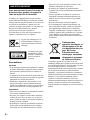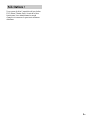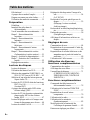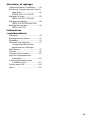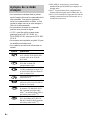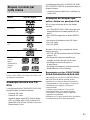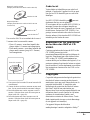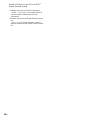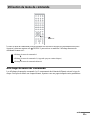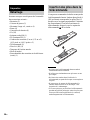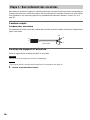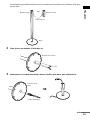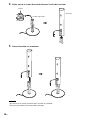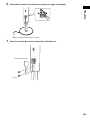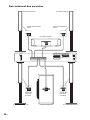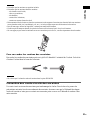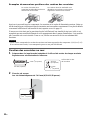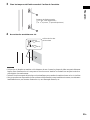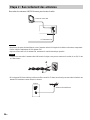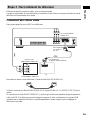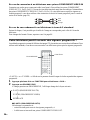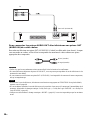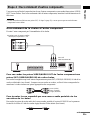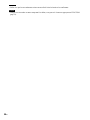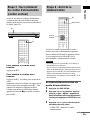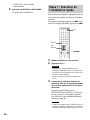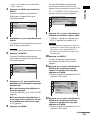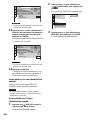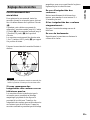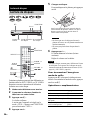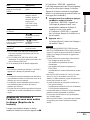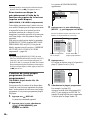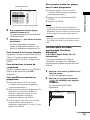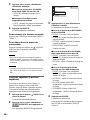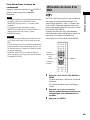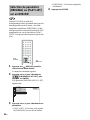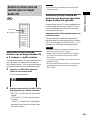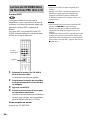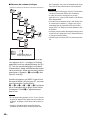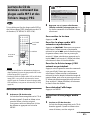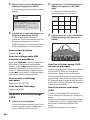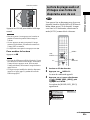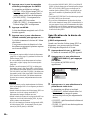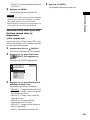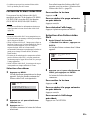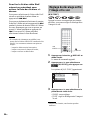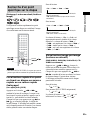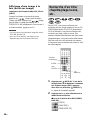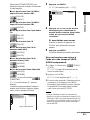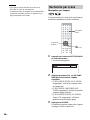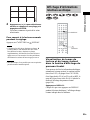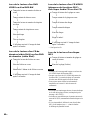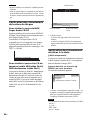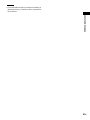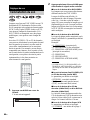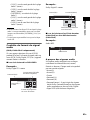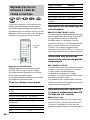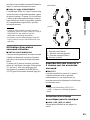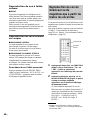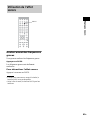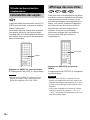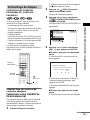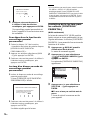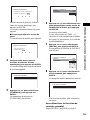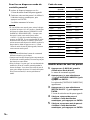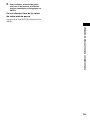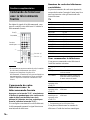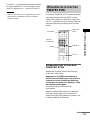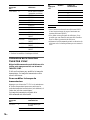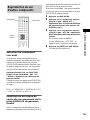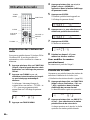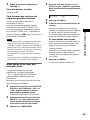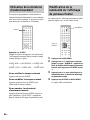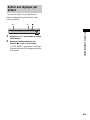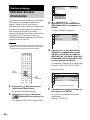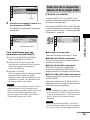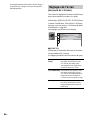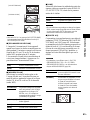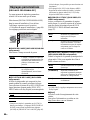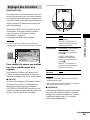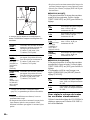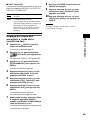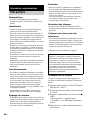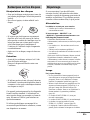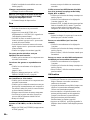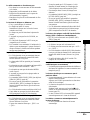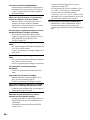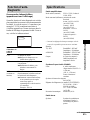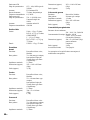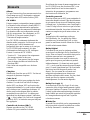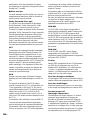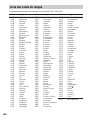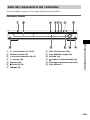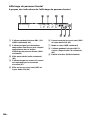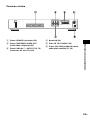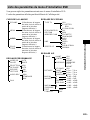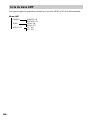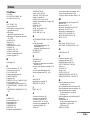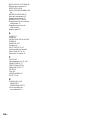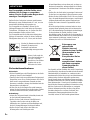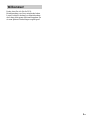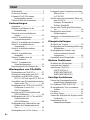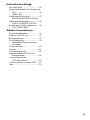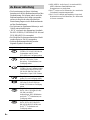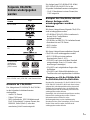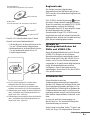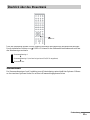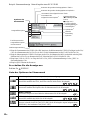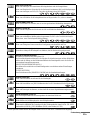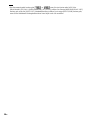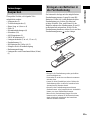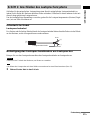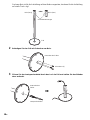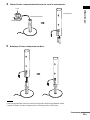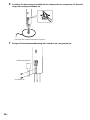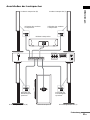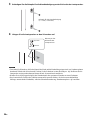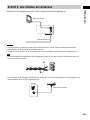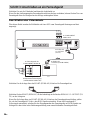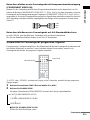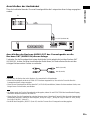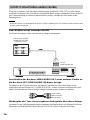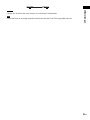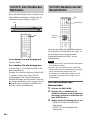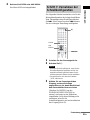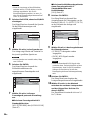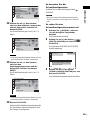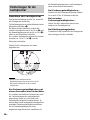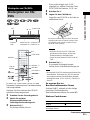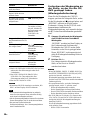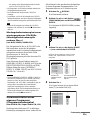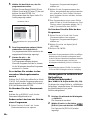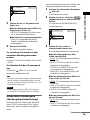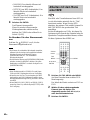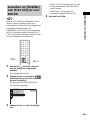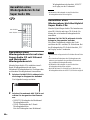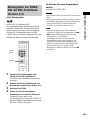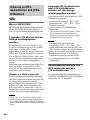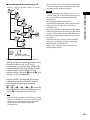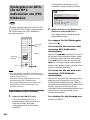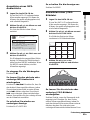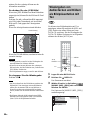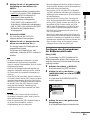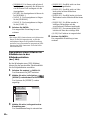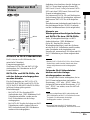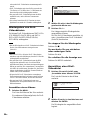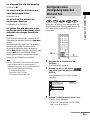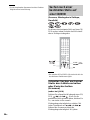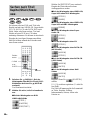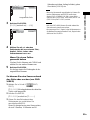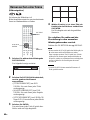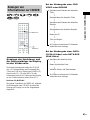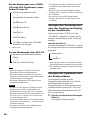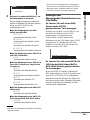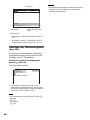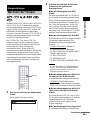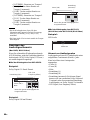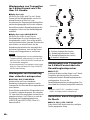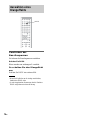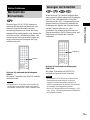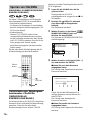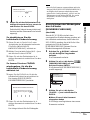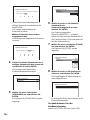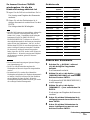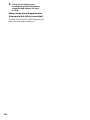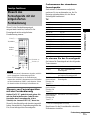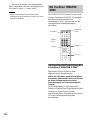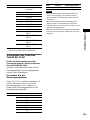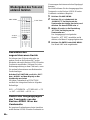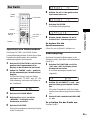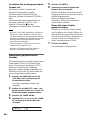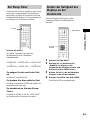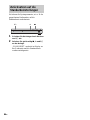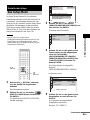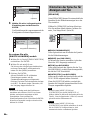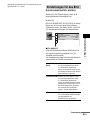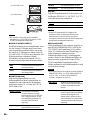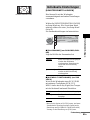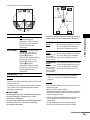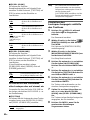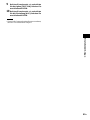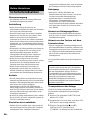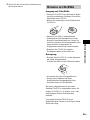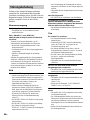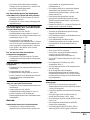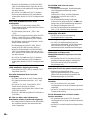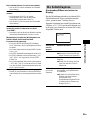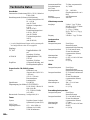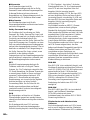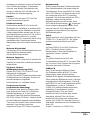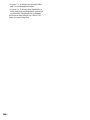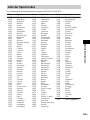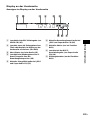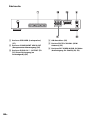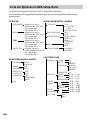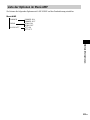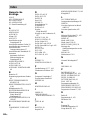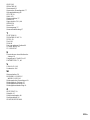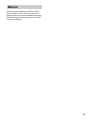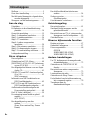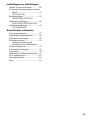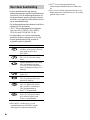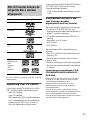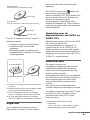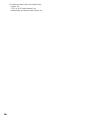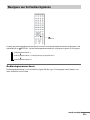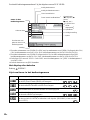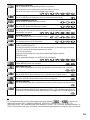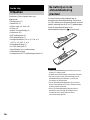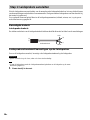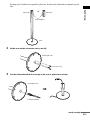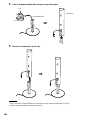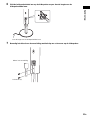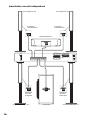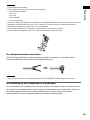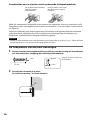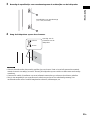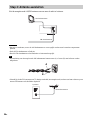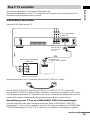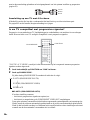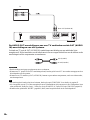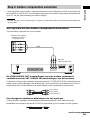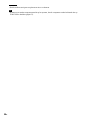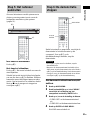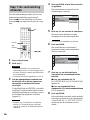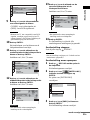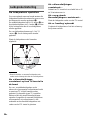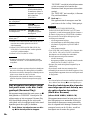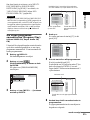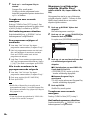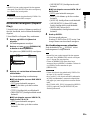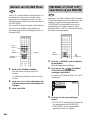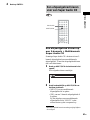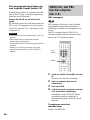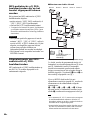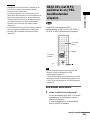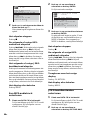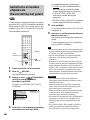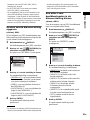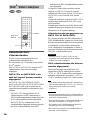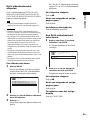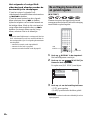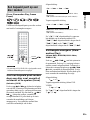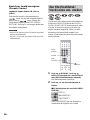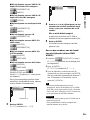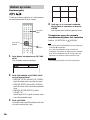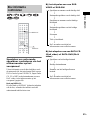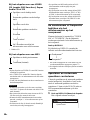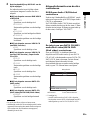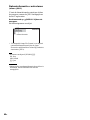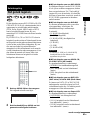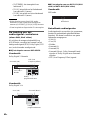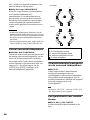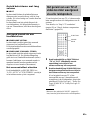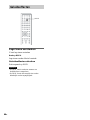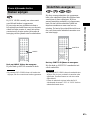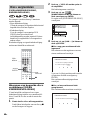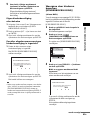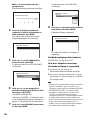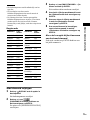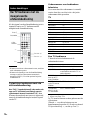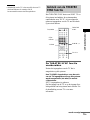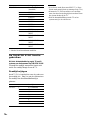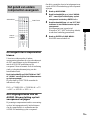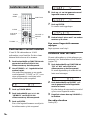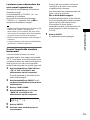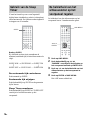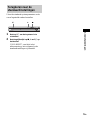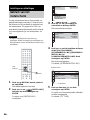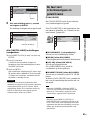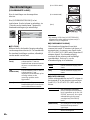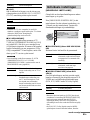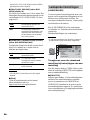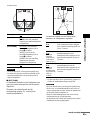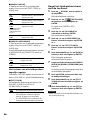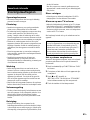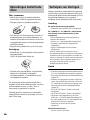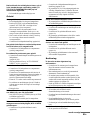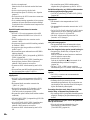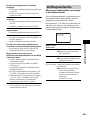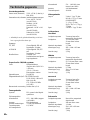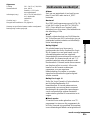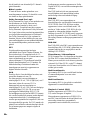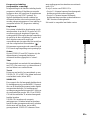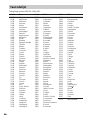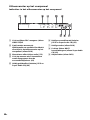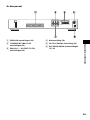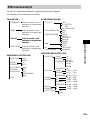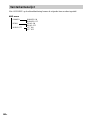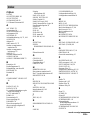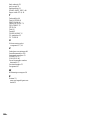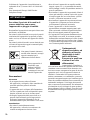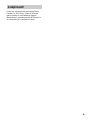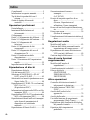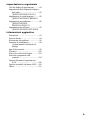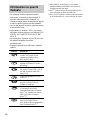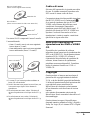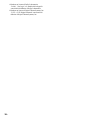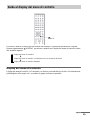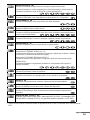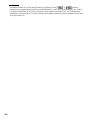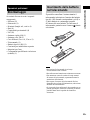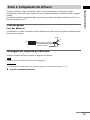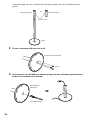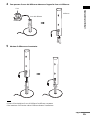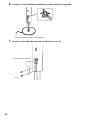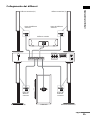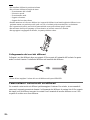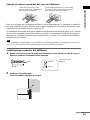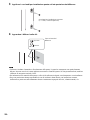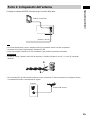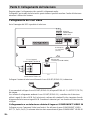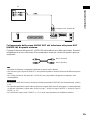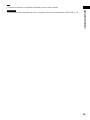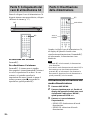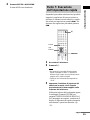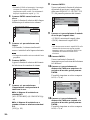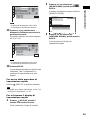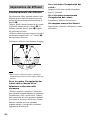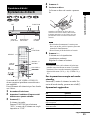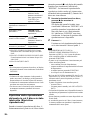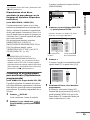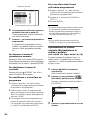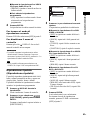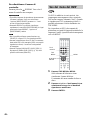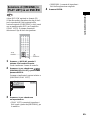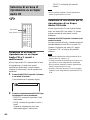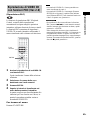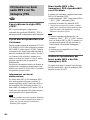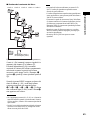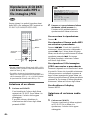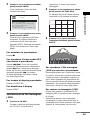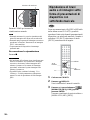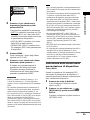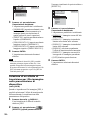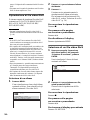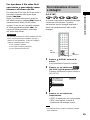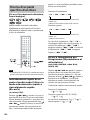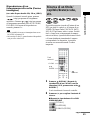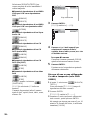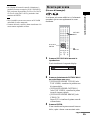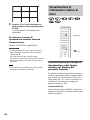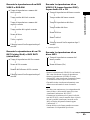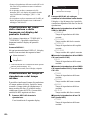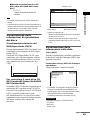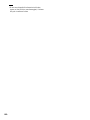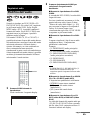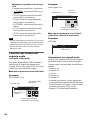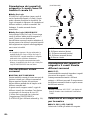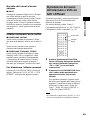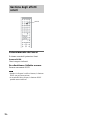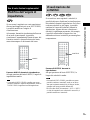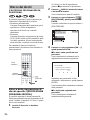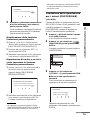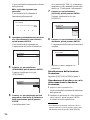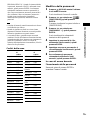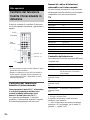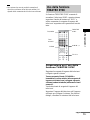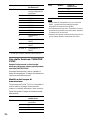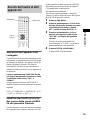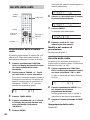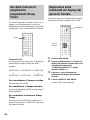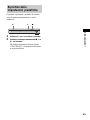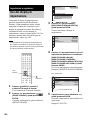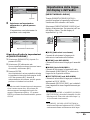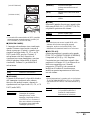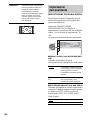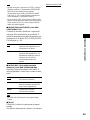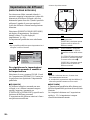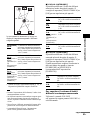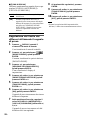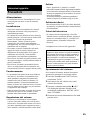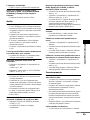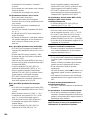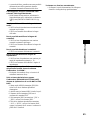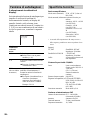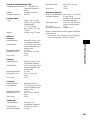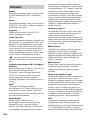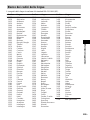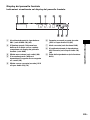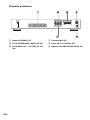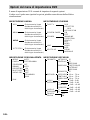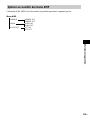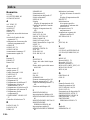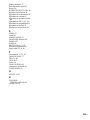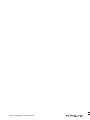Pagina wordt geladen...
Pagina wordt geladen...
Pagina wordt geladen...
Pagina wordt geladen...
Pagina wordt geladen...
Pagina wordt geladen...
Pagina wordt geladen...
Pagina wordt geladen...
Pagina wordt geladen...
Pagina wordt geladen...
Pagina wordt geladen...
Pagina wordt geladen...
Pagina wordt geladen...
Pagina wordt geladen...
Pagina wordt geladen...
Pagina wordt geladen...
Pagina wordt geladen...
Pagina wordt geladen...
Pagina wordt geladen...
Pagina wordt geladen...
Pagina wordt geladen...
Pagina wordt geladen...
Pagina wordt geladen...
Pagina wordt geladen...
Pagina wordt geladen...
Pagina wordt geladen...
Pagina wordt geladen...
Pagina wordt geladen...
Pagina wordt geladen...
Pagina wordt geladen...
Pagina wordt geladen...
Pagina wordt geladen...
Pagina wordt geladen...
Pagina wordt geladen...
Pagina wordt geladen...
Pagina wordt geladen...
Pagina wordt geladen...
Pagina wordt geladen...
Pagina wordt geladen...
Pagina wordt geladen...
Pagina wordt geladen...
Pagina wordt geladen...
Pagina wordt geladen...
Pagina wordt geladen...
Pagina wordt geladen...
Pagina wordt geladen...
Pagina wordt geladen...
Pagina wordt geladen...
Pagina wordt geladen...
Pagina wordt geladen...
Pagina wordt geladen...
Pagina wordt geladen...
Pagina wordt geladen...
Pagina wordt geladen...
Pagina wordt geladen...
Pagina wordt geladen...
Pagina wordt geladen...
Pagina wordt geladen...
Pagina wordt geladen...
Pagina wordt geladen...
Pagina wordt geladen...
Pagina wordt geladen...
Pagina wordt geladen...
Pagina wordt geladen...
Pagina wordt geladen...
Pagina wordt geladen...
Pagina wordt geladen...
Pagina wordt geladen...
Pagina wordt geladen...
Pagina wordt geladen...
Pagina wordt geladen...
Pagina wordt geladen...
Pagina wordt geladen...
Pagina wordt geladen...
Pagina wordt geladen...
Pagina wordt geladen...
Pagina wordt geladen...
Pagina wordt geladen...
Pagina wordt geladen...
Pagina wordt geladen...
Pagina wordt geladen...
Pagina wordt geladen...
Pagina wordt geladen...
Pagina wordt geladen...
Pagina wordt geladen...
Pagina wordt geladen...
Pagina wordt geladen...
Pagina wordt geladen...
Pagina wordt geladen...
Pagina wordt geladen...
Pagina wordt geladen...
Pagina wordt geladen...
Pagina wordt geladen...
Pagina wordt geladen...
Pagina wordt geladen...
Pagina wordt geladen...
Pagina wordt geladen...
Pagina wordt geladen...
Pagina wordt geladen...
Pagina wordt geladen...
Pagina wordt geladen...
Pagina wordt geladen...
Pagina wordt geladen...
Pagina wordt geladen...
Pagina wordt geladen...
Pagina wordt geladen...
Pagina wordt geladen...
Pagina wordt geladen...
Pagina wordt geladen...
Pagina wordt geladen...
Pagina wordt geladen...
Pagina wordt geladen...
Pagina wordt geladen...
Pagina wordt geladen...
Pagina wordt geladen...
Pagina wordt geladen...
Pagina wordt geladen...
Pagina wordt geladen...
Pagina wordt geladen...
Pagina wordt geladen...
Pagina wordt geladen...
Pagina wordt geladen...
Pagina wordt geladen...
Pagina wordt geladen...
Pagina wordt geladen...
Pagina wordt geladen...
Pagina wordt geladen...
Pagina wordt geladen...
Pagina wordt geladen...
Pagina wordt geladen...
Pagina wordt geladen...
Pagina wordt geladen...
Pagina wordt geladen...
Pagina wordt geladen...
Pagina wordt geladen...
Pagina wordt geladen...
Pagina wordt geladen...
Pagina wordt geladen...
Pagina wordt geladen...
Pagina wordt geladen...
Pagina wordt geladen...
Pagina wordt geladen...
Pagina wordt geladen...
Pagina wordt geladen...
Pagina wordt geladen...
Pagina wordt geladen...
Pagina wordt geladen...
Pagina wordt geladen...
Pagina wordt geladen...
Pagina wordt geladen...
Pagina wordt geladen...
Pagina wordt geladen...
Pagina wordt geladen...
Pagina wordt geladen...
Pagina wordt geladen...
Pagina wordt geladen...
Pagina wordt geladen...
Pagina wordt geladen...
Pagina wordt geladen...
Pagina wordt geladen...
Pagina wordt geladen...
Pagina wordt geladen...
Pagina wordt geladen...
Pagina wordt geladen...
Pagina wordt geladen...
Pagina wordt geladen...
Pagina wordt geladen...
Pagina wordt geladen...
Pagina wordt geladen...
Pagina wordt geladen...
Pagina wordt geladen...
Pagina wordt geladen...
Pagina wordt geladen...
Pagina wordt geladen...
Pagina wordt geladen...
Pagina wordt geladen...
Pagina wordt geladen...
Pagina wordt geladen...
Pagina wordt geladen...
Pagina wordt geladen...
Pagina wordt geladen...
Pagina wordt geladen...
Pagina wordt geladen...
Pagina wordt geladen...
Pagina wordt geladen...
Pagina wordt geladen...
Pagina wordt geladen...
Pagina wordt geladen...
Pagina wordt geladen...
Pagina wordt geladen...
Pagina wordt geladen...
Pagina wordt geladen...
Pagina wordt geladen...
Pagina wordt geladen...
Pagina wordt geladen...
Pagina wordt geladen...
Pagina wordt geladen...
Pagina wordt geladen...
Pagina wordt geladen...
Pagina wordt geladen...
Pagina wordt geladen...
Pagina wordt geladen...
Pagina wordt geladen...
Pagina wordt geladen...
Pagina wordt geladen...
Pagina wordt geladen...
Pagina wordt geladen...
Pagina wordt geladen...
Pagina wordt geladen...
Pagina wordt geladen...
Pagina wordt geladen...
Pagina wordt geladen...
Pagina wordt geladen...
Pagina wordt geladen...
Pagina wordt geladen...
Pagina wordt geladen...
Pagina wordt geladen...
Pagina wordt geladen...
Pagina wordt geladen...
Pagina wordt geladen...
Pagina wordt geladen...
Pagina wordt geladen...
Pagina wordt geladen...
Pagina wordt geladen...
Pagina wordt geladen...

2
NL
3
Stel het toestel niet bloot aan regen noch
vocht om brand of elektrocutie te
voorkomen.
Installeer het toestel niet in een beperkte ruimte zoals
een boekenrek of een inbouwkast.
Om brand te voorkomen mogen de
verluchtingsopeningen van het toestel niet worden
afgedekt met kranten, tafelkleedjes, gordijnen, enz.
Plaats geen brandende kaarsen op het toestel.
Plaats geen met vloeistof gevulde voorwerpen zoals
een vaas op het toestel om elektrocutie of brand te
voorkomen.
Gooi de batterij niet weg maar lever
deze in als klein chemisch afval
(KCA).
Dit toestel is
geclassificeerd als een
laserproduct van klasse
1. Het kenplaatje bevindt
zich op de achterkant van
het toestel.
Voorzorgsmaatregelen
Veiligheid
• In het geval er vloeistof of een voorwerp in de
behuizing terechtkomt, moet u de stekker uit het
stopcontact trekken en het toestel eerst door een
deskundige laten nakijken, alvorens het weer in
gebruik te nemen.
• Het toestel blijft onder (net) spanning staan zolang de
stekker in het stopcontact zit, ook al is het toestel zelf
uitgeschakeld.
• Trek de stekker uit het stopcontact als u denkt het
toestel geruime tijd niet te gebruiken. Om de
aansluiting op het stopcontact te verbreken, moet u
uitsluitend de stekker vastnemen. Trek nooit aan het
snoer zelf.
Installatie
• Kies een plaats waar een ongehinderde
luchtdoorstroming mogelijk is, om oververhitting van
vitale onderdelen te voorkomen.
• Zet het toestel niet op een zacht of wollig oppervlak
(een kleedje of deken) of tegen gordijnen, waardoor
de ventilatie-openingen geblokkeerd kunnen worden.
• Installeer het toestel niet in de buurt van
warmtebronnen zoals radiatoren of heteluchtblazers
of op een plaats waar het is blootgesteld aan directe
zonnestraling, overmatig stof of mechanische
schokken.
• Zet het toestel niet schuin. Het toestel is ontworpen
voor gebruik in horizontale stand.
• Houd zowel het toestel als discs uit de buurt van
apparatuur waarin een krachtige magneet gebruikt
wordt, zoals een grote luidspreker of magnetronoven.
• Plaats geen zware voorwerpen op het toestel.
• Als het toestel van een koude naar een warme
omgeving wordt gebracht, kan er vocht binnenin het
DVD Home Theatre System condenseren, hetgeen
schade aan de lenzen tot gevolg kan hebben. Wacht
daarom bij het voor de eerste maal installeren van het
toestel, of wanneer u het van een koude naar een
warme omgeving verplaatst ongeveer 30 minuten
voor u het in gebruik neemt.
Verwijdering van Oude
Elektrische en
Elektronische
Apparaten (Toepasbaar
in de Europese Unie en
andere Europese
landen met gescheiden
ophaalsystemen)
Het symbool op het product of
op de verpakking wijst erop dat dit product niet als
huishoudafval mag worden behandeld. Het moet
echter naar een plaats worden gebracht waar
elektrische en elektronische apparatuur wordt
gerecycled. Als u ervoor zorgt dat dit product op de
correcte manier wordt verwijderd, voorkomt u
mogelijk voor mens en milieu negatieve gevolgen die
zich zouden kunnen voordoen in geval van verkeerde
afvalbehandeling. De recyclage van materialen draagt
bij tot het vrijwaren van natuurlijke bronnen. Voor
meer details in verband met het recyclen van dit
product, neemt u het best contact op met de
gemeentelijke instanties, het bedrijf of de dienst belast
met de verwijdering van huishoudafval of de winkel
waar u het product hebt gekocht.
WAARSCHUWING

3
NL
Dank u voor uw aankoop van dit Sony DVD
Home Theatre System. Voor u het toestel in
gebruik neemt, moet u deze gebruiksaanwijzing
aandachtig lezen en bewaren zodat u deze later
nog kunt raadplegen.
Welkom

4
NL
Welkom...................................................3
Over deze handleiding ............................6
Met dit toestel kunnen de volgende discs
worden afgespeeld............................7
Weergave van het bedieningsmenu ......11
Aan de slag
Uitpakken..............................................14
De batterijen in de afstandsbediening
plaatsen...........................................14
Overzicht aansluiting............................15
Stap 1: Luidsprekers aansluiten............16
Stap 2: Antenne aansluiten....................24
Stap 3: TV aansluiten............................25
Stap 4: Andere componenten
aansluiten........................................29
Stap 5: Het netsnoer aansluiten.............31
Stap 6: De demonstratie stoppen...........31
Stap 7: De snelinstelling uitvoeren .......32
Luidsprekerinstelling ............................34
Discs afspelen
Discs afspelen .......................................35
Gebruik van het DVD Menu.................40
[ORIGINAL] of [PLAY LIST] selecteren
op een DVD-RW ............................40
Een afspeelgebied kiezen voor een Super
Audio CD........................................41
VIDEO CD's met PBC-functies afspelen
(Ver.2.0)..........................................42
(PBC-weergave)
Informatie over MP3-audiotracks en
JPEG-beeldbestanden.....................43
DATA CD's met MP3-audiotracks en
JPEG-beeldbestanden afspelen.......45
Audiotracks en beelden afspelen als
Diavoorstelling met geluid .............48
DivX® Video's bekijken.......................50
De vertraging tussen beeld en geluid
regelen ............................................52
(A/V SYNC)
Een bepaald punt op een disc
zoeken.............................................53
(Scan, Slow-motion Play, Freeze
Frame)
Een titel/hoofdstuk/track/scène enz.
zoeken............................................. 54
Zoeken op scène...................................56
(Beeldnavigatie)
Discinformatie controleren................... 57
Geluidsregeling
Het geluid regelen................................. 61
Surround Sound-weergave met de
geluidsveldfunctie..........................63
Het geluid van een TV of videorecorder
weergeven via alle luidsprekers ..... 65
Geluidseffecten..................................... 66
Diverse bijkomende functies
Hoeken wijzigen................................... 67
Ondertitels weergeven.......................... 67
Discs vergrendelen ............................... 68
(EIGEN
KINDERBEVEILIGING,
KINDERBEVEILIGING)
Andere handelingen
Uw TV bedienen met de meegeleverde
afstandsbediening........................... 72
Gebruik van de THEATRE SYNC
functie.............................................73
Het geluid van andere componenten
weergeven....................................... 75
Luisteren naar de radio ......................... 76
Gebruik van de Sleep Timer................. 78
De helderheid van het uitleesvenster op
het voorpaneel regelen ................... 78
Terugkeren naar de
standaardinstellingen...................... 79
Inhoudsopgave

5
NL
Instellingen en afstellingen
Gebruik van het instelscherm................80
De taal voor schermweergave en geluid
kiezen..............................................81
[TAALKEUZE]
Beeldinstellingen...................................82
[SCHERMINSTELLING]
Individuele instellingen.........................83
[INDIVIDUELE INSTELLING]
Luidsprekerinstellingen.........................84
[LUIDSPREKER]
Aanvullende informatie
Voorzorgsmaatregelen..........................87
Opmerkingen betreffende discs ............88
Verhelpen van storingen.......................88
Zelfdiagnosefunctie...............................91
(Wanneer er letters/cijfers
verschijnen in het uitleesvenster)
Technische gegevens ............................92
Verklarende woordenlijst......................93
Taalcodelijst..........................................96
Onderdelen en bedieningselementen ....97
DVD instelmenulijst ...........................101
Versterkermenulijst.............................102
Index ...................................................103

6
NL
• In deze gebruiksaanwijzing staan de
bedieningselementen op de afstandsbediening
beschreven. Ook de bedieningselementen op
het toestel kunnen worden gebruikt indien ze
dezelfde of soortgelijke namen hebben als die
op de afstandsbediening.
• De bedieningsmenupunten kunnen verschillen
afhankelijk van het gebied.
• "DVD" kan worden gebruikt als algemene
term voor DVD VIDEO's, DVD+RW's/
DVD+R's en DVD-RW's/DVD-R's.
• De afmetingen voor Noord-Amerikaanse
modellen worden weergegeven in voet (ft).
• In deze gebruiksaanwijzing worden de
volgende symbolen gebruikt.
*1MP3 (MPEG 1 Audio Layer 3) is een
standaardformaat van ISO/MPEG waarbij
audiogegevens worden gecomprimeerd.
*2DivX
®
is een compressietechniek voor
videobestanden ontwikkeld door DivXNetworks,
Inc.
*3DivX, DivX Certified en bijbehorende logo's zijn
handelsmerken van DivXNetworks, Inc. en worden
gebruikt onder licentie.
Over deze handleiding
Symbool Betekenis
Functies beschikbaar voor DVD
VIDEO's, DVD-R's/DVD-RW's in
video mode en DVD+R's/
DVD+RW's
Functies beschikbaar voor DVD-
RW's in VR (Video Recording)
mode
Functies beschikbaar voor VIDEO
CD's (met inbegrip van Super
VCD's of CD-R's/CD-RW's met
video-CD-indeling of Super VCD-
indeling)
Functies beschikbaar voor Super
Audio CD's
Functies beschikbaar voor muziek-
CD's of CD-R's/CD-RW's met
muziek-CD-indeling
Functies beschikbaar voor DATA
CD's (CD-ROM's/CD-R's/CD-
RW's met MP3*
1
-audiotracks,
JPEG-beeldbestanden en
DivX*
2
*
3
-filmbestanden)
Functies beschikbaar voor DATA
DVD's (DVD-R's/DVD-RW's/
DVD+R's/DVD+RW's) met
DivX*
2
*
3
-filmbestanden.

7
NL
Het "DVD VIDEO"-logo en het "DVD-RW"-logo zijn
handelsmerken.
Opmerking over CD's/DVD's
U kunt op het toestel CD-ROM's/CD-R's/CD-
RW's met de volgende indelingen afspelen:
– audio-CD-indeling
– video-CD-indeling
– MP3-audiotracks, JPEG-beeldbestanden en
DivX-videobestanden met een indeling die
voldoet aan ISO 9660 Level 1/Level 2 of
Joliet, de uitgebreide indeling hiervan
U kunt op het toestel DVD-ROM's/DVD+RW's/
DVD-RW's/DVD+R's/DVD-R'S met de
volgende indelingen afspelen:
– DivX-videobestanden met indeling conform
UDF.
Voorbeelden van discs die
niet kunnen worden
afgespeeld met het toestel
Het toestel kan de volgende discs niet afspelen:
• CD-ROM's/CD-R's/CD-RW's die zijn
opgenomen met een andere indeling dan die op
pagina 7 worden weergegeven.
• CD-ROM's opgenomen met de PHOTO CD-
indeling
• Datasecties van CD-Extra's
• DVD Audio's
• DVD-RAM's
Het toestel kan ook de volgende discs niet
afspelen:
• Een DVD VIDEO met een andere regiocode
(pagina 9, 95).
• Een disc met een speciale vorm (zoals een
kaart of hart).
• Een disc waarop papier of stickers zijn geplakt.
• Een disc met resten kleefmiddel van plakband
of stickers.
Opmerkingen betreffende CD-R/
CD-RW/DVD-R/DVD-RW/DVD+R/
DVD+RW
Sommige CD-R's/CD-RW's/DVD-R's/DVD-RW's/
DVD+R's/DVD+RW's kunnen niet met dit toestel
worden afgespeeld afhankelijk van de
opnamekwaliteit, de staat van de disc of de
karakteristieken van de opnameapparatuur en
beveiligingssoftware.
Een disc die niet correct is gefinaliseerd, kan niet
worden afgespeeld. Raadpleeg de gebruiksaanwijzing
van de opnameapparatuur voor meer informatie.
Merk op dat discs aangemaakt in Packet Write formaat
ook niet kunnen worden afgespeeld.
Met dit toestel kunnen de
volgende discs worden
afgespeeld
Disc-formaat Disc-logo
DVD VIDEO
DVD-RW
VIDEO CD
Super Audio
CD
Audio CD
CD-R/CD-RW
(audiogegevens)
(MP3-
bestanden)
(JPEG-
bestanden)

8
NL
Muziekdiscs die zijn gecodeerd
met copyright-
beveiligingstechnologieën
Dit apparaat is ontworpen voor het afspelen van discs
die voldoen aan de CD-norm (Compact Disc).
Onlangs hebben platenmaatschappijen muziekdiscs op
de markt gebracht die zijn gecodeerd met copyright-
beveiligingstechnologieën. Houd er rekening mee dat
sommige van deze discs niet voldoen aan de CD-norm
en wellicht niet met dit apparaat kunnen worden
afgespeeld.
Bericht over DualDiscs
Dit product is ontwikkeld om discs af te spelen
conform de Compact Disc (CD)-standaard. Een
DualDisc is een tweezijdige disc, waarop aan de ene
kant DVD-materiaal is opgenomen en aan de andere
kant digitaal audiomateriaal. Let op: de kant van de
audio van de DualDisc kan misschien niet op dit
product afgespeeld kan worden, omdat deze discs niet
overeenkomen met de CD-standaard.
"DualDisc" is een handelsmerk van Recording
Industry Association of America (RIAA).
Opmerking bij PBC (Playback
Control) (VIDEO CD's)
Dit toestel beantwoordt aan Ver. 1.1 en Ver. 2.0
of VIDEO CD-normen. Afhankelijk van de disc
zijn er twee weergavemogelijkheden.
Betreffende een multi-sessie
CD
• Dit toestel kan alleen een multi-sessie CD
afspelen wanneer de eerste sessie een MP3
audio track bevat. Volgende MP3 audio tracks
die in latere sessies werden opgenomen,
kunnen eveneens worden afgespeeld.
• Dit toestel kan alleen een multi-sessie CD
afspelen wanneer de eerste sessie een JPEG-
beeldbestand bevat. JPEG-beeldbestanden die
in latere sessies werden opgenomen, kunnen
eveneens worden afgespeeld.
• Indien audiotracks en beelden in muziek CD-
formaat of video CD-formaat zijn opgenomen
tijdens de eerste sessie, wordt alleen de eerste
sessie afgespeeld.
Betreffende een Super Audio
CD
Super Audio CD is een nieuwe standaard voor
hoogwaardige audio discs, waarbij muziek
wordt opgenomen in DSD-indeling (Direct
Stream Digital). Conventionele CD's worden
opgenomen in PCM-indeling. Met een
bemonsteringsfrequentie die 64 keer hoger is
dan die van een conventionele CD en 1-bits
kwantificering munt de DSD-indeling uit door
een ruim frequentiebereik en een grote
dynamiek over het hele hoorbare
frequentiebereik. Op deze manier wordt muziek
zeer natuurgetrouw weergegeven.
Soorten Super Audio CD's
Er zijn twee verschillende soorten discs, met elk
een andere combinatie van SA-CD- en CD-laag.
• SA-CD-laag: een informatielaag met hoge
dichtheid voor Super Audio CD
• CD-laag*
1
: een laag die door een gewone
CD-speler kan worden gelezen
Disc-type Actie
VIDEO CD's
zonder PBC-
functies
(Ver. 1.1 discs)
Weergave van bewegende
beelden en muziek.
VIDEO CD's
met PBC-
functies
(Ver. 2.0 discs)
Weergave van interactieve
software met menuschermen op
het TV-scherm (PBC Playback),
met bovendien de
videoweergavefuncties van Ver.
1.1 discs. Hiermee kunnen ook
stilstaande beelden met een hoge
resolutie worden afgespeeld als
deze op de disc staan.

9
NL
Een SA-CD-laag bestaat uit een 2-kanaals of
meerkanaals gebied.
• Tweekanaals gebied: een gebied waarin
tweekanaals stereo tracks worden
opgenomen
• Meerkanaals gebied: een gebied waarin
meerkanaals tracks (maximaal 5.1 kanalen)
worden opgenomen
*1U kunt de CD-laag afspelen met een conventionele
CD-speler.
*2Bovendien hoeft u de disc niet om te draaien, omdat
de twee lagen aan dezelfde kant zitten.
*3Zie "Een afspeelgebied kiezen voor een Super
Audio CD" (pagina 41) om een laag te selecteren.
*4Zie "Een afspeelgebied kiezen voor een Super
Audio CD" (pagina 41) om een gebied te selecteren.
Regiocode
Op de achterkant van het toestel staat een
regiocode die ook op de DVD moet vermeld
staan om met dit toestel te kunnen worden
afgespeeld.
DVD VIDEO's met het label kunnen ook
met dit toestel worden afgespeeld.
Indien u een andere DVD VIDEO probeert af te
spelen, verschijnt het bericht [Weergave van
deze disc niet toegestaan wegens
regiobeperkingen.] op het scherm. Het is
mogelijk dat sommige DVD VIDEO's waarop
geen regiocode staat vermeld, toch niet kunnen
worden afgespeeld.
Opmerking over de
afspeelfuncties van DVD's en
VIDEO CD's
Bepaalde afspeelfuncties van DVD's en VIDEO
CD's kunnen opzettelijk door
softwareproducenten zijn vastgelegd. Dit
apparaat speelt DVD's en VIDEO CD's af
volgens de inhoud van de disc zodat bepaalde
weergavefuncties niet beschikbaar kunnen zijn.
Raadpleeg ook de instructies die bij de DVD's of
VIDEO CD's worden geleverd.
Auteursrechten
Dit product is voorzien van
copyrightbeveiligingstechnologie die wordt
beschermd door Amerikaanse patenten en
andere intellectuele-eigendomsrechten. Het
gebruik van deze copyright-
beveiligingstechnologie moet zijn goedgekeurd
door Macrovision, en is bedoeld voor gebruik in
huis en beperkte kring tenzij Macrovision
hiervoor uitdrukkelijk toestemming heeft
verleend.
Macrovision hiervoor toestemming heeft
verleend. Aanpassing of demontage is verboden.
Dit systeem is uitgerust met een Dolby*
1
Digital
and Dolby Pro Logic (II) adaptive matrix
surround decoder en het DTS*
2
Digital
Surround System.
*1Gefabriceerd onder licentie van Dolby
Laboratories.
"Dolby", "Pro Logic", en het double-D-symbool
zijn handelsmerken van Dolby Laboratories.
Enkellagige disc
(een disc met een enkele SA-CD-laag)
SA-CD-laag
Hybride disc*
2
(een disc met een SA-CD-laag en een CD-laag)
SA-CD-laag*
3
CD-laag*
3
SA-CD-laag
Multikanaalsgebied*
4
2-kanaalsgebied*
4
ALL
wordt vervolgd

10
NL
*2Gefabriceerd onder licentie van Digital Theater
Systems, Inc.
"DTS" en "DTS Digital Surround" zijn
handelsmerken van Digital Theater Systems, Inc.

11
NL
Gebruik het bedieningsmenu om een functie te kiezen en de bijbehorende informatie te bekijken. Druk
herhaaldelijk op DISPLAY om het bedieningsmenuscherm als volgt weer te geven of te wijzigen:
Bedieningsmenuscherm
Bedieningsmenuscherm 1 en 2 verschillen volgens het disc-type. Zie de pagina tussen haakjes voor
meer informatie over elk item.
Weergave van het bedieningsmenu
DISPLAY
Bedieningsmenuscherm 1
m
Bedieningsmenuscherm 2 (verschijnt alleen bij bepaalde discs)
m
Bedieningsmenuscherm uit
,
wordt vervolgd

12
NL
Voorbeeld: bedieningsmenuscherm 1 bij het afspelen van een DVD VIDEO.
*1Toont het scènenummer voor VIDEO CD's (PBC aan), het tracknummer voor VIDEO CD's/Super Audio CD's/
CD's, het albumnummer voor DATA CD's. DivX videoalbumnummer voor DATA DVD's/DATA CD's.
*2Toont het indexnummer voor VIDEO CD's/Super Audio CD's, het MP3-audiotracknummer of het JPEG-
beeldbestandsnummer voor DATA CD's. DivX videobestandsnummer voor DATA DVD's/DATA CD's.
*3Geeft Super VCD weer als "SVCD". Geeft “MP3” weer in bedieningsmenu 1 of “JPEG” in bedieningsmenu 2
voor DATA CD's.
*4Geeft de datum weer voor JPEG-bestanden.
Het display uitschakelen
Druk op DISPLAY.
Lijst van items in het bedieningsmenu
Item Itemnaam, functie, relevant disctype
[TITEL] (page 54)/[SCENE] (page 54)/[MUZIEKSTUK] (page 54)
Om de titel, scène of track te kiezen voor weergave.
[HOOFDSTUK] (page 54)/[INDEX] (page 54)
Om het hoofdstuk of de index te kiezen voor weergave.
[INDEX] (page 54)
Geeft de index weer en selecteert de index die wordt afgespeeld.
[MUZIEKSTUK] (page 54)
Om de track te kiezen voor weergave.
[ORIGINAL/PLAY LIST] (page 40)
Om het type titels (DVD-RW) te kiezen dat u wilt afspelen: [ORIGINAL] of een bewerkte
[PLAY LIST].
UIT
T
1 : 3 2 : 5 5
1 8
(
3 4
)
1 2
(
2 7
)
DVD VIDEO
Stoppen:
HERHALEN
ENTER DISPLAY
DISC
TITEL
HOOFDSTUK
UIT
Huidig titelnummer*
1
Speelduur*
4
Totaal aantal hoofdstukken*
2
Opties
Huidige instelling
Totaal aantal titels*
1
Afspeelstatus
(N afspelen, X
pauze,
x stop, enz.)
Functienaam van
gekozen item in het
bedieningsmenu
Melding
Gekozen item
Items in het
bedieningsmenu
Type disc dat
wordt
afgespeeld*
3
Huidig hoofdstuknummer*
2

13
NL
* Deze items verschijnen niet bij het afspelen van een DATA CD met DivX videobestand.
• De pictogramaanduiding van het bedieningsmenu gaat groen branden wanneer u een
andere optie kiest dan [UIT], [PROGRAMMEREN], [SHUFFLE], [HERHALEN], [A/V SYNC]). De
[ORIGINAL/PLAY LIST] aanduiding gaat groen branden als u [PLAY LIST] selecteert (standaardinstelling). De
[MULTI/2K] indicator licht groen op wanneer u het multikanaals afspeelgebied op een Super Audio CD selecteert.
[TIJD/TEKST] (page 55)
Om de verstreken en de resterende speelduur te controleren.
Om de tijdcode voor het zoeken naar beeld en muziek in te voeren.
Om de DVD/CD-tekst of de MP3-tracknaam weer te geven.
[MULTI/2K] (page 41)
Om de weergavezone op Super Audio CD's te kiezen indien beschikbaar.
[PROGRAMMEREN] (page 37)
Om de weergavevolgorde van tracks te kiezen.
[SHUFFLE] (page 38)
Om tracks af te spelen in willekeurige volgorde.
[HERHALEN] (page 39)
Om de hele disc (alle titels/alle tracks/alle albums) of één titel/hoofdstuk/track/album
herhaaldelijk af te spelen.
[A/V SYNC] (page 52)
Om de vertraging tussen beeld en geluid te regelen.
[KINDERBEVEILIGING] (page 68)
Om afspelen op dit toestel te verhinderen.
[INSTELLING] (page 80)
[SNEL] instelling (pagina 32)
Gebruik Snelinstelling om de taal voor het bedieningsmenu, de breedte/hoogte-verhouding
van het TV-scherm en de luidsprekergrootte in te stellen.
[VOLLEDIG] instelling
Behalve de Snelinstelling kunt u nog diverse andere instellingen verrichten.
[HERSTELLEN]
Om de standaardinstellingen van [INSTELLING] te herstellen.
[ALBUM] (page 54)
Om het album te kiezen voor weergave.
[BESTAND] (page 54)
Om het JPEG-beeldbestand of het DivX videobestand te selecteren dat u wilt weergeven.
*
[DATUM] (page 60)
Om de datum weer te geven waarop de foto is gemaakt met de digitale camera.
*
[INTERVAL] (page 49)
Om aan te geven hoe lang beelden moeten worden weergegeven.
*
[EFFECT] (page 49)
Om de effecten te kiezen die u wilt gebruiken om dia's te wisselen tijdens een diavoorstelling.
*
[STAND (MP3, JPEG)] (page 48)
Selecteert het gegevenstype: MP3-audiotrack (AUDIO), JPEG-beeldbestand (IMAGE)
of beide (AUTO) dat moet worden afgespeeld als er een gegevens-CD wordt afgespeeld.
Tip
t

14
NL
Controleer of de volgende items zijn
bijgeleverd:
• Luidsprekers (5)
• Subwoofer (1)
• Stijlen (lang × 4, kort × 4)
• Voeten (4)
• Deksel van aansluiting (4)
• Schroeven (20)
• AM-kaderantenne (1)
• FM-draadantenne (1)
• Luidsprekerkabels (5 m × 4, 15 m × 2)
(16,5 ft. × 4, 49,5 ft. × 2)
• Afstandsbediening (1)
• AA (R6) batterijen (2)
• Opvulblokjes voor wandmontage
• Gebruiksaanwijzing
• Luidsprekers en TV-aansluitingen (kaart) (1)
Dit toestel kan worden bediend met de
meegeleverde afstandsbediening. Plaats twee
AA (R6) batterijen in de batterijhouder en houd
daarbij rekening met de 3 en # aanduidingen.
Richt de afstandsbediening op de
afstandsbedieningssensor op het toestel.
• Laat de afstandsbediening niet achter op een zeer
warme of vochtige plaats.
• Gebruik geen nieuwe batterij samen met een oude.
• Zorg ervoor dat er niets in de behuizing van de
afstandsbediening terechtkomt, vooral bij het
vervangen van de batterijen.
• Stel de afstandsbedieningssensor niet bloot aan
directe zonnestraling of fel licht. Hierdoor kan de
werking worden verstoord.
• Gaat u de afstandsbediening langere tijd niet
gebruiken, verwijder dan de batterijen om te
voorkomen dat ze gaan lekken en dat er
corrosievorming optreedt.
Aan de slag
Uitpakken
De batterijen in de
afstandsbediening
plaatsen
Opmerking

Aan de slag
15
NL
Volg de procedure van stap 1 tot en met 7 om alle aansluitingen en instellingen te verrichten.
"Stap 1: Luidsprekers aansluiten" (pagina 16)
"Stap 2: Antenne aansluiten" (pagina 24)
"Stap 3: TV aansluiten" (pagina 25)
"Stap 4: Andere componenten aansluiten" (pagina 29)
"Stap 5: Het netsnoer aansluiten" (pagina 31)
"Stap 6: De demonstratie stoppen" (pagina 31)
"Stap 7: De snelinstelling uitvoeren" (pagina 32)
Het videosignaal wordt naar de TV gestuurd en weergegeven via het TV-scherm; audiosignalen
worden verwerkt door dit systeem en weergegeven door de luidsprekers. Behalve DVD's en CD's kan
ook het geluid van andere bronnen zoals TV-programma's worden weergegeven.
Overzicht aansluiting

16
NL
Sluit de luidsprekers aan met behulp van de meegeleverde luidsprekerkabels en let erop dat de kleuren
van de aansluitingen en de kabels overeenstemmen. Sluit geen andere luidsprekers aan dan deze die bij
het toestel zijn geleverd.
Voor optimaal surround geluid dient u de luidsprekerparameters (afstand, niveau, enz.) op te geven
zoals beschreven op pagina 84.
Benodigde kabels
Luidsprekerkabels
De stekker en de buis van de luidsprekerkabels hebben dezelfde kleur als het label van de aansluitingen.
Luidsprekerstandaard bevestigen op de luidspreker
Voor u de luidsprekers aansluit, bevestigt u de luidsprekerstandaard op de luidspreker.
• Spreid een doek uit op de vloer, zodat u de vloer niet beschadigt.
• U kunt de luidspreker zonder de luidsprekerstandaard gebruiken en de luidspreker op de muur
installeren.(pagina 22)
1 Plaats de stijl in de voet.
Stap 1: Luidsprekers aansluiten
Opmerking
Tip
(+)
(–)
Gekleurde buis
Zwart
Grijs
(–)
(+)

Aan de slag
17
NL
De lange stijl is bedoeld voor gebruik op de vloer, de korte stijl is bedoeld voor gebruik op een
tafel.
2 Zet de voet met de schroeven vast op de stijl.
3 Trek de luidsprekerkabel door het gat in de voet en plaats hem rechtop.
Stijl (lang)
Stijl (kort)
Schroefgaten
Voet
of
Schroeven (3)
Onderzijde voet
Luidsprekerkabel
Onderzijde voet
,
wordt vervolgd

18
NL
4 Trek de luidsprekerkabel door het gat op de luidspreker.
5 Monteer de luidspreker op de stijl.
• Zorg ervoor dat de luidsprekerkabel niet klem komt te zitten tussen de luidspreker en de stijl.
• Laat de luidspreker tijdens de montage niet vallen.
Opmerking
Luidsprekerkabel
Luidspreker
,
Gat
Luidspreker
,

Aan de slag
19
NL
6 Sluit de luidsprekerkabel aan op de luidspreker en pas dan de lengte van de
luidsprekerkabel aan.
7 Bevestig het deksel van de aansluiting met behulp van schroeven op de luidspreker.
Pas de lengte van de luidsprekerkabel aan.
Schroeven (2)
Deksel van aansluiting
Pagina wordt geladen...

Aan de slag
21
NL
• Zet de luidsprekers niet schuin.
• Zet de luidsprekers niet op plaatsen waar ze blootstaan aan:
– extreme koude of warmte
– stof of vuil
– veel vocht
– sterke trillingen;
– directe zonnestraling.
• Wees voorzichtig met het plaatsen van luidsprekers en/of luidsprekerstandaards (niet meegeleverd) op een speciaal
behandelde vloer (bijvoorbeeld met was of olie of gepolijst): er kunnen vlekken of verkleuringen ontstaan.
• Gebruik bij het reinigen een zachte doek, zoals een glazendoek.
• Gebruik geen schuursponsje, schuurpoeder of oplosmiddelen, zoals alcohol of benzine.
• Leun niet tegen de luidspreker en ga er ook niet aan hangen omdat hij dan kan vallen.
De luidsprekerkabels aansluiten
Sluit de luidsprekerkabels aan nadat het gestripte uiteinde is omgebogen. Dit voorkomt dat de
luidsprekerkabelmantel klem raakt in de luidsprekeraansluiting.
• Zorg ervoor dat de isolatie van de luidsprekerkabel niet in de SPEAKER-aansluiting klem komt te zitten.
Kortsluiting in de luidsprekers voorkomen
Door kortsluiting in de luidsprekers kan het toestel worden beschadigd. Om dat te voorkomen, dient u
de volgende voorzorgsmaatregelen in acht te nemen bij het aansluiten van de luidsprekers. Zorg ervoor
dat een blootliggende draad van een luidsprekerkabel niet in contact komt met een andere
aansluitingsklem of een blootliggende draad van een andere luidsprekerkabel.
Opmerking
Opmerking

22
NL
Voorbeelden van in slechte staat verkerende luidsprekerkabels
Nadat alle componenten, luidsprekers en het netsnoer zijn aangesloten, dient u te controleren of alle
luidsprekers correct zijn aangesloten aan de hand van een testtoon. Voor meer details over de testtoon,
zie pagina 86.
Indien een luidspreker geen testtoon produceert of de testtoon wordt geproduceerd door een andere
luidspreker dan de luidspreker die wordt vermeld op het instelscherm, kan de luidspreker zijn
kortgesloten. Controleer dan de luidsprekeraansluiting opnieuw.
• Verbind de luidsprekerkabel met de juiste aansluiting op de componenten: 3 op 3 en # op #. Indien de draden
worden omgewisseld, is er te weinig bass en kan het geluid vervormen.
De luidsprekers aan de muur bevestigen
1 Neem schroeven (niet meegeleverd) die geschikt zijn voor de opening aan de achterkant
van elke luidspreker. Raadpleeg de onderstaande afbeeldingen.
2 Bevestig de schroeven in de muur.
De schroeven moeten 7 tot 8 mm uitsteken.
Opmerking
De gestripte luidsprekerkabel
raakt een andere
luidsprekerklem.
Gestripte kabels raken elkaar
doordat er teveel isolatie is
verwijderd.
25 mm
4 mm
Opening aan de achterkant van
de luidspreker
4,6 mm
10 mm
7 tot 8 mm

Aan de slag
23
NL
3 Bevestig de opvulblokjes voor wandmontage aan de achterzijde van de luidspreker.
4 Hang de luidsprekers op aan de schroeven.
• Gebruik voldoende sterke schroeven die geschikt zijn voor de muur. Draai ze in een balk wanneer het materiaal
waaruit de muur is vervaardigd, te zwak is. Bevestig de luidsprekers op een verticale en vlakke muur met de nodige
versterking.
• Contacteer de winkel of installateur voor meer informatie omtrent het type schroeven dat u dient te gebruiken.
• Sony is niet aansprakelijk voor ongevallen noch schade ten gevolge van een ondeskundige montage, een
onvoldoende sterke muur of verkeerd aangebrachte schroeven, natuurrampen, enz.
Opmerking
Opvulblokjes voor wandmontage
(7 × 7 mm, 3 mm dik)
4,6 mm
10 mm
Opening aan de
achterkant van de
luidspreker

24
NL
Sluit de meegeleverde AM/FM-antennes aan om naar de radio te luisteren.
• Om ruis te voorkomen, moet u de AM-kaderantenne zo ver mogelijk van het toestel en andere componenten
plaatsen.
• Strek de FM-draadantenne volledig uit.
• Houd de FM-draadantenne na het aansluiten zo horizontaal mogelijk.
• Bij aansluiting van de meegeleverde AM-kaderantenne kunnen snoer (A) of snoer (B) naar believen worden
aangesloten.
• Gebruik bij slechte FM-ontvangst een 75-ohmige coaxkabel (niet meegeleverd) om het toestel aan te sluiten op een
externe FM-antenne zoals hieronder afgebeeld.
Stap 2: Antenne aansluiten
Opmerking
Tip
AM-kaderantenne
FM-draadantenne
A
B
FM-buitenantenne
Systeem

Aan de slag
25
NL
Sluit eerst de videokabels en vervolgens de audiokabels aan.
Wanneer het audiogedeelte van uw TV is aangesloten op dit systeem, kunt u het geluid van de TV
beluisteren via de luidsprekers van het systeem.
Videokabels aansluiten
Stuurt een DVD-beeld naar een TV.
Sluit het toestel aan op uw TV met behulp van een SCART (EURO AV) kabel.
Sluit de SCART (EURO AV) kabel aan op EURO AV T OUTPUT (TO TV) op het toestel.
Als u de SCART (EURO AV) kabel gebruikt, controleert u of de televisie compatibel is met S video-
of RGB-signalen. Wanneer de TV compatibel is met S Video, schakel dan de ingangsmodus van de TV
om naar RGB-signalen. Raadpleeg de gebruiksaanwijzing van de aan te sluiten televisie.
Aansluiting op een TV via de COMPONENT VIDEO IN-aansluitingen
Sluit een component video-kabel (niet meegeleverd) aan. Om de COMPONENT VIDEO OUT-
aansluitingen (Y, P
B/CB, PR/CR) te gebruiken, moet uw TV monitor zijn uitgerust met COMPONENT
VIDEO IN-aansluitingen (Y,P
B/CB, PR/CR). Indien uw TV compatibel is met progressive signalen,
Stap 3: TV aansluiten
INPUT(FROM VIDEO)
EURO AV
Y
P
B
/C
B
P
R
/C
R
SPEAKER
COAXIAL
FM
75
Y
R AUDIO IN VIDEO INL
P
B
/C
B
P
R
/C
R
DVD ONLY
SAT
COMPONENT VIDEO OUT
EURO AV
OUTPUT(TO TV)
AM
FRONT R FRONT L SURR R SURR L CENTER WOOFER
TV
Naar EURO AV
T OUTPUT
(TO TV)
Naar EURO AV
t INPUT (FROM VIDEO)
Naar TV met COMPONENT
VIDEO IN
Naar COMPONENT
VIDEO OUT
TV met COMPONENT
VIDEO IN-aansluitingen
wordt vervolgd

26
NL
moet u deze aansluiting gebruiken en het uitgangskanaal van het systeem instellen op progressive
(pagina 26).
Aansluiting op een TV met 4:3 scherm
Afhankelijk van de disc kan het voorkomen dat het beeld niet op uw televisiescherm past.
Zie pagina 82 om de breedte-/hoogteverhouding te wijzigen.
Is uw TV compatibel met progressive signalen?
Progressive is een methode om TV-beeldgeknipper te onderdrukken, wat resulteert in een scherper
beeld. Hiervoor hebt u een TV nodig die compatibel is met progressive signalen.
"P AUTO" of "P VIDEO" verschijnt in het uitleesvenster op het voorpaneel wanneer progressive
signalen worden uitgevoerd.
1 Druk herhaaldelijk op FUNCTION om “DVD” te kiezen.
2 Druk op PROGRESSIVE.
Bij elke druk op PROGRESSIVE verandert de indicatie als volgt:
x P AUTO (PROGRESSIVE AUTO)
Kies deze instelling wanneer:
– de televisie progressieve signalen accepteert, en
– de televisie is aangesloten op de COMPONENT VIDEO OUT aansluitingen.
Deze optie selecteert u normaliter als de hierboven genoemde opstandigheden van toepassing zijn.
Hierbij wordt de software automatisch gedetecteerd en de juiste conversiemethode geselecteerd.
Merk op dat het beeld onscherp is of helemaal niet verschijnt indien u deze instellingen selecteert
wanneer aan de bovenstaande voorwaarden niet is voldaan.
Groen
Blauw
Rood
PROGRESSIVE
FUNCTION
t P AUTO (PROGRESSIVE AUTO)
r
P VIDEO (PROGRESSIVE VIDEO)
r
INTERLACE

Aan de slag
27
NL
x P VIDEO (PROGRESSIVE VIDEO)
Kies deze instelling wanneer:
– de televisie progressieve signalen accepteert, en
– de televisie is aangesloten op de COMPONENT VIDEO OUT aansluitingen en
– u de conversiemethode wilt omschakelen naar PROGRESSIVE VIDEO voor video-software.
Kies deze instelling wanneer het beeld onscherp is met PROGRESSIVE AUTO.
Merk op dat het beeld onscherp is of helemaal niet verschijnt indien u deze instellingen selecteert
wanneer
aan een van bovenstaande voorwaarden niet is voldaan.
x INTERLACE
Kies deze instelling wanneer:
– de televisie geen progressieve signalen accepteert, of
– uw TV is verbonden met andere aansluitingen dan COMPONENT VIDEO OUT (EURO AV
T OUTPUT (TO TV)).
DVD software-types en conversiemethode
DVD-software kan worden onderverdeeld in 2 soorten: filmsoftware en videosoftware.
Video-software is afgeleid van TV, zoals drama en sit-com, met een weergave van 30 beelden/60
velden per seconde. Film-software is vergelijkbaar met weergave in de bioscoop, met 24 beelden per
seconde. Bepaalde DVD-software bevat video en film.
Om deze beelden natuurlijk op het TV-scherm te laten verschijnen in de progressive stand, moet het
progressive-videosignaal worden omgezet naar het type DVD software dat u bekijkt.
• Als u videosoftware met progressieve signalen afspeelt, worden gedeelten van bepaalde soorten beelden
onnatuurlijk weergegeven vanwege het conversieproces als deze worden uitgevoerd via de COMPONENT VIDEO
OUT-aansluitingen. Wanneer u “PROGRESSIVE AUTO” of “PROGRESSIVE VIDEO” selecteert, blijven de
beelden via de EURO AV T OUTPUT (TO TV)-aansluiting toch intact omdat ze in het interlaceformaat worden
uitgevoerd.
• Wanneer u [LINE] bij [SCHERMINSTELLING] op [RGB] (pagina 83) instelt, schakelt het toestel over naar
“INTERLACE”. Dit gebeurt ook wanneer u "PROGRESSIVE AUTO" of "PROGRESSIVE VIDEO" selecteert.
• Wanneer u [LINE] bij [SCHERMINSTELLING] op [RGB] zet (pagina 83), voert het toestel geen
componentvideosignalen uit.
De audiokabels aansluiten
Het geluid van de TV wordt weergegeven door de luidsprekers van dit systeem.
Opmerking
wordt vervolgd

28
NL
De AUDIO OUT-aansluitingen van een TV verbinden met de SAT (AUDIO
IN)-aansluitingen van dit systeem
Verbind een TV met de SAT (AUDIO IN)-aansluitingen met behulp van een audiokabel (niet
meegeleverd). Bij het aansluiten van de kabels moet u ervoor zorgen dat de kleur van de stekkers en de
aansluitingen van de componenten overeenkomen.
• Sluit de stekkers stevig aan om gebrom en ruis te voorkomen.
• Wanneer uw TV geen AUDIO OUT-aansluitingen heeft, kan het geluid van de TV niet worden weergegeven door
de luidsprekers van dit systeem.
• Wanneer u een TV aansluit op SAT (AUDIO IN), kunnen er geen andere componenten, zoals een videorecorder,
worden aangesloten.
• Om naar het geluid van de televisie te luisteren, druk op de optie FUNCTION. Voor details, zie pagina 65.
• Als u het geluid van een TV of het stereogeluid van een 2-kanaalsbron wilt weergeven via de 6 luidsprekers, kiest
u het geluidsveld "Dolby Pro Logic", "Dolby Pro Logic II MOVIE" of "Dolby Pro Logic II MUSIC"(pagina 63).
• Wanneer u het geluidsveld "NIGHT" (pagina 63) kiest, komt het geluid alleen uit de voorluidsprekers.
Opmerking
Tip
R
AUDIO
OUT
L
SPEAKER
COAXIAL
FM
75
Y
R AUDIO IN VIDEO INL
P
B
/C
B
P
R
/C
R
DVD ONLY
SAT
COMPONENT VIDEO OUT
EURO AV
OUTPUT(TO TV)
AM
FRONT R FRONT L SURR R SURR L CENTER WOOFER
TV
Naar SAT (AUDIO IN)
Wit (L/audio)
Rood (R/audio)

Aan de slag
29
NL
U kunt het geluid van een andere component beluisteren via de luidsprekers van dit systeem door het
aan te sluiten op AUDIO OUT van een andere component. Sluit andere componenten rechtstreeks aan
op de TV om een videoverbinding tot stand te brengen.
• Wanneer u in stap 3 een TV aansluit op SAT (pagina 25), kunnen geen andere componenten worden aangesloten
op het systeem.
Het systeem en een andere componenten aansluiten
Voert de andere component uit via het systeem.
De VIDEO/AUDIO OUT-aansluitingen van een andere component
verbinden met de SAT (AUDIO IN)-aansluitingen van dit systeem
Verbind een videorecorder of andere component met de SAT (VIDEO/AUDIO IN)-aansluitingen met
behulp van een video/audiokabel (niet meegeleverd). Bij het aansluiten van de kabels moet u ervoor
zorgen dat de kleur van de stekkers en de aansluitingen van de componenten overeenkomen.
Een draagbare audiobron beluisteren via het systeem
Verbind de audio-uitgangen van de draagbare audiobron met behulp van de kabel met stereo
ministekker (niet meegeleverd) met de AUDIO IN-aansluiting op het voorpaneel van het systeem.
Stap 4: Andere componenten aansluiten
Opmerking
R
AUDIO
OUT
L
VIDEO
OUT
SPEAKER
COAXIAL
FM
75
Y
R AUDIO IN VIDEO INL
P
B
/C
B
P
R
/C
R
DVD ONLY
SAT
COMPONENT VIDEO OUT
EURO AV
OUTPUT(TO TV)
AM
FRONT R FRONT L SURR R SURR L CENTER WOOFER
Videorecorder, digitale
satellietontvanger of
PlayStation 2 enz.
Naar SAT
(VIDEO/AUDIO IN)
Geel (Video)
Wit (L/audio)
Rood (R/audio)
wordt vervolgd

Aan de slag
31
NL
Alvorens het netsnoer van dit systeem aan te
sluiten op een stopcontact, moet u eerst de
luidsprekers aansluiten op het systeem
(pagina 16).
Het toestel aanzetten
Druk op "/1.
Het toestel uitzetten
Druk op "/1. Het toestel schakelt over naar de
stand-bymodus.
Schakel het toestel niet uit tijdens het afspelen
van een disc door op "/1 te drukken. Hierdoor
kunnen de menu-instellingen immers worden
gewist. Om het toestel uit te schakelen, drukt u
eerst op x om de weergave te stoppen en
vervolgens op "/1 .
Nadat het netsnoer is aangesloten, verschijnt de
demonstratie in het uitleesvenster op het
voorpaneel. Door op "/1 op de
afstandsbediening te drukken, stopt de
demonstratie.
• Door op "/1 op het toestel te drukken, stopt de
demonstratie niet.
• Wanneer u de demonstratiestand inschakelt in het
AMP menu, stopt de demonstratie niet ook al drukt u
op "/1 op de afstandsbediening. Om de demonstratie
te stoppen, zet u de demonstratiestand uit en drukt u
vervolgens op "/1 op de afstandsbediening.
De demonstratiestand aan/uit
zetten
1 Druk op AMP MENU.
2 Druk herhaaldelijk op X/x tot "DEMO"
verschijnt in het display op het
voorpaneel en druk op ENTER of c.
3 Druk op X/x om de instelling te kiezen.
• DEMO OFF: zet de demonstratiestand
uit.
• DEMO ON: zet de demonstratiestand aan.
4 Druk op ENTER of AMP MENU.
Het AMP menu schakelt uit.
Stap 5: Het netsnoer
aansluiten
"/1
"/1
Stap 6: De demonstratie
stoppen
Opmerking
AMP MENU
X/x/c
ENTER
"/1

32
NL
Voer de onderstaande procedure uit voor een
minimale basisinstelling van het toestel.
Druk op > om een instelling over te slaan.
Druk op . om terug te keren naar de vorige
stap.
1 Zet de televisie aan.
2 Druk op [/1.
• Maak de hoofdtelefoon los, wanneer u de
snelinstelling uitvoert. U kunt de stappen na 10
niet meer uitvoeren, wanneer de hoofdtelefoon
nog is aangesloten.
• Controleer of de functie ingesteld is op “DVD”.
3 Stel de ingangskeuzeschakelaar van
de televisie zo in dat het signaal van
het toestel op het televisiescherm
verschijnt.
De melding [Druk op [ENTER] voor snelle
instelling.] verschijnt onder aan het scherm.
Indien deze melding niet verschijnt, moet u
de Snelinstelling nogmaals verrichten
(pagina 33).
• Wanneer u op CLEAR drukt, verschijnt het
bericht. Zie "Snelinstelling weer oproepen"
(pagina 33) wanneer u de Snelinstelling moet
verrichten.
4 Druk op ENTER zonder dat er een disc
is geplaatst.
Het instelscherm voor de taal van het
schermdisplay verschijnt.
5 Druk op X/x om een taal te selecteren.
Het menu en de ondertitels worden
weergegeven in de geselecteerde taal.
• De taalkeuze is afhankelijk van het land.
6 Druk op ENTER.
Het instelscherm voor de breedte-/
hoogteverhouding van de aangesloten
televisie verschijnt.
7 Druk op X/x om de instelling te
selecteren die overeenkomt met de
televisie.
x Voor een standaard 4:3 TV
[4:3 LETTER BOX] of [4:3 PAN&SCAN]
(pagina 82)
x Voor een breedbeeld-TV of
standaard 4:3 TV met breedbeeldstand
[16:9] (pagina 82)
8 Druk op ENTER.
Het instelscherm verschijnt om de methode
te kiezen voor de uitvoer van videosignalen
via de EURO AV T OUTPUT (TO TV)-
aansluiting aan de achterkant van het
toestel.
Stap 7: De snelinstelling
uitvoeren
Opmerking
Opmerking
"/1
./>
X/x
ENTER
CLEAR
Opmerking
TAALKEUZE
SCHERMDISPL.:
MENU:
GELUID:
ONDERTITELING:
PORTUGEES
FRANS
ENGELS
ENGELS
SPAANS
SCHERMINSTELLING
TV TYPE:
16:9
4:3 PAN&SCAN
4:3 LETTER BOX
VOLLEDIG
SCHERMBEVEILIGING:
LINE:
ACHTERGROND:
4:3 VERHOUDING:
16:9

Aan de slag
33
NL
9 Druk op X/x om de uitvoermethode
voor videosignalen te kiezen.
• [VIDEO]: voert videosignalen uit.
• [RGB]: voert RGB-signalen uit.
• Wanneer uw TV niet compatibel is met RGB-
signalen, verschijnt er geen beeld op het TV-
scherm wanneer u [RGB] kiest. Raadpleeg de
gebruiksaanwijzing van de televisie.
10Druk op ENTER.
Het instelscherm voor het kiezen van de
luidsprekerafstand verschijnt.
11Druk op X/x om de afstand van de
voorluidspreker tot de luisterpositie te
kiezen en druk op ENTER.
Instelbaar van 1,0 tot 7,0 meter.
12Druk op X/x om de afstand van de
middenluidspreker tot de luisterpositie
te kiezen en druk op ENTER.
Instelbaar van 0,0 tot 7,0 meter.
• Het instelbereik varieert naargelang de
instelling van de voorluidspreker.
13Druk op X/x om de afstand van de
surround luidspreker tot de
luisterpositie te kiezen.
Instelbaar van 0,0 tot 7,0 meter.
• Het instelbereik varieert naargelang de
instelling van de voorluidspreker.
14Druk op ENTER.
De Snelinstelling is voltooid. Alle
aansluitingen en instellingen zijn gemaakt.
Snelinstelling stoppen
Druk bij elke stap op DISPLAY.
• Om een instelling te wijzigen, zie "Gebruik van het
instelscherm" (pagina 80).
Snelinstelling weer oproepen
1 Druk op DISPLAY met de speler in
de stopstand.
Het bedieningsmenu verschijnt.
2 Druk op X/x om [INSTELLING]
te kiezen en druk vervolgens op
ENTER.
De opties voor [INSTELLING]
verschijnen.
3 Druk op X/x om [SNEL] te kiezen en
druk op ENTER.
Het Snelinstelling-scherm verschijnt.
Opmerking
Opmerking
SCHERMINSTELLING
SCHERMBEVEILIGING:
4:3 VERHOUDING:
ACHTERGROND:
LINE:
VIDEO
VIDEO
RGB
TV TYPE:
16:9
AAN
HOESBEELD
LUIDSPREKER
TEST TOON:
NIVEAU(VOOR):
NIVEAU(SURROUND):
UIT
MIDDEN:
3.0m
3.0m
SURROUND:
AFSTAND:
GROOTTE:
VOOR:
3.0m
LUIDSPREKER
TEST TOON:
NIVEAU(VOOR):
NIVEAU(SURROUND):
UIT
3.0m
3.0m
SURROUND:
AFSTAND:
GROOTTE:
VOOR:
MIDDEN:
3.0m
Opmerking
Opmerking
LUIDSPREKER
TEST TOON:
NIVEAU(VOOR):
NIVEAU(SURROUND):
UIT
3.0m
3.0m
AFSTAND:
GROOTTE:
VOOR:
MIDDEN:
SURROUND:
3.0m
1 2
(
2 7
)
SNEL
SNEL
HERSTELLEN
DVD VIDEO
BNR
: :
1 8
(
3 4
)
VOLLEDIG
wordt vervolgd

34
NL
De luidsprekers opstellen
Voor een optimale surround sound moeten alle
luidsprekers behalve de subwoofer even ver van
de luisterpositie worden geplaatst (A).
De middenluidspreker kan tot 1,6 meter (B) en
de achterluidsprekers tot 5,0 meter (C) dichter
bij de luisterpositie dan de voorluidsprekers
worden geplaatst.
De voorluidsprekers kunnen op 1,0 tot 7,0
meter (A) van de luisterpositie worden
geplaatst.
Plaats de luidsprekers zoals hieronder
afgebeeld.
• Plaats de midden- en surround luidsprekers niet
verder van de luisterpositie dan de voorluidsprekers.
Als u kleurafwijkingen
constateert op een TV-toestel in
de buurt
De voor- en middenluidsprekers en de
subwoofer zijn magnetisch afgeschermd zodat
ze naast een TV-toestel kunnen worden
geplaatst. Op bepaalde typen TV-toestellen
kunnen echter nog steeds kleurafwijkingen
optreden. Aangezien de surround luidsprekers
niet magnetisch zijn afgeschermd, is het
raadzaam om de surround luidsprekers iets
verder van het TV-toestel te plaatsen.
Als u kleurafwijkingen
constateert...
Schakel het TV-toestel uit en schakel het na 15
tot 30 minuten weer in.
Als u nog steeds
kleurafwijkingen constateert...
Plaats de luidspreker verder van het TV-toestel.
Als er 'howling' optreedt
Verplaats de luidsprekers of zet het volume op
het systeem zachter.
Luidsprekerinstelling
Opmerking

Discs afspelen
35
NL
Afhankelijk van de DVD VIDEO of VIDEO CD
kunnen sommige functies verschillend of niet
beschikbaar zijn.
Raadpleeg de instructies die bij de disc zijn
geleverd.
1 Zet de televisie aan.
2 Zet de ingangskeuzeschakelaar van de
TV op dit apparaat.
3 Druk op "/1.
Het apparaat wordt ingeschakeld.
Wanneer het systeem niet is ingesteld
op“DVD,” druk dan op FUNCTION om
“DVD” te kiezen.
4 Druk op A.
5 Plaats een disc.
Leg een disc in de lade en druk op A.
• Duw de disc-lade niet met de vinger dicht om
defecten te voorkomen.
• Plaats niet meer dan twee discs op de lade.
6 Druk op H.
Het apparaat begint te spelen (continue
weergave).
Regel het volume op het apparaat.
• Bij sommige discs verschijnt er een menu op het
televisiescherm. Voor interactieve weergave volgt u
de instructies op het menuscherm. (DVD: page 40),
(VIDEO CD: page 42).
Stroom sparen in de stand-
bymodus
Druk op "/1 terwijl het apparaat inschakelt.
Druk eenmaal op "/1 om te annuleren.
Bijkomende handelingen
Discs afspelen
Discs afspelen
"/1
FUNCTION
Het volume
aanpassen
Aansluiting voor
hoofdtelefoon
H
Disc-lade
A
"/1
FUNCTION
x
H
X
./>
MUTING
VOLUME +/–
REPEAT
X/x/c
ENTER
DISPLAY
ALBUM –/+
/
Opmerking
Tip
Naar Druk op
Stop x
Pauzeren X
Afspelen hervatten na
pauzeren
X of H
Naar het volgende
hoofdstuk, track of scène
gaan:
> (behalve JPEG)
Naar het vorige hoofdstuk,
track of scène gaan:
. (behalve JPEG)
Plaats een 8 cm disc op de binnenste ring in
de lade. Let op dat de disc niet over het
midden van de lade schuurt.
wordt vervolgd

36
NL
*1Alleen DVD VIDEO's/DVD-RW's/DVD-R's. De
toets kan niet worden gebruikt voor DivX-
videobestanden.
*2Alleen DVD VIDEO's/DVD-RW's/DVD-R's/
DVD+RW's. De toets kan niet worden gebruikt
voor DivX-videobestanden.
*3Alleen DATA CD's/DATA DVD's.
• Wanneer zich geen disc in het apparaat bevindt,
verschijnt “NO DISC” in het uitleesvenster op het
voorpaneel.
• De functie voor direct opnieuw afspelen is handig om
een scène of dialoog die u hebt gemist, te herhalen.
• De functie voor direct doorspoelen is handig om een
scène over te slaan die u niet’ wilt zien.
• Bij bepaalde scènes werkt de functie voor direct
opnieuw afspelen of direct doorspoelen mogelijk
niet.
Het afspelen hervatten vanaf
het punt waar u de disc hebt
gestopt (Resume Play)
Het apparaat memoriseert het punt waar u op x
hebt gedrukt en “RESUME” verschijnt in het
uitleesvenster op het voorpaneel. Resume Play
blijft beschikbaar zolang de disc niet wordt
verwijderd, zelfs al wordt het toestel in de stand-
bymodus gezet door op "/1te drukken.
1 Druk tijdens het afspelen van een disc
op x om het afspelen te stoppen.
“RESUME” verschijnt in het uitleesvenster
op het voorpaneel en u kunt de disc
herstarten vanaf het punt waar u deze hebt
gestopt.
Als “RESUME” niet verschijnt, is Resume
Play niet beschikbaar.
2 Druk op H.
Het apparaat start de weergave vanaf het
punt waar u de disc in Stap 1 hebt gestopt.
• Wanneer [MULTI-DISC RESUME] bij
[INDIVIDUELE INSTELLING] op [UIT] staat
(pagina 84), wordt het hervatpunt gewist wanneer u
de functie wijzigt door op FUNCTION te drukken.
• Het punt waar u het afspelen hebt gestopt, kan
worden gewist wanneer:
– u de weergavestand wijzigt;
– u de instellingen op het instelscherm wijzigt.
– u de functie wijzigt door op FUNCTION te
drukken.
– u het netsnoer aansluit.
• Voor DVD-RW's in VR-modus, CD's, Super Audio
CD's, DATA CD's en DATA DVD's wordt het
hervatpunt voor de huidige disc onthouden.
Het hervatpunt wordt gewist wanneer:
– u de disc uitwerpt;
– het apparaat schakelt over naar de stand-bymodus
(alleen DATA CD's/DATA DVD's).
• Resume Play werkt niet tijdens Program Play en
Shuffle Play.
• Deze functie werkt niet met sommige discs.
• Afhankelijk van waar u de disc heeft stopgezet, is het
mogelijk dat het apparaat niet exact verder gaat vanaf
de stoppositie.
• Als u het afspelen wilt starten vanaf het begin van de
disc, drukt u twee keer op x en vervolgens op H.
Een disc beluisteren die al eerder
werd afgespeeld met behulp van
de optie afspelen hervatten
(Multi-disc Resume)
(alleen DVD VIDEO, VIDEO CD)
Het apparaat memoriseert het punt waar u de
disc hebt gestopt voor maximum 40 discs en
hervat daar de weergave wanneer u dezelfde
disc de volgende keer inbrengt. Wanneer u de
weergave hervat van de 41e disc, wordt het
hervatpunt van de eerste disc gewist.
Het geluid onderdrukken MUTING. Om de
geluidsonderdrukking
te annuleren, drukt u er
nogmaals op of regelt u
het volume met
VOLUME +.
Het afspelen stoppen en de
disc verwijderen
A
De vorige scène opnieuw
afspelen*
1
(direct
opnieuw afspelen)
tijdens het afspelen.
De huidige scène kort snel
vooruitspoelen*
2
(direct
doorspoelen) tijdens
het afspelen.
Naar het volgende of vorige
album gaan *
3
ALBUM + of – tijdens
het afspelen.
Opmerking
Tip
Naar Druk op
Opmerking
Tip

Discs afspelen
37
NL
Om deze functie te activeren, zet u [MULTI-
DISC RESUME] bij [INDIVIDUELE
INSTELLING] op [AAN]. Voor details, zie
"[MULTI-DISC RESUME] (alleen DVD
VIDEO/VIDEO CD)" (pagina 84).
• Als [MULTI-DISC RESUME] bij [INDIVIDUELE
INSTELLING] is ingesteld op [AAN] (pagina 84) en
u een opgenomen disc, zoals DVD-RW, afspeelt, kan
het apparaat andere opgenomen discs gaan afspelen
vanaf hetzelfde hervatpunt. Wilt u vanaf het begin
afspelen, dan moet u twee keer op x drukken en
vervolgens op H.
Uw eigen programma
samenstellen (Program Play)
(alleen VIDEO CD, Super Audio CD,
CD)
U kunt zelf de volgorde bepalen waarin de tracks
op de disc worden afgespeeld en zo uw eigen
programma samenstellen. U kunt maximum 99
tracks programmeren.
1 Druk op DISPLAY.
Het bedieningsmenu verschijnt.
2 Druk op X/x om
[PROGRAMMEREN] te kiezen en druk
op ENTER.
De opties voor [PROGRAMMEREN]
verschijnen.
3 Druk op X/x om [INSTEL. t] te kiezen
en druk op ENTER.
4 Druk op c.
De cursor gaat naar de trackrij [T] (in dit
geval [01]).
5 Kies de track die u wilt programmeren.
Kies bijvoorbeeld track [02].
Druk op X/x om [02] te kiezen onder [T] en
druk vervolgens op ENTER. Voor een
Super Audio CD kan een tracknummer uit 3
cijfers bestaan.
6 Herhaal stap 4 tot 5 om andere tracks te
programmeren.
De geprogrammeerde tracks verschijnen in
de gekozen volgorde.
Opmerking
PLAY
6 (14)
T
2 : 5 0
UIT
INSTEL.
AAN
UIT
CD
– –
01
02
03
04
05
06
PROGRAMMEREN
1.
MUZIEKSTUK
ALLES WISSEN
2.
MUZIEKSTUK
– –
3.
MUZIEKSTUK
– –
4.
MUZIEKSTUK
– –
5.
MUZIEKSTUK
– –
6.
MUZIEKSTUK
– –
7.
MUZIEKSTUK
– –
T
0:00:00
[MUZIEKSTUK] verschijnt bij het afspelen
van een VIDEO CD, Super Audio CD of CD.
Tracks opgenomen
op een disc
Totale duur van de
geprogrammeerde
tracks
PROGRAMMEREN
1.
MUZIEKSTUK
– –
ALLES WISSEN
2.
MUZIEKSTUK
– –
3.
MUZIEKSTUK
– –
4.
MUZIEKSTUK
– –
5.
MUZIEKSTUK
– –
6.
MUZIEKSTUK
– –
7.
MUZIEKSTUK
– –
T
0:00:00
– –
02
03
04
05
06
01
PROGRAMMEREN
1.
MUZIEKSTUK
0 2
ALLES WISSEN
2.
MUZIEKSTUK
– –
3.
MUZIEKSTUK
– –
4.
MUZIEKSTUK
– –
5.
MUZIEKSTUK
– –
6.
MUZIEKSTUK
– –
7.
MUZIEKSTUK
– –
0:15:30
T
– –
02
03
04
05
06
01
Gekozen track
Totale duur van de geprogrammeerde
tracks
wordt vervolgd

38
NL
7 Druk op H om Program Play te
starten.
Program Play wordt gestart.
Na afloop van het programma kunt u
hetzelfde programma opnieuw starten door
op H te drukken.
Terugkeren naar normale
weergave
Druk op CLEAR of kies [UIT] in stap 2. Om
hetzelfde programma opnieuw af te spelen, kiest
u [AAN] in stap 3 en drukt u op ENTER.
Het bedieningsmenu uitzetten
Druk herhaaldelijk op DISPLAY tot het
bedieningsmenu is uitgeschakeld.
Een programma wijzigen of
annuleren
1 Voer stap 1 tot 3 uit van “Uw eigen
programma samenstellen (Program Play).”
2 Kies het programmanummer van de track
die u wilt wijzigen of annuleren met X/x.
Druk op CLEAR om de track uit het
programma te wissen.
3 Volg Stap 5 voor verdere programmering.
Als u een programma wilt annuleren, kiest u
[--] bij [T] en drukt u vervolgens op ENTER.
Alle tracks annuleren in de
geprogrammeerde volgorde
1 Voer stap 1 tot 3 uit van “Uw eigen
programma samenstellen (Program Play).”
2 Druk op X en kies [ALLES WISSEN].
3 Druk op ENTER.
• Shuffle Play of Repeat Play is mogelijk met de
geprogrammeerde tracks. Voer tijdens Program Play
de procedure van Shuffle Play (pagina 38) of Repeat
Play (pagina 39) uit.
• U kunt deze functie niet gebruiken bij VIDEO CD's
en Super VCD's met PBC-weergave.
Weergave in willekeurige
volgorde (Shuffle Play)
(alleen VIDEO CD, Super Audio CD,
CD)
Het apparaat kan tracks in een willekeurige
volgorde afspelen “shuffle”. Telkens als u de
Shuffle-knop indrukt kan er een andere
afspeelvolgorde ontstaan.
1 Druk op DISPLAY tijdens het
afspelen.
Het bedieningsmenu verschijnt.
2 Druk op X/x om [SHUFFLE] te
kiezen en druk op ENTER.
De opties voor [SHUFFLE] verschijnen.
3 Druk op X/x om een item te kiezen dat
u in willekeurige volgorde wilt
afspelen.
x Bij het afspelen van een VIDEO CD,
Super Audio CD of CD.
• [MUZIEKSTUK]: tracks op de disc
worden willekeurig afgespeeld.
x Wanneer Program Play is
geactiveerd
• [AAN]: tracks gekozen met Program Play
worden willekeurig afgespeeld.
4 Druk op ENTER.
Shuffle Play wordt gestart.
Terugkeren naar normale
weergave
Druk op CLEAR of kies [UIT] in stap 2.
Het bedieningsmenu uitzetten
Druk herhaaldelijk op DISPLAY tot het
bedieningsmenu is uitgeschakeld.
Tip
Opmerking
PLAY
6 (14)
T
2 : 5 0
UIT
MUZIEKSTUK
UIT
CD

Discs afspelen
39
NL
• Shuffle Play kan worden ingesteld als het apparaat
niet speelt. Kies [SHUFFLE] en druk vervolgens op
H. Shuffle Play wordt gestart.
• U kunt deze functie niet gebruiken bij VIDEO CD's
en Super VCD's met PBC-weergave.
Herhaalde weergave (Repeat
Play)
U kunt alle titels, tracks of albums op een disc of
één titel, hoofdstuk, track of album herhaaldelijk
afspelen.
U kunt Shuffle en Program Play combineren.
1 Druk op DISPLAY tijdens het
afspelen.
Het bedieningsmenu verschijnt.
2 Druk op X/x om [HERHALEN]
te kiezen en druk op ENTER.
De opties voor [HERHALEN] verschijnen.
3 Druk op X/x om het item te kiezen dat u
wilt herhalen.
De standaardinstelling is onderstreept.
x Bij het afspelen van een DVD VIDEO
of DVD-RW
•[UIT]: geen herhaalde weergave.
• [DISC]: alle titels op de disc worden
herhaald.
• [TITEL]: huidige titel wordt herhaald.
• [HOOFDSTUK]: huidig hoofdstuk wordt
herhaald.
x Bij het afspelen van een VIDEO CD,
Super Audio CD of CD.
•[UIT]: geen herhaalde weergave.
• [DISC]: alle titels op de disc worden
herhaald.
• [MUZIEKSTUK]: huidige track wordt
herhaald.
x Bij het afspelen van een DATA CD of
DATA DVD
•[UIT]: geen herhaalde weergave.
• [DISC]: alle albums op de disc worden
herhaald.
• [ALBUM]: huidig album wordt herhaald.
• [MUZIEKSTUK] (alleen MP3 audio
tracks): huidige track wordt herhaald.
• [BESTAND] (alleen DivX-
videobestanden): huidig bestand wordt
herhaald.
4 Druk op ENTER.
Het item wordt gekozen.
Druk op CLEAR of kies [UIT] in stap 2 om
terug te keren naar de normale weergave.
Het bedieningsmenu uitzetten
Druk herhaaldelijk op DISPLAY tot het
bedieningsmenu is uitgeschakeld.
• Repeat Play kan worden ingesteld als het apparaat
niet speelt. Kies [HERHALEN] en druk vervolgens
op H. Repeat Play wordt gestart.
• U kunt de [HERHALEN] status direct laten
weergeven door op REPEAT te drukken. Telkens als
u op REPEAT drukt verandert de optie
[HERHALEN].
• U kunt deze functie niet gebruiken bij VIDEO CD's
en Super VCD's met PBC-weergave.
• Als u een DATA CD afspeelt met MP3-audiotracks
en JPEG-beeldbestanden, waarvan de afspeeltijden
niet gelijk zijn, komt het geluid niet overeen met het
beeld.
• Als [STAND (MP3, JPEG)] is ingesteld op [BEELD
(JPEG)] (pagina 48), kan [MUZIEKSTUK] niet
worden geselecteerd.
Tip
Opmerking
PLAY
6 (14)
T
2 : 5 0
UIT
DISC
MUZIEKSTUK
UIT
CD
Tip
Opmerking

40
NL
Een DVD is onderverdeeld in diverse beeld- of
muzieksecties. Deze secties worden "titels"
genoemd. Bij het afspelen van een DVD die
verscheidene titels bevat, kunt u titels kiezen via
het TOP MENU.
Als u een DVD afspeelt waarbij u bijvoorbeeld
een taal voor de subtitel of het geluid kunt
selecteren, kunt u deze instelling uitvoeren via
de optie MENU.
1 Druk op TOP MENU of MENU.
Het disc-menu verschijnt op het TV-
scherm.
De inhoud van het menu varieert van disc
tot disc.
2 Druk op C/X/x/c of de cijfertoetsen om
het item te kiezen dat u wilt afspelen of
wijzigen.
3 Druk op ENTER.
Sommige DVD-RW's hebben in de VR-modus
(Video Recording) twee soorten titels voor het
afspelen: oorspronkelijk opgenomen titels
([ORIGINAL]) en bewerkbare titels die op
opneembare DVD-spelers kunnen worden
gemaakt ([PLAY LIST]). U kunt kiezen welke
soort titel wordt afgespeeld.
1 Druk op DISPLAY met de speler in
de stopstand.
Het bedieningsmenu verschijnt.
2 Druk op X/x om [ORIGINAL/
PLAY LIST] te kiezen en druk
vervolgens op ENTER.
De opties voor [ORIGINAL/PLAY LIST]
verschijnen.
3 Druk op X/x om een instelling te
kiezen.
• [PLAY LIST]: om de titels af te spelen die
zijn samengesteld uit [ORIGINAL].
• [ORIGINAL]: om de oorspronkelijk
opgenomen titels af te spelen.
Gebruik van het DVD Menu
MENU
Cijfer-
toetsen
C/X/x/c
ENTER
TOP
MENU
[ORIGINAL] of [PLAY LIST]
selecteren op een DVD-RW
X/x
ENTER
DISPLAY
3
(
2 8
)
1
(
4 4
)
DVD-RW
T
1 : 3 0 : 5 0
PLAY LIST
PLAY LIST
ORIGINAL

Discs afspelen
41
NL
4 Druk op ENTER.
Een afspeelgebied kiezen op
een 2-kanaals + Multikanaals
Super Audio CD
Sommige Super Audio CD's bestaan uit een 2-
kanaals afspeelgebied en een multikanaals
afspeelgebied. U kunt het afspeelgebied kiezen
dat u wilt beluisteren.
1 Druk op MULTI/2CH als het toestel niet
speelt.
Het volgende scherm verschijnt.
2 Druk herhaaldelijk op MULTI/2CH om
het item te kiezen.
• [MULTI]: om een multikanaals
afspeelgebied af te spelen.
• [2K]: om een 2-kanaals afspeelgebied af
te spelen.
Bij het afspelen van een multikanaals
afspeelgebied licht "MULTI" in het
uitleesvenster op het voorpaneel op.
• Het afspeelgebied kan niet worden gewijzigd tijdens
de weergave.
Een afspeelgebied kiezen
voor een Super Audio CD
Opmerking
MULTI/2CH
SA-CD/CD
2K

42
NL
Een weergavelaag kiezen op
een hybride Super Audio CD
Sommige Super Audio CD's bestaan uit een HD-
laag en een CD-laag. U kunt de weergavelaag
kiezen die u wilt beluisteren.
Druk op SA-CD/CD als het toestel niet
speelt.
Bij elke druk op de toets wordt afwisselend een
HD- of een CD-laag gekozen. Bij het afspelen
van de CD-laag licht "CD" in de display op het
voorpaneel op.
• Voor meer informatie over Super Audio CD discs, zie
pagina 8.
• Elke weergavefunctie werkt alleen binnen de
gekozen laag of afspeelgebied.
• De afspeellaag kan niet worden gewijzigd tijdens de
weergave.
• Wanneer u een CD-laag selecteert, kunt u geen
afspeelgebied wijzigen door op MULTI/2CH te
drukken.
PBC-weergave (Playback Control) biedt de
mogelijkheid om eenvoudige interactieve
handelingen, zoekfuncties en dergelijke uit te
voeren.
Met PBC-weergave kunt u VIDEO CD's
interactief afspelen door de instructies in het
menu op het TV-scherm te volgen.
1 Speel een VIDEO CD met PBC-functies
af.
Het menu voor uw keuze verschijnt.
2 Kies het gewenste item met de
cijfertoetsen.
3 Druk op ENTER.
4 Volg de instructies op het menuscherm
voor interactieve handelingen.
Afhankelijk van de VIDEO CD kan de
procedure verschillen; raadpleeg de
gebruiksaanwijzing die bij de disc wordt
geleverd.
Terugkeren naar het
menuscherm
Druk op O RETURN.
Opmerking
VIDEO CD's met PBC-
functies afspelen
(Ver.2.0)
(PBC-weergave)
Cijfer-
toetsen
ENTER

Discs afspelen
43
NL
• Bij sommige VIDEO CD's verschijnt het menu niet in
Stap 1.
• Afhankelijk van de VIDEO CD kan in de
gebruiksaanwijzing van de disc de optie [Druk op
ENTER] in stap 3 vervangen zijn door [Druk op
SELECT]. Druk in dat geval op H.
• wordt vervolgd Voor weergave zonder PBC, drukt u
op ./> of de cijfertoetsen met het toestel in de
stopstand om een track te kiezen en drukt u
vervolgens op H of ENTER.
[Weergave zonder PBC.] verschijnt op het TV-
scherm en de continue weergave begint. Er kunnen
geen stilstaande beelden, zoals een menuscherm,
worden getoond. Om terug te keren naar de PBC-
weergave, drukt u tweemaal op x en vervolgens op
H.
Wat is MP3/JPEG?
MP3 is een audiocompressietechnologie die
voldoet aan de ISO/MPEG-voorschriften. JPEG
is een beeldcompressietechnologie.
Discs die afgespeeld kunnen
worden op het toestel
DATA CD's (CD-ROM's/CD-R's/CD-RW's) die
opgenomen zijn in MP3-formaat (MPEG1
Audio Layer 3) of JPEG-formaat kunnen
worden afgespeeld. De discs moeten zijn
opgenomen conform de indeling ISO 9660
Level 1 of Level 2 of Joliet-formaat. Anders
worden de tracks (of bestanden) niet herkend.
Discs die zijn opgenomen in meerdere sessies,
kunnen worden afgespeeld.
Raadpleeg de instructies bij de CD-R-/CD-RW-
stations en de opnamesoftware (niet
meegeleverd) voor meer informatie over het
opnameformaat.
Betreffende een multi-sessiedisc
Als MP3-audiotracks of JPEG-beeldbestanden
worden opgenomen tijdens de eerste sessie,
worden ook tijdens de andere sessies MP3-
audiotracks of JPEG-beeldbestanden
afgespeeld. Indien audiotracks en beelden in
audio CD-formaat of video CD-formaat zijn
opgenomen tijdens de eerste sessie, wordt alleen
de eerste sessie afgespeeld.
• Het toestel kan bepaalde DATA CD's die gemaakt
zijn in Packet Write-formaat niet afspelen. In dit
geval kunt u de opgenomen JPEG-afbeeldingen niet
weergeven.
Opmerking
Tip
Informatie over MP3-
audiotracks en JPEG-
beeldbestanden
Opmerking

44
NL
MP3-audiotracks of JPEG-
beeldbestanden die op het
toestel afgespeeld kunnen
worden
Het systeem kan MP3-audiotracks of JPEG-
beeldbestanden afspelen:
• met de extensie ".MP3" (MP3-audiotrack) of
".JPG"/".JPEG" (JPEG-beeldbestand)
• conform het DCF*-beeldbestandsformaat
* "Design rule for Camera File system": beeldnormen
voor digitale camera's bepaald door JEITA (Japan
Electronics and Information Technology Industries
Association).
• Het systeem speelt alle gegevens af met de
extensie ".MP3", ".JPG" of ".JPEG", zelfs als
ze niet in MP3- of JPEG-formaat zijn. Bij het
afspelen van dergelijke gegevens kan het
volume hoog oplopen waardoor uw
luidsprekersysteem kan worden beschadigd.
• Het systeem is niet compatibel met audio van
MP3PRO-formaat.
Afspeelvolgorde van MP3-
audiotracks of JPEG-
beeldbestanden
MP3-audiotracks of JPEG-beeldbestanden op
een DATA CD worden afgespeeld in de
onderstaande volgorde:
x Structuur van de disc-inhoud
Als u een DATA CD in het toestel plaatst en op
H drukt, worden de genummerde tracks (of
bestanden) in volgorde afgespeeld van 1 tot en
met 7. Subalbums/-tracks (of bestanden)
binnen het momenteel geselecteerde album
krijgen voorrang boven het volgende album in
dezelfde structuur. (Voorbeeld: C bevat D en
dus wordt 4 afgespeeld voor 5.)
Als u op MENU drukt en de lijst met
albumnamen verschijnt (pagina 45), worden de
albumnamen in de onderstaande volgorde
weergegeven:
A t B t C t D t F t G. Albums
die geen tracks (of bestanden) bevatten (zoals
album E) worden niet weergegeven in de lijst.
• Als u nummers (01, 02, 03, enzovoort) toevoegt aan
de trackbestandsnamen wanneer u de tracks (of
bestanden) opslaat op een disc, worden de tracks en
bestanden in die volgorde afgespeeld.
• Aangezien het langer duurt om het afspelen van een
disc met veel structuren te starten, kunt u het beste
albums maken met maximaal twee structuren.
Opmerking
Tip
ROOT
Boom 1 Boom 2 Boom 3 Boom 4 Boom 5
Album
Track (MP3-audio) of
bestand (JPEG-
afbeelding)

Discs afspelen
45
NL
• Afhankelijk van de software die u gebruikt om de
DATA CD te maken, kan de afspeelvolgorde
verschillen van de afbeelding.
• De afspeelvolgorde is niet van toepassing als elk
album meer dan 200 albums en 300 bestanden bevat.
• Het systeem kan maximaal 200 albums herkennen
(de speler telt alleen albums, waaronder albums die
geen MP3-audiotracks en JPEG-beeldbestanden
bevatten). Alleen de eerste 200 albums worden
afgespeeld.
• De weergave kan wat op zich laten wachten wanneer
naar een volgende of ander album wordt gegaan.
• Sommige JPEG-bestanden kunnen niet worden
afgespeeld.
U kunt MP3-audiotracks en JPEG-
beeldbestanden op DATA CD's (CD-ROM's/
CD-R's/CD-RW's) afspelen met dit systeem.
• U kunt de discinformatie weergeven tijdens het
afspelen van MP3-audiotracks en JPEG-
beeldbestanden (pagina 57).
• U kunt Repeat Play kiezen bij het afspelen van MP3-
audiotracks en JPEG-beeldbestanden (pagina 39) en
[GELUID] bij het afspelen van een MP3-audiotrack
(pagina 61).
Een album selecteren
1 Plaats een DATA CD in het toestel.
De lijst met albums op de DATA CD wordt
weergegeven. Bij het afspelen van een
album is de titel grijs.
U kunt de albumlijst in- en uitschakelen
door op MENU te drukken.
Opmerking
DATA CD's met MP3-
audiotracks en JPEG-
beeldbestanden
afspelen
Tip
PICTURE
NAVI
x
H
C/X/x/c
ENTER
MENU
wordt vervolgd

46
NL
2 Druk op X/x om het gewenste album te
kiezen en druk op H.
Het systeem begint het gekozen album af te
spelen.
Het afspelen stoppen
Druk op x.
De volgende of vorige MP3-
audiotrack afspelen
Druk op ./>. Merk op dat u het volgende
album kunt kiezen door op > te blijven
drukken na de laatste track van het eerste album,
maar dat u niet kunt terugkeren naar het vorige
album door op . te drukken. Om terug te
keren naar het vorige album, selecteert u het in
de albumlijst.
Het volgende of vorige JPEG-
beeldbestand afspelen
Druk op C/c wanneer het bedieningsmenu niet
wordt weergegeven. Merk op dat u het volgende
album kunt kiezen door op c te blijven drukken
na het laatste beeld van het eerste album, maar
dat u niet kunt terugkeren naar het vorige album
door op C te drukken. Om terug te keren naar het
vorige album, selecteert u het in de albumlijst.
Het display uitschakelen
Druk op MENU.
Een MP3-audiotrack
selecteren
1 Plaats een DATA CD in het toestel.
De lijst met albums op de DATA CD wordt
weergegeven. Bij het afspelen van een
album is de titel grijs.
2 Druk op X/x om een album te
selecteren en druk op ENTER.
De lijst van tracks verschijnt.
3 Druk op X/x om een track te selecteren
en druk op ENTER.
De gekozen track begint te spelen. U kunt
de tracklijst aan- en uitschakelen door op
MENU te drukken. Door nogmaals op
MENU te drukken, verschijnt de albumlijst.
Het afspelen stoppen
Druk op x.
De volgende of vorige MP3-
audiotrack afspelen
Druk op ./>. Merk op dat u het volgende
album kunt kiezen door op > te blijven
drukken na de laatste track van het eerste album,
maar dat u niet kunt terugkeren naar het vorige
album door op . te drukken. Om terug te
keren naar het vorige album, selecteert u het in
de albumlijst.
Terugkeren naar het vorige
display
Druk op O RETURN.
Het display uitschakelen
Druk op MENU.
JPEG-beeldbestanden
selecteren
1 Plaats een DATA CD in het toestel.
De lijst met albums op de DATA CD wordt
weergegeven. Bij het afspelen van een
album is de titel grijs.
2 Druk op X/x om een album te
selecteren en druk op PICTURE NAVI.
3
(
3 0
)
ROCK BEST HIT
KARAOKE
MY FAVOURITE SONG
R&B
JAZZ
CLASSIC
SALSA OF CUBA
BOSSA NOVA
M Y FAVOURITE SONG
1
(
2 5 6
)
WALTZ FOR DEBBY
MY ROMANCE
MILES TONES
MY FUNNY VALENTINE
AUTUM LEAVES
ALL BLUES
SOMEDAY MY PRINCE W...

Discs afspelen
47
NL
De beeldbestanden in het album worden in
16 subschermen weergegeven.
3 Druk op C/X/x/c om het beeld te
selecteren dat u wilt weergeven en
druk op ENTER.
Het volgende of vorige JPEG-
beeldbestand afspelen
Druk op C/c wanneer het bedieningsmenu niet
wordt weergegeven. Merk op dat u het volgende
album kunt kiezen door op c te blijven drukken
na het laatste beeld van het eerste album, maar
dat u niet kunt terugkeren naar het vorige album
door op C te drukken. Om terug te keren naar het
vorige album, selecteert u het in de albumlijst.
JPEG-afbeeldingen draaien
Wanneer een JPEG-beeldbestand wordt
weergegeven op het
scherm, kan het beeld 90
graden worden gedraaid.
Druk op X/x tijdens het weergeven van een
beeld. Als u op X drukt, wordt het beeld 90
graden linksom gedraaid.
U drukt bijvoorbeeld X eenmaal in:
Druk op CLEAR om terug te keren naar de
normale weergave.
• Als u op C drukt tijdens de weergave van het eerste
beeldbestand van het album, gebeurt er niets.
• Wanneer u op C/c drukt om naar het volgende of
vorige beeld te gaan, wordt de functie "Een JPEG-
beeld roteren" geannuleerd.
• De diavoorstelling stopt wanneer u op X/x drukt.
Het afspelen stoppen
Druk op x.
• Rechts op het scherm verschijnt een schuifbox. Als u
extra beeldbestanden wilt weergeven, selecteert u het
onderste beeld en drukt u op x. Wilt u terugkeren
naar het vorige beeld, dan selecteert u de bovenste
beelden en drukt u op X.
• Ook de duur
(pagina 49) en
het effect
(pagina 49) van
de diavoorstelling kunnen worden gewijzigd tijdens de
weergave van een JPEG-beeldbestand.
1234
5678
13 14 15 16
9101112
Opmerking
Tip
Draairichting

48
NL
U kunt een diavoorstelling bekijken met geluid
door eerst MP3- en JPEG-bestanden in hetzelfde
album op een DATA CD te zetten. Kies bij het
afspelen van de DATA CD dan [AUTO] mode
zoals hieronder beschreven.
1 Plaats een DATA CD in het toestel.
2 Druk op DISPLAY.
Het bedieningsmenu verschijnt.
3 Druk op X/x om [STAND (MP3,
JPEG)] te selecteren en druk
vervolgens op ENTER.
De opties voor [STAND (MP3, JPEG)]
verschijnen.
4 Druk op X/x om de gewenste instelling
te selecteren en druk op ENTER.
De standaardinstelling is onderstreept.
• [AUTO]
: de JPEG-beeldbestanden en
MP3-audiotracks in hetzelfde album
worden afgespeeld als diavoorstelling.
• [GELUID (MP3)]: alleen MP3-
audiotracks worden doorlopend
afgespeeld.
• [BEELD (JPEG)]: alleen JPEG-bestanden
worden afgespeeld als diavoorstelling.
5 Druk op MENU.
De lijst met albums op de DATA CD wordt
weergegeven.
6 Druk op X/x om het gewenste album te
kiezen en druk op H.
Het systeem begint het gekozen album af te
spelen.
U kunt de albumlijst aan- en uitschakelen
door op MENU te drukken.
• Ook de duur (pagina 49) en het effect (pagina 49) van
de diavoorstelling kunnen worden gewijzigd tijdens
de weergave van JPEG-beeldbestanden.
• Om een diavoorstelling af te spelen met dezelfde
audiotrack, stelt u de track in op Repeat Play
(pagina 39).
• Wanneer u [AUTO] selecteert, kan het systeem tot
300 MP3-tracks en 300 JPEG-bestanden in één enkel
album herkennen. Wanneer u [GELUID (MP3)] of
[BEELD (JPEG)] selecteert, kan het systeem tot 600
MP3-tracks en 600 JPEG-bestanden in één enkel
album herkennen. Er kunnen maximaal 200 albums
worden herkend, ongeacht de gekozen stand.
• JPEG-bestanden en MP3-tracks kunnen niet
tegelijkertijd worden afgespeeld wanneer ze niet in
hetzelfde album zitten.
• Indien de speelduur van een JPEG-beeldbestand
langer is dan die van de MP3-audiotrack, gaat de
diavoorstelling door zonder geluid.
• Indien de speelduur van een MP3-audiotrack langer
is dan die van het JPEG-beeldbestand, blijft de
audiotrack spelen zonder diavoorstelling.
• Als er geen MP3-audiotrack of JPEG-beeldbestand is
opgenomen op de DATA CD, verschijnt [Geen
audiogegevens] of [Geen beeldgegevens] op het
scherm.
• Als u [STAND (MP3, JPEG)] instelt op [BEELD
(JPEG)] op een disc met enkel MP3-tracks, of
[GELUID (MP3)] op een disc met enkel JPEG-
Audiotracks en beelden
afspelen als
Diavoorstelling met geluid
X/x
ENTER
DISPLAY
H
MENU
DATA CD
MP3
1 8
(
3 4
)
1 2
(
2 7
)
T
1 : 3 2 : 5 5
BEELD (JPEG)
GELUID (MP3)
AUTO
AUTO
Tip
Opmerking

Discs afspelen
49
NL
bestanden, kunt u de [STAND (MP3, JPEG)]
instelling niet wijzigen.
• De PICTURE NAVI toets werkt niet wanneer
[GELUID (MP3)] is geselecteerd.
• Als u tegelijkertijd een groot MP3-bestand en een
grote JPEG-afbeelding weergeeft, kan het geluid
verspringen. U kunt het beste de MP3-bitsnelheid
instellen op 128 kbps of lager wanneer u het bestand
maakt. Als het geluid blijft verspringen, moet u het
formaat van de JPEG-afbeelding verkleinen.
De duur van de diavoorstelling
opgeven
(alleen JPEG)
Bij het afspelen van JPEG-beeldbestanden met
diavoorstelling, kunt u bepalen hoe lang elke dia
op het scherm wordt weergegeven.
1 Druk tweemaal op DISPLAY.
Het bedieningsmenu voor JPEG verschijnt.
2 Druk op X/x om [INTERVAL] te
selecteren en druk op ENTER.
De opties voor [INTERVAL] verschijnen.
3 Druk op X/x om de instelling te kiezen.
De standaardinstelling is onderstreept.
• [NORMAAL]
: voor een tijdsduur tussen
6 en 9 seconden. (Beelden van minimaal
vier pixels verlengen de tijdsduur.)
• [SNEL]: voor een tijdsduur die korter is
dan [NORMAAL].
• [LANGZAAM 1]: voor een tijdsduur die
langer is dan [NORMAAL].
• [LANGZAAM 2]: voor een tijdsduur die
langer is dan [LANGZAAM 1].
4 Druk op ENTER.
De geselecteerde instelling wordt
geactiveerd.
• De weergave van sommige JPEG-bestanden laat wat
langer op zich wachten zodat de duur langer lijkt dan
de gekozen instelling. Dit geldt met name voor
progressieve JPEG-bestanden of JPEG-bestanden
van 3.000.000 pixels of meer.
Een effect voor
beeldbestanden in de
diavoorstelling kiezen
(alleen JPEG)
Voor de weergave van een JPEG-beeldbestand
kunt u een bepaald effect kiezen.
1 Druk tweemaal op DISPLAY.
Het bedieningsmenu voor JPEG verschijnt.
2 Druk op X/x om [EFFECT] te
selecteren en druk vervolgens op
ENTER.
De opties voor [EFFECT] worden
weergegeven.
3 Druk op X/x om de instelling te kiezen.
De standaardinstelling is onderstreept.
• [MODUS 1]
: het beeld wordt van boven
naar beneden verplaatst.
• [MODUS 2]: het beeld wordt in de
breedte uitgerekt.
• [MODUS 3]: het beeld wordt vanuit het
midden van het scherm uitgerekt.
• [MODUS 4]: de beelden worden
willekeurig met alle effecten
weergegeven.
• [MODUS 5]: het volgende beeld wordt
over het vorige beeld geschoven.
• [UIT]: hiermee wordt de functie
uitgeschakeld.
4 Druk op ENTER.
De geselecteerde instelling wordt
geactiveerd.
Opmerking
10 / 29 / 2 004
1(
NORMAAL
DATA CD
JPEG
NORMAAL
SNEL
LANGZAAM 1
LANGZAAM 2
4)
3 (
12)
1 0 / 2 3 / 2 0 0 4
1(
MODUS 1
DATA CD
JPEG
MODUS 1
MODUS 2
MODUS 3
MODUS 4
MODUS 5
UIT
4)
3 (
12)

50
NL
Betreffende DivX-
Videobestanden
DivX
®
is een compressietechniek voor
videobestanden ontwikkeld door
DivXNetworks, Inc. Dit product is een erkend
DivX
®
-product.
DATA CD's en DATA DVD's waarop DivX
®
-
videobestanden staan, kunnen worden
afgespeeld.
DATA CD's en DATA DVD's die
met het toestel kunnen worden
afgespeeld
Om DATA CD's (CD-ROM's/CD-R's/CD-
RW's) en DATA DVD's (DVD-R's/DVD-RW's/
DVD+R's/DVD+RW's) af te spelen met dit
toestel dient aan bepaalde voorwaarden te zijn
voldaan:
– Bij DATA CD's waarop behalve DivX-
videobestanden ook MP3-audiotracks of
JPEG-beeldbestanden staan, kunnen alleen de
DivX-videobestanden worden afgespeeld.
– Bij DATA DVD's worden alleen DivX-
videobestanden afgespeeld. Andere gegevens
dan DivX-videobestanden, zoals MP3-
audiotracks en JPEG-beeldbestanden, worden
niet afgespeeld.
Dit toestel is echter alleen geschikt voor het
afspelen van DATA CD's met als logische
indeling ISO 9660 Level 1/Level 2 of Joliet en
DATA DVD's van Universal Disk Format
(UDF).
U kunt ook multisessie (pagina 43) DATA CD's
afspelen maar multisessie DATA DVD's zijn
niet afspeelbaar.
Raadpleeg de instructies bij de disc drives en de
opnamesoftware (niet meegeleverd) voor meer
informatie over de opname-indeling.
Afspeelvolgorde van gegevens op
DATA CD's of DATA DVD's
Zie "Afspeelvolgorde van MP3-audiotracks of
JPEG-beeldbestanden" (pagina 44). Merk op dat
de afspeelvolgorde mogelijk niet van toepassing
is, afhankelijk van de software waarmee het
DivX-videobestand is aangemaakt of indien er
meer dan 200 albums zijn en elk album meer dan
600 DivX-videobestanden bevat.
• Sommige DATA CD's/DAT DVD's die zijn
opgenomen in de indeling Packet Write kunnen
wellicht niet worden afgespeeld.
DivX videobestanden die kunnen
worden afgespeeld
Het toestel kan gegevens afspelen die zijn
opgenomen in DivX-indeling en de extensie
".AVI" of ".DIVX" hebben. Het toestel kan geen
bestanden afspelen met de extensie ".AVI" of
".DIVX" wanneer ze geen DivX-video bevatten.
• Voor details omtrent afspeelbare MP3-audiotracks of
JPEG-beeldbestanden op DATA CD's, zie "Discs die
afgespeeld kunnen worden op het toestel"
(pagina 43).
• Het toestel kan mogelijk een DivX-videobestand niet
afspelen wanneer het werd samengevoegd uit twee of
meer DivX-videobestanden.
• Het toestel kan geen DivX-videobestand afspelen van
meer dan 720 (breedte) x 576 (hoogte) of 2 GB.
• Bij sommige DivX-videobestanden kan het beeld
onscherp zijn of het geluid verspringen.
• Het toestel kan sommige DivX-videobestanden van
meer dan 3 uur niet afspelen.
DivX
®
Video's bekijken
H
C/X/x/c
ENTER
MENU
Opmerking
Tip
Opmerking

Discs afspelen
51
NL
DivX-videobestanden
afspelen
DivX-videobestanden op DATA CD's (CD-
ROM's/CD-R's/CD-RW's) en DATA DVD's
(DVD-R's/DVD-RW's/DVD+R's/DVD+RW's)
kunnen worden afgespeeld.
• U kunt de discinformatie bekijken tijdens het
afspelen van een DivX-videobestand (pagina 57).
• Wanneer er geen DivX-videobestanden op een
DATA DVD staan, verschijnt er een bericht met de
melding dat de disc niet kan worden afgespeeld.
• Bij sommige DivX-videobestanden kan het beeld
onderbroken of onscherp zijn. Maak in dat geval een
bestand met een lagere bitsnelheid aan. Indien het
geluid nog altijd is gestoord, dan is MP3 de
aanbevolen indeling. Dit toestel is evenwel niet
compatibel met de indeling WMA (Windows Media
Audio).
• Wegens de compressietechnologie die voor DivX-
videobestanden wordt gebruikt, kan het enige tijd
duren voor er een beeld verschijnt nadat u op H hebt
gedrukt.
• Bij sommige DivX-videobestanden kan het geluid
mogelijk niet samenvallen met het beeld.
Een album selecteren
1 Druk op MENU.
De lijst van albums op de disc verschijnt.
Alleen albums die DivX-videobestanden
bevatten, verschijnen op het scherm.
2 Druk op X/x om het album te selecteren
dat u wilt afspelen.
3 Druk op H.
Het systeem begint het gekozen album af te
spelen.
Zie "Een DivX-videobestand selecteren"
(pagina 51) om DivX-videobestanden te
selecteren.
Het afspelen stoppen
Druk op x.
Naar een volgende of vorige
pagina gaan
Druk op C/c.
Het display uitschakelen
Druk herhaaldelijk op MENU.
Een DivX-videobestand
selecteren
1 Druk na stap 2 van "Een album
selecteren" op ENTER.
De lijst met bestanden in het album
verschijnt.
2 Druk op X/x om een bestand te
selecteren en druk op ENTER.
Het gekozen bestand begint te spelen.
Het afspelen stoppen
Druk op x.
Naar een volgende of vorige
pagina gaan
Druk op C/c.
Terugkeren naar het vorige
display
Druk op O RETURN.
Tip
Opmerking
3
(
3
)
SUMMER 2003
NEW YEAR'S DAY
MY FAVOURITES
M Y FAVOURITES
1
(
2
)
HAWAII 2004
VENUS

52
NL
Het volgende of vorige DivX-
videobestand afspelen zonder de
bestandslijst te raadplegen
U kunt het vorige of volgende DivX-
videobestand in eenzelfde album selecteren door
op ./>te drukken.
U kunt het eerste bestand van het volgende
album selecteren door op > te drukken
tijdens het afspelen van het laatste bestand van
het huidige album. Merk op dat u niet naar het
vorige album kunt terugkeren door op .te
drukken. Om terug te keren naar het vorige
album, selecteert u het in de albumlijst.
• Indien het aantal kijkbeurten is vooringesteld, kan het
DivX-videobestand zoveel keer worden bekeken als
het vooringestelde cijfer. De volgende gebeurtenissen
worden geteld:
– wanneer het toestel wordt uitgeschakeld.
– wanneer de disc-lade is geopend.
– wanneer een ander bestand wordt afgespeeld.
Wanneer het geluid niet tegelijkertijd wordt
weergegeven met het beeld, kunt u de vertraging
tussen beeld en geluid regelen.
1 Druk op DISPLAY in de stopstand.
Het bedieningsmenu verschijnt.
2 Druk op X/x om [A/V SYNC] te
kiezen en druk op ENTER.
De opties voor [A/V SYNC] verschijnen.
3 Druk op X/x om de instelling te kiezen.
• [UIT]: geen regeling.
• [AAN]: synchroniseert beeld en geluid.
• Deze functie werkt misschien niet afhankelijk van het
ingangssignaal.
Tip
De vertraging tussen beeld
en geluid regelen
(A/V SYNC)
Opmerking
X/x
ENTER
DISPLAY
3
(
2 8
)
1
(
4 4
)
DVD-RW
T
1 : 3 0 : 5 0
UIT
UIT
AAN

Discs afspelen
53
NL
U kunt snel een bepaald punt op een disc zoeken
met beeld of vertraagde weergave.
• Bij sommige DVD/VIDEO CD's zijn bepaalde van de
beschreven handelingen niet mogelijk.
Snel een bepaald punt zoeken
door een disc snel vooruit of
achteruit af te spelen (Scan)
(behalve JPEG)
Druk op m of M tijdens het afspelen
van een disc. Wanneer u het gewenste punt hebt
gevonden, drukt u op H om terug te keren naar
de normale snelheid. Bij elke druk op m of
M tijdens het zoeken, verandert de
weergavesnelheid. Bij elke druk op de toets
verandert de aanduiding zoals hierna
aangegeven is. De werkelijke snelheid kan
verschillen afhankelijk van de disc.
Afspeelrichting
Tegenovergestelde richting
De "
×2B"/"×2b" afspeelsnelheid is ongeveer
het dubbele van de normale snelheid. De
"3M"/"3m" afspeelsnelheid is hoger dan de
"2M"/"2m" en de "2M"/"2m"
afspeelsnelheid is hoger dan de "1M"/"1m".
Vertraagde weergave (Slow-
motion Play)
(alleen DVD, DVD-RW, DivX video,
VIDEO CD)
Druk op m of M met het systeem in
de pauzestand. Druk op H om terug te keren
naar de normale afspeelsnelheid. Telkens als u
tijdens het vertraagd afspelen op m of M
drukt, verandert de afspeelsnelheid. Er zijn
twee snelheden beschikbaar. Bij elke druk op de
toets verandert de aanduiding als volgt:
Afspeelrichting
2 y 1
Tegenovergestelde richting (alleen DVD
VIDEO)
2 y 1
De “2 ”/“2 ” afspeelsnelheid is trager dan
“1 ”/“1 ”.
Een bepaald punt op een
disc zoeken
(Scan, Slow-motion Play, Freeze
Frame)
Opmerking
H
SLOW /
m/M
X
/
×2B t 1M t 2M t 3M
3M (alleen DVD VIDEO/DVD-RW/DivX video/
VIDEO CD)
×2B (alleen DVD VIDEO/Super Audio CD/CD)
×2b t 1m t 2m t 3m
3m (alleen DVD VIDEO/DVD-RW/DivX video/
VIDEO CD)
×2b (alleen DVD VIDEO)

54
NL
Beeld per beeld-weergave
(Freeze Frame)
(behalve Super Audio CD, CD en
JPEG)
Druk met het toestel in de pauzestand op
(stap) om naar het volgende beeld te
gaan. Druk op (stap) om naar het
vorige beeld te gaan (alleen DVD VIDEO/
DVD-RW). Druk op H om terug te keren naar
de normale afspeelstand.
• Op een DVD-RW kunt u in de VR-modus niet zoeken
naar een stilstaand beeld.
• Bij DATA CD's werkt deze functie alleen met DivX-
videobestanden.
U kunt een DVD zoeken op titel of hoofdstuk en
u kunt een VIDEO CD/Super Audio CD/CD/
DATA CD/DATA DVD zoeken op track, index
of scène. Aan titels en tracks op de disc zijn
unieke nummers toegekend, zodat u ze kunt
kiezen door het betreffende nummer in te
voeren. U kunt echter ook naar een scène zoeken
met de tijdcode.
1 Druk op DISPLAY. Druk op
DISPLAY (twee keer als u een DATA CD
met JPEG-beeldbestanden afspeelt).
Het bedieningsmenu verschijnt.
2 Druk op X/x om de zoekmethode te
kiezen.
x Bij het afspelen van een DVD VIDEO/
DVD-RW
[TITEL]
[HOOFDSTUK]
[TIJD/TEKST]
Kies [TIJD/TEKST] om een startpunt te
zoeken door de tijdcode in te voeren.
Opmerking
Een titel/hoofdstuk/
track/scène enz. zoeken
Cijfer-
toetsen
CLEAR
X/x
ENTER
DISPLAY

Discs afspelen
55
NL
x Bij het afspelen van een VIDEO CD/
Super VCD zonder PBC-weergave
[MUZIEKSTUK]
[INDEX]
x Bij het afspelen van een VIDEO CD/
Super VCD met PBC-weergave
[SCENE]
x Bij het afspelen van een Super Audio
CD
[MUZIEKSTUK]
[INDEX]
x Bij het afspelen van een CD
[MUZIEKSTUK]
x Bij het afspelen van een DATA CD
(MP3 audio)
[ALBUM]
[MUZIEKSTUK]
x Bij het afspelen van een DATA CD
(JPEG-bestand)
[ALBUM]
[BESTAND]
x Bij het afspelen van een DviX video
[ALBUM]
[BESTAND]
Voorbeeld: wanneer u
[HOOFDSTUK] selecteert,
wordt [** (**)] gekozen (** verwijst naar
een nummer).
Het cijfer tussen haakjes geeft het totale
aantal titels, hoofdstukken, tracks, indexen,
scènes, albums of bestanden aan.
3 Druk op ENTER.
[** (**)] verandert in [– – (**)].
4 Druk op X/x of de cijfertoetsen om het
nummer van een titel, hoofdstuk, track,
index, scène, enz. te kiezen die u wilt
zoeken.
Als u zich hebt vergist
Annuleer het cijfer door op CLEAR te
drukken en kies vervolgens een ander cijfer.
5 Druk op ENTER.
Het toestel start de weergave vanaf het
gekozen cijfer.
Een scène zoeken aan de hand
van de tijdcode (alleen DVD
VIDEO)
1 Selecteer [TIJD/TEKST] in stap 2.
[T **:**:**] (speelduur van de huidige titel)
wordt gekozen.
2 Druk op ENTER.
[T **:**:**] verandert in [T --:--:--].
3 Voer de tijdcode in met behulp van de
cijfertoetsen en druk vervolgens op ENTER.
Om bijvoorbeeld te zoeken naar de scène na 2
uur, 10 minuten en 20 seconden, voert u
gewoon [2:10:20] in.
• Wanneer het bedieningsmenu niet wordt
weergegeven, kunt u een hoofdstuk (DVD VIDEO/
DVD-RW), track (Super Audio CD/CD) of bestand
(DATA CD (DivX video)/DATA DVD) zoeken door
op de cijfertoetsen en ENTER te drukken.
• U kunt geen scène zoeken op een DVD+RW aan de
hand van de tijdcode.
• Titels, hoofdstukken of tracks verschijnen met
hetzelfde nummer als op de disc.
DVD VIDEO
1 8
(
3 4
)
1 2
(
2 7
)
T
1 : 3 2 : 5 5
Gekozen rij
Tip
Opmerking
DVD VIDEO
(
3 4
)
1 2
(
2 7
)
T
1 : 3 2 : 5 5

56
NL
U kunt het scherm opsplitsen in 9 subschermen
om snel de gewenste scène te vinden.
1 Druk tijdens het afspelen op PICTURE
NAVI.
Het volgende scherm verschijnt.
2 Druk herhaaldelijk op PICTURE NAVI
om het item te kiezen.
• [BEKIJK TITEL] (alleen DVD VIDEO):
geeft de eerste scène van elke titel weer.
• [BEKIJK HFST] (alleen DVD VIDEO):
geeft de eerste scène van ieder hoofdstuk
weer.
• [BEKIJK MUZIEKSTUK] (alleen
VIDEO CD/
alleen Super VCD): geeft de eerste scène
van elk muziekstuk weer.
3 Druk op ENTER.
De eerste scène van elk hoofdstuk, elke titel
of track verschijnt als volgt.
4 Druk op C/X/x/c om een hoofdstuk,
titel of track te selecteren en druk op
ENTER.
Het afspelen start vanaf de gekozen scène.
Terugkeren naar de normale
afspeelstand tijdens het instellen
Druk op O RETURN of DISPLAY.
• Als er meer dan 9 hoofdstukken, titels of tracks zijn,
verschijnt V rechtsonder.
Als u extra hoofdstukken, titels of tracks wilt
weergeven, selecteert u de onderste scène en drukt u
op x. Wilt u terugkeren naar de vorige scène, dan
selecteert u de bovenste scènes en drukt u op X.
• Bij sommige discs kunt u niet alle items kiezen.
Zoeken op scène
(Beeldnavigatie)
PICTURE
NAVI
C/X/x/c
ENTER
DISPLAY
BEKIJK HFST
ENTER
Tip
Opmerking
1
4
7
2
5
8
3
6
9

Discs afspelen
57
NL
Speelduur en resterende
speelduur controleren via het
uitleesvenster op het
voorpaneel
U kunt informatie over de disc bekijken, zoals
de resterende tijd, het totaal aantal titels op een
DVD of tracks op een VIDEO CD, Super Audio
CD, CD of MP3 en de bestandsnaam van een
DivX video via het uitleesvenster op het
voorpaneel (pagina 98).
Druk op DISPLAY.
Bij elke druk op DISPLAY tijdens het afspelen
van de disc, verandert de indicatie zoals de
onderstaande tabellen laten zien.
Bij het afspelen van een DVD
VIDEO of DVD-RW
Bij het afspelen van een DATA CD
(DivX video) of DATA DVD (DivX
video)
Discinformatie
controleren
DISPLAY
DISPLAY
t Speelduur en nummer van de huidige titel
r
Resterende speelduur van de huidige titel
r
Speelduur en nummer van het huidige
hoofdstuk
r
Resterende speelduur van het huidige
hoofdstuk
r
Discnaam
r
Titel en hoofdstuk
r
Na 2 seconden verschijnt het
uitleesvenster weer zoals bovenaan.
t Speelduur van het huidige bestand
r
Huidige bestandsnaam
r
Nummer van het huidige album en
bestand
r
Na 2 seconden verschijnt het
uitleesvenster weer zoals bovenaan.

58
NL
Bij het afspelen van een VIDEO
CD (zonder PBC-functies), Super
Audio CD of CD
Bij het afspelen van een MP3
• Bij het afspelen van VIDEO CD's met PBC-functies
verschijnt de speelduur.
• Als u VIDEO CD's zonder PBC-functies afspeelt,
worden het track- en indexnummer na de disc-naam
weergegeven.
• U kunt ook de tijdinformatie en tekst controleren via
het bedieningsmenu .
• Wanneer er geen tekst op de disc staat, verschijnt
"NO TEXT" in plaats van de naam van de disc of de
track (bestand).
• Het systeem kan alleen het eerste niveau van DVD/
CD-tekst zoals disc-naam of titel tonen.
• Wanneer de MP3-bestandsnaam niet kan worden
getoond, verschijnt "*" in het uitleesvenster op het
voorpaneel.
• De naam van de disc of de track wordt, afhankelijk
van de tekst, niet altijd weergegeven.
• De speelduur van MP3 audio tracks en DivX-
videobestanden wordt mogelijk niet juist
weergegeven.
• Bij het afspelen van een disc waarop alleen JPEG-
beeldbestanden staan, verschijnt "JPEG" of "NO
AUDIO" in het uitleesvenster op het voorpaneel.
• Bij het afspelen van een disc waarop alleen MP3-
bestanden staan, verschijnt "NO IMAGE" in het
uitleesvenster op het voorpaneel.
De zendernaam of frequentie
bekijken via het
uitleesvenster op het
voorpaneel
Wanneer het toestel is ingesteld op "TUNER
AM" of "TUNER FM", kan de frequentie
worden gecontroleerd via het uitleesvenster op
het voorpaneel.
Druk op DISPLAY.
Bij elke druk op DISPLAY verandert de
indicatie zoals de onderstaande tabel laat zien.
*
1
Dit wordt weergegeven als u een naam voor een
voorkeuzezender hebt opgegeven (pagina 77).
*
2
De originele indicatie verschijnt opnieuw na enkele
seconden.
Speelduur en resterende
speelduur controleren
U kunt de speelduur en de resterende speelduur
van de huidige titel, hoofdstuk of track en de
totale of resterende speelduur van de disc
controleren. U kunt ook de DVD/CD-tekst en
MP3-mapnaam/bestandsnaam op de disc
controleren.
1 Druk op DISPLAY tijdens het afspelen.
Het volgende scherm verschijnt.
Tip
Opmerking
t Speelduur van de huidige track
r
Resterende speelduur van de huidige
track
r
Speelduur van de disc
r
Resterende speelduur van de disc
r
Discnaam
r
Track en index*
r
Na 2 seconden verschijnt het
uitleesvenster weer zoals bovenaan.
* Behalve CD.
t Speelduur en huidig tracknummer
r
Tracknaam (bestand)
t Zendernaam*
1
r
Frequentie*
2
T 1:01:57
Tijdinformatie

Discs afspelen
59
NL
2 Druk herhaaldelijk op DISPLAY om de
tijd te wijzigen.
De indicatie en het soort tijd dat u kunt
controleren hangen af van de disc die u
afspeelt.
x Bij het afspelen van een DVD VIDEO
of DVD-RW
• T **:**:**
Speelduur van de huidige titel
• T–**:**:**
Resterende speelduur van de huidige
titel
• C **:**:**
Speelduur van het huidige hoofdstuk
• C–**:**:**
Resterende speelduur van het huidige
hoofdstuk
x Bij het afspelen van een VIDEO CD
(met PBC-functies)
•**:**
Speelduur van de huidige scène
x Bij het afspelen van een VIDEO CD
(zonder PBC-functies), Super Audio
CD of CD
• T **:**
Speelduur van de huidige track
• T–**:**
Resterende speelduur van de huidige
track
• D **:**
Speelduur van de huidige disc
• D–**:**
Resterende speelduur van de huidige
disc
x Bij het afspelen van een DATA CD
(MP3 audio)
• T **:**
Speelduur van de huidige track
x Bij het afspelen van een DATA CD
(DivX video)/DATA DVD (DivX video)
• **:**:**
Speelduur van het huidige bestand
• De speler kan alleen cijfers en letters tonen.
• Afhankelijk van de disc die wordt afgespeeld, kan het
apparaat slechts een beperkt aantal tekens weergeven.
Ook worden niet alle teksttekens weergegeven,
afhankelijk van de disc.
Afspeelinformatie van de disc
controleren
DVD/Super Audio CD/CD-tekst
controleren
Druk in stap 2 herhaaldelijk op DISPLAY om de
tekst weer te geven die op de DVD/Super Audio
CD/CD is opgenomen.
De DVD/Super Audio CD/CD tekst verschijnt
alleen wanneer de tekst op de disc staat. U kunt
de tekst niet wijzigen. Wanneer er geen tekst op
de disc staat, verschijnt "NO TEXT".
De tekst van een DATA CD (MP3
audio/DivX video)/DATA DVD
(DivX video) controleren
Door op DISPLAY te drukken tijdens het
afspelen van MP3 audio tracks op een DATA
CD of DivX-videobestanden op een DATA CD/
DATA DVD, kunt u de naam van het album/
track/bestand alsook de audio bit rate
(hoeveelheid data per seconde van de huidige
audio) op uw TV-scherm laten verschijnen.
* Verschijnt bij:
– een MP3 audio track op DATA CD's afspelen.
– het afspelen van een DivX videobestand met MP3
audiosignalen op een DATA CD/DATA DVD.
Opmerking
BRAHMS SYMPHONY
17:30T
JAZZ
RIVER SIDE
128k
Bitsnelheid*
Albumnaam Track-/bestandsnaam

60
NL
Datuminformatie controleren
(alleen JPEG)
U kunt de datuminformatie controleren tijdens
de weergave wanneer de JPEG-beeldgegevens
de Exif* tag bevatten.
Druk tweemaal op DISPLAY tijdens de
weergave.
Het bedieningsmenu verschijnt.
* "Exchangeable Image File Format" is een digitaal
camerabeeldformaat bepaald door de Japan
Electronics and Information Technology Industries
Association (JEITA).
• De datum verschijnt als [DD/MM/JJJJ].
DD: Dag
MM: Maand
JJJJ: Jaar
• Indien een disc geen datuminformatie bevat of deze is
beschadigd, kan die informatie niet worden
weergegeven.
Tip
Opmerking
1
(
8
)
1
(
2 0
)
01/ 01/ 2003
DATA CD
JPEG
Datuminformatie

Geluidsregeling
61
NL
Bij het afspelen van een DVD VIDEO of DATA
CD/DATA DVD (DivX-videobestanden) die is
opgenomen in verschillende audioformaten
(PCM, Dolby Digital, MPEG-audio of DTS)
kunt u het audioformaat kiezen. Bij een
meertalige DVD VIDEO kan ook de taal worden
gewijzigd.
Bij VIDEO CD's, CD's of DATA CD's kunt u
het geluid van het rechter of linker kanaal kiezen
en het geluid van het gekozen kanaal beluisteren
via de rechter en de linker luidspreker. Bij een
disc met een liedje bijvoorbeeld kan het
stemgeluid via het rechterkanaal en de muziek
via het linkerkanaal worden weergegeven. Als u
dan alleen de muziek wilt horen, kunt u het
linkerkanaal kiezen en het geluid via beide
luidsprekers beluisteren.
1 Druk op AUDIO tijdens de weergave.
Het volgende scherm verschijnt.
2 Druk herhaaldelijk op AUDIO om het
gewenste audiosignaal te kiezen.
x Bij het afspelen van een DVD VIDEO
De taalkeuze hangt af van de DVD VIDEO.
Als 4 cijfers worden weergegeven, duiden
deze een taalcode aan. Zie "Taalcodelijst"
(pagina 96) voor de taalcode. Als dezelfde
taal twee of meer keer verschijnt, wordt de
DVD VIDEO opgenomen in meerdere
audioformaten.
x Bij het afspelen van een DVD-RW
De soorten geluidssporen die op een disc
zijn opgenomen, verschijnen. De
standaardinstelling is onderstreept.
Voorbeeld:
• [1: MAIN]
(hoofdgeluid)
• [1: SUB] (subgeluid)
• [1: MAIN+SUB] (hoofdgeluid en
subgeluid)
• [2: MAIN]
•[2: SUB]
• [2: MAIN+SUB]
• [2: MAIN], [2: SUB] en [2: MAIN+SUB]
verschijnen niet als één audiostroom
opgenomen is op de disc.
x Bij het afspelen van een VIDEO CD,
CD of DATA CD (MP3-audio)
De standaardinstelling is onderstreept.
• [STEREO]
: het standaardstereogeluid
• [1/L]: het geluid van het linkerkanaal
(mono)
• [2/R]: het geluid van het rechterkanaal
(mono)
x Bij het afspelen van een DATA CD
(DivX video) of DATA DVD (DivX video)
De keuze van DATA CD of DATA DVD
audiosignalen verschilt volgens het DivX
videobestand op de disc. De indeling wordt
weergegeven in het uitleesvenster.
x Bij het afspelen van een Super VCD
De standaardinstelling is onderstreept.
• [1:STEREO]
: het stereogeluid van
audiotrack 1
• [1:1/L]: het geluid van het linkerkanaal
van audiotrack 1 (mono)
• [1:2/R]: het geluid van het rechterkanaal
van audiotrack 1 (mono)
Geluidsregeling
Het geluid regelen
AUDIO
1
:
ENGELS DOLBY DIGITAL 3/2.1
Opmerking
wordt vervolgd

62
NL
• [2:STEREO]: het stereogeluid van
audiotrack 2
• [2:1/L]: het geluid van het linkerkanaal
van audiotrack 2 (mono)
• [2:2/R]: het geluid van het rechterkanaal
van audiotrack 2 (mono)
• Bij het afspelen van een Super VCD zonder
audiotrack 2 wordt er geen geluid weergegeven
wanneer u [2:STEREO], [2:1/L] of [2:2/R] selecteert.
• U kunt het geluid van Super Audio CD's niet regelen.
De indeling van het
audiosignaal controleren
(alleen DVD, DivX video)
Als u tijdens de weergave herhaaldelijk op
AUDIO drukt, verschijnt het formaat van het
huidige audiosignaal (PCM, Dolby Digital, DTS
enz.) zoals hieronder wordt getoond.
x Bij het afspelen van een DVD VIDEO
Voorbeeld:
Dolby Digital 5.1-kanaals
Voorbeeld:
Dolby Digital 3 ch
x Bij het afspelen van een DATA CD (DivX
video) of DATA DVD (DivX video)
Voorbeeld:
MP3 audio
Betreffende audiosignalen
Audiosignalen die op een disc zijn opgenomen,
bevatten de onderstaande geluidselementen
(kanalen). Elk kanaal wordt door een aparte
luidspreker weergegeven.
• Voor (L)
• Voor (R)
•Midden
• Surround (L)
• Surround (R)
• Surround (Mono): Dolby Surround Sound-
signalen of Dolby Digital mono Surround-
signalen.
• LFE (Low Frequency Effect) signaal
Opmerking
LRC
LFE
LS RS
1
:
ENGELS DOLBY DIGITAL
3 / 2 .1
Surround (L/R)
Voor (L/R) +
Midden
LFE (Low
Frequency Effect)
Huidig
programmaformaat
LR
S
2
:
SPAANS DOLBY DIGITAL
2 / 1
Voor (L/R)
Surround (Mono)
Huidig
programmaformaat
1:
MP3 128k
Bitsnelheid

Geluidsregeling
63
NL
U kunt gebruikmaken van de Surround sound
door één van de vooraf geselecteerde
geluidsvelden te selecteren. Op die manier
klinkt muziek bij u thuis net als in een bioscoop
of concertzaal.
Druk op SOUND FIELD.
Druk herhaaldelijk op SOUND FIELD tot het
gewenste geluidsveld verschijnt in het
uitleesvenster op het voorpaneel.
U kunt het geluidsveld ook kiezen door op C/c
te drukken.
Alle geluidsvelden
Automatische weergave van
het originele geluid
x AUTO FORMAT DIRECT AUTO
Deze automatische decodeerfunctie detecteert
automatisch het type audiosignaal dat wordt
ingevoerd (Dolby Digital, DTS of standaard 2-
kanaals stereo) en staat eventueel in voor de
nodige decodering. In deze stand wordt het
geluid weergegeven zoals het werd opgenomen/
gecodeerd, zonder enig effect (b.v. nagalm) toe
te voegen.
Wanneer er echter geen laagfrequente signalen
(Dolby Digital LFE, enz.) zijn, wordt een
laagfrequent signaal geproduceerd en naar de
subwoofer gestuurd.
Alleen de voorste
luidsprekers en subwoofer
gebruiken
x 2 CHANNEL STEREO
In deze modus wordt het geluid uitgevoerd via
de voorste linker- en rechterluidsprekers en de
subwoofer. Het geluid van standaard 2-kanaals
(stereo) bronnen wordt helemaal niet bewerkt.
Indelingen voor surround-sound via meerdere
kanalen worden gereduceerd tot afspelen via
twee kanalen (downmixen).
Zo kunt u elk medium alleen met de voorste
linker- en rechterluidsprekers en de subwoofer
afspelen.
2-kanaalsgeluid weergeven
als 5.1-kanaals CD's
x Dolby Pro Logic
Dolby Pro Logic maakt vijf uitvoerkanalen uit
2-kanaalsbronnen. In deze modus wordt Pro
Logic decodering toegepast op het
ingangssignaal en het uitgangssignaal naar de
Surround Sound-weergave
met de geluidsveldfunctie
Geluidsveld Display
AUTO FORMAT DIRECT
AUTO
A.F.D. AUTO
Dolby Pro Logic PRO LOGIC
Dolby Pro Logic II MOVIE PLII MOVIE
Dolby Pro Logic II MUSIC PLII MUSIC
VIRTUAL MULTI
DIMENSION
V.M.DIM.
MULTI ST. MULTI ST.
ROCK ROCK
POP POP
JAZZ JAZZ
CLASSIC CLASSIC
NIGHT NIGHT
SOUND
FIELD
C/c
2 CHANNEL STEREO 2CH STEREO
HEADPHONE VIRTUAL HP VIRTUAL
HEADPHONE 2CHANNEL
STEREO
HP 2CH
Geluidsveld Display
wordt vervolgd

64
NL
voor-, midden- en surround luidsprekers. Het
surround kanaal wordt dan mono.
x Dolby Pro Logic II MOVIE/MUSIC
Dolby Pro Logic II maakt vijf uitvoerkanalen
met volledige bandbreedte uit 2-
kanaalsbronnen. Dit wordt gedaan met een
geavanceerde, zeer zuivere matrix surround
decodering die de ruimtelijke eigenschappen
van de oorspronkelijke opname extraheert
zonder nieuwe geluiden of toonvariaties toe te
voegen.
• Wanneer het ingangssignaal afkomstig is van een
multikanaalsbron, worden Dolby Pro Logic en Dolby
Pro Logic II MOVIE/MUSIC uitgeschakeld en wordt
het signaal van de multikanaalsbron rechtstreeks
uitgevoerd.
• Bij een bilingual broadcast sound, werken Dolby Pro
Logic en Dolby Pro Logic II MOVIE/MUSIC niet.
Virtual surround luidsprekers
x VIRTUAL MULTI DIMENSION
Creëert een reeks virtuele surround posities met
het huidige setje surround luidsprekers, om het
effect van het surround geluid te versterken.
Deze stand creëert 5 paar virtuele luidsprekers
rond de luisteraar in een horizontale hoek van
ongeveer 30°. Het effect hangt af van de
[ACHTER] of [OPZIJ] instelling van de
surround luidsprekers (pagina 84).
2-kanaalsbronnen weergeven
via de surround luidsprekers
x MULTI ST.
In deze stand worden 2-kanaalsbronnen
tegelijkertijd weergegeven door de
voorluidsprekers en de surround luidsprekers.
Het geluid dat wordt weergegeven door de
surround luidsprekers is hetzelfde als het geluid
dat wordt weergegeven door de
voorluidsprekers.
• Wanneer u “MULTI ST.” selecteert, “LINK” op in
het uitleesvenster op het voorpaneel.
Een geluidsveld voor muziek
kiezen
x ROCK, POP, JAZZ, CLASSIC
In elke stand past het geluid optimaal bij de
bron.
Opmerking
L: Voorluidspreker (links)
R: Voorluidspreker (rechts)
SL: surround luidspreker (links)
SR: surround luidspreker (rechts)
: Virtuele luidspreker
Tip
SL SR
LR
LR
SL
SR
[ACHTER]
[OPZIJ]

Geluidsregeling
65
NL
Geluid beluisteren met laag
volume
x NIGHT
In deze stand klinken de geluidseffecten en
dialogen zoals in een bioscoop, zelfs bij laag
volume. Dit is heel nuttig om 's nachts naar een
film te kijken.
In deze stand komt het geluid alleen uit de
voorluidsprekers. Als het geluid afkomstig is
van een 2-kanaalsbron, heeft deze functie geen
effect.
Surround sound via een
hoofdtelefoon
x HEADPHONE VIRTUAL
In deze stand wordt het geluid als surround
uitgevoerd via hoofdtelefoon L/R.
Deze stand werkt alleen als een multikanaalbron
wordt afgespeeld.
x HEADPHONE 2CHANNEL STEREO
In deze stand wordt het geluid uitgevoerd via de
hoofdtelefoon L/R. De geluidsveldregeling
geldt niet voor Standaard tweekanaals (stereo)
bronnen. Indelingen voor surround-sound via
meerdere kanalen worden gereduceerd tot
afspelen via twee kanalen (downmixen).
Het surround-effect uitzetten
Druk herhaaldelijk op SOUND FIELD tot
“A.F.D. AUTO” of “2CH STEREO” verschijnt
in het uitleesvenster op het voorpaneel.
U kunt het geluid van een TV of videorecorder
laten weergeven door alle luidsprekers van dit
systeem.
Voor details, zie "Stap 3: TV aansluiten"
(pagina 25) en "Stap 4: Andere componenten
aansluiten" (pagina 29).
1 Druk herhaaldelijk op FUNCTION tot
"TV" of "SAT" (afhankelijk van de
aansluiting) verschijnt in het
uitleesvenster op het voorpaneel.
2 Druk herhaaldelijk op SOUND FIELD tot
het gewenste geluidsveld verschijnt in
het uitleesvenster op het voorpaneel.
Als u het geluid van een TV of het
stereogeluid van een 2-kanaalsbron wilt
weergeven via de 6 luidsprekers, kiest u het
geluidsveld "Dolby Pro Logic", "Dolby Pro
Logic II MOVIE" of "Dolby Pro Logic II
MUSIC".
• Wanneer u het geluidsveld "NIGHT" (pagina 63)
kiest, komt het geluid alleen uit de voorluidsprekers.
Het geluid van een TV of
videorecorder weergeven
via alle luidsprekers
Opmerking
SOUND
FIELD
FUNCTION

66
NL
Lage tonen versterken
U kunt lage tonen versterken
Druk op DSGX.
Lage tonen worden effectief versterkt.
Geluidseffecten afzetten
Druk nogmaals op DSGX.
• De DSGX functie werkt niet wanneer een
hoofdtelefoon is aangesloten.
• De DSGX-functie kan mogelijk niet werken
afhankelijk van het ingangssignaal.
Geluidseffecten
Opmerking
DSGX

Diverse bijkomende functies
67
NL
Bij DVD VIDEO's waarbij een scène vanuit
verschillende hoeken is opgenomen.
Bij een scène met een rijdende trein kunt u
bijvoorbeeld een beeld tonen van voor de trein,
vanuit het linker venster of vanuit het rechter
venster terwijl de trein verder rijdt zonder de
beweging van de rijdende trein te onderbreken.
Druk op ANGLE tijdens de weergave.
Bij elke druk op ANGLE verandert de hoek.
• Bij sommige DVD VIDEO's kunt u de hoeken niet
wijzigen, ook al is er vanuit meer hoeken opgenomen.
Bij discs waarop ondertitels zijn opgenomen,
kunt u die ondertitels tijdens het afspelen laten
verschijnen of doen verdwijnen. Bij discs
waarop meertalige ondertitels zijn opgenomen,
kunt u de taal van de ondertitels tijdens het
afspelen veranderen en naar wens aan- en
uitzetten. Zo kunt u bijvoorbeeld de taal kiezen
die u wilt leren en de ondertitels aanzetten voor
een beter begrip.
Druk op SUBTITLE tijdens de weergave.
Bij elke druk op SUBTITLE verandert de taal
van de ondertitels.
• Bij sommige DVD VIDEO's kunt u de ondertitels niet
wijzigen, ook al zijn er ondertitels in meerdere talen
opgenomen. Eventueel kunnen ze ook niet worden
uitgeschakeld.
• U kunt de ondertitels wijzigen indien het DivX
videobestand de extensie ".AVI" of ".DIVX" heeft en
ondertitelinformatie bevat.
Diverse bijkomende functies
Hoeken wijzigen
Opmerking
ANGLE
Ondertitels weergeven
Opmerking
SUBTITLE

68
NL
De weergave van discs kan op 2 manieren
worden beperkt.
• Eigen kinderbeveiliging
U kunt de weergave zo beperken dat het toestel
bepaalde discs niet kan afspelen.
• Kinderbeveiliging
Voor de weergave van sommige DVD
VIDEO's kan bijvoorbeeld een
leeftijdsbeperking worden ingesteld. Scènes
kunnen zijn vergrendeld of vervangen door
andere scènes.
Kinderbeveiliging en eigen kinderbeveiliging
werken met hetzelfde wachtwoord.
Weergave van bepaalde discs
verhinderen [EIGEN
KINDERBEVEILIGING]
U kunt hetzelfde wachtwoord voor eigen
kinderbeveiliging instellen voor maximaal 40
discs. Vanaf de 41e disc wordt de eerste disc
gewist.
1 Plaats de disc die u wilt vergrendelen.
Druk tijdens het afspelen van een disc op x
om de weergave te stoppen.
2 Druk op DISPLAY met de speler in
de stopstand.
Het bedieningsmenu verschijnt.
3 Druk op X/x om
[KINDERBEVEILIGING] te kiezen en
druk vervolgens op ENTER.
De opties voor [KINDERBEVEILIGING]
verschijnen.
4 Druk op X/x om [AAN t] te kiezen en
druk op ENTER.
x Als u nog geen wachtwoord hebt
ingevoerd
Het scherm voor het registreren van een
nieuw wachtwoord verschijnt.
Voer een 4-cijferig wachtwoord in met de
cijfertoetsen en druk vervolgens op
ENTER.
Het wachtwoordbevestigingsscherm
verschijnt.
x Als u al een wachtwoord hebt
geregistreerd
Het wachtwoordinvoerscherm verschijnt.
Discs vergrendelen
(EIGEN KINDERBEVEILIGING,
KINDERBEVEILIGING)
Cijfer-
toetsen
DISPLAY
C/X/x
ENTER
x
UIT
WACHTWOORD
SPELER
AAN
DVD VIDEO
T
1 : 3 2 : 5 5
1 8
(
3 4
)
1 2
(
2 7
)
KINDERBEVEILIGING
Voer een nieuw 4-cijferig wachtwoord
in en druk vervolgens op .
ENTER
KINDERBEVEILIGING
Geef het wachtwoord in,druk daarna op .
ENTER

Diverse bijkomende functies
69
NL
5 Voer het 4-cijferige wachtwoord
(opnieuw) in met de cijfertoetsen en
druk vervolgens op ENTER.
[Eigen kinderbeveiliging staat aan.]
verschijnt en het bedieningsmenuscherm
keert terug.
Eigen kinderbeveiliging
uitschakelen
1 Volg stap 1 tot en met 3 van "Weergave van
bepaalde discs verhinderen [EIGEN
KINDERBEVEILIGING]".
2 Druk op X/x om [UIT t] te kiezen en druk
op ENTER.
3 Voer het 4-cijferige wachtwoord in met de
cijfertoetsen en druk vervolgens op ENTER.
Een disc afspelen waarvoor eigen
kinderbeveiliging is ingesteld
1 Plaats de disc waarvoor eigen
kinderbeveiliging is ingesteld.
Het [EIGEN KINDERBEVEILIGING]
scherm verschijnt.
2 Voer het 4-cijferige wachtwoord in met de
cijfertoetsen en druk vervolgens op ENTER.
Het toestel is klaar voor weergave.
• Indien u uw wachtwoord bent vergeten, voer dan het
cijfer "199703" in met de cijfertoetsen wanneer het
[EIGEN KINDERBEVEILIGING] scherm uw
wachtwoord vraagt en druk vervolgens op ENTER. U
wordt gevraagd een nieuw 4-cijferig wachtwoord in
te voeren.
Weergave door kinderen
beperken
[KINDERBEVEILIGING]
(alleen DVD)
Voor de weergave van sommige DVD VIDEO's
kan bijvoorbeeld een leeftijdsbeperking worden
ingesteld. Dat kan met de functie
[KINDERBEVEILIGING].
1 Druk op DISPLAY met de speler in
de stopstand.
Het bedieningsmenu verschijnt.
2 Druk op X/x om
[KINDERBEVEILIGING] te kiezen en
druk vervolgens op ENTER.
De opties voor [KINDERBEVEILIGING]
verschijnen.
3 Druk op X/x om [SPELER t] te kiezen
en druk op ENTER.
x Als u nog geen wachtwoord hebt
ingevoerd
Het scherm voor het registreren van een
nieuw wachtwoord verschijnt.
Voer een 4-cijferig wachtwoord in met de
cijfertoetsen en druk vervolgens op
ENTER.
Het wachtwoordbevestigingsscherm
verschijnt.
Tip
EIGEN KINDERBEVEILIGING
Eigen kinderbeveiliging staat al aan.
Voor weergave voer uw wachtwoord
in en druk op .
ENTER
UIT
WACHTWOORD
SPELER
AAN
DVD VIDEO
T
1 : 3 2 : 5 5
1 8
(
3 4
)
1 2
(
2 7
)
KINDERBEVEILIGING
Voer een nieuw 4-cijferig wachtwoord
in en druk vervolgens op .
ENTER
wordt vervolgd

70
NL
x Als u al een wachtwoord hebt
geregistreerd
Het wachtwoordinvoerscherm verschijnt.
4 Voer het 4-cijferige wachtwoord
(opnieuw) in met de cijfertoetsen en
druk vervolgens op ENTER.
Het scherm voor het instellen van het
afspeelbeperkingsniveau verschijnt.
5 Druk op X/x om [STANDAARD] te
kiezen en druk op ENTER.
De gekozen items voor [STANDAARD]
verschijnen.
6 Druk op X/x om een geografisch
gebied als beperking te kiezen en druk
vervolgens op ENTER.
Het gebied wordt gekozen.
Wanneer u [ANDERE t] selecteert, moet
u een standaardcode opgeven in de tabel op
pagina 71 met behulp van de cijfertoetsen.
7 Druk op X/x om [NIVEAU] te selecteren
en druk op ENTER.
De gekozen items voor [NIVEAU]
verschijnen.
8 Druk op X/x om het gewenste niveau te
selecteren en druk op ENTER.
Kinderbeveiliging is ingesteld.
Hoe lager de waarde, hoe strenger de
beperking.
Kinderbeveiliging uitschakelen
Zet [NIVEAU] in stap 8 op [UIT].
Een disc afspelen waarvoor
kinderbeveiliging is ingesteld
1 Plaats de disc en druk op H.
Het wachtwoordinvoerscherm verschijnt.
2 Voer het 4-cijferige wachtwoord in met de
cijfertoetsen en druk vervolgens op ENTER.
De weergave start.
• Wanneer u uw wachtwoord bent vergeten, verwijdert
u de disc en herhaalt u stap 1 tot en met 3 van
"Weergave van bepaalde discs verhinderen [EIGEN
KINDERBEVEILIGING]". Wanneer u wordt
gevraagd uw wachtwoord in te voeren, voert u
"199703" in met de cijfertoetsen en drukt u
vervolgens op ENTER. U wordt gevraagd een nieuw
4-cijferig wachtwoord in te voeren. Nadat u een
nieuw 4-cijferig wachtwoord hebt ingevoerd, moet u
de disc weer in het toestel plaatsen en op H
drukken. Voer uw nieuwe wachtwoord in wanneer
het wachtwoordinvoerscherm verschijnt.
KINDERBEVEILIGING
Geef het wachtwoord in,druk daarna op .
ENTER
KINDERBEVEILIGING
NIVEAU:
UIT
USA
STANDAARD:
KINDERBEVEILIGING
NIVEAU:
UIT
USA
STANDAARD:
USA
ANDERE
Tip
KINDERBEVEILIGING
NIVEAU:
UIT
UIT
STANDAARD:
8:
7:
6:
5:
NC17
R
KINDERBEVEILIGING
NIVEAU:
STANDAARD:
USA
4: PG13

Diverse bijkomende functies
71
NL
• Het bedieningsmenu verschilt afhankelijk van het
type disc.
• Bij het afspelen van discs zonder
kinderbeveiligingsfunctie kan met dit toestel de
weergave niet worden beperkt.
• Bij sommige discs kan u worden gevraagd het
kinderbeveiligingsniveau te wijzigen. Voer dan uw
wachtwoord in en wijzig het niveau. Wanneer
Resume Play wordt gestopt, wordt het vorige niveau
hersteld.
Regiocode
Wachtwoord wijzigen
1 Druk op DISPLAY met de speler in
de stopstand.
Het bedieningsmenu verschijnt.
2 Druk op X/x om
[KINDERBEVEILIGING] te kiezen en
druk vervolgens op ENTER.
De opties voor [KINDERBEVEILIGING]
verschijnen.
3 Druk op X/x om [WACHTWOORD t] te
kiezen en druk op ENTER.
Het wachtwoordinvoerscherm verschijnt.
4 Voer het 4-cijferige wachtwoord in met
de cijfertoetsen en druk vervolgens op
ENTER.
5 Voer een nieuw 4-cijferig wachtwoord
in met de cijfertoetsen en druk
vervolgens op ENTER.
6 Om uw wachtwoord te bevestigen,
voert u het nogmaals in met de
cijfertoetsen en drukt u vervolgens op
ENTER.
Als u zich vergist bij het invoeren
van het wachtwoord
Druk op C voordat u op ENTER drukt en voer
het juiste nummer in.
Opmerking
Standaard
Code-
nummer
Argentinië
2044
Australië
2047
België
2057
Brazilië
2070
Canada
2079
Chili
2090
China
2092
Denemarken
2115
Duitsland
2109
Filippijnen
2424
Finland
2165
Frankrijk
2174
India
2248
Indonesië
2238
Italië
2254
Japan
2276
Korea
2304
Maleisië
2363
Mexico
2362
Nederland
2376
Nieuw-
Zeeland
2390
Noorwegen
2379
Oostenrijk
2046
Pakistan
2427
Portugal
2436
Rusland
2489
Singapore
2501
Spanje
2149
Thailand
2528
Verenigd
Koninkrijk
2184
Zweden
2499
Zwitserland
2086
Standaard
Code-
nummer

72
NL
Als het signaal van de afstandsbediening juist is
ingesteld, kunt u uw TV bedienen met de
meegeleverde afstandsbediening.
• Wanneer u een nieuw codenummer invoert, wordt het
oude codenummer gewist.
• Wanneer u de batterijen van de afstandsbediening
vervangt, wordt het codenummer automatisch
teruggezet (SONY). Voer dan opnieuw het juiste
codenummer in.
Televisies bedienen met de
afstandsbediening
Hou TV [/1 ingedrukt terwijl u de merkcode
van uw TV (zie tabel) met behulp van de
cijfertoetsen invoert. Laat danTV [/1 los.
Wanneer de merkcode met succes is ingevoerd,
stuurt de afstandsbediening het aan/uit-signaal
van de TV.
Codenummers van bedienbare
televisies
Als er meer dan één codenummer is vermeld,
voert u deze één voor één in tot u het juiste
codenummer hebt gevonden.
TV
Een TV bedienen
U kunt de televisie bedienen met de
onderstaande toetsen.
* Alleen voor Sony TV's.
De TV-kanalen kunnen worden gekozen met de
cijfertoetsen.
Gebruik - voor het selecteren van een
kanaalnummer hoger dan 10. (Druk voor kanaal
25 bijvoorbeeld op -, en dan op 2 en 5.)
Andere handelingen
Uw TV bedienen met de
meegeleverde
afstandsbediening
Opmerking
TV VOL +/–
TV/VIDEO
Cijfer-
toetsen
TV CH –/+
TV ?/ 1
TV
-
Merk Codenummer
SONY 01
DAEWOO 02
GRUNDIG 16
HITACHI 02, 04
JVC 05
MITSUBISHI/MGA 02, 06
PANASONIC 12, 15
PHILIPS 13, 14
SAMSUNG 02, 07, 13
SANYO 03
SHARP 08
THOMSON 09
TOSHIBA 08, 10, 11
Toets Actie
TV [/1 De TV in of uitschakelen.
TV/VIDEO De ingang van de TV
overschakelen tussen de TV en
andere bronnen.
TV VOL +/–
door op de TV
toets te drukken
Om het TV-volume te regelen.
TV CH +/– door
op de TV toets te
drukken
De TV-kanalen kiezen.
Cijfertoetsen
terwijl u op de
TV toets drukt*
De TV-kanalen kiezen.

Andere handelingen
73
NL
• Afhankelijk van de TV is het mogelijk dat u uw TV
niet kunt bedienen of sommige van de
bovenvermelde toetsen niet kunt gebruiken.
Met THEATRE SYNC kunt u uw SONY TV en
dit systeem inschakelen, de systeemmodus
omschakelen naar "DVD", en vervolgens de
gekozen ingangsbron van de TV met één druk
op een toets kiezen.
De THEATRE SYNC functie
voorbereiden
Noteer de ingangsbron van de TV die is
aangesloten op dit systeem.
Hou TV/VIDEO ingedrukt en voer de code
van de TV-ingangsbron die op dit systeem
wordt aangesloten (zie tabel) in met de
cijfertoetsen.
De TV-ingangsbron is gekozen.
Stel de ingang van de TV in op de ingang die u
hebt gebruikt om het systeem aan te sluiten. Zie
de handleiding van uw TV voor meer
informatie.
Opmerking
Gebruik van de THEATRE
SYNC functie
TV CH +
TV/VIDEO
Cijfer-
toetsen
THEATRE
SYNC
CLEAR
ALBUM –/+
wordt vervolgd

74
NL
* Behalve Noord-Amerikaanse modellen.
De THEATRE SYNC functie
gebruiken
Richt de afstandsbediening op de TV en dit
systeem, en druk eenmaal op THEATRE SYNC.
Verander de zendtijd wanneer de functie niet
werkt. De zendtijd hangt af van de TV.
Zendtijd wijzigen
Houd TV CH + ingedrukt en voer de code voor
de zendtijd (zie tabel) in met de cijfertoetsen.
De zendtijd van de afstandsbediening is
gekozen.
• Deze functie werkt alleen met SONY TV's. (Deze
functie werkt mogelijk niet op sommige Sony TV's.)
• Wanneer de TV en het systeem te ver van elkaar
staan, kan deze functie mogelijk niet werken. Plaats
het systeem dichter bij de TV.
• Richt de afstandsbediening naar de TV en het
systeem terwijl u de code invoert.
Toets Nummer TV-ingangsbron
TV/VIDEO 0 Geen ingangsbron
(standaard)
1VIDEO1
2VIDEO2
3VIDEO3
4VIDEO4
5VIDEO5
6VIDEO6
7VIDEO7
8VIDEO8
9* COMPONENT 1
INPUT
CLEAR* COMPONENT 2
INPUT
ALBUM –* COMPONENT 3
INPUT
ALBUM +* COMPONENT 4
INPUT
Toets Nummer Zendtijd
TV CH + 1 0,5 (standaard)
21
31,5
42
52,5
63
73,5
84
Opmerking

Andere handelingen
75
NL
De aangesloten componenten
kiezen
U kunt een videorecorder of andere
componenten gebruiken die zijn verbonden met
de SAT-aansluitingen op het achterpaneel of
met de AUDIO IN-aansluiting op het
voorpaneel. Meer informatie over de bediening
vindt u in de gebruiksaanwijzing van het
betreffende toestel.
Druk herhaaldelijk op FUNCTION tot "SAT"
of "AUDIO" verschijnt in het uitleesvenster
op het voorpaneel.
Bij elke druk op FUNCTION verandert de
indicatie als volgt.
DVD t TUNER FM t TUNER AM t TV
t SAT t AUDIO t DVD t …
Het uitgangsniveau van de
AUDIO IN-aansluiting op het
voorpaneel wijzigen
Bij sommige componenten treedt er vervorming
op door het ingangsniveau bij het beluisteren
van de component die is verbonden met de
AUDIO IN-aansluiting op het voorpaneel.
Om dit te vermijden, kunt u het uitgangsniveau
van de AUDIO IN-aansluiting op het voorpaneel
wijzigen
1 Druk op AMP MENU.
2 Druk herhaaldelijk op X/x tot "AUDIO
ATT" verschijnt in het display op het
voorpaneel en druk op ENTER of c.
3 Druk herhaaldelijk op X/x om "ATT ON"
te kiezen in het uitleesvenster op het
voorpaneel.
Het uitgangsniveau is gewijzigd.
Wanneer u "ATT OFF" kiest en op x drukt,
wordt deze handeling geannuleerd.
4 Druk op ENTER of AMP MENU.
Het AMP menu schakelt uit.
Het geluid van andere
componenten weergeven
AMP MENU
X/x/c
ENTER
FUNCTION

76
NL
Radiozenders vooraf instellen
U kunt 20 FM radiozenders en 10 AM
radiozenders vooraf instellen. Zet het volume
helemaal dicht alvorens af te stemmen.
1 Druk herhaaldelijk op FUNCTION tot de
gewenste band verschijnt in het
uitleesvenster op het voorpaneel.
2 Houd TUNING + of – ingedrukt tot het
zoeken begint.
Het zoeken stopt wanneer op een zender
wordt afgestemd. "TUNED" en "ST" (voor
stereo programma's) verschijnen in het
uitleesvenster op het voorpaneel.
3 Druk op TUNER MENU.
4 Druk herhaaldelijk op C/X/x/c tot
"MEMORY" verschijnt in het
uitleesvenster op het voorpaneel.
5 Druk op ENTER.
Een vooraf ingesteld nummer verschijnt in
het uitleesvenster op het voorpaneel.
6 Druk op X/x om het gewenste vooraf
ingesteld nummer te kiezen.
7 Druk op ENTER.
De zender wordt opgeslagen.
8 Herhaal stap 1 tot en met 7 om andere
zenders op te slaan.
Een vooraf ingesteld nummer
wijzigen
Begin opnieuw vanaf stap 1.
Luisteren naar de radio
Sla eerst radiozenders op in het geheugen van
het toestel (zie "Radiozenders vooraf instellen"
(pagina 76)).
1 Druk herhaaldelijk op FUNCTION tot
"FM" of "AM" verschijnt in het
uitleesvenster op het voorpaneel.
Er wordt afgestemd op de zender die het
laatst werd ontvangen.
2 Druk herhaaldelijk op PRESET + of –
om de gewenste vooraf ingestelde
zender te kiezen.
Bij elke druk op de toets stemt het toestel af
op een vooraf ingestelde zender.
3 Regel het volume door op VOLUME +/–
te drukken.
De radio uitzetten
Druk op "/1.
Luisteren naar de radio
TUNER
MENU
CLEAR
TUNING –/+
C/X/x/c
ENTER
FUNCTION
PRESET
–/+
VOLUME +/
–

Andere handelingen
77
NL
Luisteren naar radiozenders die
niet vooraf ingesteld zijn
Maak gebruik van handmatig of automatisch
afstemmen in stap 2.
Druk herhaaldelijk op TUNING + of – om
handmatig af te stemmen.
Houd voor de automatische afstemming
TUNING + of – ingedrukt. Druk op x om
automatisch afstemmen te stoppen.
• Wanneer een FM-programma stoort, druk dan op FM
MODE zodat "MONO" verschijnt in het
uitleesvenster op het voorpaneel. Het stereo effect
valt weg maar de ontvangst is beter. Druk nogmaals
op de toets om het stereo effect te herstellen.
• Richt de meegeleverde antennes om de ontvangst te
verbeteren.
• U kunt de frequentie controleren door herhaaldelijk
op DISPLAY te drukken (pagina 58).
Vooraf ingestelde zenders
benoemen
U kunt een naam invoeren voor vooraf
ingestelde zenders. Deze namen (bijvoorbeeld
"XYZ") verschijnen in het uitleesvenster op het
voorpaneel wanneer een zender wordt gekozen.
Merk op dat er voor elke vooraf ingestelde
zender slechts één naam kan worden ingevoerd.
1 Druk herhaaldelijk op FUNCTION tot
"FM" of "AM" verschijnt in het
uitleesvenster op het voorpaneel.
Er wordt afgestemd op de zender die het
laatst werd ontvangen.
2 Druk herhaaldelijk op PRESET + of –
om de voorinstelzender te kiezen die u
wilt benoemen.
3 Druk op TUNER MENU.
4 Druk herhaaldelijk op C/X/x/c tot
"NAME IN" verschijnt in het
uitleesvenster op het voorpaneel.
5 Druk op ENTER.
6 Geef een naam met behulp van de
cursortoetsen:
Druk op X/x om een teken te kiezen en
vervolgens op c om de cursor naar de
volgende positie te brengen.
Een radiozender kan worden benoemd met
letters, cijfers en symbolen.
Als u zich hebt vergist
Druk herhaaldelijk op C/c tot het teken dat
u wilt wijzigen knippert en druk vervolgens
op X/x om het juiste teken te kiezen.
Om een teken te wissen, drukt u
herhaaldelijk op C/c tot het teken dat u wilt
wissen knippert, en druk vervolgens op
CLEAR.
7 Druk op ENTER.
De zendernaam wordt opgeslagen.
Tip

78
NL
U kunt het toestel op een vooraf ingesteld
tijdstip laten uitschakelen, zodat u in slaap kunt
vallen met muziek. De tijd kan worden ingesteld
in stappen van 10 minuten.
Druk op SLEEP.
Bij elke druk op deze toets veranderen de
minuten (resterende tijd) in het uitleesvenster als
volgt:
De resterende tijd controleren
Druk eenmaal op SLEEP.
Resterende tijd wijzigen
Druk herhaaldelijk op SLEEP om de gewenste
tijd te kiezen.
Sleep Timer annuleren
Druk herhaaldelijk op SLEEP tot "SLEEP OFF"
verschijnt in het uitleesvenster op het
voorpaneel.
De helderheid van het uitleesvenster op het
voorpaneel kan in 2 standen worden gezet.
1 Druk op AMP MENU.
2 Druk herhaaldelijk op X/x tot
"DIMMER" verschijnt in het display op
het voorpaneel en druk op ENTER of c.
3 Druk op X/x om de helderheid van het
uitleesvenster op het voorpaneel te
regelen.
4 Druk op ENTER of AMP MENU.
Het AMP menu schakelt uit.
Gebruik van de Sleep
Timer
SLEEP
SLEEP 90M t SLEEP 80M t SLEEP 70M
Rr
SLEEP OFF T SLEEP 10M ..... SLEEP 60M
De helderheid van het
uitleesvenster op het
voorpaneel regelen
AMP MENU
X/x/c
ENTER

Andere handelingen
79
NL
U kunt de standaard systeemparameters zoals
vooraf ingestelde zenders herstellen.
1 Druk op "/1 om het systeem in te
schakelen.
2 Druk tegelijkertijd op x, A en "/1 op
het toestel.
"COLD RESET" verschijnt in het
uitleesvenster op het voorpaneel en de
standaardinstellingen zijn hersteld.
Terugkeren naar de
standaardinstellingen
"/1xA

80
NL
Via het instelscherm kunt u diverse beeld- en
geluidsinstellingen verrichten. U kunt ook een
taal kiezen voor bijvoorbeeld de ondertitels en
het instelscherm. Zie pagina 81 toT 86 voor
meer details omtrent het gebruik van het scherm.
Voor een algemene lijst van instelpunten, zie
101.
• Weergave-instellingen die op de disc zijn
opgeslagen, hebben voorrang op de instellingen via
het instelscherm en niet alle beschreven functies zijn
beschikbaar.
1 Druk op DISPLAY met de speler in
de stopstand.
Het bedieningsmenu verschijnt.
2 Druk op X/x om [INSTELLING]
te kiezen en druk vervolgens op
ENTER.
De opties voor [INSTELLING]
verschijnen.
3 Druk op X/x om [VOLLEDIG] te
selecteren en druk op ENTER.
Het instelscherm verschijnt.
4 Druk op X/x om het instelitem te kiezen
uit de lijst: [TAALKEUZE],
[SCHERMINSTELLING], [INDIVIDUELE
INSTELLING] of
[LUIDSPREKERINSTELLING]. Druk
vervolgens op ENTER.
Het item wordt gekozen.
Voorbeeld: [SCHERMINSTELLING]
5 Kies een item met X/x, en druk
vervolgens op ENTER.
De opties voor het geselecteerde onderdeel
worden weergegeven.
Voorbeeld: [TV TYPE]
Instellingen en afstellingen
Gebruik van het
instelscherm
Opmerking
X/x
ENTER
DISPLAY
1 2
(
2 7
)
SNEL
SNEL
HERSTELLEN
DVD VIDEO
BNR
: :
1 8
(
3 4
)
VOLLEDIG
TAALKEUZE
MENU:
GELUID:
ONDERTITELING:
ORIGINEEL
ENGELS
SCHERMDISPL.:
ENGELS
ENGELS
SCHERMINSTELLING
TV TYPE:
SCHERMBEVEILIGING:
ACHTERGROND:
16:9
AAN
HOESBEELD
LINE:
4:3 VERHOUDING:
VOLLEDIG
VIDEO
Gekozen item
Instelitems

Instellingen en afstellingen
81
NL
6 Kies een instelling met X/x, en druk
vervolgens op ENTER.
De instelling wordt gekozen en geactiveerd.
Alle [INSTELLING] instellingen
terugzetten
1 Kies [HERSTELLEN] in stap 3 en druk op
ENTER.
2 Kies [JA] met X/x.
U kunt ook de procedure stoppen en
terugkeren naar het bedieningsmenu door
hier [NEE] te kiezen.
3 Druk op ENTER.
Alle instellingen uitgelegd op 81 tot en met
86 worden weer standaard. Druk niet op [/
1 tijdens het herstellen, omdat dit enkele
seconden in beslag neemt.
• Wanneer u het systeem na het herstellen weer
inschakelt en er geen disc in het systeem is geplaatst,
verschijnt het bericht op het TV-scherm. Om de
snelinstelling (pagina 32) te verrichten, drukt u op
ENTER en om terug te keren naar de gewone
schermweergave, drukt u op CLEAR.
Met [TAALKEUZE] kunt u de taal instellen
voor schermweergave of geluid.
Kies [TAALKEUZE] in het instelscherm. Om
het scherm te gebruiken, zie "Gebruik van het
instelscherm" (pagina 80).
x [SCHERMDISPL.] (schermdisplay)
De taal voor het schermdisplay kiezen.
x [MENU] (alleen DVD VIDEO)
U kunt de gewenste taal kiezen uit het discmenu.
x [GELUID] (alleen DVD VIDEO)
De taal van het geluid kiezen.
Als u [ORIGINEEL] kiest, wordt de
voorkeurtaal op de disc gekozen.
x [ONDERTITELING] (alleen DVD VIDEO)
De taal van de ondertitels op de DVD VIDEO
kiezen.
Wanneer u [ALS GELUID] kiest, verandert de
taal voor de ondertiteling mee met de taal van
het geluid.
• Wanneer u [ANDERE t] kiest in [MENU],
[GELUID] of [ONDERTITELING] moet u een
taalcode uit "Taalcodelijst" (pagina 96) uit de
"Taalcodelijst" opgeven met de cijfertoetsen.
• Wanneer u onder [MENU], [GELUID] of
[ONDERTITELING] een taal kiest die niet op de
DVD VIDEO staat, wordt automatisch één van de
opgenomen talen gekozen (afhankelijk van de disc
kan het zijn dat de taal niet automatisch wordt
geselecteerd).
Opmerking
SCHERMINSTELLING
TV TYPE:
SCHERMBEVEILIGING:
ACHTERGROND:
16:9
16:9
4:3 LETTER BOX
4:3 PAN&SCAN
LINE:
4:3 VERHOUDING:
VOLLEDIG
Opties
SCHERMINSTELLING
TV TYPE:
SCHERMBEVEILIGING:
ACHTERGROND:
4:3 LETTER BOX
AAN
HOESBEELD
LINE:
4:3 VERHOUDING:
VOLLEDIG
VIDEO
Gekozen instelling
De taal voor
schermweergave en
geluid kiezen
[TAALKEUZE]
Tip
Opmerking
TAALKEUZE
SCHERMDISPL.:
MENU:
GELUID:
ONDERTITELING:
ENGELS
ENGELS
ORIGINEEL
ENGELS

82
NL
Kies de instellingen van de aangesloten
televisie.
Kies [SCHERMINSTELLING] in het
instelscherm. Om het scherm te gebruiken, zie
"Gebruik van het instelscherm" (pagina 80).
Standaardinstellingen zijn onderstreept.
x [TV TYPE]
Hiermee kiest u de breedte-/hoogteverhouding
van de aangesloten televisie (4:3 of breedbeeld).
De standaard instellingen variëren, afhankelijk
van het model van het land.
• Bij sommige DVD's kan [4:3 LETTER BOX]
automatisch worden gekozen in plaats van [4:3
PAN&SCAN] en omgekeerd.
x [SCHERMBEVEILIGING]
Het schermbeveiligingsbeeld verschijnt
wanneer het toestel 15
minuten in de pauze- of
stopstand staat, of wanneer u een Super Audio
CD, CD of DATA CD (MP3 audio) langer dan 15
minuten afspeelt. De schermbeveiliging
voorkomt dat het scherm wordt beschadigd
(spookbeelden). Druk op
H
om de
schermbeveiliging uit te schakelen.
x [ACHTERGROND]
Om de achtergrondkleur van het TV-scherm in
de stopstand of bij het afspelen van een Super
Audio CD, CD of DATA CD (MP3 audio) te
kiezen.
Beeldinstellingen
[SCHERMINSTELLING]
[4:3 LETTER
BOX]
Kies dit wanneer u een TV met 4:3
scherm aansluit. Toont een
breedbeeld met zwarte stroken aan
de boven- en onderkant van het
scherm.
[4:3
PAN&SCAN]
Kies dit wanneer u een TV met 4:3
scherm aansluit. Toont
automatisch het breedbeeld op het
volledige scherm en het
overtollige gedeelte wordt
bijgesneden.
[16:9]
Kies deze instelling wanneer u een
breedbeeldtelevisie of een televisie
met breedbeeldfunctie aansluit.
SCHERMINSTELLING
TV TYPE:
SCHERMBEVEILIGING:
ACHTERGROND:
16:9
AAN
HOESBEELD
LINE: VIDEO
VOLLEDIG
4:3 VERHOUDING:
Opmerking
[AAN]
Om de schermbeveiliging aan te
zetten.
[UIT]
Om de schermbeveiliging uit te
zetten.
[HOESBEELD]
Het schermbeeld (stilstaand
beeld) verschijnt alleen wanneer
het is opgenomen op de disc (CD-
EXTRA, enzovoort). Als er geen
schermbeeld op de disc staat,
verschijnt het [GRAFISCH]
beeld.
[GRAFISCH]
Er verschijnt een vooraf ingesteld
beeld dat in het systeem is
opgeslagen.
[BLAUW]
Blauwe achtergrond.
[4:3 PAN&SCAN]
[4:3 LETTER BOX]
[16:9]

Instellingen en afstellingen
83
NL
x [LINE]
Om de methode te kiezen voor de uitvoer van
videosignalen via de EURO AV T OUTPUT
(TO TV)-aansluiting achter op het toestel.
• Wanneer uw TV niet compatibel is met RGB-
signalen, verschijnt er geen beeld op het TV-scherm
wanneer u [RGB] kiest. Raadpleeg de
gebruiksaanwijzing van de televisie.
x [4:3 VERHOUDING]
Deze instelling geldt alleen wanneer u [TV
TYPE] bij [SCHERMINSTELLING] op [16:9]
zet (pagina 82). Stel dit in voor weergave van
4:3 progressive signalen. Wanneer u de breedte/
hoogte-verhouding van uw progressive (525p/
625p) compatibele TV kunt regelen, moet u dat
doen op uw TV en niet op het toestel.
• Deze instelling werkt alleen wanneer “P AUTO
(PROGRESSIVE AUTO)” of “P VIDEO
(PROGRESSIVE VIDEO)” geselecteerd is met de
PROGRESSIVE toets (pagina 26).
Gebruik dit om de afspeelinstellingen en andere
instellingen op te geven.
Kies [INDIVIDUELE INSTELLING] in het
instelscherm. Om het scherm te gebruiken, zie
"Gebruik van het instelscherm" (pagina 80).
Standaardinstellingen zijn onderstreept.
x [PAUZESTAND] (alleen DVD VIDEO/DVD-
RW)
Hiermee kiest u het beeld in de pauzestand.
x [MUZIEKSTUKKEUZE] (alleen DVD
VIDEO)
Geeft het geluidsspoor met het grootste aantal
kanalen voorrang bij het afspelen van een DVD
VIDEO met verschillende geluidsindelingen
(PCM, DTS, MPEG audio of Dolby Digital).
• Wanneer u het item instelt op [AUTO] kan de taal
veranderen. De instelling [MUZIEKSTUKKEUZE]
heeft een hogere prioriteit dan de [GELUID]
instellingen onder [TAALKEUZE] (pagina 81).
(Afhankelijk van de disc werkt deze functie mogelijk
niet.)
• Als PCM, DTS, Dolby Digital sound en MPEG-
geluidssporen evenveel kanalen hebben, kiest het
[ZWART]
Zwarte achtergrond.
[VIDEO]
Voert videosignalen uit.
[RGB]
Voert RGB-signalen uit.
Opmerking
Opmerking
[VOLLEDIG]
Selecteer dit om de breedte/
hoogte-verhouding van uw TV te
regelen.
[NORMAAL]
Selecteer dit wanneer u de
breedte/hoogte-verhouding van
uw TV niet kunt regelen. Geeft
een signaal met een breedte/
hoogte-verhouding van 16:9 weer
met zwarte stroken links en rechts
van het beeld.
16:9 TV
Individuele instellingen
[INDIVIDUELE INSTELLING]
[AUTO]
Het beeld, inclusief bewegende
elementen, wordt zonder trillingen
weergegeven. Kies normaal deze
instelling.
[BEELD]
Het beeld, inclusief statische
elementen, wordt met hoge
resolutie weergegeven.
[UIT]
Geen voorrang toegekend.
[AUTO]
Voorrang toegekend.
Opmerking
MULTI-DISC RESUME:
INDIVIDUELE INSTELLING
AUTO
PAUZESTAND:
UIT
MUZIEKSTUKKEUZE:
AAN
AUDIO DRC:
STANDAARD
DivX:
Registration Code
wordt vervolgd

84
NL
toestel PCM, DTS, Dolby Digital sound en MPEG-
geluidssporen in deze volgorde.
x [MULTI-DISC RESUME] (alleen DVD
VIDEO/VIDEO CD)
Om Multi-disc Resume aan of uit te zetten. Het
herstartpunt kan worden gememoriseerd voor 40
verschillende DVD VIDEO/VIDEO CD discs
(pagina 36).
x [AUDIO DRC] (Dynamic Range Control)
(alleen DVD VIDEO/DVD-RW)
Versmalt het dynamische bereik van de sound
track. Dit is handig om 's nachts films te
bekijken met laag volume.
• [AUDIO DRC] werkt alleen met Dolby Digital
bronnen.
x [DivX]
Toont de registratiecode van het toestel.
Meer informatie vindt u op
http://www.divx.com op het Internet.
Voor een optimaal surround-geluid, moet u de
grootte van de aangesloten luidsprekers en hun
afstand tot uw luisterpositie instellen. Zet
vervolgens luidsprekervolume en –balans gelijk
aan de hand van de testtoon.
Kies [LUIDSPREKER] in het instelscherm.
Voor details, zie "Gebruik van het instelscherm"
(pagina 80).
Standaardinstellingen zijn onderstreept.
• U kunt deze instelitems niet uitvoeren, wanneer u
hoofdtelefoons op het toestel heeft aangesloten.
Terugkeren naar de standaard
instelling bij het wijzigen van een
instelling
Kies het item en druk op CLEAR. Merk op dat
alleen de instelling [GROOTTE] niet terugkeert
naar de standaardinstelling.
x [GROOTTE]
Indien u geen midden- of surroundluidsprekers
aansluit of de achterluidsprekers verplaatst,
moet u de parameters voor [MIDDEN] en
[SURROUND] instellen en de positie van de
surroundluidsprekers opgeven. De instellingen
van voorluidsprekers zijn vastgelegd en kunnen
niet worden gewijzigd.
[AAN]
Het hervatpunt opslaan voor
maximaal 40 discs.
[UIT]
De instellingen worden niet
opgeslagen in het geheugen. Het
afspelen wordt alleen hervat bij
het hervatpunt voor de huidige
disc in het systeem.
[UIT]
Geen compressie van het
dynamische bereik.
[STANDAARD]
De sound track wordt
weergegeven met het normale
dynamische bereik.
[MAX]
Comprimeert het dynamische
bereik maximaal.
Opmerking
Luidsprekerinstellingen
[LUIDSPREKER]
Opmerking
LUIDSPREKER
AFSTAND:
NIVEAU(VOOR):
NIVEAU(SURROUND):
UIT
TEST TOON:
VOOR:
MIDDEN:
JA
ACHTER
JA
JA
SURROUND:
SUBWOOFER:
GROOTTE:

Instellingen en afstellingen
85
NL
• Als u een item kiest, valt het geluid tijdelijk weg.
• De subwoofer kan een overdreven krachtig geluid
produceren afhankelijk van de instelling van de
andere luidsprekers.
x [AFSTAND]
De standaard afstand voor de luidsprekers ten
opzichte van de luisterpositie staat hieronder
afgebeeld.
Wanneer u de afstand instelt met de
snelinstelling (pagina 32), verschijnt de
instelling automatisch.
Verander de waarde via het instelscherm
wanneer u de luidsprekers verplaatst.
* Bij het verrichten van de Snelinstelling (pagina 32)
worden de standaardinstellingen gewijzigd.
• Als u de afstand instelt, valt het geluid tijdelijk weg.
• Als de voor- en surroundluidsprekers niet even ver
van de luisterpositie af staan, stel dan de afstand van
de dichtsbij zijnde luidspreker in.
• Plaats de surroundluidsprekers niet verder van de
luisterpositie dan de voorluidsprekers.
• De instelling [AFSTAND] kan mogelijk niet werken
afhankelijk van het ingangssignaal.
[VOOR]
[JA]
[MIDDEN]
[JA]: kies normaal deze instelling.
[GEEN]: kies deze instelling
wanneer geen middenluidspreker
is aangesloten.
[SURROUND]
[ACHTER]: Kies dit als de
surroundluidsprekers zich in
sectie B bevinden.
[OPZIJ]: Kies dit als de
surroundluidsprekers zich in
sectie A bevinden.
[GEEN]: kies deze instelling
wanneer geen surround
luidspreker is aangesloten.
[SUBWOOFER]
[JA]
Opmerking
90
20
45
AA
BB
Positieschema
[VOOR]
3 m
*
De afstand van de voorluidsprekers
tot de luisterpositie kan in stappen
van 0,2 meter worden ingesteld van
1,0 tot 7,0 meter.
[MIDDEN]
3 m
*
(verschijnt
wanneer u
[MIDDEN] bij
[GROOTTE]
instelt op [JA].)
De afstand van de
middenluidsprekers tot de
luisterpositie kan in stappen van 0,2
meter worden ingesteld van 0,0 tot
7,0 meter.
[SURROUND]
3 m
*
(verschijnt
wanneer u
[SURROUND]
bij [GROOTTE]
instelt op
[GEEN].)
De afstand van de
surroundluidsprekers tot de
luisterpositie kan in stappen van 0,2
meter worden ingesteld van 0,0 tot
7,0 meter.
Opmerking
1,0 - 7,0 m
0,0 - 7,0 m
wordt vervolgd

86
NL
x [NIVEAU (VOOR)]
U kunt het niveau van de voorluidspreker
regelen. Zorg ervoor dat [TEST TOON] op
[AAN] staat.
x [NIVEAU (SURROUND)]
U kunt het niveau van de surround luidsprekers
regelen. Zorg ervoor dat [TEST TOON] op
[AAN] staat.
(Deze instellingen verschijnen, behalve wanneer
u [SURROUND] bij [GROOTTE] instelt op
[GEEN].)
Het volume van alle luidsprekers
tegelijk regelen
Gebruik de VOLUME regelaar op het toestel of
druk op VOLUME +/– op de afstandsbediening.
x [TEST TOON]
De luidsprekers produceren een testtoon om
[NIVEAU (VOOR)] en [NIVEAU
(SURROUND)] te regelen.
Regel het luidsprekerniveau
met de testtoon.
1 Druk op DISPLAY met de speler in
de stopstand.
Het bedieningsmenu verschijnt.
2 Druk op X/x om [INSTELLING]
te kiezen en druk vervolgens op
ENTER.
De opties voor [INSTELLING]
verschijnen.
3 Druk op X/x om [VOLLEDIG] te
selecteren en druk op ENTER.
Het instelscherm verschijnt.
4 Druk op X/x om [LUIDSPREKER] te
kiezen, en druk vervolgens op ENTER
of c.
5 Druk op X/x om [TEST TOON] te
kiezen, en druk vervolgens op ENTER
of c.
6 Druk herhaaldelijk op X/x om [AAN] te
kiezen en druk vervolgens op ENTER.
Elke luidspreker produceert
achtereenvolgens de testtoon.
7 Regel vanuit de luisterpositie [NIVEAU
(VOOR)] of [NIVEAU (SURROUND)] met
C/X/x/c.
De testtoon wordt alleen geproduceerd door
de betreffende luidspreker.
8 Druk op ENTER na het verrichten van
de nodige instellingen.
9 Druk herhaaldelijk op X/x om [TEST
TOON] te kiezen en druk vervolgens op
ENTER.
10Druk herhaaldelijk op X/x om [UIT] te
kiezen en druk vervolgens op ENTER.
• Bij het verrichten van de luidsprekerinstellingen, valt
het geluid tijdelijk weg.
[L]
0 dB
Instellen tussen -6 dB en 0 dB in
stappen van 1 dB.
[R]
0 dB
Instellen tussen -6 dB en 0 dB in
stappen van 1 dB.
[MIDDEN]
0 dB
(verschijnt wanneer
u [MIDDEN] bij
[GROOTTE] instelt
op [JA].)
Instellen tussen -6 dB en +6 dB in
stappen van 1 dB.
[SUBWOOFER]
0 dB
Instellen tussen -6 dB en +6 dB in
stappen van 1 dB.
[L]
0 dB
Instellen tussen -6 dB en +6 dB in
stappen van 1 dB.
[R]
0 dB
Instellen tussen -6 dB en +6 dB in
stappen van 1 dB.
[UIT]
De luidsprekers produceren geen testtoon.
[AAN]
Bij het regelen van het niveau produceert
elke luidspreker achtereenvolgens de
testtoon. Wanneer u een item onder
[LUIDSPREKER] kiest, produceert elke
luidspreker achtereenvolgens een testtoon.
Opmerking

Aanvullende informatie
87
NL
Spanningsbronnen
• Het netsnoer mag alleen door bevoegd vakkundig
personeel worden vervangen.
Plaatsing
• Installeer het apparaat op een goed geventileerde
plaats om te voorkomen dat het overhit raakt.
• De behuizing kan bij langdurige weergave met hoog
volume warm aanvoelen. Dit duidt niet op een
storing. Vermijd echter de behuizing aan te raken.
Plaats het apparaat niet in een nauw bemeten en slecht
geventileerde ruimte om oververhitting te vermijden.
• Blokkeer de ventilatiegaten niet door iets op het
apparaat te plaatsen. Het systeem is uitgerust met een
krachtige versterker. Indien de ventilatiegaten zijn
geblokkeerd, kan het apparaat oververhit en defect
raken.
• Plaats het apparaat niet op een zachte ondergrond,
zoals een tapijt, waardoor de ventilatiegaten kunnen
worden afgesloten.
• Installeer het apparaat niet in de buurt van
warmtebronnen of op een plaats waar het is
blootgesteld aan directe zonnestraling, overmatig stof
of mechanische schokken.
Werking
• Indien het apparaat direct van een koude in een
warme of een zeer vochtige ruimte wordt gebracht,
kan er condensvorming optreden op de lenzen in het
apparaat. In dat geval kan de werking van het
apparaat zijn verstoord. Verwijder in dat geval de
disc en laat het apparaat ongeveer een half uur aan
staan tot alle vocht is verdampt.
• Haal de disc uit het apparaat wanneer u dit verplaatst.
Indien u dat niet doet, kan de disc beschadigd worden.
Volumeregeling
• Zet het volume niet hoger bij het beluisteren van een
zeer stille passage of een onbespeeld gedeelte. Als u
dat toch doet, kunnen de luidsprekers worden
beschadigd wanneer er plots een piekwaarde wordt
bereikt.
Reiniging
• Reinig de behuizing, het voorpaneel en de
bedieningselementen met een zachte doek die lichtjes
is bevochtigd met een mild zeepsopje. Gebruik geen
schuursponsje, schuurpoeder of oplosmiddelen, zoals
alcohol of benzine.
Met alle vragen over eventuele problemen met uw
apparaat kunt u steeds terecht bij uw dichtstbijzijnde
Sony dealer.
Discs reinigen
• Gebruik geen in de handel verkrijgbare CD/DVD-
reinigingsdisc. Die kan defecten veroorzaken.
Kleuren op een TV-scherm
• Indien de luidsprekers de kleuren op het TV-scherm
beïnvloeden, moet u de TV onmiddellijk uitschakelen
en na 15 tot 30 minuten weer inschakelen. Indien de
kleuren nog altijd vervormen, moet u de luidsprekers
verder van de TV af zetten.
Het kenplaatje bevindt zich op de achterkant van het
apparaat.
Het systeem verplaatsen
Wanneer u het apparaat verplaatst, moet u de volgende
procedure gebruiken om het loopwerk binnenin te
beschermen.
1 Druk herhaaldelijk op FUNCTION om “DVD”
te kiezen.
2 Controleer of alle discs uit het apparaat zijn
verwijderd.
3 Druk x en "/1 tegelijk in.
“MECHA LOCK” verschijnt na “STANDBY”
in het uitleesvenster op het voorpaneel.
4 Trek de stekker uit het stopcontact.
Aanvullende informatie
Voorzorgsmaatregelen
BELANGRIJK
Let op: Dit apparaat kan voor onbepaalde duur een
stilstaand videobeeld of instelscherm op het TV-
scherm tonen. Als u dit beeld lange tijd op het TV-
scherm laat staan, bestaat het gevaar dat het
televisiescherm onherstelbaar wordt beschadigd.
Vooral projectietelevisies zijn hier gevoelig voor.

88
NL
Disc hanteren
• Pak de disc vast bij de randen zodat deze
schoon blijft. Raak het oppervlak niet aan.
• Plak geen papier of plakband op de disc.
• Stel een disc niet bloot aan direct zonlicht of
warmtebronnen, zoals heteluchtkanalen, en
laat deze niet achter in een auto die in de volle
zon geparkeerd staat en waarin de temperatuur
sterk kan oplopen.
• Berg discs na gebruik weer op in de hoesjes.
Reiniging
• Maak de disc voor het afspelen schoon met een
reinigingsdoekje.
Wrijf van binnen naar buiten toe.
• Gebruik geen oplosmiddelen, zoals benzine,
thinner en in de handel verkrijgbare
reinigingsmiddelen, of antistatische sprays
voor grammofoonplaten.
Dit systeem kan alleen gewone ronde discs
afspelen en kan defect raken wanneer u er discs
met een andere vorm (b.v. kaart-, hart- of
stervormig) in probeert af te spelen.
Gebruik geen disc waaraan een in de handel
verkrijgbare accessoire is bevestigd, zoals een
label of een ring.
Indien u problemen ondervindt bij het gebruik
van dit toestel, probeer die dan eerst zelf op de
lossen aan de hand van de onderstaande lijst. Als
het probleem daarmee niet is opgelost,
raadpleeg dan de dichtstbijzijnde Sony dealer.
Voeding
De speler wordt niet ingeschakeld.
• Controleer of het netsnoer goed is aangesloten.
Als "PROTECT" en "UNPLUG" afwisselend
verschijnen in het uitleesvenster op het
voorpaneel.
Trek de stekker meteen uit het stopcontact en
controleer het volgende.
• Zijn de + en – luidsprekerkabels kortgesloten?
• Gebruikt u uitsluitend de voorgeschreven
luidsprekers?
• Zijn de ventilatiegaten van het systeem
geblokkeerd?
Steek de stekker na het controleren van de
bovenstaande punten en het oplossen van eventuele
problemen weer in het stopcontact en schakel het
toestel in. Wanneer de oorzaak van het probleem na
het controleren van bovenstaande punten niet is
gevonden, neem dan contact op met de
dichtstbijzijnde Sony dealer.
Beeld
Geen beeld.
• U hebt het progressive formaat ingesteld maar uw
TV is niet compatibel met progressive signalen.
Keer dan terug naar interlace (standaardinstelling)
(pagina 26).
• Wanneer u het progressive formaat (525p/625p)
instelt, kan het beeld zijn beïnvloed, ook al is de
TV compatibel met progressieve signalen. Keer
dan terug naar interlace (standaardinstelling)
(pagina 26).
• De SCART (EURO AV) kabel is niet goed
aangesloten.
• De SCART (EURO AV) kabel is beschadigd.
• Het toestel is niet aangesloten op de juiste
EURO AV t INPUT-aansluiting (pagina 25).
• De video-ingang van de TV is niet ingesteld om
beelden met het toestel te bekijken.
• Controleer de uitvoer van uw systeem
(pagina 83).
Het beeld vertoont ruis.
• De disc is vuil of vervormd.
Opmerkingen betreffende
discs
Verhelpen van storingen

Aanvullende informatie
89
NL
Het beeld vult niet volledig het scherm, ook al
is de breedte/hoogte-verhouding onder [TV
TYPE] bij [SCHERMINSTELLING] op het
instelscherm ingesteld.
• De breedte/hoogte-verhouding ligt vast.
Geluid
Geen geluid.
• De luidsprekerkabel is niet goed aangesloten.
• Druk op MUTING op de afstandsbediening
wanneer "MUTING ON" verschijnt in het
uitleesvenster op het voorpaneel.
• Het toestel staat in de pauzestand of in de
vertraagde weergavemodus. Druk op H om
terug te keren naar de normale weergavemodus.
• Snel vooruit of snel achteruit is bezig. Druk op
H om terug te keren naar de normale
weergavemodus.
• Controleer de luidsprekerinstelling (pagina 84).
Het geluid uit de linker en rechter luidsprekers
is niet in balans of is omgewisseld.
• Controleer of de luidsprekers en componenten
goed zijn aangesloten.
De subwoofer produceert geen geluid.
• Controleer de aansluitingen en instellingen van de
luidsprekers
(pagina 16, 84).
• Stel het geluidsveld in op "AUTO FORMAT
DIRECT
AUTO" (pagina 63).
Sterke brom of ruis is hoorbaar.
• Controleer of de luidsprekers en componenten
goed zijn aangesloten.
• Controleer of de aansluitsnoeren zich niet in de
buurt van een transformator of motor bevinden, en
minstens 3 meter verwijderd zijn van een TV-
toestel of fluorescentieverlichting.
• Plaats de TV verder van de audiocomponenten af.
• De stekkers en aansluitingen zijn vuil. Maak ze
schoon met een doek die lichtjes is bevochtigd
met alcohol.
• Reinig de disc.
Er is minder stereo effect bij het afspelen van
een VIDEO CD, een CD of een MP3.
• Stel [GELUID] in op [STEREO] door op AUDIO
te drukken (pagina 61).
• Controleer of het toestel goed is aangesloten.
Het surround effect is moeilijk hoorbaar bij
weergave van een Dolby Digital, DTS of MPEG
geluidsspoor.
• Controleer of de geluidsveldfunctie aan is
(pagina 63).
• Controleer de luidsprekeraansluitingen en –
instelling (pagina 16, 84).
• Bij sommige DVD's is het uitgangssignaal niet
volledig compatibel met 5.1 kanalen. Het kan
mono of stereo zijn, ook al is het geluidsspoor
opgenomen in Dolby Digital of MPEG
audioformaat.
Alleen de middenluidspreker werkt.
• Bij sommige discs weerklinkt het geluid alleen uit
de middenluidspreker.
Er komt geen geluid uit de middenluidspreker.
• Controleer de aansluitingen en instellingen van de
luidsprekers.
• Controleer of de geluidsveldfunctie aan is
(pagina 63).
• Bij sommige geluidsbronnen is het effect van de
middenluidspreker minder uitgesproken.
De surroundluidsprekers produceren geen of
slechts een heel zwak geluid.
• Controleer de aansluitingen en instellingen van de
luidsprekers.
• Controleer of de geluidsveldfunctie aan is
(pagina 63).
• Bij sommige geluidsbronnen is het surround-
effect minder uitgesproken.
Bediening
Er kan niet worden afgestemd op
radiozenders.
• Controleer of de antenne goed is aangesloten.
Regel de antenne en sluit eventueel een
buitenantenne aan.
• Het zendersignaal is te zwak (bij automatisch
afstemmen). Stem handmatig af.
• Er werden geen zenders vooraf ingesteld of de
vooraf ingestelde zenders werden gewist (bij het
zoeken naar vooraf ingestelde zenders). Stel de
zenders opnieuw in (pagina 76).
• Druk op DISPLAY zodat de frequentie verschijnt
in het uitleesvenster op het voorpaneel.
De afstandsbediening werkt niet.
• Er bevinden zich obstakels tussen
afstandsbediening en het toestel.
• De afstand tussen afstandsbediening en het toestel
is te groot.
• De afstandsbediening is niet op de
afstandsbedieningssensor op het toestel gericht.
• De batterijen in de afstandsbediening zijn bijna
leeg.
De disc wordt niet afgespeeld.
• Er zit geen disc in het toestel.
wordt vervolgd

90
NL
• De disc zit omgekeerd.
Plaats de disc in de disclade met het label naar
boven.
• De disc zit niet goed op de disc-lade.
• Het toestel kan geen CD-ROM's, enz. afspelen
(pagina 7).
• De regiocode op de DVD komt niet overeen met
die van het toestel.
• Er is condensvorming opgetreden in het systeem
waardoor de lenzen kunnen worden beschadigd.
Verwijder de disc en laat het toestel ongeveer een
half uur aan staan .
Een MP3 audio track kan niet worden
afgespeeld.
• De DATA CD is niet opgenomen in het MP3
formaat conform ISO 9660 Level 1/Level 2 of
Joliet.
• De MP3-audiotrack is niet voorzien van de
extensie ".MP3".
• De gegevens zijn niet van MP3-indeling, ondanks
de extensie ".MP3".
• De gegevens zijn niet geschikt voor MPEG1
Audio Layer 3.
• Het toestel kan geen audiotracks met MP3PRO
indeling afspelen.
• [STAND (MP3, JPEG)] is ingesteld op [BEELD
(JPEG)] (pagina 48).
• Als u de [STAND (MP3, JPEG)] instelling niet
kunt wijzigen, plaatst u de disc opnieuw of
schakelt u het systeem uit en weer in.
• Er staat een DivX-videobestand op een DATA
CD.
• Dit toestel kan geen MP3 audiobestanden afspelen
die zijn opgenomen op DATA DVD's.
Een JPEG-beeldbestand kan niet worden
afgespeeld
• De DATA CD is niet opgenomen in het JPEG-
formaat conform ISO 9660 Level 1/Level 2 of
Joliet.
• Het bestand heeft een andere extensie dan
".JPEG" of ".JPG".
• Het beeld is groter dan 3072 (breedte) x 2048
(hoogte) in de normale modus of meer dan
3.300.000 pixels in progressive JPEG.
• Het past niet op het scherm (deze beelden worden
verkleind).
• [STAND (MP3, JPEG)] is ingesteld op [GELUID
(MP3)] (pagina 48).
• Als u de [STAND (MP3, JPEG)] instelling niet
kunt wijzigen, plaatst u de disc opnieuw of
schakelt u het systeem uit en weer in.
• Er staat een DivX-videobestand op een DATA
CD.
• Dit toestel kan geen JPEG-beeldbestanden
afspelen die zijn opgenomen op DATA DVD's.
De MP3-audiotracks en JPEG-beeldbestanden
worden tegelijkertijd afgespeeld.
• [AUTO] is gekozen bij [STAND (MP3, JPEG)]
(pagina 48).
Een DivX-videobestand kan niet worden
afgespeeld
• Het bestand is niet aangemaakt met DivX-
formaat.
• Het bestand heeft een andere extensie dan ".AVI"
or ".DIVX".
• De DATA CD (DiviX video)/DATA DVD is niet
opgenomen in de DivX-indeling conform ISO
9660 Level 1/Level 2 of Joliet/UDF.
• Het DivX-videobestand is groter dan 720
(breedte)
× 576 (hoogte).
De titels van albums/tracks/bestanden worden
niet juist weergegeven.
• Het apparaat kan alleen alfanumerieke tekens
weergeven. Andere tekens verschijnen als [*].
Een disc begint niet te spelen vanaf het begin.
• Program play, Shuffle Play of Repeat Play is
geselecteerd.
Druk op CLEAR om deze functies te annuleren
vóór het afspelen van een disc.
• Resume Play is geselecteerd.
Druk in de stopstand op x op het toestel of de
afstandsbediening en start de weergave
(pagina 36).
• Het titel-, DVD- of PBC-menu verschijnt
automatisch op het TV-scherm. wordt vervolgd
Het toestel begint de disc automatisch af te
spelen.
• De DVD is voorzien van een automatische
weergavefunctie.
Het afspelen stopt automatisch.
• Sommige discs zijn voorzien van een
automatische pauzefunctie. Bij het afspelen van
een dergelijke disc stopt het toestel de weergave
bij het automatisch pauzesignaal.
Sommige functies zoals Stop, Search, Slow-
motion Play of Repeat Play werken niet.
• Bij sommige discs zijn bepaalde handelingen niet
mogelijk. Raadpleeg de gebruiksaanwijzing van
de disc.
De berichten verschijnen niet in de gewenste
taal op het scherm.
• Kies de taal voor het schermdisplay in het
instelscherm [SCHERMDISPL.] onder
[TAALKEUZE] (pagina 81).

Aanvullende informatie
91
NL
De taal voor het geluid kan niet worden
gewijzigd.
• Er zijn geen meertalige geluidssporen opgenomen
op de DVD.
• De taal voor het geluid van de DVD kan niet
worden gewijzigd.
De taal voor de ondertiteling kan niet worden
gewijzigd.
• Er zijn geen meertalige ondertitels opgenomen op
de DVD.
• Ondertitels veranderen kan niet met de DVD.
De ondertiteling kan niet worden
uitgeschakeld.
• Ondertitels uitschakelen kan niet met de DVD.
De hoeken kunnen niet worden gewijzigd.
• Er zijn geen meervoudige hoeken opgenomen op
de DVD (pagina 67).
• Hoeken veranderen kan niet met de DVD.
Een disc kan niet worden uitgeworpen en
"LOCKED" wordt op het display weergegeven.
• Neem contact op met de Sony-dealer of een
plaatselijke erkende Sony servicedienst.
[Gegevensfout] verschijnt op het
televisiescherm bij het afspelen van een DATA
CD of DATA DVD.
• De MP3-audiotrack/JPEG-beeldbestand/DivX-
videobestand is defect.
• De gegevens zijn niet geschikt voor MPEG1
Audio Layer 3.
• De indeling van het JPEG-beeldbestand is niet
compatibel met DCF.
• Het JPEG-beeldbestand heeft de extensie ".JPG"
of ".JPEG", maar heeft niet het JPEG-formaat.
• Het bestand dat u wilt afspelen heeft de extensie
".AVI" of ".DIVX" maar heeft niet het DivX-
formaat, of heeft het DivX-formaat maar
beantwoordt niet aan een DivX-profiel.
Het toestel werkt niet zoals het hoort.
• Trek de stekker uit het stopcontact en steek hem
na enkele minuten weer in.
Als de zelfdiagnosefunctie is geactiveerd om te
voorkomen dat de werking wordt verstoord,
knippert een servicecode van 5 tekens
(bijvoorbeeld C 13 50) met een combinatie van
een letter en 4 cijfers op het scherm en in het
uitleesvenster op het voorpaneel. Raadpleeg dan
de onderstaande tabel.
Zelfdiagnosefunctie
(Wanneer er letters/cijfers verschijnen
in het uitleesvenster)
Eerste 3
tekens van de
servicecode
Oorzaak en/of oplossing
C 13 De disc is vuil.
,Reinig de disc met een zachte
doek (pagina 88).
C 31 De disc is niet correct geplaatst.
,Zet het systeem opnieuw aan en
plaats de disc correct.
E XX
(xx is een cijfer)
De zelfdiagnosefunctie van het
toestel heeft gewerkt om een defect
te voorkomen.
,Neem contact op met de Sony-
dealer of een plaatselijke
erkende servicedienst van Sony
en geef de servicecode van 5
tekens door.
Voorbeeld: E 61 10
C:13:50

92
NL
Versterkergedeelte
Stereo mode (nominaal) 55 W + 55 W (3 ohm bij 1
kHz, DIN)
Surround mode (referentie) muziekuitgangsvermogen
Voor: 143 W + 143 W
(met SS-TS46)
Midden*: 143 W
(met SS-CT46)
Surround*: 143 W + 143
W
(met SS-TS46B)
Subwoofer*: 285 W
(met SS-WS42)
* Afhankelijk van de geluidsveldinstelling en de bron
kan er geen geluid hoorbaar zijn.
Ingangen
TV, SAT Gevoeligheid: 450 mV
Impedantie: 50 kohm
AUDIO IN
Gevoeligheid: 250/125
mV
Impedantie: 50 kohm
Hoofdtelefoon Geschikt voor
hoofdtelefoons met lage en
hoge impedantie.
Super Audio CD/DVD-systeem
Laser Halfgeleiderlaser
(Super Audio CD/DVD: λ
= 650 nm)
(CD: λ = 790 nm)
Emissieduur: continu
Signaalformaat PAL/NTSC
Frequentiebereik (in 2 CH STEREO mode)
DVD (PCM): 2 Hz tot 22
kHz (±1,0 dB)
CD: 2 Hz tot 20 kHz
(±1,0 dB)
Harmonische vervorming Minder dan 0,03 %
Tunergedeelte
Systeem PLL quartz-locked digital
synthesizer
FM tunergedeelte
Afstembereik 87,5 – 108,0 MHz (stappen
van 50 kHz)
Antenne FM-draadantenne
Antenne-aansluitingen 75 ohm, asymmetrisch
Tussenfrequentie 10,7 MHz
AM tunergedeelte
Afstembereik 531 – 1.602 kHz (met
interval van 9 kHz)
Antenne AM-kaderantenne
Tussenfrequentie 450 kHz
Videogedeelte
Output Video: 1 Vp-p 75 ohm
R/G/B: 0,7 Vp-p 75 ohm
COMPONENT:
Y: 1 Vp-p 75 ohm
PB/CB, PR/CR: 0,7 Vp-p
75 ohm
Input VIDEO: 1 Vp-p 75 ohm
Luidsprekers
Voorkant
Luidsprekersysteem Tweeweg bass reflex,
magnetisch afgeschermd
Luidspreker 70 x 100 mm conus
25 mm diam. balans-
koepel
Nominale impedantie 2,7 ohm
Afmetingen (ong.) 265 × 1108 × 265 mm
(b/h/d)
Gewicht (ong.) 3,5 kg
Midden
Luidsprekersysteem Tweeweg bass reflex,
magnetisch afgeschermd
Luidspreker 55 x 110 mm diam. conus
25 mm diam. balans-
koepel
Nominale impedantie 2,7 ohm
Afmetingen (ong.) 300 × 79 × 116 mm
(b/h/d)
Gewicht (ong.) 1,1 kg
surround
Luidsprekersysteem Tweeweg bass reflex
Luidspreker 70 x 100 mm conus
25 mm diam. balans-
koepel
Nominale impedantie 2,7 ohm
Afmetingen (ong.) 265 × 1108 × 265 mm
(b/h/d)
Gewicht (ong.) 3,4 kg
Subwoofer
Luidsprekersysteem Bass reflex, magnetisch
afgeschermd
Luidspreker 200 mm diam. conus
Nominale impedantie 1,3 ohm
Afmetingen (ong.) 206 × 382 × 392 mm
(b/h/d)
Gewicht (ong.) 7,8 kg
Technische gegevens

Aanvullende informatie
93
NL
Algemeen
Voeding 220 – 240 V AC, 50/60 Hz
Stroomverbruik Aan: 160 W
Stand-by: 0,3 W (in de
stroomspaarstand)
Afmetingen (ong.) 430 × 70 × 295 mm (b/h/d)
incl. uitstekende
onderdelen
Gewicht (ong.) 3,6 kg
Meegeleverde toebehoren Zie pagina 14.
Ontwerp en specificaties kunnen zonder voorafgaande
kennisgeving worden gewijzigd.
Album
Deel van een muziekstuk of een beeld op een
data CD met MP3 audio tracks of JPEG-
bestanden.
Bestand
Een JPEG-beeld opgenomen op een DATA CD
of een DivX video op een DATA CD/DATA
DVD. (Deze definitie van "bestand" geldt
uitsluitend voor dit systeem.) Eén bestand bevat
één afbeelding of film.
DivX
®
Digitale videotechnologie van DivXNetworks,
Inc. Videofilms met DivX-technologie zijn van
uitstekende kwaliteit ondanks een betrekkelijk
kleine bestandsgrootte.
Dolby Digital
Dit geluidsformaat voor bioscopen is
geavanceerder dan Dolby Surround Pro Logic.
Bij dit formaat is er een apart kanaal voor de
surroundluidsprekers met een uitgebreid
frequentiebereik en een subwoofer voor een vol
bass-geluid. Dit formaat wordt ook wel "5.1"
genoemd omdat het subwooferkanaal wordt
beschouwd als 0.1 kanaal (werkt alleen wanneer
een diep bass-effect is vereist). Alle zes de
kanalen van dit formaat worden apart
opgenomen voor een superieure
kanaalscheiding. Bovendien is er minder
signaalverlies doordat alle signalen digitaal
worden verwerkt.
Dolby Pro Logic II
Dolby Pro Logic II maakt vijf uitvoerkanalen
met volledige bandbreedte uit 2-
kanaalsbronnen. Dit wordt gedaan met een
geavanceerde, zeer zuivere matrix surround
decodering die de ruimtelijke eigenschappen
van de oorspronkelijke opname extraheert
zonder nieuwe geluiden of toonvariaties toe te
voegen.
x Movie modus
U kunt de Movie modus gebruiken voor TV-
programma's in stereo en alle programma's die
in Dolby Surround zijn gecodeerd. Het resultaat
is een verbeterde gerichtheid van het geluidsveld
Verklarende woordenlijst
wordt vervolgd

94
NL
die de kwaliteit van afzonderlijk 5.1-kanaals
geluid benadert.
x Music modus
U kunt de Music modus gebruiken voor
muziekopnamen in stereo. Zo beschikt u over
een brede en diepe geluidsruimte.
Dolby Surround Pro Logic
Dolby Surround Pro Logic is een methode voor
het decoderen van Dolby Surround en
produceert vier kanalen op basis van 2-
kanaalsgeluid. Vergeleken met het vroegere
Dolby Surround, reproduceert Dolby Surround
Pro Logic links-rechts verschuiving natuurlijker
en zijn geluiden nauwkeuriger te lokaliseren.
Om Dolby Surround Pro Logic optimaal te
benutten, dient u te beschikken over een paar
surroundluidsprekers en een middenluidspreker.
De surroundluidsprekers produceren mono
geluid.
DTS
Digitale audiocompressietechnologie
ontwikkeld door Digital Theater Systems, Inc.
Deze technologie is compatibel met de 5.1-
kanaals surround sound. Dit formaat omvat een
stereo achterkanaal en een apart
subwooferkanaal. DTS produceert hetzelfde
digitale kwaliteitsgeluid via 5.1 kanalen. De
kanaalscheiding is uitstekend omdat alle
kanaalgegevens apart zijn opgenomen en
digitaal worden verwerkt.
DVD
Een disc die tot 8 uur beeld kan bevatten, met
eenzelfde diameter als een CD.
De datacapaciteit van een éénlagige en
enkelzijdige DVD is 4,7 GB (Giga Byte), wat 7
keer meer is dan die van een CD. De
datacapaciteit van een tweelagige en
enkelzijdige DVD is 8,5 GB, van een éénlagige
en dubbelzijdige DVD 9,4 GB en van een
tweelagige en dubbelzijdige DVD 17 GB.
De beeldgegevens zijn van het MPEG 2 formaat,
één van de wereldwijde normen inzake digitale
compressietechnologie. De beeldgegevens
worden gecomprimeerd tot ongeveer 1/40e van
de oorspronkelijke grootte. De DVD maakt ook
gebruik van variabele codeertechnologie die de
toe te kennen gegevens aanpast volgens de
beeldstatus.
Audiogegevens worden opgenomen in Dolby
Digital en PCM, voor een meer natuurgetrouwe
weergave.
Een DVD biedt ook tal van geavanceerde
mogelijkheden zoals meervoudige hoeken,
meervoudige talen en kinderbeveiliging.
DVD-RW
Een DVD-RW is een opneembare en
herschrijfbare disc van hetzelfde formaat als een
DVD VIDEO. Een DVD-RW kan worden
opgenomen in twee verschillende modi: VR-
modus en Video-modus. DVD-RW's die zijn
gemaakt in videomodus hebben dezelfde
indeling als een DVD VIDEO terwijl gegevens
op discs die gemaakt zijn in VR-modus (Video
Recording) kunnen worden geprogrammeerd of
bewerkt.
DVD+RW
Een DVD+RW (plus RW) is een opneembare en
herschrijfbare disc. DVD+RW's gebruiken een
opname-indeling die te vergelijken is met de
indeling DVD VIDEO.
Filmsoftware, Videosoftware
DVD's kunnen film- of videosoftware bevatten.
Op Film-DVD's staan dezelfde beelden (24
frames per seconde) die in de bioscoop worden
vertoond. Op Video-DVD's, zoals TV-drama's
of sitcoms, staan beelden van 30 frames (of 60
velden) per seconde.
Multi-hoekfunctie
Op sommige DVD's zijn verschillende hoeken
of camerastandpunten voor een scène
opgenomen.
Multi-taalfunctie
Op sommige DVD's zijn geluid en ondertitels
opgenomen in verschillende talen.
Playback Control (PBC)
Signalen opgenomen op VIDEO CD's (Versie
2.0) om de weergave te regelen.
Menuschermen opgenomen op VIDEO CD's
met PBC-functies bieden de mogelijkheid van
eenvoudige interactieve programma's,
programma's met zoekfuncties, enzovoort.

Aanvullende informatie
95
NL
Progressive-indeling
(sequentiële scanning)
In tegenstelling tot de Interlace-indeling kan de
progressive indeling 60 beelden per seconde
weergeven door alle scanlijnen te reproduceren
(525 lijnen voor het NTSC-systeem). De
algehele beeldkwaliteit wordt verbeterd en
stilstaande beelden, tekst en horizontale lijnen
worden scherper weergegeven. Deze indeling is
compatibel met de 525 progressive-indeling.
Regiocode
Dit systeem is bedoeld ter bescherming van de
auteursrechten. Aan elke DVD-speler en DVD
wordt een regiocode toegekend volgens het
verkoopgebied. Elke regiocode staat vermeld op
de speler en de disc-verpakking. De speler kan
discs afspelen waarvan de regiocode
overeenkomt met zijn regiocode. Het toestel kan
ook discs afspelen met het merkteken “ ”.
Ook wanneer er geen regiocode vermeld is op de
DVD kan de regiobeperking van toepassing zijn.
Scène
Op een VIDEO CD met PBC-functies zijn de
menuschermen, bewegende beelden en
stilstaande beelden opgesplitst in "scènes".
Titel
Het langste deel van een beeld of muziekstuk op
een DVD, film, enzovoort, op videosoftware of
een heel album voor audiosoftware.
Track
Delen van een beeld of een muziekstuk op een
VIDEO CD, CD of MP3. Een album bestaat uit
verscheidene tracks (alleen MP3).
VIDEO CD
Een compact disc die bewegende beelden bevat.
De beeldgegevens zijn van het MPEG 1 formaat,
één van de wereldwijde normen inzake digitale
compressietechnologie. De beeldgegevens
worden gecomprimeerd tot ongeveer 1/140e van
de oorspronkelijke grootte. Een 12 cm VIDEO
CD kan dus maximum 74 minuten bewegende
beelden bevatten.
VIDEO CD's bevatten ook compacte
audiogegevens. Geluiden buiten het hoorbare
bereik worden gecomprimeerd terwijl geluiden
die de mens wel kan horen, niet worden
gecomprimeerd. VIDEO CD's kunnen 6 keer
meer audiogegevens bevatten dan conventionele
audio CD's.
Er zijn 2 versies van VIDEO CD's.
• Versie 1.1: hiermee kunnen alleen bewegende
beelden en geluid worden afgespeeld.
• Versie 2.0: hiermee kunnen stilstaande
beelden met hoge resolutie worden bekeken en
PBC-functies worden gebruikt.
Dit toestel is compatibel met beide versies.
ALL
Pagina wordt geladen...

Aanvullende informatie
97
NL
Meer details vindt u op de pagina's tussen haakjes.
Voorpaneel
A "/1 (aan/wachtstand) (31, 35, 79)
B Disc-lade (35)
C A (openen/sluiten) (35, 79)
D H (weergave) (35)
E X (pauze) (35)
F x (stop) (35, 79)
G ./> (35)
H FUNCTION (35)
I PHONES-aansluiting (35)
J VOLUME (35)
K (afstandsbedieningssensor) (14)
L Uitleesvenster op het voorpaneel (98)
M AUDIO IN-aansluiting
Onderdelen en bedieningselementen

98
NL
Uitleesvenster op het voorpaneel
Indicaties in het uitleesvenster op het voorpaneel
A Licht op tijdens PBC-weergave. (alleen
VIDEO CD)42
B Gaat branden wanneer de
tijdinformatie van een titel of hoofdstuk
verschijnt in het uitleesvenster op het
voorpaneel. (alleen DVD)
C Mono/stereo effect (alleen radio) (76)
D Licht op wanneer een 2-kanaalsbron
wordt weergegeven door de
surroundluidsprekers. (64)
E Huidig geluidseffect (behalve JPEG en
Super Audio CD) (66)
F Huidig surroundformaat (behalve
JPEG en Super Audio CD) (62)
G Huidige modus (alleen DVD)
H Licht op tijdens MULTI
kanaalsweergave. (alleen Super Audio
CD) (41)
I Afspeelstatus (alleen DVD)
Pagina wordt geladen...

100
NL
Afstandsbediening
A TV [/1 (aan/wachtstand) (72)
B TV/VIDEO (72)
C TUNER MENU (76)
D SLEEP (78)
E SA-CD/CD (41)
F PROGRESSIVE (26)
G REPEAT/FM MODE (39, 76)
H MULTI/2CH (41)
I Cijfertoetsen (40, 68, 72)
Cijfertoets 5 is voorzien van een
reliëfpunt.*
J CLEAR, - (32, 37, 72, 73)
K TOP MENU (40)
L C/X/x/c/ENTER (31, 37, 63, 68, 75, 78,
80)
M O RETURN (42)
N REPLAY, STEP (35)
O . PRESET –, TV CH – (32, 35, 72, 76)
P m/ SLOW, TUNING – (53, 76)
Q H (weergave) (35)
De toets H is voorzien van een
reliëfpunt.*
R TV (72)
S THEATRE SYNC (73)
T "/1 (aan/wachtstand) (31, 35, 76)
U AMP MENU (31, 75, 78)
V DSGX (66)
W FUNCTION (26, 35, 65, 75)
X SOUND FIELD (63)
Y DISPLAY (76)
Z PICTURE NAVI (46)
wj AUDIO (61)
wk SUBTITLE (67)
wl ANGLE (67)
e; ALBUM –/+ (35, 73)
ea MENU (40)
es MUTING (35)
ed VOLUME, TV VOL +/– (35, 72, 76)
De toets VOLUME, TV VOL + is voorzien
van een reliëfpunt.*
ef DISPLAY (11, 32, 37, 68, 80)
eg > PRESET +, TV CH + (32, 35, 72, 76)
eh ADVANCE, STEP (35)
ej M/ SLOW, TUNING + (53, 76)
ek x (stop) (35, 68, 76)
el X (pauze) (35)
* Gebruik het reliëfpunt als referentie wanneer u het
toestel bedient.

Aanvullende informatie
101
NL
Via het DVD instelmenu kunnen de volgende items worden ingesteld.
De volgorde op het scherm kan verschillen.
DVD instelmenulijst
SCHERMINSTELLING
TV TYPE
SCHERMBEVEILIGING
ACHTERGROND
16:9
4:3 LETTER
4:3 PAN&SCAN
AAN
UIT
BEELD
BLAUW
ZWART
HOES
BOX
GRAFISCH
4:3
VERHOUDING
VOLLEDIG
NORMAAL
LINE
VIDEO
RGB
TAALKEUZE
SCHERMDISPL.
MENU
GELUID
ONDERTITELING
(Kies de taal die u wilt
gebruiken in de getoonde
talenlijst.)
(Kies de taal die u wilt
gebruiken in de getoonde
talenlijst.)
(Kies de taal die u wilt
gebruiken in de getoonde
talenlijst.)
(Kies de taal die u wilt
gebruiken in de getoonde
talenlijst.)
(Kies de taal die u wilt
gebruiken in de getoonde
talenlijst.)
GELUID
INDIVIDUELE INSTELLING
MUZIEK-
STUKKEUZE
AUTO
MULTI-DISC
RESUME
AAN
UIT
PAUZESTAND
AUTO
BEELD
UIT
AUDIO DRC UIT
STANDAARD
MAX
DivX
LUIDSPREKERINSTELLING
GROOTTE
AFSTAND
VOOR
MIDDEN
SURROUND
JA
JA
GEEN
ACHTER
SUBWOOFER
JA
VOOR 1,0 m – 7,0 m
MIDDEN
SURROUND
NIVEAU
(VOOR)
L
MIDDEN
–6 dB – +6 dB
TEST TOON
UIT
AAN
R
–6 dB – 0 dB
OPZIJ
GEEN
SUBWOOFER
–6 dB – +6 dB
NIVEAU
(SURROUND)
L
–6 dB – +6 dB
R
–6 dB – +6 dB
–6 dB – 0 dB
0,0 m – 7,0 m
0,0 m – 7,0 m

102
NL
Met AMP MENU op de afstandsbediening kunnen de volgende items worden ingesteld.
Versterkermenulijst
AMP menu
DIMMER DIMMER ON
DIMMER OFF
DEMO DEMO ON
DEMO OFF
AUDIO ATT ATT ON
ATT OFF

103
NL
Cijfers
16:9 82
4:3 LETTER BOX 82
4:3 OUTPUT 83
4:3 PAN&SCAN 82
5.1 Channel Surround 62
A
A/V SYNC 52
Accessoires 14
ACHTERGROND 82
Achterpaneel 99
AFSTAND 85
Afstandsbediening 14, 72, 100
ALBUM 54
Album 93
AMP menu 31, 75
Andere componenten
aansluiten 29
Andere componenten
beluisteren 75
ANGLE 67
Antenne aansluiten 24
AUDIO DRC 84
AUDIO VERZWAKKER 75
B
Batterijen 14
Bedieningsmenu 11
Behandeling van discs 88
BESTAND 54
Bestand 93
C
COMPONENT VIDEO OUT
26
D
DATA CD 45, 50
DATA DVD 50
De satellietluidsprekers op de
muur bevestigen 22
De TV bedienen 72
DEMO 31
Demonstratie 31
Diavoorstelling 48
DIMMER 78
Direct doorspoelen 35
direct opnieuw afspelen 35
DISPLAY 57
Display
Instelscherm 80
DivX® 50, 84, 93
DOLBY DIGITAL 61
Dolby Digital 93
Dolby Pro Logic II 93
Dolby Surround Pro Logic 94
Doorlopend afspelen 35
DSGX 66
DTS 61, 94
DVD 94
DVD+RW 94
DVD-menu 40
DVD-RW 40, 94
E
EFFECT 49
EIGEN
KINDERBEVEILIGING 68
F
Filmsoftware 94
G
GELUID 81
Geluidsveld 63
Geschikte discs 7
GROOTTE 84
H
HERSTELLEN 81
Het netsnoer aansluiten 31
Het TV-geluid beluisteren 65
HOOFDSTUK 54
I
INDEX 54
INDIVIDUELE INSTELLING
83
INSTELLING 80
Instelscherm 80, 101
INTERVAL 49
J
JPEG 43, 45
K
KINDERBEVEILIGING 69
L
LINE 83
LUIDSPREKER 84
Luidsprekerinstelling 34
Luidsprekers aansluiten 16
M
MENU 81
MP3 43, 45
MULTI-DISC RESUME 84
Multi-hoekfunctie 67, 94
Multi-sessie CD 8
Multi-taalfunctie 94
Muting 35
MUZIEKSTUK 54
MUZIEKSTUKKEUZE 83
N
NIVEAU (SURROUND) 86
NIVEAU (VOOR) 86
O
ONDERTITELING 67, 81
ORIGINAL 40
Overzicht aansluiting 15
P
PAUZESTAND 83
PBC-weergave 8, 42, 94
PICTURE NAVI 46, 56
PLAY LIST 40
Program Play 37
Progressieve indeling 26, 95
PROGRESSIVE AUTO 26
PROGRESSIVE VIDEO 27
R
Radio 76
Regiocode 9, 95
Repeat Play 39
Resume Play 36
S
Scan 53
SCENE 54
Scène 95
SCHERMBEVEILIGING 82
SCHERMDISPL. 81
Schermdisplay
Bedieningsmenuscherm 11
Instelscherm 80
SCHERMINSTELLING 82
SLEEP 78
Index
wordt vervolgd

104
NL
Snel achteruit 53
snel vooruit 53
Snelinstelling 32
STAND (MP3, JPEG) 48
Super Audio CD 8, 41
T
Taalcodelijst 96
TAALKEUZE 81
TEST TOON 86
THEATRE SYNC 73
TIJD/TEKST 55
TITEL 54
Titel 95
Track 95
TUNER MENU 76
TV aansluiten 25
TV TYPE 82
U
Uitleesvenster op het
voorpaneel 57, 98
V
Verhelpen van storingen 88
Versterkermenulijst 102
Vertraagde weergave 53
VIDEO CD 95
VOLLEDIG 80
Vooraf ingestelde zenders
benoemen 77
Voorinstelzender 76
Voorpaneel 97
W
Willekeurige weergave 38
Z
Zoeken 53
naar een bepaald punt met
beeld 53
Pagina wordt geladen...
Pagina wordt geladen...
Pagina wordt geladen...
Pagina wordt geladen...
Pagina wordt geladen...
Pagina wordt geladen...
Pagina wordt geladen...
Pagina wordt geladen...
Pagina wordt geladen...
Pagina wordt geladen...
Pagina wordt geladen...
Pagina wordt geladen...
Pagina wordt geladen...
Pagina wordt geladen...
Pagina wordt geladen...
Pagina wordt geladen...
Pagina wordt geladen...
Pagina wordt geladen...
Pagina wordt geladen...
Pagina wordt geladen...
Pagina wordt geladen...
Pagina wordt geladen...
Pagina wordt geladen...
Pagina wordt geladen...
Pagina wordt geladen...
Pagina wordt geladen...
Pagina wordt geladen...
Pagina wordt geladen...
Pagina wordt geladen...
Pagina wordt geladen...
Pagina wordt geladen...
Pagina wordt geladen...
Pagina wordt geladen...
Pagina wordt geladen...
Pagina wordt geladen...
Pagina wordt geladen...
Pagina wordt geladen...
Pagina wordt geladen...
Pagina wordt geladen...
Pagina wordt geladen...
Pagina wordt geladen...
Pagina wordt geladen...
Pagina wordt geladen...
Pagina wordt geladen...
Pagina wordt geladen...
Pagina wordt geladen...
Pagina wordt geladen...
Pagina wordt geladen...
Pagina wordt geladen...
Pagina wordt geladen...
Pagina wordt geladen...
Pagina wordt geladen...
Pagina wordt geladen...
Pagina wordt geladen...
Pagina wordt geladen...
Pagina wordt geladen...
Pagina wordt geladen...
Pagina wordt geladen...
Pagina wordt geladen...
Pagina wordt geladen...
Pagina wordt geladen...
Pagina wordt geladen...
Pagina wordt geladen...
Pagina wordt geladen...
Pagina wordt geladen...
Pagina wordt geladen...
Pagina wordt geladen...
Pagina wordt geladen...
Pagina wordt geladen...
Pagina wordt geladen...
Pagina wordt geladen...
Pagina wordt geladen...
Pagina wordt geladen...
Pagina wordt geladen...
Pagina wordt geladen...
Pagina wordt geladen...
Pagina wordt geladen...
Pagina wordt geladen...
Pagina wordt geladen...
Pagina wordt geladen...
Pagina wordt geladen...
Pagina wordt geladen...
Pagina wordt geladen...
Pagina wordt geladen...
Pagina wordt geladen...
Pagina wordt geladen...
Pagina wordt geladen...
Pagina wordt geladen...
Pagina wordt geladen...
Pagina wordt geladen...
Pagina wordt geladen...
Pagina wordt geladen...
Pagina wordt geladen...
Pagina wordt geladen...
Pagina wordt geladen...
Pagina wordt geladen...
Pagina wordt geladen...
Pagina wordt geladen...
Pagina wordt geladen...
Pagina wordt geladen...
Pagina wordt geladen...
Pagina wordt geladen...
Pagina wordt geladen...
Pagina wordt geladen...
Pagina wordt geladen...
Pagina wordt geladen...
Pagina wordt geladen...
Pagina wordt geladen...
Pagina wordt geladen...
Pagina wordt geladen...
Pagina wordt geladen...
Pagina wordt geladen...
Documenttranscriptie
3 WAARSCHUWING Stel het toestel niet bloot aan regen noch vocht om brand of elektrocutie te voorkomen. Installeer het toestel niet in een beperkte ruimte zoals een boekenrek of een inbouwkast. Om brand te voorkomen mogen de verluchtingsopeningen van het toestel niet worden afgedekt met kranten, tafelkleedjes, gordijnen, enz. Plaats geen brandende kaarsen op het toestel. Plaats geen met vloeistof gevulde voorwerpen zoals een vaas op het toestel om elektrocutie of brand te voorkomen. Gooi de batterij niet weg maar lever deze in als klein chemisch afval (KCA). Dit toestel is geclassificeerd als een laserproduct van klasse 1. Het kenplaatje bevindt zich op de achterkant van het toestel. Voorzorgsmaatregelen Veiligheid • In het geval er vloeistof of een voorwerp in de behuizing terechtkomt, moet u de stekker uit het stopcontact trekken en het toestel eerst door een deskundige laten nakijken, alvorens het weer in gebruik te nemen. • Het toestel blijft onder (net) spanning staan zolang de stekker in het stopcontact zit, ook al is het toestel zelf uitgeschakeld. • Trek de stekker uit het stopcontact als u denkt het toestel geruime tijd niet te gebruiken. Om de aansluiting op het stopcontact te verbreken, moet u uitsluitend de stekker vastnemen. Trek nooit aan het snoer zelf. Installatie • Kies een plaats waar een ongehinderde luchtdoorstroming mogelijk is, om oververhitting van vitale onderdelen te voorkomen. • Zet het toestel niet op een zacht of wollig oppervlak (een kleedje of deken) of tegen gordijnen, waardoor de ventilatie-openingen geblokkeerd kunnen worden. • Installeer het toestel niet in de buurt van warmtebronnen zoals radiatoren of heteluchtblazers 2NL of op een plaats waar het is blootgesteld aan directe zonnestraling, overmatig stof of mechanische schokken. • Zet het toestel niet schuin. Het toestel is ontworpen voor gebruik in horizontale stand. • Houd zowel het toestel als discs uit de buurt van apparatuur waarin een krachtige magneet gebruikt wordt, zoals een grote luidspreker of magnetronoven. • Plaats geen zware voorwerpen op het toestel. • Als het toestel van een koude naar een warme omgeving wordt gebracht, kan er vocht binnenin het DVD Home Theatre System condenseren, hetgeen schade aan de lenzen tot gevolg kan hebben. Wacht daarom bij het voor de eerste maal installeren van het toestel, of wanneer u het van een koude naar een warme omgeving verplaatst ongeveer 30 minuten voor u het in gebruik neemt. Verwijdering van Oude Elektrische en Elektronische Apparaten (Toepasbaar in de Europese Unie en andere Europese landen met gescheiden ophaalsystemen) Het symbool op het product of op de verpakking wijst erop dat dit product niet als huishoudafval mag worden behandeld. Het moet echter naar een plaats worden gebracht waar elektrische en elektronische apparatuur wordt gerecycled. Als u ervoor zorgt dat dit product op de correcte manier wordt verwijderd, voorkomt u mogelijk voor mens en milieu negatieve gevolgen die zich zouden kunnen voordoen in geval van verkeerde afvalbehandeling. De recyclage van materialen draagt bij tot het vrijwaren van natuurlijke bronnen. Voor meer details in verband met het recyclen van dit product, neemt u het best contact op met de gemeentelijke instanties, het bedrijf of de dienst belast met de verwijdering van huishoudafval of de winkel waar u het product hebt gekocht. Welkom Dank u voor uw aankoop van dit Sony DVD Home Theatre System. Voor u het toestel in gebruik neemt, moet u deze gebruiksaanwijzing aandachtig lezen en bewaren zodat u deze later nog kunt raadplegen. 3NL Inhoudsopgave Welkom................................................... 3 Over deze handleiding ............................ 6 Met dit toestel kunnen de volgende discs worden afgespeeld ............................ 7 Weergave van het bedieningsmenu ...... 11 Aan de slag Uitpakken.............................................. 14 De batterijen in de afstandsbediening plaatsen ........................................... 14 Overzicht aansluiting ............................ 15 Stap 1: Luidsprekers aansluiten ............ 16 Stap 2: Antenne aansluiten.................... 24 Stap 3: TV aansluiten............................ 25 Stap 4: Andere componenten aansluiten ........................................ 29 Stap 5: Het netsnoer aansluiten............. 31 Stap 6: De demonstratie stoppen........... 31 Stap 7: De snelinstelling uitvoeren ....... 32 Luidsprekerinstelling ............................ 34 Discs afspelen Discs afspelen ....................................... 35 Gebruik van het DVD Menu................. 40 [ORIGINAL] of [PLAY LIST] selecteren op een DVD-RW ............................ 40 Een afspeelgebied kiezen voor een Super Audio CD........................................ 41 VIDEO CD's met PBC-functies afspelen (Ver.2.0).......................................... 42 (PBC-weergave) Informatie over MP3-audiotracks en JPEG-beeldbestanden ..................... 43 DATA CD's met MP3-audiotracks en JPEG-beeldbestanden afspelen....... 45 Audiotracks en beelden afspelen als Diavoorstelling met geluid ............. 48 DivX® Video's bekijken....................... 50 De vertraging tussen beeld en geluid regelen ............................................ 52 (A/V SYNC) Een bepaald punt op een disc zoeken ............................................. 53 (Scan, Slow-motion Play, Freeze Frame) 4NL Een titel/hoofdstuk/track/scène enz. zoeken............................................. 54 Zoeken op scène ................................... 56 (Beeldnavigatie) Discinformatie controleren ................... 57 Geluidsregeling Het geluid regelen................................. 61 Surround Sound-weergave met de geluidsveldfunctie .......................... 63 Het geluid van een TV of videorecorder weergeven via alle luidsprekers ..... 65 Geluidseffecten..................................... 66 Diverse bijkomende functies Hoeken wijzigen ................................... 67 Ondertitels weergeven .......................... 67 Discs vergrendelen ............................... 68 (EIGEN KINDERBEVEILIGING, KINDERBEVEILIGING) Andere handelingen Uw TV bedienen met de meegeleverde afstandsbediening........................... 72 Gebruik van de THEATRE SYNC functie............................................. 73 Het geluid van andere componenten weergeven....................................... 75 Luisteren naar de radio ......................... 76 Gebruik van de Sleep Timer................. 78 De helderheid van het uitleesvenster op het voorpaneel regelen ................... 78 Terugkeren naar de standaardinstellingen...................... 79 Instellingen en afstellingen Gebruik van het instelscherm................ 80 De taal voor schermweergave en geluid kiezen.............................................. 81 [TAALKEUZE] Beeldinstellingen................................... 82 [SCHERMINSTELLING] Individuele instellingen......................... 83 [INDIVIDUELE INSTELLING] Luidsprekerinstellingen......................... 84 [LUIDSPREKER] Aanvullende informatie Voorzorgsmaatregelen .......................... 87 Opmerkingen betreffende discs ............88 Verhelpen van storingen .......................88 Zelfdiagnosefunctie............................... 91 (Wanneer er letters/cijfers verschijnen in het uitleesvenster) Technische gegevens ............................ 92 Verklarende woordenlijst...................... 93 Taalcodelijst .......................................... 96 Onderdelen en bedieningselementen .... 97 DVD instelmenulijst ........................... 101 Versterkermenulijst............................. 102 Index ................................................... 103 5NL Over deze handleiding • In deze gebruiksaanwijzing staan de bedieningselementen op de afstandsbediening beschreven. Ook de bedieningselementen op het toestel kunnen worden gebruikt indien ze dezelfde of soortgelijke namen hebben als die op de afstandsbediening. • De bedieningsmenupunten kunnen verschillen afhankelijk van het gebied. • "DVD" kan worden gebruikt als algemene term voor DVD VIDEO's, DVD+RW's/ DVD+R's en DVD-RW's/DVD-R's. • De afmetingen voor Noord-Amerikaanse modellen worden weergegeven in voet (ft). • In deze gebruiksaanwijzing worden de volgende symbolen gebruikt. Symbool Betekenis Functies beschikbaar voor DVD VIDEO's, DVD-R's/DVD-RW's in video mode en DVD+R's/ DVD+RW's Functies beschikbaar voor DVDRW's in VR (Video Recording) mode Functies beschikbaar voor VIDEO CD's (met inbegrip van Super VCD's of CD-R's/CD-RW's met video-CD-indeling of Super VCDindeling) Functies beschikbaar voor Super Audio CD's Functies beschikbaar voor muziekCD's of CD-R's/CD-RW's met muziek-CD-indeling Functies beschikbaar voor DATA CD's (CD-ROM's/CD-R's/CDRW's met MP3*1-audiotracks, JPEG-beeldbestanden en DivX*2*3-filmbestanden) Functies beschikbaar voor DATA DVD's (DVD-R's/DVD-RW's/ DVD+R's/DVD+RW's) met DivX*2*3-filmbestanden. *1 MP3 (MPEG 1 Audio Layer 3) is een standaardformaat van ISO/MPEG waarbij audiogegevens worden gecomprimeerd. 6NL *2 DivX® is een compressietechniek voor videobestanden ontwikkeld door DivXNetworks, Inc. *3 DivX, DivX Certified en bijbehorende logo's zijn handelsmerken van DivXNetworks, Inc. en worden gebruikt onder licentie. Met dit toestel kunnen de volgende discs worden afgespeeld Disc-formaat Disc-logo DVD VIDEO DVD-RW VIDEO CD Super Audio CD Audio CD CD-R/CD-RW (audiogegevens) (MP3bestanden) (JPEGbestanden) Het "DVD VIDEO"-logo en het "DVD-RW"-logo zijn handelsmerken. Opmerking over CD's/DVD's U kunt op het toestel CD-ROM's/CD-R's/CDRW's met de volgende indelingen afspelen: – audio-CD-indeling – video-CD-indeling – MP3-audiotracks, JPEG-beeldbestanden en DivX-videobestanden met een indeling die voldoet aan ISO 9660 Level 1/Level 2 of Joliet, de uitgebreide indeling hiervan U kunt op het toestel DVD-ROM's/DVD+RW's/ DVD-RW's/DVD+R's/DVD-R'S met de volgende indelingen afspelen: – DivX-videobestanden met indeling conform UDF. Voorbeelden van discs die niet kunnen worden afgespeeld met het toestel Het toestel kan de volgende discs niet afspelen: • CD-ROM's/CD-R's/CD-RW's die zijn opgenomen met een andere indeling dan die op pagina 7 worden weergegeven. • CD-ROM's opgenomen met de PHOTO CDindeling • Datasecties van CD-Extra's • DVD Audio's • DVD-RAM's Het toestel kan ook de volgende discs niet afspelen: • Een DVD VIDEO met een andere regiocode (pagina 9, 95). • Een disc met een speciale vorm (zoals een kaart of hart). • Een disc waarop papier of stickers zijn geplakt. • Een disc met resten kleefmiddel van plakband of stickers. Opmerkingen betreffende CD-R/ CD-RW/DVD-R/DVD-RW/DVD+R/ DVD+RW Sommige CD-R's/CD-RW's/DVD-R's/DVD-RW's/ DVD+R's/DVD+RW's kunnen niet met dit toestel worden afgespeeld afhankelijk van de opnamekwaliteit, de staat van de disc of de karakteristieken van de opnameapparatuur en beveiligingssoftware. Een disc die niet correct is gefinaliseerd, kan niet worden afgespeeld. Raadpleeg de gebruiksaanwijzing van de opnameapparatuur voor meer informatie. Merk op dat discs aangemaakt in Packet Write formaat ook niet kunnen worden afgespeeld. 7NL Muziekdiscs die zijn gecodeerd met copyrightbeveiligingstechnologieën Dit apparaat is ontworpen voor het afspelen van discs die voldoen aan de CD-norm (Compact Disc). Onlangs hebben platenmaatschappijen muziekdiscs op de markt gebracht die zijn gecodeerd met copyrightbeveiligingstechnologieën. Houd er rekening mee dat sommige van deze discs niet voldoen aan de CD-norm en wellicht niet met dit apparaat kunnen worden afgespeeld. Bericht over DualDiscs Dit product is ontwikkeld om discs af te spelen conform de Compact Disc (CD)-standaard. Een DualDisc is een tweezijdige disc, waarop aan de ene kant DVD-materiaal is opgenomen en aan de andere kant digitaal audiomateriaal. Let op: de kant van de audio van de DualDisc kan misschien niet op dit product afgespeeld kan worden, omdat deze discs niet overeenkomen met de CD-standaard. "DualDisc" is een handelsmerk van Recording Industry Association of America (RIAA). Opmerking bij PBC (Playback Control) (VIDEO CD's) Dit toestel beantwoordt aan Ver. 1.1 en Ver. 2.0 of VIDEO CD-normen. Afhankelijk van de disc zijn er twee weergavemogelijkheden. Disc-type Actie VIDEO CD's zonder PBCfuncties (Ver. 1.1 discs) Weergave van bewegende beelden en muziek. VIDEO CD's met PBCfuncties (Ver. 2.0 discs) Weergave van interactieve software met menuschermen op het TV-scherm (PBC Playback), met bovendien de videoweergavefuncties van Ver. 1.1 discs. Hiermee kunnen ook stilstaande beelden met een hoge resolutie worden afgespeeld als deze op de disc staan. Betreffende een multi-sessie CD • Dit toestel kan alleen een multi-sessie CD afspelen wanneer de eerste sessie een MP3 8NL audio track bevat. Volgende MP3 audio tracks die in latere sessies werden opgenomen, kunnen eveneens worden afgespeeld. • Dit toestel kan alleen een multi-sessie CD afspelen wanneer de eerste sessie een JPEGbeeldbestand bevat. JPEG-beeldbestanden die in latere sessies werden opgenomen, kunnen eveneens worden afgespeeld. • Indien audiotracks en beelden in muziek CDformaat of video CD-formaat zijn opgenomen tijdens de eerste sessie, wordt alleen de eerste sessie afgespeeld. Betreffende een Super Audio CD Super Audio CD is een nieuwe standaard voor hoogwaardige audio discs, waarbij muziek wordt opgenomen in DSD-indeling (Direct Stream Digital). Conventionele CD's worden opgenomen in PCM-indeling. Met een bemonsteringsfrequentie die 64 keer hoger is dan die van een conventionele CD en 1-bits kwantificering munt de DSD-indeling uit door een ruim frequentiebereik en een grote dynamiek over het hele hoorbare frequentiebereik. Op deze manier wordt muziek zeer natuurgetrouw weergegeven. Soorten Super Audio CD's Er zijn twee verschillende soorten discs, met elk een andere combinatie van SA-CD- en CD-laag. • SA-CD-laag: een informatielaag met hoge dichtheid voor Super Audio CD • CD-laag*1: een laag die door een gewone CD-speler kan worden gelezen Enkellagige disc (een disc met een enkele SA-CD-laag) SA-CD-laag Hybride disc*2 (een disc met een SA-CD-laag en een CD-laag) staan om met dit toestel te kunnen worden afgespeeld. DVD VIDEO's met het label ALL kunnen ook met dit toestel worden afgespeeld. Indien u een andere DVD VIDEO probeert af te spelen, verschijnt het bericht [Weergave van deze disc niet toegestaan wegens regiobeperkingen.] op het scherm. Het is mogelijk dat sommige DVD VIDEO's waarop geen regiocode staat vermeld, toch niet kunnen worden afgespeeld. CD-laag*3 SA-CD-laag*3 Een SA-CD-laag bestaat uit een 2-kanaals of meerkanaals gebied. • Tweekanaals gebied: een gebied waarin tweekanaals stereo tracks worden opgenomen • Meerkanaals gebied: een gebied waarin meerkanaals tracks (maximaal 5.1 kanalen) worden opgenomen Opmerking over de afspeelfuncties van DVD's en VIDEO CD's Bepaalde afspeelfuncties van DVD's en VIDEO CD's kunnen opzettelijk door softwareproducenten zijn vastgelegd. Dit apparaat speelt DVD's en VIDEO CD's af volgens de inhoud van de disc zodat bepaalde weergavefuncties niet beschikbaar kunnen zijn. Raadpleeg ook de instructies die bij de DVD's of VIDEO CD's worden geleverd. Auteursrechten 4 2-kanaalsgebied* Multikanaalsgebied*4 SA-CD-laag *1 U kunt de CD-laag afspelen met een conventionele CD-speler. *2 Bovendien hoeft u de disc niet om te draaien, omdat de twee lagen aan dezelfde kant zitten. *3 Zie "Een afspeelgebied kiezen voor een Super Audio CD" (pagina 41) om een laag te selecteren. *4 Zie "Een afspeelgebied kiezen voor een Super Audio CD" (pagina 41) om een gebied te selecteren. Regiocode Op de achterkant van het toestel staat een regiocode die ook op de DVD moet vermeld Dit product is voorzien van copyrightbeveiligingstechnologie die wordt beschermd door Amerikaanse patenten en andere intellectuele-eigendomsrechten. Het gebruik van deze copyrightbeveiligingstechnologie moet zijn goedgekeurd door Macrovision, en is bedoeld voor gebruik in huis en beperkte kring tenzij Macrovision hiervoor uitdrukkelijk toestemming heeft verleend. Macrovision hiervoor toestemming heeft verleend. Aanpassing of demontage is verboden. Dit systeem is uitgerust met een Dolby*1 Digital and Dolby Pro Logic (II) adaptive matrix surround decoder en het DTS*2 Digital Surround System. *1 Gefabriceerd onder licentie van Dolby Laboratories. "Dolby", "Pro Logic", en het double-D-symbool zijn handelsmerken van Dolby Laboratories. wordt vervolgd 9NL *2 Gefabriceerd onder licentie van Digital Theater Systems, Inc. "DTS" en "DTS Digital Surround" zijn handelsmerken van Digital Theater Systems, Inc. 10NL Weergave van het bedieningsmenu DISPLAY Gebruik het bedieningsmenu om een functie te kiezen en de bijbehorende informatie te bekijken. Druk herhaaldelijk op DISPLAY om het bedieningsmenuscherm als volgt weer te geven of te wijzigen: , Bedieningsmenuscherm 1 m Bedieningsmenuscherm 2 (verschijnt alleen bij bepaalde discs) m Bedieningsmenuscherm uit Bedieningsmenuscherm Bedieningsmenuscherm 1 en 2 verschillen volgens het disc-type. Zie de pagina tussen haakjes voor meer informatie over elk item. wordt vervolgd 11NL Voorbeeld: bedieningsmenuscherm 1 bij het afspelen van een DVD VIDEO. Huidig titelnummer*1 Huidig hoofdstuknummer*2 Totaal aantal titels*1 Totaal aantal hoofdstukken*2 Items in het bedieningsmenu 12 18 T Gekozen item Functienaam van gekozen item in het bedieningsmenu (27) (34) 1:32:55 DVD VIDEO Afspeelstatus (N afspelen, X pauze, x stop, enz.) Type disc dat wordt afgespeeld*3 Speelduur*4 UIT UIT DISC TITEL HOOFDSTUK Huidige instelling Opties HERHALEN ENTER Stoppen: DISPLAY Melding *1 Toont het scènenummer voor VIDEO CD's (PBC aan), het tracknummer voor VIDEO CD's/Super Audio CD's/ CD's, het albumnummer voor DATA CD's. DivX videoalbumnummer voor DATA DVD's/DATA CD's. *2 Toont het indexnummer voor VIDEO CD's/Super Audio CD's, het MP3-audiotracknummer of het JPEGbeeldbestandsnummer voor DATA CD's. DivX videobestandsnummer voor DATA DVD's/DATA CD's. *3 Geeft Super VCD weer als "SVCD". Geeft “MP3” weer in bedieningsmenu 1 of “JPEG” in bedieningsmenu 2 voor DATA CD's. *4 Geeft de datum weer voor JPEG-bestanden. Het display uitschakelen Druk op DISPLAY. Lijst van items in het bedieningsmenu Item Itemnaam, functie, relevant disctype [TITEL] (page 54)/[SCENE] (page 54)/[MUZIEKSTUK] (page 54) Om de titel, scène of track te kiezen voor weergave. [HOOFDSTUK] (page 54)/[INDEX] (page 54) Om het hoofdstuk of de index te kiezen voor weergave. [INDEX] (page 54) Geeft de index weer en selecteert de index die wordt afgespeeld. [MUZIEKSTUK] (page 54) Om de track te kiezen voor weergave. [ORIGINAL/PLAY LIST] (page 40) Om het type titels (DVD-RW) te kiezen dat u wilt afspelen: [ORIGINAL] of een bewerkte [PLAY LIST]. 12NL [TIJD/TEKST] (page 55) Om de verstreken en de resterende speelduur te controleren. Om de tijdcode voor het zoeken naar beeld en muziek in te voeren. Om de DVD/CD-tekst of de MP3-tracknaam weer te geven. [MULTI/2K] (page 41) Om de weergavezone op Super Audio CD's te kiezen indien beschikbaar. [PROGRAMMEREN] (page 37) Om de weergavevolgorde van tracks te kiezen. [SHUFFLE] (page 38) Om tracks af te spelen in willekeurige volgorde. [HERHALEN] (page 39) Om de hele disc (alle titels/alle tracks/alle albums) of één titel/hoofdstuk/track/album herhaaldelijk af te spelen. [A/V SYNC] (page 52) Om de vertraging tussen beeld en geluid te regelen. [KINDERBEVEILIGING] (page 68) Om afspelen op dit toestel te verhinderen. [INSTELLING] (page 80) [SNEL] instelling (pagina 32) Gebruik Snelinstelling om de taal voor het bedieningsmenu, de breedte/hoogte-verhouding van het TV-scherm en de luidsprekergrootte in te stellen. [VOLLEDIG] instelling Behalve de Snelinstelling kunt u nog diverse andere instellingen verrichten. [HERSTELLEN] Om de standaardinstellingen van [INSTELLING] te herstellen. [ALBUM] (page 54) Om het album te kiezen voor weergave. [BESTAND] (page 54) Om het JPEG-beeldbestand of het DivX videobestand te selecteren dat u wilt weergeven. * [DATUM] (page 60) Om de datum weer te geven waarop de foto is gemaakt met de digitale camera. * [INTERVAL] (page 49) Om aan te geven hoe lang beelden moeten worden weergegeven. * [EFFECT] (page 49) Om de effecten te kiezen die u wilt gebruiken om dia's te wisselen tijdens een diavoorstelling. * [STAND (MP3, JPEG)] (page 48) Selecteert het gegevenstype: MP3-audiotrack (AUDIO), JPEG-beeldbestand (IMAGE) of beide (AUTO) dat moet worden afgespeeld als er een gegevens-CD wordt afgespeeld. * Deze items verschijnen niet bij het afspelen van een DATA CD met DivX videobestand. Tip • De pictogramaanduiding van het bedieningsmenu gaat groen branden wanneer u een t andere optie kiest dan [UIT], [PROGRAMMEREN], [SHUFFLE], [HERHALEN], [A/V SYNC]). De [ORIGINAL/PLAY LIST] aanduiding gaat groen branden als u [PLAY LIST] selecteert (standaardinstelling). De [MULTI/2K] indicator licht groen op wanneer u het multikanaals afspeelgebied op een Super Audio CD selecteert. 13NL Aan de slag Uitpakken Controleer of de volgende items zijn bijgeleverd: • Luidsprekers (5) • Subwoofer (1) • Stijlen (lang × 4, kort × 4) • Voeten (4) • Deksel van aansluiting (4) • Schroeven (20) • AM-kaderantenne (1) • FM-draadantenne (1) • Luidsprekerkabels (5 m × 4, 15 m × 2) (16,5 ft. × 4, 49,5 ft. × 2) • Afstandsbediening (1) • AA (R6) batterijen (2) • Opvulblokjes voor wandmontage • Gebruiksaanwijzing • Luidsprekers en TV-aansluitingen (kaart) (1) De batterijen in de afstandsbediening plaatsen Dit toestel kan worden bediend met de meegeleverde afstandsbediening. Plaats twee AA (R6) batterijen in de batterijhouder en houd daarbij rekening met de 3 en # aanduidingen. Richt de afstandsbediening op de afstandsbedieningssensor op het toestel. Opmerking • Laat de afstandsbediening niet achter op een zeer warme of vochtige plaats. • Gebruik geen nieuwe batterij samen met een oude. • Zorg ervoor dat er niets in de behuizing van de afstandsbediening terechtkomt, vooral bij het vervangen van de batterijen. • Stel de afstandsbedieningssensor niet bloot aan directe zonnestraling of fel licht. Hierdoor kan de werking worden verstoord. • Gaat u de afstandsbediening langere tijd niet gebruiken, verwijder dan de batterijen om te voorkomen dat ze gaan lekken en dat er corrosievorming optreedt. 14NL Overzicht aansluiting "Stap 1: Luidsprekers aansluiten" (pagina 16) "Stap 2: Antenne aansluiten" (pagina 24) Aan de slag Volg de procedure van stap 1 tot en met 7 om alle aansluitingen en instellingen te verrichten. "Stap 3: TV aansluiten" (pagina 25) "Stap 4: Andere componenten aansluiten" (pagina 29) "Stap 5: Het netsnoer aansluiten" (pagina 31) "Stap 6: De demonstratie stoppen" (pagina 31) "Stap 7: De snelinstelling uitvoeren" (pagina 32) Het videosignaal wordt naar de TV gestuurd en weergegeven via het TV-scherm; audiosignalen worden verwerkt door dit systeem en weergegeven door de luidsprekers. Behalve DVD's en CD's kan ook het geluid van andere bronnen zoals TV-programma's worden weergegeven. 15NL Stap 1: Luidsprekers aansluiten Sluit de luidsprekers aan met behulp van de meegeleverde luidsprekerkabels en let erop dat de kleuren van de aansluitingen en de kabels overeenstemmen. Sluit geen andere luidsprekers aan dan deze die bij het toestel zijn geleverd. Voor optimaal surround geluid dient u de luidsprekerparameters (afstand, niveau, enz.) op te geven zoals beschreven op pagina 84. Benodigde kabels Luidsprekerkabels De stekker en de buis van de luidsprekerkabels hebben dezelfde kleur als het label van de aansluitingen. Grijs (+) (+) (–) Gekleurde buis (–) Zwart Luidsprekerstandaard bevestigen op de luidspreker Voor u de luidsprekers aansluit, bevestigt u de luidsprekerstandaard op de luidspreker. Opmerking • Spreid een doek uit op de vloer, zodat u de vloer niet beschadigt. Tip • U kunt de luidspreker zonder de luidsprekerstandaard gebruiken en de luidspreker op de muur installeren.(pagina 22) 1 16NL Plaats de stijl in de voet. De lange stijl is bedoeld voor gebruik op de vloer, de korte stijl is bedoeld voor gebruik op een tafel. of Aan de slag Stijl (lang) Stijl (kort) Schroefgaten Voet 2 Zet de voet met de schroeven vast op de stijl. Onderzijde voet Schroeven (3) 3 Trek de luidsprekerkabel door het gat in de voet en plaats hem rechtop. Onderzijde voet , Luidsprekerkabel wordt vervolgd 17NL 4 Trek de luidsprekerkabel door het gat op de luidspreker. Gat Luidspreker Luidsprekerkabel Luidspreker , 5 Monteer de luidspreker op de stijl. , Opmerking • Zorg ervoor dat de luidsprekerkabel niet klem komt te zitten tussen de luidspreker en de stijl. • Laat de luidspreker tijdens de montage niet vallen. 18NL 6 Sluit de luidsprekerkabel aan op de luidspreker en pas dan de lengte van de luidsprekerkabel aan. Aan de slag Pas de lengte van de luidsprekerkabel aan. 7 Bevestig het deksel van de aansluiting met behulp van schroeven op de luidspreker. Deksel van aansluiting Schroeven (2) 19NL Opmerking Aan de slag • Zet de luidsprekers niet schuin. • Zet de luidsprekers niet op plaatsen waar ze blootstaan aan: – extreme koude of warmte – stof of vuil – veel vocht – sterke trillingen; – directe zonnestraling. • Wees voorzichtig met het plaatsen van luidsprekers en/of luidsprekerstandaards (niet meegeleverd) op een speciaal behandelde vloer (bijvoorbeeld met was of olie of gepolijst): er kunnen vlekken of verkleuringen ontstaan. • Gebruik bij het reinigen een zachte doek, zoals een glazendoek. • Gebruik geen schuursponsje, schuurpoeder of oplosmiddelen, zoals alcohol of benzine. • Leun niet tegen de luidspreker en ga er ook niet aan hangen omdat hij dan kan vallen. De luidsprekerkabels aansluiten Sluit de luidsprekerkabels aan nadat het gestripte uiteinde is omgebogen. Dit voorkomt dat de luidsprekerkabelmantel klem raakt in de luidsprekeraansluiting. Opmerking • Zorg ervoor dat de isolatie van de luidsprekerkabel niet in de SPEAKER-aansluiting klem komt te zitten. Kortsluiting in de luidsprekers voorkomen Door kortsluiting in de luidsprekers kan het toestel worden beschadigd. Om dat te voorkomen, dient u de volgende voorzorgsmaatregelen in acht te nemen bij het aansluiten van de luidsprekers. Zorg ervoor dat een blootliggende draad van een luidsprekerkabel niet in contact komt met een andere aansluitingsklem of een blootliggende draad van een andere luidsprekerkabel. 21NL Voorbeelden van in slechte staat verkerende luidsprekerkabels De gestripte luidsprekerkabel raakt een andere luidsprekerklem. Gestripte kabels raken elkaar doordat er teveel isolatie is verwijderd. Nadat alle componenten, luidsprekers en het netsnoer zijn aangesloten, dient u te controleren of alle luidsprekers correct zijn aangesloten aan de hand van een testtoon. Voor meer details over de testtoon, zie pagina 86. Indien een luidspreker geen testtoon produceert of de testtoon wordt geproduceerd door een andere luidspreker dan de luidspreker die wordt vermeld op het instelscherm, kan de luidspreker zijn kortgesloten. Controleer dan de luidsprekeraansluiting opnieuw. Opmerking • Verbind de luidsprekerkabel met de juiste aansluiting op de componenten: 3 op 3 en # op #. Indien de draden worden omgewisseld, is er te weinig bass en kan het geluid vervormen. De luidsprekers aan de muur bevestigen 1 Neem schroeven (niet meegeleverd) die geschikt zijn voor de opening aan de achterkant van elke luidspreker. Raadpleeg de onderstaande afbeeldingen. 4 mm 25 mm 2 10 mm Bevestig de schroeven in de muur. De schroeven moeten 7 tot 8 mm uitsteken. 7 tot 8 mm 22NL 4,6 mm Opening aan de achterkant van de luidspreker 3 Bevestig de opvulblokjes voor wandmontage aan de achterzijde van de luidspreker. 4 Aan de slag Opvulblokjes voor wandmontage (7 × 7 mm, 3 mm dik) Hang de luidsprekers op aan de schroeven. 4,6 mm Opening aan de achterkant van de luidspreker 10 mm Opmerking • Gebruik voldoende sterke schroeven die geschikt zijn voor de muur. Draai ze in een balk wanneer het materiaal waaruit de muur is vervaardigd, te zwak is. Bevestig de luidsprekers op een verticale en vlakke muur met de nodige versterking. • Contacteer de winkel of installateur voor meer informatie omtrent het type schroeven dat u dient te gebruiken. • Sony is niet aansprakelijk voor ongevallen noch schade ten gevolge van een ondeskundige montage, een onvoldoende sterke muur of verkeerd aangebrachte schroeven, natuurrampen, enz. 23NL Stap 2: Antenne aansluiten Sluit de meegeleverde AM/FM-antennes aan om naar de radio te luisteren. AM-kaderantenne FM-draadantenne Opmerking • Om ruis te voorkomen, moet u de AM-kaderantenne zo ver mogelijk van het toestel en andere componenten plaatsen. • Strek de FM-draadantenne volledig uit. • Houd de FM-draadantenne na het aansluiten zo horizontaal mogelijk. Tip • Bij aansluiting van de meegeleverde AM-kaderantenne kunnen snoer (A) of snoer (B) naar believen worden aangesloten. A B • Gebruik bij slechte FM-ontvangst een 75-ohmige coaxkabel (niet meegeleverd) om het toestel aan te sluiten op een externe FM-antenne zoals hieronder afgebeeld. Systeem FM-buitenantenne 24NL Stap 3: TV aansluiten Aan de slag Sluit eerst de videokabels en vervolgens de audiokabels aan. Wanneer het audiogedeelte van uw TV is aangesloten op dit systeem, kunt u het geluid van de TV beluisteren via de luidsprekers van het systeem. Videokabels aansluiten Stuurt een DVD-beeld naar een TV. Naar COMPONENT VIDEO OUT COMPONENT VIDEO OUT DVD ONLY Y P B /C B P R /C R EURO AV AM FRONT R FRONT L SURR R SURR L CENTER OUTPUT(TO TV) WOOFER R AUDIO IN L VIDEO IN SAT COAXIAL SPEAKER FM 75 Naar EURO AV T OUTPUT (TO TV) Naar EURO AV t INPUT (FROM VIDEO) Naar TV met COMPONENT VIDEO IN EURO AV Y INPUT(FROM VIDEO) PB/CB PR/CR TV met COMPONENT VIDEO IN-aansluitingen TV Sluit het toestel aan op uw TV met behulp van een SCART (EURO AV) kabel. Sluit de SCART (EURO AV) kabel aan op EURO AV T OUTPUT (TO TV) op het toestel. Als u de SCART (EURO AV) kabel gebruikt, controleert u of de televisie compatibel is met S videoof RGB-signalen. Wanneer de TV compatibel is met S Video, schakel dan de ingangsmodus van de TV om naar RGB-signalen. Raadpleeg de gebruiksaanwijzing van de aan te sluiten televisie. Aansluiting op een TV via de COMPONENT VIDEO IN-aansluitingen Sluit een component video-kabel (niet meegeleverd) aan. Om de COMPONENT VIDEO OUTaansluitingen (Y, PB/CB, PR/CR) te gebruiken, moet uw TV monitor zijn uitgerust met COMPONENT VIDEO IN-aansluitingen (Y,PB/CB, PR/CR). Indien uw TV compatibel is met progressive signalen, wordt vervolgd 25NL moet u deze aansluiting gebruiken en het uitgangskanaal van het systeem instellen op progressive (pagina 26). Groen Blauw Rood Aansluiting op een TV met 4:3 scherm Afhankelijk van de disc kan het voorkomen dat het beeld niet op uw televisiescherm past. Zie pagina 82 om de breedte-/hoogteverhouding te wijzigen. Is uw TV compatibel met progressive signalen? Progressive is een methode om TV-beeldgeknipper te onderdrukken, wat resulteert in een scherper beeld. Hiervoor hebt u een TV nodig die compatibel is met progressive signalen. FUNCTION PROGRESSIVE "P AUTO" of "P VIDEO" verschijnt in het uitleesvenster op het voorpaneel wanneer progressive signalen worden uitgevoerd. 1 2 Druk herhaaldelijk op FUNCTION om “DVD” te kiezen. Druk op PROGRESSIVE. Bij elke druk op PROGRESSIVE verandert de indicatie als volgt: t P AUTO (PROGRESSIVE AUTO) r P VIDEO (PROGRESSIVE VIDEO) r INTERLACE x P AUTO (PROGRESSIVE AUTO) Kies deze instelling wanneer: – de televisie progressieve signalen accepteert, en – de televisie is aangesloten op de COMPONENT VIDEO OUT aansluitingen. Deze optie selecteert u normaliter als de hierboven genoemde opstandigheden van toepassing zijn. Hierbij wordt de software automatisch gedetecteerd en de juiste conversiemethode geselecteerd. Merk op dat het beeld onscherp is of helemaal niet verschijnt indien u deze instellingen selecteert wanneer aan de bovenstaande voorwaarden niet is voldaan. 26NL x P VIDEO (PROGRESSIVE VIDEO) Aan de slag Kies deze instelling wanneer: – de televisie progressieve signalen accepteert, en – de televisie is aangesloten op de COMPONENT VIDEO OUT aansluitingen en – u de conversiemethode wilt omschakelen naar PROGRESSIVE VIDEO voor video-software. Kies deze instelling wanneer het beeld onscherp is met PROGRESSIVE AUTO. Merk op dat het beeld onscherp is of helemaal niet verschijnt indien u deze instellingen selecteert wanneer aan een van bovenstaande voorwaarden niet is voldaan. x INTERLACE Kies deze instelling wanneer: – de televisie geen progressieve signalen accepteert, of – uw TV is verbonden met andere aansluitingen dan COMPONENT VIDEO OUT (EURO AV T OUTPUT (TO TV)). DVD software-types en conversiemethode DVD-software kan worden onderverdeeld in 2 soorten: filmsoftware en videosoftware. Video-software is afgeleid van TV, zoals drama en sit-com, met een weergave van 30 beelden/60 velden per seconde. Film-software is vergelijkbaar met weergave in de bioscoop, met 24 beelden per seconde. Bepaalde DVD-software bevat video en film. Om deze beelden natuurlijk op het TV-scherm te laten verschijnen in de progressive stand, moet het progressive-videosignaal worden omgezet naar het type DVD software dat u bekijkt. Opmerking • Als u videosoftware met progressieve signalen afspeelt, worden gedeelten van bepaalde soorten beelden onnatuurlijk weergegeven vanwege het conversieproces als deze worden uitgevoerd via de COMPONENT VIDEO OUT-aansluitingen. Wanneer u “PROGRESSIVE AUTO” of “PROGRESSIVE VIDEO” selecteert, blijven de beelden via de EURO AV T OUTPUT (TO TV)-aansluiting toch intact omdat ze in het interlaceformaat worden uitgevoerd. • Wanneer u [LINE] bij [SCHERMINSTELLING] op [RGB] (pagina 83) instelt, schakelt het toestel over naar “INTERLACE”. Dit gebeurt ook wanneer u "PROGRESSIVE AUTO" of "PROGRESSIVE VIDEO" selecteert. • Wanneer u [LINE] bij [SCHERMINSTELLING] op [RGB] zet (pagina 83), voert het toestel geen componentvideosignalen uit. De audiokabels aansluiten Het geluid van de TV wordt weergegeven door de luidsprekers van dit systeem. wordt vervolgd 27NL TV AUDIO OUT L R Naar SAT (AUDIO IN) COMPONENT VIDEO OUT DVD ONLY Y P B /C B P R /C R EURO AV AM FRONT R FRONT L SURR R SURR L CENTER OUTPUT(TO TV) WOOFER R AUDIO IN L VIDEO IN SAT COAXIAL SPEAKER FM 75 De AUDIO OUT-aansluitingen van een TV verbinden met de SAT (AUDIO IN)-aansluitingen van dit systeem Verbind een TV met de SAT (AUDIO IN)-aansluitingen met behulp van een audiokabel (niet meegeleverd). Bij het aansluiten van de kabels moet u ervoor zorgen dat de kleur van de stekkers en de aansluitingen van de componenten overeenkomen. Wit (L/audio) Rood (R/audio) Opmerking • Sluit de stekkers stevig aan om gebrom en ruis te voorkomen. • Wanneer uw TV geen AUDIO OUT-aansluitingen heeft, kan het geluid van de TV niet worden weergegeven door de luidsprekers van dit systeem. • Wanneer u een TV aansluit op SAT (AUDIO IN), kunnen er geen andere componenten, zoals een videorecorder, worden aangesloten. Tip • Om naar het geluid van de televisie te luisteren, druk op de optie FUNCTION. Voor details, zie pagina 65. • Als u het geluid van een TV of het stereogeluid van een 2-kanaalsbron wilt weergeven via de 6 luidsprekers, kiest u het geluidsveld "Dolby Pro Logic", "Dolby Pro Logic II MOVIE" of "Dolby Pro Logic II MUSIC"(pagina 63). • Wanneer u het geluidsveld "NIGHT" (pagina 63) kiest, komt het geluid alleen uit de voorluidsprekers. 28NL Stap 4: Andere componenten aansluiten Opmerking Aan de slag U kunt het geluid van een andere component beluisteren via de luidsprekers van dit systeem door het aan te sluiten op AUDIO OUT van een andere component. Sluit andere componenten rechtstreeks aan op de TV om een videoverbinding tot stand te brengen. • Wanneer u in stap 3 een TV aansluit op SAT (pagina 25), kunnen geen andere componenten worden aangesloten op het systeem. Het systeem en een andere componenten aansluiten Voert de andere component uit via het systeem. Videorecorder, digitale satellietontvanger of PlayStation 2 enz. VIDEO OUT AUDIO OUT L R Naar SAT (VIDEO/AUDIO IN) COMPONENT VIDEO OUT DVD ONLY Y P B /C B P R /C R EURO AV AM FRONT R FRONT L SURR R SURR L CENTER OUTPUT(TO TV) WOOFER R AUDIO IN L VIDEO IN SAT COAXIAL SPEAKER FM 75 De VIDEO/AUDIO OUT-aansluitingen van een andere component verbinden met de SAT (AUDIO IN)-aansluitingen van dit systeem Verbind een videorecorder of andere component met de SAT (VIDEO/AUDIO IN)-aansluitingen met behulp van een video/audiokabel (niet meegeleverd). Bij het aansluiten van de kabels moet u ervoor zorgen dat de kleur van de stekkers en de aansluitingen van de componenten overeenkomen. Geel (Video) Wit (L/audio) Rood (R/audio) Een draagbare audiobron beluisteren via het systeem Verbind de audio-uitgangen van de draagbare audiobron met behulp van de kabel met stereo ministekker (niet meegeleverd) met de AUDIO IN-aansluiting op het voorpaneel van het systeem. wordt vervolgd 29NL Opmerking • Sluit de stekkers stevig aan om gebrom en ruis te voorkomen. Tip • Wanneer u een andere component aansluit op het systeem, kan die component worden beluisterd door op FUNCTION te drukken (pagina 75). 30NL Stap 6: De demonstratie stoppen Alvorens het netsnoer van dit systeem aan te sluiten op een stopcontact, moet u eerst de luidsprekers aansluiten op het systeem (pagina 16). "/1 Aan de slag Stap 5: Het netsnoer aansluiten AMP MENU "/1 X/x/c ENTER "/1 Nadat het netsnoer is aangesloten, verschijnt de demonstratie in het uitleesvenster op het voorpaneel. Door op "/1 op de afstandsbediening te drukken, stopt de demonstratie. Het toestel aanzetten Druk op "/1. Het toestel uitzetten Druk op "/1. Het toestel schakelt over naar de stand-bymodus. Schakel het toestel niet uit tijdens het afspelen van een disc door op "/1 te drukken. Hierdoor kunnen de menu-instellingen immers worden gewist. Om het toestel uit te schakelen, drukt u eerst op x om de weergave te stoppen en vervolgens op "/1 . Opmerking • Door op "/1 op het toestel te drukken, stopt de demonstratie niet. • Wanneer u de demonstratiestand inschakelt in het AMP menu, stopt de demonstratie niet ook al drukt u op "/1 op de afstandsbediening. Om de demonstratie te stoppen, zet u de demonstratiestand uit en drukt u vervolgens op "/1 op de afstandsbediening. De demonstratiestand aan/uit zetten 1 2 3 Druk op AMP MENU. Druk herhaaldelijk op X/x tot "DEMO" verschijnt in het display op het voorpaneel en druk op ENTER of c. Druk op X/x om de instelling te kiezen. • DEMO OFF: zet de demonstratiestand uit. • DEMO ON: zet de demonstratiestand aan. 4 Druk op ENTER of AMP MENU. Het AMP menu schakelt uit. 31NL Stap 7: De snelinstelling uitvoeren 4 Druk op ENTER zonder dat er een disc is geplaatst. Het instelscherm voor de taal van het schermdisplay verschijnt. Voer de onderstaande procedure uit voor een minimale basisinstelling van het toestel. Druk op > om een instelling over te slaan. Druk op . om terug te keren naar de vorige stap. TAALKEUZE SCHERMDISPL.: MENU: GELUID: ONDERTITELING: ENGELS ENGELS FRANS SPAANS PORTUGEES "/1 5 Druk op X/x om een taal te selecteren. Het menu en de ondertitels worden weergegeven in de geselecteerde taal. Opmerking • De taalkeuze is afhankelijk van het land. CLEAR 6 X/x ENTER Het instelscherm voor de breedte-/ hoogteverhouding van de aangesloten televisie verschijnt. ./> 1 2 Druk op ENTER. SCHERMINSTELLING 16:9 TV TYPE: SCHERMBEVEILIGING: 16:9 4:3 LETTER BOX ACHTERGROND: 4:3 PAN&SCAN LINE: VOLLEDIG 4:3 VERHOUDING: Zet de televisie aan. Druk op [/1. Opmerking • Maak de hoofdtelefoon los, wanneer u de snelinstelling uitvoert. U kunt de stappen na 10 niet meer uitvoeren, wanneer de hoofdtelefoon nog is aangesloten. • Controleer of de functie ingesteld is op “DVD”. 3 Opmerking • Wanneer u op CLEAR drukt, verschijnt het bericht. Zie "Snelinstelling weer oproepen" (pagina 33) wanneer u de Snelinstelling moet verrichten. Druk op X/x om de instelling te selecteren die overeenkomt met de televisie. x Voor een standaard 4:3 TV Stel de ingangskeuzeschakelaar van de televisie zo in dat het signaal van het toestel op het televisiescherm verschijnt. De melding [Druk op [ENTER] voor snelle instelling.] verschijnt onder aan het scherm. Indien deze melding niet verschijnt, moet u de Snelinstelling nogmaals verrichten (pagina 33). 32NL 7 [4:3 LETTER BOX] of [4:3 PAN&SCAN] (pagina 82) x Voor een breedbeeld-TV of standaard 4:3 TV met breedbeeldstand [16:9] (pagina 82) 8 Druk op ENTER. Het instelscherm verschijnt om de methode te kiezen voor de uitvoer van videosignalen via de EURO AV T OUTPUT (TO TV)aansluiting aan de achterkant van het toestel. 9 13 Druk op X/x om de afstand van de surround luidspreker tot de luisterpositie te kiezen. 16:9 AAN HOESBEELD VIDEO VIDEO RGB Aan de slag SCHERMINSTELLING TV TYPE: SCHERMBEVEILIGING: ACHTERGROND: LINE: 4:3 VERHOUDING: Instelbaar van 0,0 tot 7,0 meter. LUIDSPREKER GROOTTE: AFSTAND: NIVEAU(VOOR): NIVEAU(SURROUND): UIT TEST TOON: VOOR: MIDDEN: SURROUND: Druk op X/x om de uitvoermethode voor videosignalen te kiezen. • [VIDEO]: voert videosignalen uit. • [RGB]: voert RGB-signalen uit. 3.0m 3.0m 3.0m Opmerking Opmerking • Wanneer uw TV niet compatibel is met RGBsignalen, verschijnt er geen beeld op het TVscherm wanneer u [RGB] kiest. Raadpleeg de gebruiksaanwijzing van de televisie. • Het instelbereik varieert naargelang de instelling van de voorluidspreker. 14 Druk op ENTER. De Snelinstelling is voltooid. Alle aansluitingen en instellingen zijn gemaakt. 10 Druk op ENTER. Het instelscherm voor het kiezen van de luidsprekerafstand verschijnt. 11 Druk op X/x om de afstand van de voorluidspreker tot de luisterpositie te kiezen en druk op ENTER. Instelbaar van 1,0 tot 7,0 meter. LUIDSPREKER GROOTTE: AFSTAND: NIVEAU(VOOR): NIVEAU(SURROUND): UIT TEST TOON: VOOR: MIDDEN: SURROUND: Snelinstelling stoppen Druk bij elke stap op • Om een instelling te wijzigen, zie "Gebruik van het instelscherm" (pagina 80). Snelinstelling weer oproepen 1 Druk op DISPLAY met de speler in de stopstand. Het bedieningsmenu verschijnt. 3.0m 3.0m 3.0m 2 12 Druk op X/x om de afstand van de Druk op X/x om [INSTELLING] te kiezen en druk vervolgens op ENTER. De opties voor [INSTELLING] verschijnen. middenluidspreker tot de luisterpositie te kiezen en druk op ENTER. 12(27) 18(34) : : Instelbaar van 0,0 tot 7,0 meter. LUIDSPREKER GROOTTE: AFSTAND: NIVEAU(VOOR): NIVEAU(SURROUND): UIT TEST TOON: VOOR: MIDDEN: SURROUND: DISPLAY. Opmerking DVD VIDEO SNEL SNEL VOLLEDIG HERSTELLEN 3.0m 3.0m 3.0m Opmerking BNR 3 Druk op X/x om [SNEL] te kiezen en druk op ENTER. Het Snelinstelling-scherm verschijnt. • Het instelbereik varieert naargelang de instelling van de voorluidspreker. wordt vervolgd 33NL Luidsprekerinstelling De luidsprekers opstellen Voor een optimale surround sound moeten alle luidsprekers behalve de subwoofer even ver van de luisterpositie worden geplaatst (A). De middenluidspreker kan tot 1,6 meter (B) en de achterluidsprekers tot 5,0 meter (C) dichter bij de luisterpositie dan de voorluidsprekers worden geplaatst. De voorluidsprekers kunnen op 1,0 tot 7,0 meter (A) van de luisterpositie worden geplaatst. Plaats de luidsprekers zoals hieronder afgebeeld. Opmerking • Plaats de midden- en surround luidsprekers niet verder van de luisterpositie dan de voorluidsprekers. Als u kleurafwijkingen constateert op een TV-toestel in de buurt De voor- en middenluidsprekers en de subwoofer zijn magnetisch afgeschermd zodat ze naast een TV-toestel kunnen worden geplaatst. Op bepaalde typen TV-toestellen kunnen echter nog steeds kleurafwijkingen optreden. Aangezien de surround luidsprekers niet magnetisch zijn afgeschermd, is het raadzaam om de surround luidsprekers iets verder van het TV-toestel te plaatsen. 34NL Als u kleurafwijkingen constateert... Schakel het TV-toestel uit en schakel het na 15 tot 30 minuten weer in. Als u nog steeds kleurafwijkingen constateert... Plaats de luidspreker verder van het TV-toestel. Als er 'howling' optreedt Verplaats de luidsprekers of zet het volume op het systeem zachter. 4 5 Discs afspelen Druk op A. Plaats een disc. Leg een disc in de lade en druk op A. Discs afspelen Discs afspelen FUNCTION "/1 A H Plaats een 8 cm disc op de binnenste ring in de lade. Let op dat de disc niet over het midden van de lade schuurt. Opmerking Disc-lade Het volume aanpassen Aansluiting voor hoofdtelefoon • Duw de disc-lade niet met de vinger dicht om defecten te voorkomen. • Plaats niet meer dan twee discs op de lade. 6 "/1 Druk op H. FUNCTION Het apparaat begint te spelen (continue weergave). Regel het volume op het apparaat. ALBUM –/+ • Bij sommige discs verschijnt er een menu op het televisiescherm. Voor interactieve weergave volgt u de instructies op het menuscherm. (DVD: page 40), (VIDEO CD: page 42). REPEAT Tip X/x/c ENTER MUTING VOLUME +/– DISPLAY / ./> Stroom sparen in de standbymodus H x Druk op "/1 terwijl het apparaat inschakelt. Druk eenmaal op "/1 om te annuleren. X Afhankelijk van de DVD VIDEO of VIDEO CD kunnen sommige functies verschillend of niet beschikbaar zijn. Raadpleeg de instructies die bij de disc zijn geleverd. 1 2 3 Zet de televisie aan. Zet de ingangskeuzeschakelaar van de TV op dit apparaat. Druk op "/1. Het apparaat wordt ingeschakeld. Wanneer het systeem niet is ingesteld op“DVD,” druk dan op FUNCTION om “DVD” te kiezen. Bijkomende handelingen Naar Druk op Stop x Pauzeren X Afspelen hervatten na pauzeren X of H Naar het volgende hoofdstuk, track of scène gaan: > (behalve JPEG) Naar het vorige hoofdstuk, track of scène gaan: . (behalve JPEG) wordt vervolgd 35NL Naar Druk op Het geluid onderdrukken MUTING. Om de geluidsonderdrukking te annuleren, drukt u er nogmaals op of regelt u het volume met VOLUME +. Het afspelen stoppen en de disc verwijderen A De vorige scène opnieuw afspelen*1 (direct opnieuw afspelen) tijdens het afspelen. De huidige scène kort snel vooruitspoelen*2 (direct doorspoelen) tijdens het afspelen. Naar het volgende of vorige ALBUM + of – tijdens het afspelen. album gaan *3 *1 Alleen DVD VIDEO's/DVD-RW's/DVD-R's. De toets kan niet worden gebruikt voor DivXvideobestanden. *2 Alleen DVD VIDEO's/DVD-RW's/DVD-R's/ DVD+RW's. De toets kan niet worden gebruikt voor DivX-videobestanden. *3 Alleen DATA CD's/DATA DVD's. Opmerking • Wanneer zich geen disc in het apparaat bevindt, verschijnt “NO DISC” in het uitleesvenster op het voorpaneel. Tip • De functie voor direct opnieuw afspelen is handig om een scène of dialoog die u hebt gemist, te herhalen. • De functie voor direct doorspoelen is handig om een scène over te slaan die u niet’ wilt zien. • Bij bepaalde scènes werkt de functie voor direct opnieuw afspelen of direct doorspoelen mogelijk niet. Het afspelen hervatten vanaf het punt waar u de disc hebt gestopt (Resume Play) Het apparaat memoriseert het punt waar u op x hebt gedrukt en “RESUME” verschijnt in het uitleesvenster op het voorpaneel. Resume Play blijft beschikbaar zolang de disc niet wordt verwijderd, zelfs al wordt het toestel in de standbymodus gezet door op "/1te drukken. 1 36NL Druk tijdens het afspelen van een disc op x om het afspelen te stoppen. “RESUME” verschijnt in het uitleesvenster op het voorpaneel en u kunt de disc herstarten vanaf het punt waar u deze hebt gestopt. Als “RESUME” niet verschijnt, is Resume Play niet beschikbaar. 2 Druk op H. Het apparaat start de weergave vanaf het punt waar u de disc in Stap 1 hebt gestopt. Opmerking • Wanneer [MULTI-DISC RESUME] bij [INDIVIDUELE INSTELLING] op [UIT] staat (pagina 84), wordt het hervatpunt gewist wanneer u de functie wijzigt door op FUNCTION te drukken. • Het punt waar u het afspelen hebt gestopt, kan worden gewist wanneer: – u de weergavestand wijzigt; – u de instellingen op het instelscherm wijzigt. – u de functie wijzigt door op FUNCTION te drukken. – u het netsnoer aansluit. • Voor DVD-RW's in VR-modus, CD's, Super Audio CD's, DATA CD's en DATA DVD's wordt het hervatpunt voor de huidige disc onthouden. Het hervatpunt wordt gewist wanneer: – u de disc uitwerpt; – het apparaat schakelt over naar de stand-bymodus (alleen DATA CD's/DATA DVD's). • Resume Play werkt niet tijdens Program Play en Shuffle Play. • Deze functie werkt niet met sommige discs. • Afhankelijk van waar u de disc heeft stopgezet, is het mogelijk dat het apparaat niet exact verder gaat vanaf de stoppositie. Tip • Als u het afspelen wilt starten vanaf het begin van de disc, drukt u twee keer op x en vervolgens op H. Een disc beluisteren die al eerder werd afgespeeld met behulp van de optie afspelen hervatten (Multi-disc Resume) (alleen DVD VIDEO, VIDEO CD) Het apparaat memoriseert het punt waar u de disc hebt gestopt voor maximum 40 discs en hervat daar de weergave wanneer u dezelfde disc de volgende keer inbrengt. Wanneer u de weergave hervat van de 41e disc, wordt het hervatpunt van de eerste disc gewist. Om deze functie te activeren, zet u [MULTIDISC RESUME] bij [INDIVIDUELE INSTELLING] op [AAN]. Voor details, zie "[MULTI-DISC RESUME] (alleen DVD VIDEO/VIDEO CD)" (pagina 84). [MUZIEKSTUK] verschijnt bij het afspelen van een VIDEO CD, Super Audio CD of CD. PROGRAMMEREN Opmerking • Als [MULTI-DISC RESUME] bij [INDIVIDUELE INSTELLING] is ingesteld op [AAN] (pagina 84) en u een opgenomen disc, zoals DVD-RW, afspeelt, kan het apparaat andere opgenomen discs gaan afspelen vanaf hetzelfde hervatpunt. Wilt u vanaf het begin afspelen, dan moet u twee keer op x drukken en vervolgens op H. Uw eigen programma samenstellen (Program Play) Tracks opgenomen op een disc 4 Totale duur van de geprogrammeerde tracks Druk op c. PROGRAMMEREN ALLES WISSEN 1. MUZIEKSTUK – – 2. MUZIEKSTUK – – 3. MUZIEKSTUK – – 4. MUZIEKSTUK – – 5. MUZIEKSTUK – – 6. MUZIEKSTUK – – 7. MUZIEKSTUK – – U kunt zelf de volgorde bepalen waarin de tracks op de disc worden afgespeeld en zo uw eigen programma samenstellen. U kunt maximum 99 tracks programmeren. Druk op –– 01 02 03 04 05 06 De cursor gaat naar de trackrij [T] (in dit geval [01]). (alleen VIDEO CD, Super Audio CD, CD) 1 0:00:00 T Discs afspelen ALLES WISSEN 1. MUZIEKSTUK 2. MUZIEKSTUK – – 3. MUZIEKSTUK – – 4. MUZIEKSTUK – – 5. MUZIEKSTUK – – 6. MUZIEKSTUK – – 7. MUZIEKSTUK – – DISPLAY. 0:00:00 T –– 01 02 03 04 05 06 Het bedieningsmenu verschijnt. 2 Druk op X/x om [PROGRAMMEREN] te kiezen en druk op ENTER. 5 Kies bijvoorbeeld track [02]. Druk op X/x om [02] te kiezen onder [T] en druk vervolgens op ENTER. Voor een Super Audio CD kan een tracknummer uit 3 cijfers bestaan. De opties voor [PROGRAMMEREN] verschijnen. 6 (14) T 2:50 UIT UIT INSTEL. AAN 3 Kies de track die u wilt programmeren. PLAY CD Gekozen track PROGRAMMEREN ALLES WISSEN 1. MUZIEKSTUK 0 2 2. MUZIEKSTUK – – 3. MUZIEKSTUK – – 4. MUZIEKSTUK – – 5. MUZIEKSTUK – – 6. MUZIEKSTUK – – 7. MUZIEKSTUK – – Druk op X/x om [INSTEL. t] te kiezen en druk op ENTER. 0:15:30 T –– 01 02 03 04 05 06 Totale duur van de geprogrammeerde tracks 6 Herhaal stap 4 tot 5 om andere tracks te programmeren. De geprogrammeerde tracks verschijnen in de gekozen volgorde. wordt vervolgd 37NL 7 Druk op H om Program Play te starten. Program Play wordt gestart. Na afloop van het programma kunt u hetzelfde programma opnieuw starten door op H te drukken. Terugkeren naar normale weergave Druk op CLEAR of kies [UIT] in stap 2. Om hetzelfde programma opnieuw af te spelen, kiest u [AAN] in stap 3 en drukt u op ENTER. Weergave in willekeurige volgorde (Shuffle Play) (alleen VIDEO CD, Super Audio CD, CD) Het apparaat kan tracks in een willekeurige volgorde afspelen “shuffle”. Telkens als u de Shuffle-knop indrukt kan er een andere afspeelvolgorde ontstaan. 1 2 Druk op X/x om [SHUFFLE] te kiezen en druk op ENTER. De opties voor [SHUFFLE] verschijnen. Een programma wijzigen of annuleren 1 T Voer stap 1 tot 3 uit van “Uw eigen programma samenstellen (Program Play).” 2 Kies het programmanummer van de track die u wilt wijzigen of annuleren met X/x. Druk op CLEAR om de track uit het programma te wissen. 3 Volg Stap 5 voor verdere programmering. Als u een programma wilt annuleren, kiest u [--] bij [T] en drukt u vervolgens op ENTER. DISPLAY tijdens het Het bedieningsmenu verschijnt. Het bedieningsmenu uitzetten Druk herhaaldelijk op DISPLAY tot het bedieningsmenu is uitgeschakeld. Druk op afspelen. 6 (14) 2:50 PLAY CD UIT UIT MUZIEKSTUK 3 Druk op X/x om een item te kiezen dat u in willekeurige volgorde wilt afspelen. Alle tracks annuleren in de geprogrammeerde volgorde x Bij het afspelen van een VIDEO CD, Super Audio CD of CD. 1 Voer stap 1 tot 3 uit van “Uw eigen programma samenstellen (Program Play).” • [MUZIEKSTUK]: tracks op de disc worden willekeurig afgespeeld. 2 3 Druk op X en kies [ALLES WISSEN]. x Wanneer Program Play is geactiveerd Druk op ENTER. • [AAN]: tracks gekozen met Program Play worden willekeurig afgespeeld. Tip • Shuffle Play of Repeat Play is mogelijk met de geprogrammeerde tracks. Voer tijdens Program Play de procedure van Shuffle Play (pagina 38) of Repeat Play (pagina 39) uit. Opmerking • U kunt deze functie niet gebruiken bij VIDEO CD's en Super VCD's met PBC-weergave. 4 Druk op ENTER. Shuffle Play wordt gestart. Terugkeren naar normale weergave Druk op CLEAR of kies [UIT] in stap 2. Het bedieningsmenu uitzetten Druk herhaaldelijk op DISPLAY tot het bedieningsmenu is uitgeschakeld. 38NL • [MUZIEKSTUK]: huidige track wordt herhaald. Tip • Shuffle Play kan worden ingesteld als het apparaat niet speelt. Kies [SHUFFLE] en druk vervolgens op H. Shuffle Play wordt gestart. x Bij het afspelen van een DATA CD of DATA DVD Herhaalde weergave (Repeat Play) U kunt alle titels, tracks of albums op een disc of één titel, hoofdstuk, track of album herhaaldelijk afspelen. U kunt Shuffle en Program Play combineren. 1 Druk op afspelen. Druk op X/x om [HERHALEN] te kiezen en druk op ENTER. De opties voor [HERHALEN] verschijnen. Druk op ENTER. Het item wordt gekozen. Druk op CLEAR of kies [UIT] in stap 2 om terug te keren naar de normale weergave. DISPLAY tijdens het Het bedieningsmenu verschijnt. 2 4 Discs afspelen • [UIT]: geen herhaalde weergave. • [DISC]: alle albums op de disc worden herhaald. • [ALBUM]: huidig album wordt herhaald. • [MUZIEKSTUK] (alleen MP3 audio tracks): huidige track wordt herhaald. • [BESTAND] (alleen DivXvideobestanden): huidig bestand wordt herhaald. Opmerking • U kunt deze functie niet gebruiken bij VIDEO CD's en Super VCD's met PBC-weergave. Het bedieningsmenu uitzetten Druk herhaaldelijk op DISPLAY tot het bedieningsmenu is uitgeschakeld. Tip T 6 (14) 2:50 PLAY CD UIT UIT DISC MUZIEKSTUK 3 • Repeat Play kan worden ingesteld als het apparaat niet speelt. Kies [HERHALEN] en druk vervolgens op H. Repeat Play wordt gestart. • U kunt de [HERHALEN] status direct laten weergeven door op REPEAT te drukken. Telkens als u op REPEAT drukt verandert de optie [HERHALEN]. Opmerking Druk op X/x om het item te kiezen dat u wilt herhalen. De standaardinstelling is onderstreept. x Bij het afspelen van een DVD VIDEO of DVD-RW • [UIT]: geen herhaalde weergave. • [DISC]: alle titels op de disc worden herhaald. • [TITEL]: huidige titel wordt herhaald. • [HOOFDSTUK]: huidig hoofdstuk wordt herhaald. • U kunt deze functie niet gebruiken bij VIDEO CD's en Super VCD's met PBC-weergave. • Als u een DATA CD afspeelt met MP3-audiotracks en JPEG-beeldbestanden, waarvan de afspeeltijden niet gelijk zijn, komt het geluid niet overeen met het beeld. • Als [STAND (MP3, JPEG)] is ingesteld op [BEELD (JPEG)] (pagina 48), kan [MUZIEKSTUK] niet worden geselecteerd. x Bij het afspelen van een VIDEO CD, Super Audio CD of CD. • [UIT]: geen herhaalde weergave. • [DISC]: alle titels op de disc worden herhaald. 39NL Gebruik van het DVD Menu Een DVD is onderverdeeld in diverse beeld- of muzieksecties. Deze secties worden "titels" genoemd. Bij het afspelen van een DVD die verscheidene titels bevat, kunt u titels kiezen via het TOP MENU. Als u een DVD afspeelt waarbij u bijvoorbeeld een taal voor de subtitel of het geluid kunt selecteren, kunt u deze instelling uitvoeren via de optie MENU. [ORIGINAL] of [PLAY LIST] selecteren op een DVD-RW Sommige DVD-RW's hebben in de VR-modus (Video Recording) twee soorten titels voor het afspelen: oorspronkelijk opgenomen titels ([ORIGINAL]) en bewerkbare titels die op opneembare DVD-spelers kunnen worden gemaakt ([PLAY LIST]). U kunt kiezen welke soort titel wordt afgespeeld. Cijfertoetsen TOP MENU X/x ENTER MENU C/X/x/c ENTER DISPLAY 1 Druk op DISPLAY met de speler in de stopstand. Het bedieningsmenu verschijnt. 1 Druk op TOP MENU of MENU. 2 Het disc-menu verschijnt op het TVscherm. De inhoud van het menu varieert van disc tot disc. 2 3 Druk op X/x om [ORIGINAL/ PLAY LIST] te kiezen en druk vervolgens op ENTER. De opties voor [ORIGINAL/PLAY LIST] verschijnen. 1 (44) 3 ( 28) T 1:30:50 PLAY LIST PLAY LIST ORIGINAL Druk op C/X/x/c of de cijfertoetsen om het item te kiezen dat u wilt afspelen of wijzigen. Druk op ENTER. 3 DVD-RW Druk op X/x om een instelling te kiezen. • [PLAY LIST]: om de titels af te spelen die zijn samengesteld uit [ORIGINAL]. • [ORIGINAL]: om de oorspronkelijk opgenomen titels af te spelen. 40NL 4 Druk op ENTER. Een afspeelgebied kiezen voor een Super Audio CD Discs afspelen SA-CD/CD MULTI/2CH Een afspeelgebied kiezen op een 2-kanaals + Multikanaals Super Audio CD Sommige Super Audio CD's bestaan uit een 2kanaals afspeelgebied en een multikanaals afspeelgebied. U kunt het afspeelgebied kiezen dat u wilt beluisteren. 1 Druk op MULTI/2CH als het toestel niet speelt. Het volgende scherm verschijnt. 2K 2 Druk herhaaldelijk op MULTI/2CH om het item te kiezen. • [MULTI]: om een multikanaals afspeelgebied af te spelen. • [2K]: om een 2-kanaals afspeelgebied af te spelen. Bij het afspelen van een multikanaals afspeelgebied licht "MULTI" in het uitleesvenster op het voorpaneel op. Opmerking • Het afspeelgebied kan niet worden gewijzigd tijdens de weergave. 41NL Een weergavelaag kiezen op een hybride Super Audio CD Sommige Super Audio CD's bestaan uit een HDlaag en een CD-laag. U kunt de weergavelaag kiezen die u wilt beluisteren. Druk op SA-CD/CD als het toestel niet speelt. Bij elke druk op de toets wordt afwisselend een HD- of een CD-laag gekozen. Bij het afspelen van de CD-laag licht "CD" in de display op het voorpaneel op. Opmerking • Voor meer informatie over Super Audio CD discs, zie pagina 8. • Elke weergavefunctie werkt alleen binnen de gekozen laag of afspeelgebied. • De afspeellaag kan niet worden gewijzigd tijdens de weergave. • Wanneer u een CD-laag selecteert, kunt u geen afspeelgebied wijzigen door op MULTI/2CH te drukken. VIDEO CD's met PBCfuncties afspelen (Ver.2.0) (PBC-weergave) PBC-weergave (Playback Control) biedt de mogelijkheid om eenvoudige interactieve handelingen, zoekfuncties en dergelijke uit te voeren. Met PBC-weergave kunt u VIDEO CD's interactief afspelen door de instructies in het menu op het TV-scherm te volgen. Cijfertoetsen ENTER 1 Speel een VIDEO CD met PBC-functies af. Het menu voor uw keuze verschijnt. 2 3 4 Kies het gewenste item met de cijfertoetsen. Druk op ENTER. Volg de instructies op het menuscherm voor interactieve handelingen. Afhankelijk van de VIDEO CD kan de procedure verschillen; raadpleeg de gebruiksaanwijzing die bij de disc wordt geleverd. Terugkeren naar het menuscherm Druk op O RETURN. 42NL Opmerking Informatie over MP3audiotracks en JPEGbeeldbestanden Tip • wordt vervolgd Voor weergave zonder PBC, drukt u op ./> of de cijfertoetsen met het toestel in de stopstand om een track te kiezen en drukt u vervolgens op H of ENTER. [Weergave zonder PBC.] verschijnt op het TVscherm en de continue weergave begint. Er kunnen geen stilstaande beelden, zoals een menuscherm, worden getoond. Om terug te keren naar de PBCweergave, drukt u tweemaal op x en vervolgens op H. Wat is MP3/JPEG? MP3 is een audiocompressietechnologie die voldoet aan de ISO/MPEG-voorschriften. JPEG is een beeldcompressietechnologie. Discs afspelen • Bij sommige VIDEO CD's verschijnt het menu niet in Stap 1. • Afhankelijk van de VIDEO CD kan in de gebruiksaanwijzing van de disc de optie [Druk op ENTER] in stap 3 vervangen zijn door [Druk op SELECT]. Druk in dat geval op H. Discs die afgespeeld kunnen worden op het toestel DATA CD's (CD-ROM's/CD-R's/CD-RW's) die opgenomen zijn in MP3-formaat (MPEG1 Audio Layer 3) of JPEG-formaat kunnen worden afgespeeld. De discs moeten zijn opgenomen conform de indeling ISO 9660 Level 1 of Level 2 of Joliet-formaat. Anders worden de tracks (of bestanden) niet herkend. Discs die zijn opgenomen in meerdere sessies, kunnen worden afgespeeld. Raadpleeg de instructies bij de CD-R-/CD-RWstations en de opnamesoftware (niet meegeleverd) voor meer informatie over het opnameformaat. Betreffende een multi-sessiedisc Als MP3-audiotracks of JPEG-beeldbestanden worden opgenomen tijdens de eerste sessie, worden ook tijdens de andere sessies MP3audiotracks of JPEG-beeldbestanden afgespeeld. Indien audiotracks en beelden in audio CD-formaat of video CD-formaat zijn opgenomen tijdens de eerste sessie, wordt alleen de eerste sessie afgespeeld. Opmerking • Het toestel kan bepaalde DATA CD's die gemaakt zijn in Packet Write-formaat niet afspelen. In dit geval kunt u de opgenomen JPEG-afbeeldingen niet weergeven. 43NL MP3-audiotracks of JPEGbeeldbestanden die op het toestel afgespeeld kunnen worden x Structuur van de disc-inhoud Boom 1 Boom 2 Boom 3 Boom 4 Boom 5 ROOT Het systeem kan MP3-audiotracks of JPEGbeeldbestanden afspelen: • met de extensie ".MP3" (MP3-audiotrack) of ".JPG"/".JPEG" (JPEG-beeldbestand) • conform het DCF*-beeldbestandsformaat * "Design rule for Camera File system": beeldnormen voor digitale camera's bepaald door JEITA (Japan Electronics and Information Technology Industries Association). Opmerking • Het systeem speelt alle gegevens af met de extensie ".MP3", ".JPG" of ".JPEG", zelfs als ze niet in MP3- of JPEG-formaat zijn. Bij het afspelen van dergelijke gegevens kan het volume hoog oplopen waardoor uw luidsprekersysteem kan worden beschadigd. • Het systeem is niet compatibel met audio van MP3PRO-formaat. Afspeelvolgorde van MP3audiotracks of JPEGbeeldbestanden MP3-audiotracks of JPEG-beeldbestanden op een DATA CD worden afgespeeld in de onderstaande volgorde: Album Track (MP3-audio) of bestand (JPEGafbeelding) Als u een DATA CD in het toestel plaatst en op H drukt, worden de genummerde tracks (of bestanden) in volgorde afgespeeld van 1 tot en met 7. Subalbums/-tracks (of bestanden) binnen het momenteel geselecteerde album krijgen voorrang boven het volgende album in dezelfde structuur. (Voorbeeld: C bevat D en dus wordt 4 afgespeeld voor 5.) Als u op MENU drukt en de lijst met albumnamen verschijnt (pagina 45), worden de albumnamen in de onderstaande volgorde weergegeven: A t B t C t D t F t G. Albums die geen tracks (of bestanden) bevatten (zoals album E) worden niet weergegeven in de lijst. Tip • Als u nummers (01, 02, 03, enzovoort) toevoegt aan de trackbestandsnamen wanneer u de tracks (of bestanden) opslaat op een disc, worden de tracks en bestanden in die volgorde afgespeeld. • Aangezien het langer duurt om het afspelen van een disc met veel structuren te starten, kunt u het beste albums maken met maximaal twee structuren. 44NL Opmerking DATA CD's met MP3audiotracks en JPEGbeeldbestanden afspelen U kunt MP3-audiotracks en JPEGbeeldbestanden op DATA CD's (CD-ROM's/ CD-R's/CD-RW's) afspelen met dit systeem. Discs afspelen • Afhankelijk van de software die u gebruikt om de DATA CD te maken, kan de afspeelvolgorde verschillen van de afbeelding. • De afspeelvolgorde is niet van toepassing als elk album meer dan 200 albums en 300 bestanden bevat. • Het systeem kan maximaal 200 albums herkennen (de speler telt alleen albums, waaronder albums die geen MP3-audiotracks en JPEG-beeldbestanden bevatten). Alleen de eerste 200 albums worden afgespeeld. • De weergave kan wat op zich laten wachten wanneer naar een volgende of ander album wordt gegaan. • Sommige JPEG-bestanden kunnen niet worden afgespeeld. PICTURE NAVI MENU C/X/x/c ENTER H x Tip • U kunt de discinformatie weergeven tijdens het afspelen van MP3-audiotracks en JPEGbeeldbestanden (pagina 57). • U kunt Repeat Play kiezen bij het afspelen van MP3audiotracks en JPEG-beeldbestanden (pagina 39) en [GELUID] bij het afspelen van een MP3-audiotrack (pagina 61). Een album selecteren 1 Plaats een DATA CD in het toestel. De lijst met albums op de DATA CD wordt weergegeven. Bij het afspelen van een album is de titel grijs. U kunt de albumlijst in- en uitschakelen door op MENU te drukken. wordt vervolgd 45NL 2 3( 30) De lijst van tracks verschijnt. ROCK BEST HIT KARAOKE MY FAVOURITE SONG R&B JAZZ CLASSIC SALSA OF CUBA BOSSA NOVA 2 MY FAVOURITE SONG 1(256) WALTZ FOR DEBBY MY ROMANCE MILES TONES MY FUNNY VALENTINE AUTUM LEAVES ALL BLUES S O M E D A Y M Y P R I N C E W ... Druk op X/x om het gewenste album te kiezen en druk op H. Het systeem begint het gekozen album af te spelen. 3 Druk op x. De volgende of vorige MP3audiotrack afspelen Het volgende of vorige JPEGbeeldbestand afspelen Druk op C/c wanneer het bedieningsmenu niet wordt weergegeven. Merk op dat u het volgende album kunt kiezen door op c te blijven drukken na het laatste beeld van het eerste album, maar dat u niet kunt terugkeren naar het vorige album door op C te drukken. Om terug te keren naar het vorige album, selecteert u het in de albumlijst. Het display uitschakelen Druk op X/x om een track te selecteren en druk op ENTER. De gekozen track begint te spelen. U kunt de tracklijst aan- en uitschakelen door op MENU te drukken. Door nogmaals op MENU te drukken, verschijnt de albumlijst. Het afspelen stoppen Druk op ./>. Merk op dat u het volgende album kunt kiezen door op > te blijven drukken na de laatste track van het eerste album, maar dat u niet kunt terugkeren naar het vorige album door op . te drukken. Om terug te keren naar het vorige album, selecteert u het in de albumlijst. Druk op X/x om een album te selecteren en druk op ENTER. Het afspelen stoppen Druk op x. De volgende of vorige MP3audiotrack afspelen Druk op ./>. Merk op dat u het volgende album kunt kiezen door op > te blijven drukken na de laatste track van het eerste album, maar dat u niet kunt terugkeren naar het vorige album door op . te drukken. Om terug te keren naar het vorige album, selecteert u het in de albumlijst. Terugkeren naar het vorige display Druk op O RETURN. Het display uitschakelen Druk op MENU. Druk op MENU. Een MP3-audiotrack selecteren 1 1 Plaats een DATA CD in het toestel. De lijst met albums op de DATA CD wordt weergegeven. Bij het afspelen van een album is de titel grijs. 46NL JPEG-beeldbestanden selecteren Plaats een DATA CD in het toestel. De lijst met albums op de DATA CD wordt weergegeven. Bij het afspelen van een album is de titel grijs. 2 Druk op X/x om een album te selecteren en druk op PICTURE NAVI. De beeldbestanden in het album worden in 16 subschermen weergegeven. 2 3 4 5 6 7 8 9 10 11 12 13 14 15 16 Druk op C/X/x/c om het beeld te selecteren dat u wilt weergeven en druk op ENTER. Discs afspelen 3 1 Draairichting Druk op CLEAR om terug te keren naar de normale weergave. Opmerking • Als u op C drukt tijdens de weergave van het eerste beeldbestand van het album, gebeurt er niets. • Wanneer u op C/c drukt om naar het volgende of vorige beeld te gaan, wordt de functie "Een JPEGbeeld roteren" geannuleerd. • De diavoorstelling stopt wanneer u op X/x drukt. Het afspelen stoppen Druk op x. Tip Het volgende of vorige JPEGbeeldbestand afspelen Druk op C/c wanneer het bedieningsmenu niet wordt weergegeven. Merk op dat u het volgende album kunt kiezen door op c te blijven drukken na het laatste beeld van het eerste album, maar dat u niet kunt terugkeren naar het vorige album door op C te drukken. Om terug te keren naar het vorige album, selecteert u het in de albumlijst. • Rechts op het scherm verschijnt een schuifbox. Als u extra beeldbestanden wilt weergeven, selecteert u het onderste beeld en drukt u op x. Wilt u terugkeren naar het vorige beeld, dan selecteert u de bovenste beelden en drukt u op X. • Ook de duur (pagina 49) en het effect (pagina 49) van de diavoorstelling kunnen worden gewijzigd tijdens de weergave van een JPEG-beeldbestand. JPEG-afbeeldingen draaien Wanneer een JPEG-beeldbestand wordt weergegeven op het scherm, kan het beeld 90 graden worden gedraaid. Druk op X/x tijdens het weergeven van een beeld. Als u op X drukt, wordt het beeld 90 graden linksom gedraaid. U drukt bijvoorbeeld X eenmaal in: 47NL De standaardinstelling is onderstreept. • [AUTO]: de JPEG-beeldbestanden en MP3-audiotracks in hetzelfde album worden afgespeeld als diavoorstelling. • [GELUID (MP3)]: alleen MP3audiotracks worden doorlopend afgespeeld. • [BEELD (JPEG)]: alleen JPEG-bestanden worden afgespeeld als diavoorstelling. Audiotracks en beelden afspelen als Diavoorstelling met geluid U kunt een diavoorstelling bekijken met geluid door eerst MP3- en JPEG-bestanden in hetzelfde album op een DATA CD te zetten. Kies bij het afspelen van de DATA CD dan [AUTO] mode zoals hieronder beschreven. 5 Druk op MENU. De lijst met albums op de DATA CD wordt weergegeven. 6 Druk op X/x om het gewenste album te kiezen en druk op H. Het systeem begint het gekozen album af te spelen. U kunt de albumlijst aan- en uitschakelen door op MENU te drukken. Tip MENU X/x ENTER DISPLAY H 1 2 Plaats een DATA CD in het toestel. Druk op DISPLAY. Het bedieningsmenu verschijnt. 3 Opmerking Druk op X/x om [STAND (MP3, JPEG)] te selecteren en druk vervolgens op ENTER. De opties voor [STAND (MP3, JPEG)] verschijnen. 12(27) 18(34) T 1:32:55 AUTO AUTO GELUID (MP3) BEELD (JPEG) 4 48NL • Ook de duur (pagina 49) en het effect (pagina 49) van de diavoorstelling kunnen worden gewijzigd tijdens de weergave van JPEG-beeldbestanden. • Om een diavoorstelling af te spelen met dezelfde audiotrack, stelt u de track in op Repeat Play (pagina 39). • Wanneer u [AUTO] selecteert, kan het systeem tot 300 MP3-tracks en 300 JPEG-bestanden in één enkel album herkennen. Wanneer u [GELUID (MP3)] of [BEELD (JPEG)] selecteert, kan het systeem tot 600 MP3-tracks en 600 JPEG-bestanden in één enkel album herkennen. Er kunnen maximaal 200 albums worden herkend, ongeacht de gekozen stand. DATA CD MP3 Druk op X/x om de gewenste instelling te selecteren en druk op ENTER. • JPEG-bestanden en MP3-tracks kunnen niet tegelijkertijd worden afgespeeld wanneer ze niet in hetzelfde album zitten. • Indien de speelduur van een JPEG-beeldbestand langer is dan die van de MP3-audiotrack, gaat de diavoorstelling door zonder geluid. • Indien de speelduur van een MP3-audiotrack langer is dan die van het JPEG-beeldbestand, blijft de audiotrack spelen zonder diavoorstelling. • Als er geen MP3-audiotrack of JPEG-beeldbestand is opgenomen op de DATA CD, verschijnt [Geen audiogegevens] of [Geen beeldgegevens] op het scherm. • Als u [STAND (MP3, JPEG)] instelt op [BEELD (JPEG)] op een disc met enkel MP3-tracks, of [GELUID (MP3)] op een disc met enkel JPEG- De duur van de diavoorstelling opgeven de gekozen instelling. Dit geldt met name voor progressieve JPEG-bestanden of JPEG-bestanden van 3.000.000 pixels of meer. Een effect voor beeldbestanden in de diavoorstelling kiezen (alleen JPEG) Voor de weergave van een JPEG-beeldbestand kunt u een bepaald effect kiezen. 1 Bij het afspelen van JPEG-beeldbestanden met diavoorstelling, kunt u bepalen hoe lang elke dia op het scherm wordt weergegeven. Druk tweemaal op 2 3 ( 12) 4) 1( 10/23/2004 Druk op X/x om [INTERVAL] te selecteren en druk op ENTER. De opties voor [INTERVAL] verschijnen. 3 ( 12) 4) 1( 10 / 29 / 2 004 NORMAAL NORMAAL SNEL LANGZAAM 1 LANGZAAM 2 3 DATA CD JPEG 3 De geselecteerde instelling wordt geactiveerd. Druk op X/x om de instelling te kiezen. De standaardinstelling is onderstreept. • [MODUS 1]: het beeld wordt van boven naar beneden verplaatst. • [MODUS 2]: het beeld wordt in de breedte uitgerekt. • [MODUS 3]: het beeld wordt vanuit het midden van het scherm uitgerekt. • [MODUS 4]: de beelden worden willekeurig met alle effecten weergegeven. • [MODUS 5]: het volgende beeld wordt over het vorige beeld geschoven. • [UIT]: hiermee wordt de functie uitgeschakeld. Druk op X/x om de instelling te kiezen. Druk op ENTER. DATA CD JPEG MODUS 1 MODUS 1 MODUS 2 MODUS 3 MODUS 4 MODUS 5 UIT De standaardinstelling is onderstreept. • [NORMAAL]: voor een tijdsduur tussen 6 en 9 seconden. (Beelden van minimaal vier pixels verlengen de tijdsduur.) • [SNEL]: voor een tijdsduur die korter is dan [NORMAAL]. • [LANGZAAM 1]: voor een tijdsduur die langer is dan [NORMAAL]. • [LANGZAAM 2]: voor een tijdsduur die langer is dan [LANGZAAM 1]. 4 Druk op X/x om [EFFECT] te selecteren en druk vervolgens op ENTER. De opties voor [EFFECT] worden weergegeven. DISPLAY. Het bedieningsmenu voor JPEG verschijnt. 2 DISPLAY. Het bedieningsmenu voor JPEG verschijnt. (alleen JPEG) 1 Druk tweemaal op Discs afspelen bestanden, kunt u de [STAND (MP3, JPEG)] instelling niet wijzigen. • De PICTURE NAVI toets werkt niet wanneer [GELUID (MP3)] is geselecteerd. • Als u tegelijkertijd een groot MP3-bestand en een grote JPEG-afbeelding weergeeft, kan het geluid verspringen. U kunt het beste de MP3-bitsnelheid instellen op 128 kbps of lager wanneer u het bestand maakt. Als het geluid blijft verspringen, moet u het formaat van de JPEG-afbeelding verkleinen. 4 Druk op ENTER. De geselecteerde instelling wordt geactiveerd. Opmerking • De weergave van sommige JPEG-bestanden laat wat langer op zich wachten zodat de duur langer lijkt dan 49NL DivX® Video's bekijken MENU C/X/x/c ENTER H Betreffende DivXVideobestanden DivX® is een compressietechniek voor videobestanden ontwikkeld door DivXNetworks, Inc. Dit product is een erkend DivX®-product. DATA CD's en DATA DVD's waarop DivX®videobestanden staan, kunnen worden afgespeeld. DATA CD's en DATA DVD's die met het toestel kunnen worden afgespeeld Om DATA CD's (CD-ROM's/CD-R's/CDRW's) en DATA DVD's (DVD-R's/DVD-RW's/ DVD+R's/DVD+RW's) af te spelen met dit toestel dient aan bepaalde voorwaarden te zijn voldaan: – Bij DATA CD's waarop behalve DivXvideobestanden ook MP3-audiotracks of JPEG-beeldbestanden staan, kunnen alleen de DivX-videobestanden worden afgespeeld. – Bij DATA DVD's worden alleen DivXvideobestanden afgespeeld. Andere gegevens dan DivX-videobestanden, zoals MP3- 50NL audiotracks en JPEG-beeldbestanden, worden niet afgespeeld. Dit toestel is echter alleen geschikt voor het afspelen van DATA CD's met als logische indeling ISO 9660 Level 1/Level 2 of Joliet en DATA DVD's van Universal Disk Format (UDF). U kunt ook multisessie (pagina 43) DATA CD's afspelen maar multisessie DATA DVD's zijn niet afspeelbaar. Raadpleeg de instructies bij de disc drives en de opnamesoftware (niet meegeleverd) voor meer informatie over de opname-indeling. Afspeelvolgorde van gegevens op DATA CD's of DATA DVD's Zie "Afspeelvolgorde van MP3-audiotracks of JPEG-beeldbestanden" (pagina 44). Merk op dat de afspeelvolgorde mogelijk niet van toepassing is, afhankelijk van de software waarmee het DivX-videobestand is aangemaakt of indien er meer dan 200 albums zijn en elk album meer dan 600 DivX-videobestanden bevat. Opmerking • Sommige DATA CD's/DAT DVD's die zijn opgenomen in de indeling Packet Write kunnen wellicht niet worden afgespeeld. DivX videobestanden die kunnen worden afgespeeld Het toestel kan gegevens afspelen die zijn opgenomen in DivX-indeling en de extensie ".AVI" of ".DIVX" hebben. Het toestel kan geen bestanden afspelen met de extensie ".AVI" of ".DIVX" wanneer ze geen DivX-video bevatten. Tip • Voor details omtrent afspeelbare MP3-audiotracks of JPEG-beeldbestanden op DATA CD's, zie "Discs die afgespeeld kunnen worden op het toestel" (pagina 43). Opmerking • Het toestel kan mogelijk een DivX-videobestand niet afspelen wanneer het werd samengevoegd uit twee of meer DivX-videobestanden. • Het toestel kan geen DivX-videobestand afspelen van meer dan 720 (breedte) x 576 (hoogte) of 2 GB. • Bij sommige DivX-videobestanden kan het beeld onscherp zijn of het geluid verspringen. • Het toestel kan sommige DivX-videobestanden van meer dan 3 uur niet afspelen. Zie "Een DivX-videobestand selecteren" (pagina 51) om DivX-videobestanden te selecteren. DivX-videobestanden afspelen Tip • U kunt de discinformatie bekijken tijdens het afspelen van een DivX-videobestand (pagina 57). Opmerking • Wanneer er geen DivX-videobestanden op een DATA DVD staan, verschijnt er een bericht met de melding dat de disc niet kan worden afgespeeld. • Bij sommige DivX-videobestanden kan het beeld onderbroken of onscherp zijn. Maak in dat geval een bestand met een lagere bitsnelheid aan. Indien het geluid nog altijd is gestoord, dan is MP3 de aanbevolen indeling. Dit toestel is evenwel niet compatibel met de indeling WMA (Windows Media Audio). • Wegens de compressietechnologie die voor DivXvideobestanden wordt gebruikt, kan het enige tijd duren voor er een beeld verschijnt nadat u op H hebt gedrukt. • Bij sommige DivX-videobestanden kan het geluid mogelijk niet samenvallen met het beeld. Het afspelen stoppen Druk op x. Naar een volgende of vorige pagina gaan Druk op C/c. Het display uitschakelen Discs afspelen DivX-videobestanden op DATA CD's (CDROM's/CD-R's/CD-RW's) en DATA DVD's (DVD-R's/DVD-RW's/DVD+R's/DVD+RW's) kunnen worden afgespeeld. Druk herhaaldelijk op MENU. Een DivX-videobestand selecteren 1 Druk na stap 2 van "Een album selecteren" op ENTER. De lijst met bestanden in het album verschijnt. MY FAVOURITES 1(2 ) HAWAII 2004 VENUS Een album selecteren 1 Druk op MENU. De lijst van albums op de disc verschijnt. Alleen albums die DivX-videobestanden bevatten, verschijnen op het scherm. 2 Druk op X/x om een bestand te selecteren en druk op ENTER. Het gekozen bestand begint te spelen. Het afspelen stoppen 3( 3) SUMMER 2003 NEW YEAR'S DAY MY FAVOURITES Druk op x. Naar een volgende of vorige pagina gaan Druk op C/c. 2 3 Druk op X/x om het album te selecteren dat u wilt afspelen. Terugkeren naar het vorige display Druk op O RETURN. Druk op H. Het systeem begint het gekozen album af te spelen. 51NL Het volgende of vorige DivXvideobestand afspelen zonder de bestandslijst te raadplegen U kunt het vorige of volgende DivXvideobestand in eenzelfde album selecteren door op ./>te drukken. U kunt het eerste bestand van het volgende album selecteren door op > te drukken tijdens het afspelen van het laatste bestand van het huidige album. Merk op dat u niet naar het vorige album kunt terugkeren door op .te drukken. Om terug te keren naar het vorige album, selecteert u het in de albumlijst. De vertraging tussen beeld en geluid regelen (A/V SYNC) Wanneer het geluid niet tegelijkertijd wordt weergegeven met het beeld, kunt u de vertraging tussen beeld en geluid regelen. Tip • Indien het aantal kijkbeurten is vooringesteld, kan het DivX-videobestand zoveel keer worden bekeken als het vooringestelde cijfer. De volgende gebeurtenissen worden geteld: – wanneer het toestel wordt uitgeschakeld. – wanneer de disc-lade is geopend. – wanneer een ander bestand wordt afgespeeld. X/x ENTER DISPLAY 1 Druk op DISPLAY in de stopstand. Het bedieningsmenu verschijnt. 2 Druk op X/x om [A/V SYNC] te kiezen en druk op ENTER. De opties voor [A/V SYNC] verschijnen. 1 (44) 3 ( 28) T 1:30:50 DVD-RW UIT UIT AAN 3 Druk op X/x om de instelling te kiezen. • [UIT]: geen regeling. • [AAN]: synchroniseert beeld en geluid. Opmerking • Deze functie werkt misschien niet afhankelijk van het ingangssignaal. 52NL Afspeelrichting Een bepaald punt op een disc zoeken × 2B t 1M t 2M t 3M Tegenovergestelde richting × 2b t 1m t 2m t 3m U kunt snel een bepaald punt op een disc zoeken met beeld of vertraagde weergave. Discs afspelen 3M (alleen DVD VIDEO/DVD-RW/DivX video/ VIDEO CD) × 2B (alleen DVD VIDEO/Super Audio CD/CD) (Scan, Slow-motion Play, Freeze Frame) 3m (alleen DVD VIDEO/DVD-RW/DivX video/ VIDEO CD) × 2b (alleen DVD VIDEO) De "× 2B"/"× 2b" afspeelsnelheid is ongeveer het dubbele van de normale snelheid. De "3M"/"3m" afspeelsnelheid is hoger dan de "2M"/"2m" en de "2M"/"2m" afspeelsnelheid is hoger dan de "1M"/"1m". Vertraagde weergave (Slowmotion Play) / H SLOW m/M / X Opmerking • Bij sommige DVD/VIDEO CD's zijn bepaalde van de beschreven handelingen niet mogelijk. Snel een bepaald punt zoeken door een disc snel vooruit of achteruit af te spelen (Scan) (behalve JPEG) Druk op m of M tijdens het afspelen van een disc. Wanneer u het gewenste punt hebt gevonden, drukt u op H om terug te keren naar de normale snelheid. Bij elke druk op m of M tijdens het zoeken, verandert de weergavesnelheid. Bij elke druk op de toets verandert de aanduiding zoals hierna aangegeven is. De werkelijke snelheid kan verschillen afhankelijk van de disc. (alleen DVD, DVD-RW, DivX video, VIDEO CD) Druk op m of M met het systeem in de pauzestand. Druk op H om terug te keren naar de normale afspeelsnelheid. Telkens als u tijdens het vertraagd afspelen op m of M drukt, verandert de afspeelsnelheid. Er zijn twee snelheden beschikbaar. Bij elke druk op de toets verandert de aanduiding als volgt: Afspeelrichting 2 y1 Tegenovergestelde richting (alleen DVD VIDEO) 2 y1 De “2 ”/“2 ” afspeelsnelheid is trager dan “1 ”/“1 ”. 53NL Beeld per beeld-weergave (Freeze Frame) (behalve Super Audio CD, CD en JPEG) Druk met het toestel in de pauzestand op (stap) om naar het volgende beeld te gaan. Druk op (stap) om naar het vorige beeld te gaan (alleen DVD VIDEO/ DVD-RW). Druk op H om terug te keren naar de normale afspeelstand. Opmerking • Op een DVD-RW kunt u in de VR-modus niet zoeken naar een stilstaand beeld. • Bij DATA CD's werkt deze functie alleen met DivXvideobestanden. Een titel/hoofdstuk/ track/scène enz. zoeken U kunt een DVD zoeken op titel of hoofdstuk en u kunt een VIDEO CD/Super Audio CD/CD/ DATA CD/DATA DVD zoeken op track, index of scène. Aan titels en tracks op de disc zijn unieke nummers toegekend, zodat u ze kunt kiezen door het betreffende nummer in te voeren. U kunt echter ook naar een scène zoeken met de tijdcode. Cijfertoetsen CLEAR X/x ENTER DISPLAY 1 Druk op DISPLAY. Druk op DISPLAY (twee keer als u een DATA CD met JPEG-beeldbestanden afspeelt). Het bedieningsmenu verschijnt. 2 Druk op X/x om de zoekmethode te kiezen. x Bij het afspelen van een DVD VIDEO/ DVD-RW [TITEL] [HOOFDSTUK] [TIJD/TEKST] Kies [TIJD/TEKST] om een startpunt te zoeken door de tijdcode in te voeren. 54NL x Bij het afspelen van een VIDEO CD/ Super VCD zonder PBC-weergave 12(27) (34) T 1:32:55 [MUZIEKSTUK] DVD VIDEO [INDEX] [SCENE] x Bij het afspelen van een Super Audio CD 4 Druk op X/x of de cijfertoetsen om het nummer van een titel, hoofdstuk, track, index, scène, enz. te kiezen die u wilt zoeken. [MUZIEKSTUK] [INDEX] Als u zich hebt vergist x Bij het afspelen van een CD Annuleer het cijfer door op CLEAR te drukken en kies vervolgens een ander cijfer. [MUZIEKSTUK] x Bij het afspelen van een DATA CD (MP3 audio) Discs afspelen x Bij het afspelen van een VIDEO CD/ Super VCD met PBC-weergave 5 Druk op ENTER. Het toestel start de weergave vanaf het gekozen cijfer. [ALBUM] [MUZIEKSTUK] [ALBUM] Een scène zoeken aan de hand van de tijdcode (alleen DVD VIDEO) [BESTAND] 1 x Bij het afspelen van een DATA CD (JPEG-bestand) 2 [BESTAND] Druk op ENTER. [T **:**:**] verandert in [T --:--:--]. Voorbeeld: wanneer u [HOOFDSTUK] selecteert, wordt [** (**)] gekozen (** verwijst naar een nummer). Het cijfer tussen haakjes geeft het totale aantal titels, hoofdstukken, tracks, indexen, scènes, albums of bestanden aan. 12(27) 18(34) T 1:32:55 [TIJD/TEKST] in stap 2. [T **:**:**] (speelduur van de huidige titel) wordt gekozen. x Bij het afspelen van een DviX video [ALBUM] Selecteer DVD VIDEO 3 Voer de tijdcode in met behulp van de cijfertoetsen en druk vervolgens op ENTER. Om bijvoorbeeld te zoeken naar de scène na 2 uur, 10 minuten en 20 seconden, voert u gewoon [2:10:20] in. Tip • Wanneer het bedieningsmenu niet wordt weergegeven, kunt u een hoofdstuk (DVD VIDEO/ DVD-RW), track (Super Audio CD/CD) of bestand (DATA CD (DivX video)/DATA DVD) zoeken door op de cijfertoetsen en ENTER te drukken. Opmerking Gekozen rij 3 Druk op ENTER. • U kunt geen scène zoeken op een DVD+RW aan de hand van de tijdcode. • Titels, hoofdstukken of tracks verschijnen met hetzelfde nummer als op de disc. [** (**)] verandert in [– – (**)]. 55NL Zoeken op scène (Beeldnavigatie) U kunt het scherm opsplitsen in 9 subschermen om snel de gewenste scène te vinden. 4 1 2 3 4 5 6 7 8 9 Druk op C/X/x/c om een hoofdstuk, titel of track te selecteren en druk op ENTER. Het afspelen start vanaf de gekozen scène. PICTURE NAVI Terugkeren naar de normale afspeelstand tijdens het instellen Druk op O RETURN of C/X/x/c ENTER Tip DISPLAY 1 Druk tijdens het afspelen op PICTURE NAVI. Het volgende scherm verschijnt. BEKIJK HFST 2 ENTER Druk herhaaldelijk op PICTURE NAVI om het item te kiezen. • [BEKIJK TITEL] (alleen DVD VIDEO): geeft de eerste scène van elke titel weer. • [BEKIJK HFST] (alleen DVD VIDEO): geeft de eerste scène van ieder hoofdstuk weer. • [BEKIJK MUZIEKSTUK] (alleen VIDEO CD/ alleen Super VCD): geeft de eerste scène van elk muziekstuk weer. 3 Druk op ENTER. De eerste scène van elk hoofdstuk, elke titel of track verschijnt als volgt. 56NL DISPLAY. • Als er meer dan 9 hoofdstukken, titels of tracks zijn, verschijnt V rechtsonder. Als u extra hoofdstukken, titels of tracks wilt weergeven, selecteert u de onderste scène en drukt u op x. Wilt u terugkeren naar de vorige scène, dan selecteert u de bovenste scènes en drukt u op X. Opmerking • Bij sommige discs kunt u niet alle items kiezen. Bij het afspelen van een DVD VIDEO of DVD-RW Discinformatie controleren t Speelduur en nummer van de huidige titel Discs afspelen DISPLAY r Resterende speelduur van de huidige titel r Speelduur en nummer van het huidige hoofdstuk r Resterende speelduur van het huidige hoofdstuk r Discnaam r Titel en hoofdstuk r Na 2 seconden verschijnt het uitleesvenster weer zoals bovenaan. DISPLAY Bij het afspelen van een DATA CD (DivX video) of DATA DVD (DivX video) Speelduur en resterende speelduur controleren via het uitleesvenster op het voorpaneel U kunt informatie over de disc bekijken, zoals de resterende tijd, het totaal aantal titels op een DVD of tracks op een VIDEO CD, Super Audio CD, CD of MP3 en de bestandsnaam van een DivX video via het uitleesvenster op het voorpaneel (pagina 98). t Speelduur van het huidige bestand r Huidige bestandsnaam r Nummer van het huidige album en bestand r Na 2 seconden verschijnt het uitleesvenster weer zoals bovenaan. Druk op DISPLAY. Bij elke druk op DISPLAY tijdens het afspelen van de disc, verandert de indicatie zoals de onderstaande tabellen laten zien. 57NL Bij het afspelen van een VIDEO CD (zonder PBC-functies), Super Audio CD of CD t Speelduur van de huidige track r Resterende speelduur van de huidige track r Speelduur van de disc r Resterende speelduur van de disc r Discnaam r Track en index* r Na 2 seconden verschijnt het uitleesvenster weer zoals bovenaan. * Behalve CD. Bij het afspelen van een MP3 • De speelduur van MP3 audio tracks en DivXvideobestanden wordt mogelijk niet juist weergegeven. • Bij het afspelen van een disc waarop alleen JPEGbeeldbestanden staan, verschijnt "JPEG" of "NO AUDIO" in het uitleesvenster op het voorpaneel. • Bij het afspelen van een disc waarop alleen MP3bestanden staan, verschijnt "NO IMAGE" in het uitleesvenster op het voorpaneel. De zendernaam of frequentie bekijken via het uitleesvenster op het voorpaneel Wanneer het toestel is ingesteld op "TUNER AM" of "TUNER FM", kan de frequentie worden gecontroleerd via het uitleesvenster op het voorpaneel. Druk op DISPLAY. Bij elke druk op DISPLAY verandert de indicatie zoals de onderstaande tabel laat zien. t Zendernaam*1 r Frequentie*2 t Speelduur en huidig tracknummer r Tracknaam (bestand) Tip • Bij het afspelen van VIDEO CD's met PBC-functies verschijnt de speelduur. • Als u VIDEO CD's zonder PBC-functies afspeelt, worden het track- en indexnummer na de disc-naam weergegeven. • U kunt ook de tijdinformatie en tekst controleren via het bedieningsmenu . Opmerking • Wanneer er geen tekst op de disc staat, verschijnt "NO TEXT" in plaats van de naam van de disc of de track (bestand). • Het systeem kan alleen het eerste niveau van DVD/ CD-tekst zoals disc-naam of titel tonen. • Wanneer de MP3-bestandsnaam niet kan worden getoond, verschijnt "*" in het uitleesvenster op het voorpaneel. • De naam van de disc of de track wordt, afhankelijk van de tekst, niet altijd weergegeven. 58NL *1 Dit wordt weergegeven als u een naam voor een voorkeuzezender hebt opgegeven (pagina 77). *2 De originele indicatie verschijnt opnieuw na enkele seconden. Speelduur en resterende speelduur controleren U kunt de speelduur en de resterende speelduur van de huidige titel, hoofdstuk of track en de totale of resterende speelduur van de disc controleren. U kunt ook de DVD/CD-tekst en MP3-mapnaam/bestandsnaam op de disc controleren. 1 Druk op DISPLAY tijdens het afspelen. Het volgende scherm verschijnt. T 1:01:57 Tijdinformatie 2 Druk herhaaldelijk op DISPLAY om de tijd te wijzigen. De indicatie en het soort tijd dat u kunt controleren hangen af van de disc die u afspeelt. • T **:**:** Speelduur van de huidige titel • T–**:**:** Resterende speelduur van de huidige titel • C **:**:** Speelduur van het huidige hoofdstuk • C–**:**:** Resterende speelduur van het huidige hoofdstuk x Bij het afspelen van een VIDEO CD (met PBC-functies) • **:** Speelduur van de huidige scène x Bij het afspelen van een VIDEO CD (zonder PBC-functies), Super Audio CD of CD • T **:** Speelduur van de huidige track • T–**:** Resterende speelduur van de huidige track • D **:** Speelduur van de huidige disc • D–**:** Resterende speelduur van de huidige disc DVD/Super Audio CD/CD-tekst controleren Druk in stap 2 herhaaldelijk op DISPLAY om de tekst weer te geven die op de DVD/Super Audio CD/CD is opgenomen. De DVD/Super Audio CD/CD tekst verschijnt alleen wanneer de tekst op de disc staat. U kunt de tekst niet wijzigen. Wanneer er geen tekst op de disc staat, verschijnt "NO TEXT". Discs afspelen x Bij het afspelen van een DVD VIDEO of DVD-RW Afspeelinformatie van de disc controleren BRAHMS SYMPHONY De tekst van een DATA CD (MP3 audio/DivX video)/DATA DVD (DivX video) controleren Door op DISPLAY te drukken tijdens het afspelen van MP3 audio tracks op een DATA CD of DivX-videobestanden op een DATA CD/ DATA DVD, kunt u de naam van het album/ track/bestand alsook de audio bit rate (hoeveelheid data per seconde van de huidige audio) op uw TV-scherm laten verschijnen. Bitsnelheid* T 17:30 128k x Bij het afspelen van een DATA CD (MP3 audio) • T **:** Speelduur van de huidige track x Bij het afspelen van een DATA CD (DivX video)/DATA DVD (DivX video) • **:**:** Speelduur van het huidige bestand Opmerking • De speler kan alleen cijfers en letters tonen. • Afhankelijk van de disc die wordt afgespeeld, kan het apparaat slechts een beperkt aantal tekens weergeven. Ook worden niet alle teksttekens weergegeven, afhankelijk van de disc. JAZZ RIVER SIDE Albumnaam Track-/bestandsnaam * Verschijnt bij: – een MP3 audio track op DATA CD's afspelen. – het afspelen van een DivX videobestand met MP3 audiosignalen op een DATA CD/DATA DVD. 59NL Datuminformatie controleren (alleen JPEG) U kunt de datuminformatie controleren tijdens de weergave wanneer de JPEG-beeldgegevens de Exif* tag bevatten. Druk tweemaal op weergave. DISPLAY tijdens de Het bedieningsmenu verschijnt. 1(8) 1(20) 01/ 01/ 2003 DATA CD JPEG Datuminformatie * "Exchangeable Image File Format" is een digitaal camerabeeldformaat bepaald door de Japan Electronics and Information Technology Industries Association (JEITA). Tip • De datum verschijnt als [DD/MM/JJJJ]. DD: Dag MM: Maand JJJJ: Jaar Opmerking • Indien een disc geen datuminformatie bevat of deze is beschadigd, kan die informatie niet worden weergegeven. 60NL x Bij het afspelen van een DVD VIDEO De taalkeuze hangt af van de DVD VIDEO. Als 4 cijfers worden weergegeven, duiden deze een taalcode aan. Zie "Taalcodelijst" (pagina 96) voor de taalcode. Als dezelfde taal twee of meer keer verschijnt, wordt de DVD VIDEO opgenomen in meerdere audioformaten. Geluidsregeling Het geluid regelen x Bij het afspelen van een DVD-RW De soorten geluidssporen die op een disc zijn opgenomen, verschijnen. De standaardinstelling is onderstreept. Voorbeeld: • [1: MAIN] (hoofdgeluid) • [1: SUB] (subgeluid) • [1: MAIN+SUB] (hoofdgeluid en subgeluid) • [2: MAIN] • [2: SUB] • [2: MAIN+SUB] Geluidsregeling Bij het afspelen van een DVD VIDEO of DATA CD/DATA DVD (DivX-videobestanden) die is opgenomen in verschillende audioformaten (PCM, Dolby Digital, MPEG-audio of DTS) kunt u het audioformaat kiezen. Bij een meertalige DVD VIDEO kan ook de taal worden gewijzigd. Bij VIDEO CD's, CD's of DATA CD's kunt u het geluid van het rechter of linker kanaal kiezen en het geluid van het gekozen kanaal beluisteren via de rechter en de linker luidspreker. Bij een disc met een liedje bijvoorbeeld kan het stemgeluid via het rechterkanaal en de muziek via het linkerkanaal worden weergegeven. Als u dan alleen de muziek wilt horen, kunt u het linkerkanaal kiezen en het geluid via beide luidsprekers beluisteren. Opmerking • [2: MAIN], [2: SUB] en [2: MAIN+SUB] verschijnen niet als één audiostroom opgenomen is op de disc. x Bij het afspelen van een VIDEO CD, CD of DATA CD (MP3-audio) AUDIO De standaardinstelling is onderstreept. • [STEREO]: het standaardstereogeluid • [1/L]: het geluid van het linkerkanaal (mono) • [2/R]: het geluid van het rechterkanaal (mono) x Bij het afspelen van een DATA CD (DivX video) of DATA DVD (DivX video) 1 Druk op AUDIO tijdens de weergave. De keuze van DATA CD of DATA DVD audiosignalen verschilt volgens het DivX videobestand op de disc. De indeling wordt weergegeven in het uitleesvenster. Het volgende scherm verschijnt. x Bij het afspelen van een Super VCD 1:ENGELS DOLBY DIGITAL 3/2.1 2 Druk herhaaldelijk op AUDIO om het gewenste audiosignaal te kiezen. De standaardinstelling is onderstreept. • [1:STEREO]: het stereogeluid van audiotrack 1 • [1:1/L]: het geluid van het linkerkanaal van audiotrack 1 (mono) • [1:2/R]: het geluid van het rechterkanaal van audiotrack 1 (mono) wordt vervolgd 61NL • [2:STEREO]: het stereogeluid van audiotrack 2 • [2:1/L]: het geluid van het linkerkanaal van audiotrack 2 (mono) • [2:2/R]: het geluid van het rechterkanaal van audiotrack 2 (mono) x Bij het afspelen van een DATA CD (DivX video) of DATA DVD (DivX video) Voorbeeld: MP3 audio 1: MP3 128k Opmerking • Bij het afspelen van een Super VCD zonder audiotrack 2 wordt er geen geluid weergegeven wanneer u [2:STEREO], [2:1/L] of [2:2/R] selecteert. • U kunt het geluid van Super Audio CD's niet regelen. De indeling van het audiosignaal controleren (alleen DVD, DivX video) Als u tijdens de weergave herhaaldelijk op AUDIO drukt, verschijnt het formaat van het huidige audiosignaal (PCM, Dolby Digital, DTS enz.) zoals hieronder wordt getoond. x Bij het afspelen van een DVD VIDEO Voorbeeld: Dolby Digital 5.1-kanaals Surround (L/R) LFE (Low Frequency Effect) 1:ENGELS DOLBY DIGITAL 3 / 2 .1 Voor (L/R) + Midden L C R LFE LS RS Huidig programmaformaat Voorbeeld: Dolby Digital 3 ch Voor (L/R) Surround (Mono) 2:SPAANS DOLBY DIGITAL 2 / 1 L R S Huidig programmaformaat 62NL Bitsnelheid Betreffende audiosignalen Audiosignalen die op een disc zijn opgenomen, bevatten de onderstaande geluidselementen (kanalen). Elk kanaal wordt door een aparte luidspreker weergegeven. • Voor (L) • Voor (R) • Midden • Surround (L) • Surround (R) • Surround (Mono): Dolby Surround Soundsignalen of Dolby Digital mono Surroundsignalen. • LFE (Low Frequency Effect) signaal Surround Sound-weergave met de geluidsveldfunctie Geluidsveld Display 2 CHANNEL STEREO 2CH STEREO HEADPHONE VIRTUAL HP VIRTUAL HEADPHONE 2CHANNEL HP 2CH STEREO SOUND FIELD Automatische weergave van het originele geluid x AUTO FORMAT DIRECT AUTO Deze automatische decodeerfunctie detecteert automatisch het type audiosignaal dat wordt ingevoerd (Dolby Digital, DTS of standaard 2kanaals stereo) en staat eventueel in voor de nodige decodering. In deze stand wordt het geluid weergegeven zoals het werd opgenomen/ gecodeerd, zonder enig effect (b.v. nagalm) toe te voegen. Wanneer er echter geen laagfrequente signalen (Dolby Digital LFE, enz.) zijn, wordt een laagfrequent signaal geproduceerd en naar de subwoofer gestuurd. Geluidsregeling U kunt gebruikmaken van de Surround sound door één van de vooraf geselecteerde geluidsvelden te selecteren. Op die manier klinkt muziek bij u thuis net als in een bioscoop of concertzaal. C/c Alleen de voorste luidsprekers en subwoofer gebruiken Druk op SOUND FIELD. Druk herhaaldelijk op SOUND FIELD tot het gewenste geluidsveld verschijnt in het uitleesvenster op het voorpaneel. U kunt het geluidsveld ook kiezen door op C/c te drukken. Alle geluidsvelden Geluidsveld Display AUTO FORMAT DIRECT AUTO A.F.D. AUTO Dolby Pro Logic PRO LOGIC Dolby Pro Logic II MOVIE PLII MOVIE x 2 CHANNEL STEREO In deze modus wordt het geluid uitgevoerd via de voorste linker- en rechterluidsprekers en de subwoofer. Het geluid van standaard 2-kanaals (stereo) bronnen wordt helemaal niet bewerkt. Indelingen voor surround-sound via meerdere kanalen worden gereduceerd tot afspelen via twee kanalen (downmixen). Zo kunt u elk medium alleen met de voorste linker- en rechterluidsprekers en de subwoofer afspelen. Dolby Pro Logic II MUSIC PLII MUSIC VIRTUAL MULTI DIMENSION V.M.DIM. 2-kanaalsgeluid weergeven als 5.1-kanaals CD's MULTI ST. MULTI ST. x Dolby Pro Logic ROCK ROCK POP POP JAZZ JAZZ CLASSIC CLASSIC NIGHT NIGHT Dolby Pro Logic maakt vijf uitvoerkanalen uit 2-kanaalsbronnen. In deze modus wordt Pro Logic decodering toegepast op het ingangssignaal en het uitgangssignaal naar de wordt vervolgd 63NL voor-, midden- en surround luidsprekers. Het surround kanaal wordt dan mono. [ACHTER] L R x Dolby Pro Logic II MOVIE/MUSIC Dolby Pro Logic II maakt vijf uitvoerkanalen met volledige bandbreedte uit 2kanaalsbronnen. Dit wordt gedaan met een geavanceerde, zeer zuivere matrix surround decodering die de ruimtelijke eigenschappen van de oorspronkelijke opname extraheert zonder nieuwe geluiden of toonvariaties toe te voegen. SL SR [OPZIJ] L R Opmerking • Wanneer het ingangssignaal afkomstig is van een multikanaalsbron, worden Dolby Pro Logic en Dolby Pro Logic II MOVIE/MUSIC uitgeschakeld en wordt het signaal van de multikanaalsbron rechtstreeks uitgevoerd. • Bij een bilingual broadcast sound, werken Dolby Pro Logic en Dolby Pro Logic II MOVIE/MUSIC niet. Virtual surround luidsprekers x VIRTUAL MULTI DIMENSION Creëert een reeks virtuele surround posities met het huidige setje surround luidsprekers, om het effect van het surround geluid te versterken. Deze stand creëert 5 paar virtuele luidsprekers rond de luisteraar in een horizontale hoek van ongeveer 30° . Het effect hangt af van de [ACHTER] of [OPZIJ] instelling van de surround luidsprekers (pagina 84). SL SR L: Voorluidspreker (links) R: Voorluidspreker (rechts) SL: surround luidspreker (links) SR: surround luidspreker (rechts) : Virtuele luidspreker 2-kanaalsbronnen weergeven via de surround luidsprekers x MULTI ST. In deze stand worden 2-kanaalsbronnen tegelijkertijd weergegeven door de voorluidsprekers en de surround luidsprekers. Het geluid dat wordt weergegeven door de surround luidsprekers is hetzelfde als het geluid dat wordt weergegeven door de voorluidsprekers. Tip • Wanneer u “MULTI ST.” selecteert, “LINK” op in het uitleesvenster op het voorpaneel. Een geluidsveld voor muziek kiezen x ROCK, POP, JAZZ, CLASSIC In elke stand past het geluid optimaal bij de bron. 64NL Geluid beluisteren met laag volume x NIGHT U kunt het geluid van een TV of videorecorder laten weergeven door alle luidsprekers van dit systeem. Voor details, zie "Stap 3: TV aansluiten" (pagina 25) en "Stap 4: Andere componenten aansluiten" (pagina 29). Surround sound via een hoofdtelefoon FUNCTION x HEADPHONE VIRTUAL SOUND FIELD In deze stand wordt het geluid als surround uitgevoerd via hoofdtelefoon L/R. Deze stand werkt alleen als een multikanaalbron wordt afgespeeld. Geluidsregeling In deze stand klinken de geluidseffecten en dialogen zoals in een bioscoop, zelfs bij laag volume. Dit is heel nuttig om 's nachts naar een film te kijken. In deze stand komt het geluid alleen uit de voorluidsprekers. Als het geluid afkomstig is van een 2-kanaalsbron, heeft deze functie geen effect. Het geluid van een TV of videorecorder weergeven via alle luidsprekers x HEADPHONE 2CHANNEL STEREO In deze stand wordt het geluid uitgevoerd via de hoofdtelefoon L/R. De geluidsveldregeling geldt niet voor Standaard tweekanaals (stereo) bronnen. Indelingen voor surround-sound via meerdere kanalen worden gereduceerd tot afspelen via twee kanalen (downmixen). 1 Het surround-effect uitzetten 2 Druk herhaaldelijk op SOUND FIELD tot “A.F.D. AUTO” of “2CH STEREO” verschijnt in het uitleesvenster op het voorpaneel. Druk herhaaldelijk op FUNCTION tot "TV" of "SAT" (afhankelijk van de aansluiting) verschijnt in het uitleesvenster op het voorpaneel. Druk herhaaldelijk op SOUND FIELD tot het gewenste geluidsveld verschijnt in het uitleesvenster op het voorpaneel. Als u het geluid van een TV of het stereogeluid van een 2-kanaalsbron wilt weergeven via de 6 luidsprekers, kiest u het geluidsveld "Dolby Pro Logic", "Dolby Pro Logic II MOVIE" of "Dolby Pro Logic II MUSIC". Opmerking • Wanneer u het geluidsveld "NIGHT" (pagina 63) kiest, komt het geluid alleen uit de voorluidsprekers. 65NL Geluidseffecten DSGX Lage tonen versterken U kunt lage tonen versterken Druk op DSGX. Lage tonen worden effectief versterkt. Geluidseffecten afzetten Druk nogmaals op DSGX. Opmerking • De DSGX functie werkt niet wanneer een hoofdtelefoon is aangesloten. • De DSGX-functie kan mogelijk niet werken afhankelijk van het ingangssignaal. 66NL Diverse bijkomende functies Ondertitels weergeven Hoeken wijzigen SUBTITLE ANGLE Diverse bijkomende functies Bij DVD VIDEO's waarbij een scène vanuit verschillende hoeken is opgenomen. Bij een scène met een rijdende trein kunt u bijvoorbeeld een beeld tonen van voor de trein, vanuit het linker venster of vanuit het rechter venster terwijl de trein verder rijdt zonder de beweging van de rijdende trein te onderbreken. Bij discs waarop ondertitels zijn opgenomen, kunt u die ondertitels tijdens het afspelen laten verschijnen of doen verdwijnen. Bij discs waarop meertalige ondertitels zijn opgenomen, kunt u de taal van de ondertitels tijdens het afspelen veranderen en naar wens aan- en uitzetten. Zo kunt u bijvoorbeeld de taal kiezen die u wilt leren en de ondertitels aanzetten voor een beter begrip. Druk op SUBTITLE tijdens de weergave. Druk op ANGLE tijdens de weergave. Bij elke druk op ANGLE verandert de hoek. Opmerking • Bij sommige DVD VIDEO's kunt u de hoeken niet wijzigen, ook al is er vanuit meer hoeken opgenomen. Bij elke druk op SUBTITLE verandert de taal van de ondertitels. Opmerking • Bij sommige DVD VIDEO's kunt u de ondertitels niet wijzigen, ook al zijn er ondertitels in meerdere talen opgenomen. Eventueel kunnen ze ook niet worden uitgeschakeld. • U kunt de ondertitels wijzigen indien het DivX videobestand de extensie ".AVI" of ".DIVX" heeft en ondertitelinformatie bevat. 67NL 2 Discs vergrendelen (EIGEN KINDERBEVEILIGING, KINDERBEVEILIGING) De weergave van discs kan op 2 manieren worden beperkt. • Eigen kinderbeveiliging U kunt de weergave zo beperken dat het toestel bepaalde discs niet kan afspelen. • Kinderbeveiliging Voor de weergave van sommige DVD VIDEO's kan bijvoorbeeld een leeftijdsbeperking worden ingesteld. Scènes kunnen zijn vergrendeld of vervangen door andere scènes. Kinderbeveiliging en eigen kinderbeveiliging werken met hetzelfde wachtwoord. Druk op DISPLAY met de speler in de stopstand. Het bedieningsmenu verschijnt. 3 Druk op X/x om [KINDERBEVEILIGING] te kiezen en druk vervolgens op ENTER. De opties voor [KINDERBEVEILIGING] verschijnen. 12(27) 18(34) T 1:32:55 DVD VIDEO UIT AAN SPELER WACHTWOORD 4 Druk op X/x om [AAN t] te kiezen en druk op ENTER. x Als u nog geen wachtwoord hebt ingevoerd Het scherm voor het registreren van een nieuw wachtwoord verschijnt. Cijfertoetsen KINDERBEVEILIGING Voer een nieuw 4-cijferig wachtwoord in en druk vervolgens op ENTER . C/X/x ENTER DISPLAY x Weergave van bepaalde discs verhinderen [EIGEN KINDERBEVEILIGING] U kunt hetzelfde wachtwoord voor eigen kinderbeveiliging instellen voor maximaal 40 discs. Vanaf de 41e disc wordt de eerste disc gewist. 1 Plaats de disc die u wilt vergrendelen. Druk tijdens het afspelen van een disc op x om de weergave te stoppen. 68NL Voer een 4-cijferig wachtwoord in met de cijfertoetsen en druk vervolgens op ENTER. Het wachtwoordbevestigingsscherm verschijnt. x Als u al een wachtwoord hebt geregistreerd Het wachtwoordinvoerscherm verschijnt. KINDERBEVEILIGING Geef het wachtwoord in,druk daarna op ENTER . 5 Voer het 4-cijferige wachtwoord (opnieuw) in met de cijfertoetsen en druk vervolgens op ENTER. [Eigen kinderbeveiliging staat aan.] verschijnt en het bedieningsmenuscherm keert terug. Eigen kinderbeveiliging uitschakelen 1 2 Druk op X/x om [UIT t] te kiezen en druk op ENTER. 3 Voer het 4-cijferige wachtwoord in met de cijfertoetsen en druk vervolgens op ENTER. (alleen DVD) Voor de weergave van sommige DVD VIDEO's kan bijvoorbeeld een leeftijdsbeperking worden ingesteld. Dat kan met de functie [KINDERBEVEILIGING]. 1 Het bedieningsmenu verschijnt. 2 Druk op X/x om [KINDERBEVEILIGING] te kiezen en druk vervolgens op ENTER. De opties voor [KINDERBEVEILIGING] verschijnen. Een disc afspelen waarvoor eigen kinderbeveiliging is ingesteld 1 Druk op DISPLAY met de speler in de stopstand. Plaats de disc waarvoor eigen kinderbeveiliging is ingesteld. 12(27) 18(34) T 1:32:55 Het [EIGEN KINDERBEVEILIGING] scherm verschijnt. DVD VIDEO Diverse bijkomende functies Volg stap 1 tot en met 3 van "Weergave van bepaalde discs verhinderen [EIGEN KINDERBEVEILIGING]". Weergave door kinderen beperken [KINDERBEVEILIGING] UIT AAN SPELER WACHTWOORD EIGEN KINDERBEVEILIGING Eigen kinderbeveiliging staat al aan. Voor weergave voer uw wachtwoord in en druk op ENTER . 3 Druk op X/x om [SPELER t] te kiezen en druk op ENTER. x Als u nog geen wachtwoord hebt ingevoerd 2 Voer het 4-cijferige wachtwoord in met de cijfertoetsen en druk vervolgens op ENTER. Het scherm voor het registreren van een nieuw wachtwoord verschijnt. Het toestel is klaar voor weergave. Tip • Indien u uw wachtwoord bent vergeten, voer dan het cijfer "199703" in met de cijfertoetsen wanneer het [EIGEN KINDERBEVEILIGING] scherm uw wachtwoord vraagt en druk vervolgens op ENTER. U wordt gevraagd een nieuw 4-cijferig wachtwoord in te voeren. KINDERBEVEILIGING Voer een nieuw 4-cijferig wachtwoord in en druk vervolgens op ENTER . Voer een 4-cijferig wachtwoord in met de cijfertoetsen en druk vervolgens op ENTER. Het wachtwoordbevestigingsscherm verschijnt. wordt vervolgd 69NL x Als u al een wachtwoord hebt geregistreerd De gekozen items voor [NIVEAU] verschijnen. Het wachtwoordinvoerscherm verschijnt. KINDERBEVEILIGING NIVEAU: STANDAARD: KINDERBEVEILIGING Geef het wachtwoord in,druk daarna op 4 ENTER UIT 8: 7: 6: 5: . 8 NC17 R Druk op X/x om het gewenste niveau te selecteren en druk op ENTER. Voer het 4-cijferige wachtwoord (opnieuw) in met de cijfertoetsen en druk vervolgens op ENTER. Kinderbeveiliging is ingesteld. Het scherm voor het instellen van het afspeelbeperkingsniveau verschijnt. KINDERBEVEILIGING NIVEAU: STANDAARD: UIT KINDERBEVEILIGING NIVEAU: STANDAARD: 4: PG13 USA UIT USA Hoe lager de waarde, hoe strenger de beperking. Kinderbeveiliging uitschakelen 5 Druk op X/x om [STANDAARD] te kiezen en druk op ENTER. De gekozen items voor [STANDAARD] verschijnen. Zet [NIVEAU] in stap 8 op [UIT]. Een disc afspelen waarvoor kinderbeveiliging is ingesteld 1 Plaats de disc en druk op H. Het wachtwoordinvoerscherm verschijnt. KINDERBEVEILIGING NIVEAU: STANDAARD: UIT USA USA ANDERE 2 Voer het 4-cijferige wachtwoord in met de cijfertoetsen en druk vervolgens op ENTER. De weergave start. Tip 6 Druk op X/x om een geografisch gebied als beperking te kiezen en druk vervolgens op ENTER. Het gebied wordt gekozen. Wanneer u [ANDERE t] selecteert, moet u een standaardcode opgeven in de tabel op pagina 71 met behulp van de cijfertoetsen. 7 70NL Druk op X/x om [NIVEAU] te selecteren en druk op ENTER. • Wanneer u uw wachtwoord bent vergeten, verwijdert u de disc en herhaalt u stap 1 tot en met 3 van "Weergave van bepaalde discs verhinderen [EIGEN KINDERBEVEILIGING]". Wanneer u wordt gevraagd uw wachtwoord in te voeren, voert u "199703" in met de cijfertoetsen en drukt u vervolgens op ENTER. U wordt gevraagd een nieuw 4-cijferig wachtwoord in te voeren. Nadat u een nieuw 4-cijferig wachtwoord hebt ingevoerd, moet u de disc weer in het toestel plaatsen en op H drukken. Voer uw nieuwe wachtwoord in wanneer het wachtwoordinvoerscherm verschijnt. 3 Opmerking • Het bedieningsmenu verschilt afhankelijk van het type disc. • Bij het afspelen van discs zonder kinderbeveiligingsfunctie kan met dit toestel de weergave niet worden beperkt. • Bij sommige discs kan u worden gevraagd het kinderbeveiligingsniveau te wijzigen. Voer dan uw wachtwoord in en wijzig het niveau. Wanneer Resume Play wordt gestopt, wordt het vorige niveau hersteld. Standaard Codenummer Standaard Codenummer Argentinië 2044 Maleisië 2363 Australië 2047 Mexico 2362 België 2057 Nederland 2376 Brazilië 2070 2079 NieuwZeeland 2390 Canada Chili 2090 Noorwegen 2379 China 2092 Oostenrijk 2046 Pakistan 2427 Portugal 2436 Rusland 2489 Singapore 2501 Spanje 2149 Thailand 2528 Verenigd Koninkrijk 2184 Zweden 2499 Zwitserland 2086 Denemarken 2115 Duitsland Filippijnen 2109 2424 Finland 2165 Frankrijk 2174 India 2248 Indonesië 2238 Italië 2254 Japan 2276 Korea 2304 Het wachtwoordinvoerscherm verschijnt. 4 5 6 Voer het 4-cijferige wachtwoord in met de cijfertoetsen en druk vervolgens op ENTER. Voer een nieuw 4-cijferig wachtwoord in met de cijfertoetsen en druk vervolgens op ENTER. Om uw wachtwoord te bevestigen, voert u het nogmaals in met de cijfertoetsen en drukt u vervolgens op ENTER. Als u zich vergist bij het invoeren van het wachtwoord Druk op C voordat u op ENTER drukt en voer het juiste nummer in. Diverse bijkomende functies Regiocode Druk op X/x om [WACHTWOORD t] te kiezen en druk op ENTER. Wachtwoord wijzigen 1 Druk op DISPLAY met de speler in de stopstand. Het bedieningsmenu verschijnt. 2 Druk op X/x om [KINDERBEVEILIGING] te kiezen en druk vervolgens op ENTER. De opties voor [KINDERBEVEILIGING] verschijnen. 71NL Codenummers van bedienbare televisies Andere handelingen Uw TV bedienen met de meegeleverde afstandsbediening Als het signaal van de afstandsbediening juist is ingesteld, kunt u uw TV bedienen met de meegeleverde afstandsbediening. TV ?/ 1 Als er meer dan één codenummer is vermeld, voert u deze één voor één in tot u het juiste codenummer hebt gevonden. TV Merk Codenummer SONY 01 DAEWOO 02 GRUNDIG 16 HITACHI 02, 04 JVC 05 MITSUBISHI/MGA 02, 06 TV/VIDEO PANASONIC Cijfertoetsen - 12, 15 PHILIPS 13, 14 SAMSUNG 02, 07, 13 SANYO 03 SHARP 08 THOMSON 09 TOSHIBA 08, 10, 11 TV VOL +/– TV CH –/+ TV Een TV bedienen U kunt de televisie bedienen met de onderstaande toetsen. Toets Opmerking • Wanneer u een nieuw codenummer invoert, wordt het oude codenummer gewist. • Wanneer u de batterijen van de afstandsbediening vervangt, wordt het codenummer automatisch teruggezet (SONY). Voer dan opnieuw het juiste codenummer in. Televisies bedienen met de afstandsbediening Hou TV [/1 ingedrukt terwijl u de merkcode van uw TV (zie tabel) met behulp van de cijfertoetsen invoert. Laat danTV [/1 los. Wanneer de merkcode met succes is ingevoerd, stuurt de afstandsbediening het aan/uit-signaal van de TV. 72NL Actie TV [/1 De TV in of uitschakelen. TV/VIDEO De ingang van de TV overschakelen tussen de TV en andere bronnen. TV VOL +/– door op de TV toets te drukken Om het TV-volume te regelen. TV CH +/– door De TV-kanalen kiezen. op de TV toets te drukken Cijfertoetsen terwijl u op de TV toets drukt* De TV-kanalen kiezen. * Alleen voor Sony TV's. De TV-kanalen kunnen worden gekozen met de cijfertoetsen. Gebruik - voor het selecteren van een kanaalnummer hoger dan 10. (Druk voor kanaal 25 bijvoorbeeld op -, en dan op 2 en 5.) Opmerking • Afhankelijk van de TV is het mogelijk dat u uw TV niet kunt bedienen of sommige van de bovenvermelde toetsen niet kunt gebruiken. Gebruik van de THEATRE SYNC functie Met THEATRE SYNC kunt u uw SONY TV en dit systeem inschakelen, de systeemmodus omschakelen naar "DVD", en vervolgens de gekozen ingangsbron van de TV met één druk op een toets kiezen. TV/VIDEO THEATRE SYNC ALBUM –/+ CLEAR Andere handelingen Cijfertoetsen TV CH + De THEATRE SYNC functie voorbereiden Noteer de ingangsbron van de TV die is aangesloten op dit systeem. Hou TV/VIDEO ingedrukt en voer de code van de TV-ingangsbron die op dit systeem wordt aangesloten (zie tabel) in met de cijfertoetsen. De TV-ingangsbron is gekozen. Stel de ingang van de TV in op de ingang die u hebt gebruikt om het systeem aan te sluiten. Zie de handleiding van uw TV voor meer informatie. wordt vervolgd 73NL Toets Nummer TV-ingangsbron Opmerking TV/VIDEO 0 Geen ingangsbron (standaard) 1 VIDEO1 2 VIDEO2 3 VIDEO3 4 VIDEO4 • Deze functie werkt alleen met SONY TV's. (Deze functie werkt mogelijk niet op sommige Sony TV's.) • Wanneer de TV en het systeem te ver van elkaar staan, kan deze functie mogelijk niet werken. Plaats het systeem dichter bij de TV. • Richt de afstandsbediening naar de TV en het systeem terwijl u de code invoert. 5 VIDEO5 6 VIDEO6 7 VIDEO7 8 VIDEO8 9* COMPONENT 1 INPUT CLEAR* COMPONENT 2 INPUT ALBUM –* COMPONENT 3 INPUT ALBUM +* COMPONENT 4 INPUT * Behalve Noord-Amerikaanse modellen. De THEATRE SYNC functie gebruiken Richt de afstandsbediening op de TV en dit systeem, en druk eenmaal op THEATRE SYNC. Verander de zendtijd wanneer de functie niet werkt. De zendtijd hangt af van de TV. Zendtijd wijzigen Houd TV CH + ingedrukt en voer de code voor de zendtijd (zie tabel) in met de cijfertoetsen. De zendtijd van de afstandsbediening is gekozen. 74NL Toets Nummer Zendtijd TV CH + 1 0,5 (standaard) 2 1 3 1,5 4 2 5 2,5 6 3 7 3,5 8 4 Het geluid van andere componenten weergeven AMP MENU FUNCTION Om dit te vermijden, kunt u het uitgangsniveau van de AUDIO IN-aansluiting op het voorpaneel wijzigen 1 2 3 Druk op AMP MENU. Druk herhaaldelijk op X/x tot "AUDIO ATT" verschijnt in het display op het voorpaneel en druk op ENTER of c. Druk herhaaldelijk op X/x om "ATT ON" te kiezen in het uitleesvenster op het voorpaneel. X/x/c ENTER 4 Druk op ENTER of AMP MENU. Het AMP menu schakelt uit. Andere handelingen Het uitgangsniveau is gewijzigd. Wanneer u "ATT OFF" kiest en op x drukt, wordt deze handeling geannuleerd. De aangesloten componenten kiezen U kunt een videorecorder of andere componenten gebruiken die zijn verbonden met de SAT-aansluitingen op het achterpaneel of met de AUDIO IN-aansluiting op het voorpaneel. Meer informatie over de bediening vindt u in de gebruiksaanwijzing van het betreffende toestel. Druk herhaaldelijk op FUNCTION tot "SAT" of "AUDIO" verschijnt in het uitleesvenster op het voorpaneel. Bij elke druk op FUNCTION verandert de indicatie als volgt. DVD t TUNER FM t TUNER AM t TV t SAT t AUDIO t DVD t … Het uitgangsniveau van de AUDIO IN-aansluiting op het voorpaneel wijzigen Bij sommige componenten treedt er vervorming op door het ingangsniveau bij het beluisteren van de component die is verbonden met de AUDIO IN-aansluiting op het voorpaneel. 75NL Luisteren naar de radio 6 TUNER MENU Druk op X/x om het gewenste vooraf ingesteld nummer te kiezen. FUNCTION 7 Druk op ENTER. De zender wordt opgeslagen. CLEAR C/X/x/c ENTER VOLUME +/– PRESET –/+ TUNING –/+ Radiozenders vooraf instellen U kunt 20 FM radiozenders en 10 AM radiozenders vooraf instellen. Zet het volume helemaal dicht alvorens af te stemmen. 1 2 Druk herhaaldelijk op FUNCTION tot de gewenste band verschijnt in het uitleesvenster op het voorpaneel. 8 Een vooraf ingesteld nummer wijzigen Begin opnieuw vanaf stap 1. Luisteren naar de radio Sla eerst radiozenders op in het geheugen van het toestel (zie "Radiozenders vooraf instellen" (pagina 76)). 1 Houd TUNING + of – ingedrukt tot het zoeken begint. 2 5 Druk op ENTER. Een vooraf ingesteld nummer verschijnt in het uitleesvenster op het voorpaneel. 76NL Druk herhaaldelijk op PRESET + of – om de gewenste vooraf ingestelde zender te kiezen. Bij elke druk op de toets stemt het toestel af op een vooraf ingestelde zender. Druk op TUNER MENU. Druk herhaaldelijk op C/X/x/c tot "MEMORY" verschijnt in het uitleesvenster op het voorpaneel. Druk herhaaldelijk op FUNCTION tot "FM" of "AM" verschijnt in het uitleesvenster op het voorpaneel. Er wordt afgestemd op de zender die het laatst werd ontvangen. Het zoeken stopt wanneer op een zender wordt afgestemd. "TUNED" en "ST" (voor stereo programma's) verschijnen in het uitleesvenster op het voorpaneel. 3 4 Herhaal stap 1 tot en met 7 om andere zenders op te slaan. 3 Regel het volume door op VOLUME +/– te drukken. De radio uitzetten Druk op "/1. Druk op X/x om een teken te kiezen en vervolgens op c om de cursor naar de volgende positie te brengen. Een radiozender kan worden benoemd met letters, cijfers en symbolen. Luisteren naar radiozenders die niet vooraf ingesteld zijn Maak gebruik van handmatig of automatisch afstemmen in stap 2. Druk herhaaldelijk op TUNING + of – om handmatig af te stemmen. Houd voor de automatische afstemming TUNING + of – ingedrukt. Druk op x om automatisch afstemmen te stoppen. Als u zich hebt vergist Druk herhaaldelijk op C/c tot het teken dat u wilt wijzigen knippert en druk vervolgens op X/x om het juiste teken te kiezen. Om een teken te wissen, drukt u herhaaldelijk op C/c tot het teken dat u wilt wissen knippert, en druk vervolgens op CLEAR. Tip Vooraf ingestelde zenders benoemen 7 Druk op ENTER. De zendernaam wordt opgeslagen. Andere handelingen • Wanneer een FM-programma stoort, druk dan op FM MODE zodat "MONO" verschijnt in het uitleesvenster op het voorpaneel. Het stereo effect valt weg maar de ontvangst is beter. Druk nogmaals op de toets om het stereo effect te herstellen. • Richt de meegeleverde antennes om de ontvangst te verbeteren. • U kunt de frequentie controleren door herhaaldelijk op DISPLAY te drukken (pagina 58). U kunt een naam invoeren voor vooraf ingestelde zenders. Deze namen (bijvoorbeeld "XYZ") verschijnen in het uitleesvenster op het voorpaneel wanneer een zender wordt gekozen. Merk op dat er voor elke vooraf ingestelde zender slechts één naam kan worden ingevoerd. 1 Druk herhaaldelijk op FUNCTION tot "FM" of "AM" verschijnt in het uitleesvenster op het voorpaneel. Er wordt afgestemd op de zender die het laatst werd ontvangen. 2 3 4 5 6 Druk herhaaldelijk op PRESET + of – om de voorinstelzender te kiezen die u wilt benoemen. Druk op TUNER MENU. Druk herhaaldelijk op C/X/x/c tot "NAME IN" verschijnt in het uitleesvenster op het voorpaneel. Druk op ENTER. Geef een naam met behulp van de cursortoetsen: 77NL Gebruik van de Sleep Timer U kunt het toestel op een vooraf ingesteld tijdstip laten uitschakelen, zodat u in slaap kunt vallen met muziek. De tijd kan worden ingesteld in stappen van 10 minuten. De helderheid van het uitleesvenster op het voorpaneel regelen De helderheid van het uitleesvenster op het voorpaneel kan in 2 standen worden gezet. AMP MENU SLEEP X/x/c ENTER Druk op SLEEP. Bij elke druk op deze toets veranderen de minuten (resterende tijd) in het uitleesvenster als volgt: SLEEP 90M t SLEEP 80M t SLEEP 70M R r SLEEP OFF T SLEEP 10M ..... SLEEP 60M De resterende tijd controleren Druk eenmaal op SLEEP. Resterende tijd wijzigen Druk herhaaldelijk op SLEEP om de gewenste tijd te kiezen. Sleep Timer annuleren Druk herhaaldelijk op SLEEP tot "SLEEP OFF" verschijnt in het uitleesvenster op het voorpaneel. 78NL 1 2 3 4 Druk op AMP MENU. Druk herhaaldelijk op X/x tot "DIMMER" verschijnt in het display op het voorpaneel en druk op ENTER of c. Druk op X/x om de helderheid van het uitleesvenster op het voorpaneel te regelen. Druk op ENTER of AMP MENU. Het AMP menu schakelt uit. Terugkeren naar de standaardinstellingen U kunt de standaard systeemparameters zoals vooraf ingestelde zenders herstellen. "/1 2 x Druk op "/1 om het systeem in te schakelen. Druk tegelijkertijd op x, A en "/1 op het toestel. "COLD RESET" verschijnt in het uitleesvenster op het voorpaneel en de standaardinstellingen zijn hersteld. Andere handelingen 1 A 79NL 12(27) 18(34) : : Instellingen en afstellingen Gebruik van het instelscherm DVD VIDEO SNEL SNEL VOLLEDIG HERSTELLEN Via het instelscherm kunt u diverse beeld- en geluidsinstellingen verrichten. U kunt ook een taal kiezen voor bijvoorbeeld de ondertitels en het instelscherm. Zie pagina 81 toT 86 voor meer details omtrent het gebruik van het scherm. Voor een algemene lijst van instelpunten, zie 101. BNR 3 Druk op X/x om [VOLLEDIG] te selecteren en druk op ENTER. Het instelscherm verschijnt. TAALKEUZE SCHERMDISPL.: MENU: GELUID: ONDERTITELING: Opmerking • Weergave-instellingen die op de disc zijn opgeslagen, hebben voorrang op de instellingen via het instelscherm en niet alle beschreven functies zijn beschikbaar. 4 ENGELS ENGELS ORIGINEEL ENGELS Druk op X/x om het instelitem te kiezen uit de lijst: [TAALKEUZE], [SCHERMINSTELLING], [INDIVIDUELE INSTELLING] of [LUIDSPREKERINSTELLING]. Druk vervolgens op ENTER. Het item wordt gekozen. Voorbeeld: [SCHERMINSTELLING] X/x ENTER Gekozen item SCHERMINSTELLING TV TYPE: SCHERMBEVEILIGING: ACHTERGROND: LINE: 4:3 VERHOUDING: DISPLAY 1 Druk op DISPLAY met de speler in de stopstand. Het bedieningsmenu verschijnt. 2 Druk op X/x om [INSTELLING] te kiezen en druk vervolgens op ENTER. De opties voor [INSTELLING] verschijnen. 80NL 16:9 AAN HOESBEELD VIDEO VOLLEDIG Instelitems 5 Kies een item met X/x, en druk vervolgens op ENTER. De opties voor het geselecteerde onderdeel worden weergegeven. Voorbeeld: [TV TYPE] SCHERMINSTELLING 16:9 TV TYPE: SCHERMBEVEILIGING: 16:9 4:3 LETTER BOX ACHTERGROND: LINE: 4:3 PAN&SCAN VOLLEDIG 4:3 VERHOUDING: Opties 6 Kies een instelling met X/x, en druk vervolgens op ENTER. De instelling wordt gekozen en geactiveerd. [TAALKEUZE] Met [TAALKEUZE] kunt u de taal instellen voor schermweergave of geluid. Kies [TAALKEUZE] in het instelscherm. Om het scherm te gebruiken, zie "Gebruik van het instelscherm" (pagina 80). TAALKEUZE SCHERMDISPL.: MENU: GELUID: ONDERTITELING: ENGELS ENGELS ORIGINEEL ENGELS Gekozen instelling Alle [INSTELLING] instellingen terugzetten 1 2 3 Kies [HERSTELLEN] in stap 3 en druk op ENTER. Kies [JA] met X/x. U kunt ook de procedure stoppen en terugkeren naar het bedieningsmenu door hier [NEE] te kiezen. Druk op ENTER. Alle instellingen uitgelegd op 81 tot en met 86 worden weer standaard. Druk niet op [/ 1 tijdens het herstellen, omdat dit enkele seconden in beslag neemt. Opmerking • Wanneer u het systeem na het herstellen weer inschakelt en er geen disc in het systeem is geplaatst, verschijnt het bericht op het TV-scherm. Om de snelinstelling (pagina 32) te verrichten, drukt u op ENTER en om terug te keren naar de gewone schermweergave, drukt u op CLEAR. x [SCHERMDISPL.] (schermdisplay) De taal voor het schermdisplay kiezen. x [MENU] (alleen DVD VIDEO) U kunt de gewenste taal kiezen uit het discmenu. Instellingen en afstellingen SCHERMINSTELLING TV TYPE: 4:3 LETTER BOX SCHERMBEVEILIGING: AAN ACHTERGROND: HOESBEELD LINE: VIDEO VOLLEDIG 4:3 VERHOUDING: De taal voor schermweergave en geluid kiezen x [GELUID] (alleen DVD VIDEO) De taal van het geluid kiezen. Als u [ORIGINEEL] kiest, wordt de voorkeurtaal op de disc gekozen. x [ONDERTITELING] (alleen DVD VIDEO) De taal van de ondertitels op de DVD VIDEO kiezen. Wanneer u [ALS GELUID] kiest, verandert de taal voor de ondertiteling mee met de taal van het geluid. Tip • Wanneer u [ANDERE t] kiest in [MENU], [GELUID] of [ONDERTITELING] moet u een taalcode uit "Taalcodelijst" (pagina 96) uit de "Taalcodelijst" opgeven met de cijfertoetsen. Opmerking • Wanneer u onder [MENU], [GELUID] of [ONDERTITELING] een taal kiest die niet op de DVD VIDEO staat, wordt automatisch één van de opgenomen talen gekozen (afhankelijk van de disc kan het zijn dat de taal niet automatisch wordt geselecteerd). 81NL [4:3 LETTER BOX] Beeldinstellingen [SCHERMINSTELLING] Kies de instellingen van de aangesloten televisie. Kies [SCHERMINSTELLING] in het instelscherm. Om het scherm te gebruiken, zie "Gebruik van het instelscherm" (pagina 80). Standaardinstellingen zijn onderstreept. SCHERMINSTELLING TV TYPE: SCHERMBEVEILIGING: ACHTERGROND: LINE: 4:3 VERHOUDING: 16:9 AAN HOESBEELD VIDEO VOLLEDIG [4:3 PAN&SCAN] [16:9] Opmerking • Bij sommige DVD's kan [4:3 LETTER BOX] automatisch worden gekozen in plaats van [4:3 PAN&SCAN] en omgekeerd. x [SCHERMBEVEILIGING] x [TV TYPE] Hiermee kiest u de breedte-/hoogteverhouding van de aangesloten televisie (4:3 of breedbeeld). De standaard instellingen variëren, afhankelijk van het model van het land. [4:3 LETTER BOX] [4:3 PAN&SCAN] [16:9] 82NL Kies dit wanneer u een TV met 4:3 scherm aansluit. Toont een breedbeeld met zwarte stroken aan de boven- en onderkant van het scherm. Kies dit wanneer u een TV met 4:3 scherm aansluit. Toont automatisch het breedbeeld op het volledige scherm en het overtollige gedeelte wordt bijgesneden. Kies deze instelling wanneer u een breedbeeldtelevisie of een televisie met breedbeeldfunctie aansluit. Het schermbeveiligingsbeeld verschijnt wanneer het toestel 15 minuten in de pauze- of stopstand staat, of wanneer u een Super Audio CD, CD of DATA CD (MP3 audio) langer dan 15 minuten afspeelt. De schermbeveiliging voorkomt dat het scherm wordt beschadigd (spookbeelden). Druk op H om de schermbeveiliging uit te schakelen. [AAN] Om de schermbeveiliging aan te zetten. [UIT] Om de schermbeveiliging uit te zetten. x [ACHTERGROND] Om de achtergrondkleur van het TV-scherm in de stopstand of bij het afspelen van een Super Audio CD, CD of DATA CD (MP3 audio) te kiezen. [HOESBEELD] Het schermbeeld (stilstaand beeld) verschijnt alleen wanneer het is opgenomen op de disc (CDEXTRA, enzovoort). Als er geen schermbeeld op de disc staat, verschijnt het [GRAFISCH] beeld. [GRAFISCH] Er verschijnt een vooraf ingesteld beeld dat in het systeem is opgeslagen. [BLAUW] Blauwe achtergrond. [ZWART] Zwarte achtergrond. x [LINE] Om de methode te kiezen voor de uitvoer van videosignalen via de EURO AV T OUTPUT (TO TV)-aansluiting achter op het toestel. [VIDEO] Voert videosignalen uit. [RGB] Voert RGB-signalen uit. Opmerking Individuele instellingen [INDIVIDUELE INSTELLING] Gebruik dit om de afspeelinstellingen en andere instellingen op te geven. Kies [INDIVIDUELE INSTELLING] in het instelscherm. Om het scherm te gebruiken, zie "Gebruik van het instelscherm" (pagina 80). Standaardinstellingen zijn onderstreept. • Wanneer uw TV niet compatibel is met RGBsignalen, verschijnt er geen beeld op het TV-scherm wanneer u [RGB] kiest. Raadpleeg de gebruiksaanwijzing van de televisie. INDIVIDUELE INSTELLING AUTO PAUZESTAND: MUZIEKSTUKKEUZE: UIT MULTI-DISC RESUME: AAN AUDIO DRC: STANDAARD DivX: Registration Code Deze instelling geldt alleen wanneer u [TV TYPE] bij [SCHERMINSTELLING] op [16:9] zet (pagina 82). Stel dit in voor weergave van 4:3 progressive signalen. Wanneer u de breedte/ hoogte-verhouding van uw progressive (525p/ 625p) compatibele TV kunt regelen, moet u dat doen op uw TV en niet op het toestel. x [PAUZESTAND] (alleen DVD VIDEO/DVDRW) Hiermee kiest u het beeld in de pauzestand. [AUTO] Het beeld, inclusief bewegende elementen, wordt zonder trillingen weergegeven. Kies normaal deze instelling. [BEELD] Het beeld, inclusief statische elementen, wordt met hoge resolutie weergegeven. Opmerking • Deze instelling werkt alleen wanneer “P AUTO (PROGRESSIVE AUTO)” of “P VIDEO (PROGRESSIVE VIDEO)” geselecteerd is met de PROGRESSIVE toets (pagina 26). [VOLLEDIG] [NORMAAL] Selecteer dit om de breedte/ hoogte-verhouding van uw TV te regelen. Selecteer dit wanneer u de breedte/hoogte-verhouding van uw TV niet kunt regelen. Geeft een signaal met een breedte/ hoogte-verhouding van 16:9 weer met zwarte stroken links en rechts van het beeld. Instellingen en afstellingen x [4:3 VERHOUDING] x [MUZIEKSTUKKEUZE] (alleen DVD VIDEO) Geeft het geluidsspoor met het grootste aantal kanalen voorrang bij het afspelen van een DVD VIDEO met verschillende geluidsindelingen (PCM, DTS, MPEG audio of Dolby Digital). [UIT] Geen voorrang toegekend. [AUTO] Voorrang toegekend. Opmerking 16:9 TV • Wanneer u het item instelt op [AUTO] kan de taal veranderen. De instelling [MUZIEKSTUKKEUZE] heeft een hogere prioriteit dan de [GELUID] instellingen onder [TAALKEUZE] (pagina 81). (Afhankelijk van de disc werkt deze functie mogelijk niet.) • Als PCM, DTS, Dolby Digital sound en MPEGgeluidssporen evenveel kanalen hebben, kiest het wordt vervolgd 83NL toestel PCM, DTS, Dolby Digital sound en MPEGgeluidssporen in deze volgorde. x [MULTI-DISC RESUME] (alleen DVD VIDEO/VIDEO CD) Om Multi-disc Resume aan of uit te zetten. Het herstartpunt kan worden gememoriseerd voor 40 verschillende DVD VIDEO/VIDEO CD discs (pagina 36). [AAN] Het hervatpunt opslaan voor maximaal 40 discs. [UIT] De instellingen worden niet opgeslagen in het geheugen. Het afspelen wordt alleen hervat bij het hervatpunt voor de huidige disc in het systeem. x [AUDIO DRC] (Dynamic Range Control) (alleen DVD VIDEO/DVD-RW) Versmalt het dynamische bereik van de sound track. Dit is handig om 's nachts films te bekijken met laag volume. [UIT] Geen compressie van het dynamische bereik. [STANDAARD] De sound track wordt weergegeven met het normale dynamische bereik. [MAX] Comprimeert het dynamische bereik maximaal. Opmerking • [AUDIO DRC] werkt alleen met Dolby Digital bronnen. x [DivX] Toont de registratiecode van het toestel. Meer informatie vindt u op http://www.divx.com op het Internet. 84NL Luidsprekerinstellingen [LUIDSPREKER] Voor een optimaal surround-geluid, moet u de grootte van de aangesloten luidsprekers en hun afstand tot uw luisterpositie instellen. Zet vervolgens luidsprekervolume en –balans gelijk aan de hand van de testtoon. Kies [LUIDSPREKER] in het instelscherm. Voor details, zie "Gebruik van het instelscherm" (pagina 80). Standaardinstellingen zijn onderstreept. Opmerking • U kunt deze instelitems niet uitvoeren, wanneer u hoofdtelefoons op het toestel heeft aangesloten. LUIDSPREKER GROOTTE: AFSTAND: NIVEAU(VOOR): NIVEAU(SURROUND): UIT TEST TOON: VOOR: MIDDEN: SURROUND: SUBWOOFER: JA JA ACHTER JA Terugkeren naar de standaard instelling bij het wijzigen van een instelling Kies het item en druk op CLEAR. Merk op dat alleen de instelling [GROOTTE] niet terugkeert naar de standaardinstelling. x [GROOTTE] Indien u geen midden- of surroundluidsprekers aansluit of de achterluidsprekers verplaatst, moet u de parameters voor [MIDDEN] en [SURROUND] instellen en de positie van de surroundluidsprekers opgeven. De instellingen van voorluidsprekers zijn vastgelegd en kunnen niet worden gewijzigd. Positieschema 1,0 - 7,0 m 0,0 - 7,0 m 90 A A 45 B B 20 [JA] [MIDDEN] [JA]: kies normaal deze instelling. [GEEN]: kies deze instelling wanneer geen middenluidspreker is aangesloten. [SURROUND] [SUBWOOFER] [ACHTER]: Kies dit als de surroundluidsprekers zich in sectie B bevinden. [OPZIJ]: Kies dit als de surroundluidsprekers zich in sectie A bevinden. [GEEN]: kies deze instelling wanneer geen surround luidspreker is aangesloten. [JA] Opmerking • Als u een item kiest, valt het geluid tijdelijk weg. • De subwoofer kan een overdreven krachtig geluid produceren afhankelijk van de instelling van de andere luidsprekers. x [AFSTAND] De standaard afstand voor de luidsprekers ten opzichte van de luisterpositie staat hieronder afgebeeld. Wanneer u de afstand instelt met de snelinstelling (pagina 32), verschijnt de instelling automatisch. Verander de waarde via het instelscherm wanneer u de luidsprekers verplaatst. [VOOR] 3 m* De afstand van de voorluidsprekers tot de luisterpositie kan in stappen van 0,2 meter worden ingesteld van 1,0 tot 7,0 meter. [MIDDEN] 3 m* (verschijnt wanneer u [MIDDEN] bij [GROOTTE] instelt op [JA].) De afstand van de middenluidsprekers tot de luisterpositie kan in stappen van 0,2 meter worden ingesteld van 0,0 tot 7,0 meter. [SURROUND] 3 m* (verschijnt wanneer u [SURROUND] bij [GROOTTE] instelt op [GEEN].) De afstand van de surroundluidsprekers tot de luisterpositie kan in stappen van 0,2 meter worden ingesteld van 0,0 tot 7,0 meter. Instellingen en afstellingen [VOOR] * Bij het verrichten van de Snelinstelling (pagina 32) worden de standaardinstellingen gewijzigd. Opmerking • Als u de afstand instelt, valt het geluid tijdelijk weg. • Als de voor- en surroundluidsprekers niet even ver van de luisterpositie af staan, stel dan de afstand van de dichtsbij zijnde luidspreker in. • Plaats de surroundluidsprekers niet verder van de luisterpositie dan de voorluidsprekers. • De instelling [AFSTAND] kan mogelijk niet werken afhankelijk van het ingangssignaal. wordt vervolgd 85NL x [NIVEAU (VOOR)] U kunt het niveau van de voorluidspreker regelen. Zorg ervoor dat [TEST TOON] op [AAN] staat. [L] 0 dB Instellen tussen -6 dB en 0 dB in stappen van 1 dB. [R] 0 dB Instellen tussen -6 dB en 0 dB in stappen van 1 dB. [MIDDEN] Instellen tussen -6 dB en +6 dB in 0 dB stappen van 1 dB. (verschijnt wanneer u [MIDDEN] bij [GROOTTE] instelt op [JA].) [SUBWOOFER] 0 dB Instellen tussen -6 dB en +6 dB in stappen van 1 dB. Regel het luidsprekerniveau met de testtoon. 1 Het bedieningsmenu verschijnt. 2 [L] 0 dB Instellen tussen -6 dB en +6 dB in stappen van 1 dB. [R] 0 dB Instellen tussen -6 dB en +6 dB in stappen van 1 dB. Het volume van alle luidsprekers tegelijk regelen Gebruik de VOLUME regelaar op het toestel of druk op VOLUME +/– op de afstandsbediening. Druk op X/x om [INSTELLING] te kiezen en druk vervolgens op ENTER. De opties voor [INSTELLING] verschijnen. 3 Druk op X/x om [VOLLEDIG] te selecteren en druk op ENTER. Het instelscherm verschijnt. 4 x [NIVEAU (SURROUND)] U kunt het niveau van de surround luidsprekers regelen. Zorg ervoor dat [TEST TOON] op [AAN] staat. (Deze instellingen verschijnen, behalve wanneer u [SURROUND] bij [GROOTTE] instelt op [GEEN].) Druk op DISPLAY met de speler in de stopstand. 5 6 Druk op X/x om [LUIDSPREKER] te kiezen, en druk vervolgens op ENTER of c. Druk op X/x om [TEST TOON] te kiezen, en druk vervolgens op ENTER of c. Druk herhaaldelijk op X/x om [AAN] te kiezen en druk vervolgens op ENTER. Elke luidspreker produceert achtereenvolgens de testtoon. 7 Regel vanuit de luisterpositie [NIVEAU (VOOR)] of [NIVEAU (SURROUND)] met C/X/x/c. De testtoon wordt alleen geproduceerd door de betreffende luidspreker. 8 Druk op ENTER na het verrichten van de nodige instellingen. x [TEST TOON] 9 De luidsprekers produceren een testtoon om [NIVEAU (VOOR)] en [NIVEAU (SURROUND)] te regelen. 10 Druk herhaaldelijk op X/x om [UIT] te Druk herhaaldelijk op X/x om [TEST TOON] te kiezen en druk vervolgens op ENTER. kiezen en druk vervolgens op ENTER. [UIT] De luidsprekers produceren geen testtoon. [AAN] Bij het regelen van het niveau produceert elke luidspreker achtereenvolgens de testtoon. Wanneer u een item onder [LUIDSPREKER] kiest, produceert elke luidspreker achtereenvolgens een testtoon. Opmerking 86NL • Bij het verrichten van de luidsprekerinstellingen, valt het geluid tijdelijk weg. Aanvullende informatie Voorzorgsmaatregelen alcohol of benzine. Met alle vragen over eventuele problemen met uw apparaat kunt u steeds terecht bij uw dichtstbijzijnde Sony dealer. Discs reinigen Spanningsbronnen • Gebruik geen in de handel verkrijgbare CD/DVDreinigingsdisc. Die kan defecten veroorzaken. • Het netsnoer mag alleen door bevoegd vakkundig personeel worden vervangen. Kleuren op een TV-scherm Plaatsing Werking • Indien het apparaat direct van een koude in een warme of een zeer vochtige ruimte wordt gebracht, kan er condensvorming optreden op de lenzen in het apparaat. In dat geval kan de werking van het apparaat zijn verstoord. Verwijder in dat geval de disc en laat het apparaat ongeveer een half uur aan staan tot alle vocht is verdampt. • Haal de disc uit het apparaat wanneer u dit verplaatst. Indien u dat niet doet, kan de disc beschadigd worden. Het kenplaatje bevindt zich op de achterkant van het apparaat. BELANGRIJK Let op: Dit apparaat kan voor onbepaalde duur een stilstaand videobeeld of instelscherm op het TVscherm tonen. Als u dit beeld lange tijd op het TVscherm laat staan, bestaat het gevaar dat het televisiescherm onherstelbaar wordt beschadigd. Vooral projectietelevisies zijn hier gevoelig voor. Het systeem verplaatsen Wanneer u het apparaat verplaatst, moet u de volgende procedure gebruiken om het loopwerk binnenin te beschermen. 1 Druk herhaaldelijk op FUNCTION om “DVD” te kiezen. 2 Controleer of alle discs uit het apparaat zijn verwijderd. 3 Druk x en "/1 tegelijk in. “MECHA LOCK” verschijnt na “STANDBY” in het uitleesvenster op het voorpaneel. 4 Trek de stekker uit het stopcontact. Aanvullende informatie • Installeer het apparaat op een goed geventileerde plaats om te voorkomen dat het overhit raakt. • De behuizing kan bij langdurige weergave met hoog volume warm aanvoelen. Dit duidt niet op een storing. Vermijd echter de behuizing aan te raken. Plaats het apparaat niet in een nauw bemeten en slecht geventileerde ruimte om oververhitting te vermijden. • Blokkeer de ventilatiegaten niet door iets op het apparaat te plaatsen. Het systeem is uitgerust met een krachtige versterker. Indien de ventilatiegaten zijn geblokkeerd, kan het apparaat oververhit en defect raken. • Plaats het apparaat niet op een zachte ondergrond, zoals een tapijt, waardoor de ventilatiegaten kunnen worden afgesloten. • Installeer het apparaat niet in de buurt van warmtebronnen of op een plaats waar het is blootgesteld aan directe zonnestraling, overmatig stof of mechanische schokken. • Indien de luidsprekers de kleuren op het TV-scherm beïnvloeden, moet u de TV onmiddellijk uitschakelen en na 15 tot 30 minuten weer inschakelen. Indien de kleuren nog altijd vervormen, moet u de luidsprekers verder van de TV af zetten. Volumeregeling • Zet het volume niet hoger bij het beluisteren van een zeer stille passage of een onbespeeld gedeelte. Als u dat toch doet, kunnen de luidsprekers worden beschadigd wanneer er plots een piekwaarde wordt bereikt. Reiniging • Reinig de behuizing, het voorpaneel en de bedieningselementen met een zachte doek die lichtjes is bevochtigd met een mild zeepsopje. Gebruik geen schuursponsje, schuurpoeder of oplosmiddelen, zoals 87NL Opmerkingen betreffende discs Disc hanteren • Pak de disc vast bij de randen zodat deze schoon blijft. Raak het oppervlak niet aan. • Plak geen papier of plakband op de disc. Verhelpen van storingen Indien u problemen ondervindt bij het gebruik van dit toestel, probeer die dan eerst zelf op de lossen aan de hand van de onderstaande lijst. Als het probleem daarmee niet is opgelost, raadpleeg dan de dichtstbijzijnde Sony dealer. Voeding De speler wordt niet ingeschakeld. • Controleer of het netsnoer goed is aangesloten. • Stel een disc niet bloot aan direct zonlicht of warmtebronnen, zoals heteluchtkanalen, en laat deze niet achter in een auto die in de volle zon geparkeerd staat en waarin de temperatuur sterk kan oplopen. • Berg discs na gebruik weer op in de hoesjes. Reiniging • Maak de disc voor het afspelen schoon met een reinigingsdoekje. Wrijf van binnen naar buiten toe. Als "PROTECT" en "UNPLUG" afwisselend verschijnen in het uitleesvenster op het voorpaneel. Trek de stekker meteen uit het stopcontact en controleer het volgende. • Zijn de + en – luidsprekerkabels kortgesloten? • Gebruikt u uitsluitend de voorgeschreven luidsprekers? • Zijn de ventilatiegaten van het systeem geblokkeerd? Steek de stekker na het controleren van de bovenstaande punten en het oplossen van eventuele problemen weer in het stopcontact en schakel het toestel in. Wanneer de oorzaak van het probleem na het controleren van bovenstaande punten niet is gevonden, neem dan contact op met de dichtstbijzijnde Sony dealer. Beeld • Gebruik geen oplosmiddelen, zoals benzine, thinner en in de handel verkrijgbare reinigingsmiddelen, of antistatische sprays voor grammofoonplaten. Dit systeem kan alleen gewone ronde discs afspelen en kan defect raken wanneer u er discs met een andere vorm (b.v. kaart-, hart- of stervormig) in probeert af te spelen. Gebruik geen disc waaraan een in de handel verkrijgbare accessoire is bevestigd, zoals een label of een ring. Geen beeld. • U hebt het progressive formaat ingesteld maar uw TV is niet compatibel met progressive signalen. Keer dan terug naar interlace (standaardinstelling) (pagina 26). • Wanneer u het progressive formaat (525p/625p) instelt, kan het beeld zijn beïnvloed, ook al is de TV compatibel met progressieve signalen. Keer dan terug naar interlace (standaardinstelling) (pagina 26). • De SCART (EURO AV) kabel is niet goed aangesloten. • De SCART (EURO AV) kabel is beschadigd. • Het toestel is niet aangesloten op de juiste EURO AV t INPUT-aansluiting (pagina 25). • De video-ingang van de TV is niet ingesteld om beelden met het toestel te bekijken. • Controleer de uitvoer van uw systeem (pagina 83). Het beeld vertoont ruis. • De disc is vuil of vervormd. 88NL Het beeld vult niet volledig het scherm, ook al is de breedte/hoogte-verhouding onder [TV TYPE] bij [SCHERMINSTELLING] op het instelscherm ingesteld. • De breedte/hoogte-verhouding ligt vast. Geluid Geen geluid. • De luidsprekerkabel is niet goed aangesloten. • Druk op MUTING op de afstandsbediening wanneer "MUTING ON" verschijnt in het uitleesvenster op het voorpaneel. • Het toestel staat in de pauzestand of in de vertraagde weergavemodus. Druk op H om terug te keren naar de normale weergavemodus. • Snel vooruit of snel achteruit is bezig. Druk op H om terug te keren naar de normale weergavemodus. • Controleer de luidsprekerinstelling (pagina 84). De subwoofer produceert geen geluid. • Controleer de aansluitingen en instellingen van de luidsprekers (pagina 16, 84). • Stel het geluidsveld in op "AUTO FORMAT DIRECT AUTO" (pagina 63). Sterke brom of ruis is hoorbaar. • Controleer of de luidsprekers en componenten goed zijn aangesloten. • Controleer of de aansluitsnoeren zich niet in de buurt van een transformator of motor bevinden, en minstens 3 meter verwijderd zijn van een TVtoestel of fluorescentieverlichting. • Plaats de TV verder van de audiocomponenten af. • De stekkers en aansluitingen zijn vuil. Maak ze schoon met een doek die lichtjes is bevochtigd met alcohol. • Reinig de disc. Er is minder stereo effect bij het afspelen van een VIDEO CD, een CD of een MP3. • Stel [GELUID] in op [STEREO] door op AUDIO te drukken (pagina 61). • Controleer of het toestel goed is aangesloten. Het surround effect is moeilijk hoorbaar bij weergave van een Dolby Digital, DTS of MPEG geluidsspoor. • Controleer of de geluidsveldfunctie aan is (pagina 63). Alleen de middenluidspreker werkt. • Bij sommige discs weerklinkt het geluid alleen uit de middenluidspreker. Er komt geen geluid uit de middenluidspreker. • Controleer de aansluitingen en instellingen van de luidsprekers. • Controleer of de geluidsveldfunctie aan is (pagina 63). • Bij sommige geluidsbronnen is het effect van de middenluidspreker minder uitgesproken. De surroundluidsprekers produceren geen of slechts een heel zwak geluid. • Controleer de aansluitingen en instellingen van de luidsprekers. • Controleer of de geluidsveldfunctie aan is (pagina 63). • Bij sommige geluidsbronnen is het surroundeffect minder uitgesproken. Bediening Er kan niet worden afgestemd op radiozenders. • Controleer of de antenne goed is aangesloten. Regel de antenne en sluit eventueel een buitenantenne aan. • Het zendersignaal is te zwak (bij automatisch afstemmen). Stem handmatig af. • Er werden geen zenders vooraf ingesteld of de vooraf ingestelde zenders werden gewist (bij het zoeken naar vooraf ingestelde zenders). Stel de zenders opnieuw in (pagina 76). • Druk op DISPLAY zodat de frequentie verschijnt in het uitleesvenster op het voorpaneel. Aanvullende informatie Het geluid uit de linker en rechter luidsprekers is niet in balans of is omgewisseld. • Controleer of de luidsprekers en componenten goed zijn aangesloten. • Controleer de luidsprekeraansluitingen en – instelling (pagina 16, 84). • Bij sommige DVD's is het uitgangssignaal niet volledig compatibel met 5.1 kanalen. Het kan mono of stereo zijn, ook al is het geluidsspoor opgenomen in Dolby Digital of MPEG audioformaat. De afstandsbediening werkt niet. • Er bevinden zich obstakels tussen afstandsbediening en het toestel. • De afstand tussen afstandsbediening en het toestel is te groot. • De afstandsbediening is niet op de afstandsbedieningssensor op het toestel gericht. • De batterijen in de afstandsbediening zijn bijna leeg. De disc wordt niet afgespeeld. • Er zit geen disc in het toestel. wordt vervolgd 89NL • De disc zit omgekeerd. Plaats de disc in de disclade met het label naar boven. • De disc zit niet goed op de disc-lade. • Het toestel kan geen CD-ROM's, enz. afspelen (pagina 7). • De regiocode op de DVD komt niet overeen met die van het toestel. • Er is condensvorming opgetreden in het systeem waardoor de lenzen kunnen worden beschadigd. Verwijder de disc en laat het toestel ongeveer een half uur aan staan . Een MP3 audio track kan niet worden afgespeeld. • De DATA CD is niet opgenomen in het MP3 formaat conform ISO 9660 Level 1/Level 2 of Joliet. • De MP3-audiotrack is niet voorzien van de extensie ".MP3". • De gegevens zijn niet van MP3-indeling, ondanks de extensie ".MP3". • De gegevens zijn niet geschikt voor MPEG1 Audio Layer 3. • Het toestel kan geen audiotracks met MP3PRO indeling afspelen. • [STAND (MP3, JPEG)] is ingesteld op [BEELD (JPEG)] (pagina 48). • Als u de [STAND (MP3, JPEG)] instelling niet kunt wijzigen, plaatst u de disc opnieuw of schakelt u het systeem uit en weer in. • Er staat een DivX-videobestand op een DATA CD. • Dit toestel kan geen MP3 audiobestanden afspelen die zijn opgenomen op DATA DVD's. Een JPEG-beeldbestand kan niet worden afgespeeld • De DATA CD is niet opgenomen in het JPEGformaat conform ISO 9660 Level 1/Level 2 of Joliet. • Het bestand heeft een andere extensie dan ".JPEG" of ".JPG". • Het beeld is groter dan 3072 (breedte) x 2048 (hoogte) in de normale modus of meer dan 3.300.000 pixels in progressive JPEG. • Het past niet op het scherm (deze beelden worden verkleind). • [STAND (MP3, JPEG)] is ingesteld op [GELUID (MP3)] (pagina 48). • Als u de [STAND (MP3, JPEG)] instelling niet kunt wijzigen, plaatst u de disc opnieuw of schakelt u het systeem uit en weer in. • Er staat een DivX-videobestand op een DATA CD. 90NL • Dit toestel kan geen JPEG-beeldbestanden afspelen die zijn opgenomen op DATA DVD's. De MP3-audiotracks en JPEG-beeldbestanden worden tegelijkertijd afgespeeld. • [AUTO] is gekozen bij [STAND (MP3, JPEG)] (pagina 48). Een DivX-videobestand kan niet worden afgespeeld • Het bestand is niet aangemaakt met DivXformaat. • Het bestand heeft een andere extensie dan ".AVI" or ".DIVX". • De DATA CD (DiviX video)/DATA DVD is niet opgenomen in de DivX-indeling conform ISO 9660 Level 1/Level 2 of Joliet/UDF. • Het DivX-videobestand is groter dan 720 (breedte) × 576 (hoogte). De titels van albums/tracks/bestanden worden niet juist weergegeven. • Het apparaat kan alleen alfanumerieke tekens weergeven. Andere tekens verschijnen als [*]. Een disc begint niet te spelen vanaf het begin. • Program play, Shuffle Play of Repeat Play is geselecteerd. Druk op CLEAR om deze functies te annuleren vóór het afspelen van een disc. • Resume Play is geselecteerd. Druk in de stopstand op x op het toestel of de afstandsbediening en start de weergave (pagina 36). • Het titel-, DVD- of PBC-menu verschijnt automatisch op het TV-scherm. wordt vervolgd Het toestel begint de disc automatisch af te spelen. • De DVD is voorzien van een automatische weergavefunctie. Het afspelen stopt automatisch. • Sommige discs zijn voorzien van een automatische pauzefunctie. Bij het afspelen van een dergelijke disc stopt het toestel de weergave bij het automatisch pauzesignaal. Sommige functies zoals Stop, Search, Slowmotion Play of Repeat Play werken niet. • Bij sommige discs zijn bepaalde handelingen niet mogelijk. Raadpleeg de gebruiksaanwijzing van de disc. De berichten verschijnen niet in de gewenste taal op het scherm. • Kies de taal voor het schermdisplay in het instelscherm [SCHERMDISPL.] onder [TAALKEUZE] (pagina 81). De taal voor het geluid kan niet worden gewijzigd. • Er zijn geen meertalige geluidssporen opgenomen op de DVD. • De taal voor het geluid van de DVD kan niet worden gewijzigd. De taal voor de ondertiteling kan niet worden gewijzigd. • Er zijn geen meertalige ondertitels opgenomen op de DVD. • Ondertitels veranderen kan niet met de DVD. De ondertiteling kan niet worden uitgeschakeld. • Ondertitels uitschakelen kan niet met de DVD. Zelfdiagnosefunctie (Wanneer er letters/cijfers verschijnen in het uitleesvenster) Als de zelfdiagnosefunctie is geactiveerd om te voorkomen dat de werking wordt verstoord, knippert een servicecode van 5 tekens (bijvoorbeeld C 13 50) met een combinatie van een letter en 4 cijfers op het scherm en in het uitleesvenster op het voorpaneel. Raadpleeg dan de onderstaande tabel. C:13:50 De hoeken kunnen niet worden gewijzigd. • Er zijn geen meervoudige hoeken opgenomen op de DVD (pagina 67). • Hoeken veranderen kan niet met de DVD. [Gegevensfout] verschijnt op het televisiescherm bij het afspelen van een DATA CD of DATA DVD. • De MP3-audiotrack/JPEG-beeldbestand/DivXvideobestand is defect. • De gegevens zijn niet geschikt voor MPEG1 Audio Layer 3. • De indeling van het JPEG-beeldbestand is niet compatibel met DCF. • Het JPEG-beeldbestand heeft de extensie ".JPG" of ".JPEG", maar heeft niet het JPEG-formaat. • Het bestand dat u wilt afspelen heeft de extensie ".AVI" of ".DIVX" maar heeft niet het DivXformaat, of heeft het DivX-formaat maar beantwoordt niet aan een DivX-profiel. Eerste 3 Oorzaak en/of oplossing tekens van de servicecode C 13 De disc is vuil. ,Reinig de disc met een zachte doek (pagina 88). C 31 De disc is niet correct geplaatst. ,Zet het systeem opnieuw aan en plaats de disc correct. E XX De zelfdiagnosefunctie van het (xx is een cijfer) toestel heeft gewerkt om een defect te voorkomen. ,Neem contact op met de Sonydealer of een plaatselijke erkende servicedienst van Sony en geef de servicecode van 5 tekens door. Voorbeeld: E 61 10 Aanvullende informatie Een disc kan niet worden uitgeworpen en "LOCKED" wordt op het display weergegeven. • Neem contact op met de Sony-dealer of een plaatselijke erkende Sony servicedienst. Het toestel werkt niet zoals het hoort. • Trek de stekker uit het stopcontact en steek hem na enkele minuten weer in. 91NL Afstembereik Technische gegevens Versterkergedeelte Stereo mode (nominaal) 55 W + 55 W (3 ohm bij 1 kHz, DIN) Surround mode (referentie) muziekuitgangsvermogen Voor: 143 W + 143 W (met SS-TS46) Midden*: 143 W (met SS-CT46) Surround*: 143 W + 143 W (met SS-TS46B) Subwoofer*: 285 W (met SS-WS42) Antenne Tussenfrequentie Videogedeelte Output Input AUDIO IN Hoofdtelefoon Gevoeligheid: 450 mV Nominale impedantie Afmetingen (ong.) Gevoeligheid: 250/125 mV Gewicht (ong.) Super Audio CD/DVD-systeem Laser Signaalformaat Luidspreker Impedantie: 50 kohm Impedantie: 50 kohm Geschikt voor hoofdtelefoons met lage en hoge impedantie. Halfgeleiderlaser (Super Audio CD/DVD: λ = 650 nm) (CD: λ = 790 nm) Emissieduur: continu PAL/NTSC Frequentiebereik (in 2 CH STEREO mode) DVD (PCM): 2 Hz tot 22 kHz (±1,0 dB) CD: 2 Hz tot 20 kHz (±1,0 dB) Harmonische vervorming Minder dan 0,03 % FM tunergedeelte Afstembereik Antenne Antenne-aansluitingen Tussenfrequentie AM tunergedeelte PLL quartz-locked digital synthesizer Luidsprekersysteem Luidspreker Nominale impedantie Afmetingen (ong.) Gewicht (ong.) Tweeweg bass reflex, magnetisch afgeschermd 55 x 110 mm diam. conus 25 mm diam. balanskoepel 2,7 ohm 300 × 79 × 116 mm (b/h/d) 1,1 kg surround Luidsprekersysteem Luidspreker Nominale impedantie Afmetingen (ong.) Gewicht (ong.) Tweeweg bass reflex 70 x 100 mm conus 25 mm diam. balanskoepel 2,7 ohm 265 × 1108 × 265 mm (b/h/d) 3,4 kg Subwoofer 87,5 – 108,0 MHz (stappen van 50 kHz) FM-draadantenne 75 ohm, asymmetrisch 10,7 MHz Luidsprekersysteem Luidspreker Nominale impedantie Afmetingen (ong.) Gewicht (ong.) 92NL Tweeweg bass reflex, magnetisch afgeschermd 70 x 100 mm conus 25 mm diam. balanskoepel 2,7 ohm 265 × 1108 × 265 mm (b/h/d) 3,5 kg Midden Tunergedeelte Systeem VIDEO: 1 Vp-p 75 ohm Luidsprekers Voorkant Luidsprekersysteem Ingangen TV, SAT Video: 1 Vp-p 75 ohm R/G/B: 0,7 Vp-p 75 ohm COMPONENT: Y: 1 Vp-p 75 ohm PB/CB, PR/CR: 0,7 Vp-p 75 ohm * Afhankelijk van de geluidsveldinstelling en de bron kan er geen geluid hoorbaar zijn. 531 – 1.602 kHz (met interval van 9 kHz) AM-kaderantenne 450 kHz Bass reflex, magnetisch afgeschermd 200 mm diam. conus 1,3 ohm 206 × 382 × 392 mm (b/h/d) 7,8 kg Algemeen Voeding Stroomverbruik 220 – 240 V AC, 50/60 Hz Aan: 160 W Stand-by: 0,3 W (in de stroomspaarstand) Afmetingen (ong.) 430 × 70 × 295 mm (b/h/d) incl. uitstekende onderdelen Gewicht (ong.) 3,6 kg Meegeleverde toebehoren Zie pagina 14. Ontwerp en specificaties kunnen zonder voorafgaande kennisgeving worden gewijzigd. Verklarende woordenlijst Album Deel van een muziekstuk of een beeld op een data CD met MP3 audio tracks of JPEGbestanden. Bestand Een JPEG-beeld opgenomen op een DATA CD of een DivX video op een DATA CD/DATA DVD. (Deze definitie van "bestand" geldt uitsluitend voor dit systeem.) Eén bestand bevat één afbeelding of film. DivX® Digitale videotechnologie van DivXNetworks, Inc. Videofilms met DivX-technologie zijn van uitstekende kwaliteit ondanks een betrekkelijk kleine bestandsgrootte. Dit geluidsformaat voor bioscopen is geavanceerder dan Dolby Surround Pro Logic. Bij dit formaat is er een apart kanaal voor de surroundluidsprekers met een uitgebreid frequentiebereik en een subwoofer voor een vol bass-geluid. Dit formaat wordt ook wel "5.1" genoemd omdat het subwooferkanaal wordt beschouwd als 0.1 kanaal (werkt alleen wanneer een diep bass-effect is vereist). Alle zes de kanalen van dit formaat worden apart opgenomen voor een superieure kanaalscheiding. Bovendien is er minder signaalverlies doordat alle signalen digitaal worden verwerkt. Aanvullende informatie Dolby Digital Dolby Pro Logic II Dolby Pro Logic II maakt vijf uitvoerkanalen met volledige bandbreedte uit 2kanaalsbronnen. Dit wordt gedaan met een geavanceerde, zeer zuivere matrix surround decodering die de ruimtelijke eigenschappen van de oorspronkelijke opname extraheert zonder nieuwe geluiden of toonvariaties toe te voegen. x Movie modus U kunt de Movie modus gebruiken voor TVprogramma's in stereo en alle programma's die in Dolby Surround zijn gecodeerd. Het resultaat is een verbeterde gerichtheid van het geluidsveld wordt vervolgd 93NL die de kwaliteit van afzonderlijk 5.1-kanaals geluid benadert. x Music modus U kunt de Music modus gebruiken voor muziekopnamen in stereo. Zo beschikt u over een brede en diepe geluidsruimte. Dolby Surround Pro Logic Dolby Surround Pro Logic is een methode voor het decoderen van Dolby Surround en produceert vier kanalen op basis van 2kanaalsgeluid. Vergeleken met het vroegere Dolby Surround, reproduceert Dolby Surround Pro Logic links-rechts verschuiving natuurlijker en zijn geluiden nauwkeuriger te lokaliseren. Om Dolby Surround Pro Logic optimaal te benutten, dient u te beschikken over een paar surroundluidsprekers en een middenluidspreker. De surroundluidsprekers produceren mono geluid. DTS Digitale audiocompressietechnologie ontwikkeld door Digital Theater Systems, Inc. Deze technologie is compatibel met de 5.1kanaals surround sound. Dit formaat omvat een stereo achterkanaal en een apart subwooferkanaal. DTS produceert hetzelfde digitale kwaliteitsgeluid via 5.1 kanalen. De kanaalscheiding is uitstekend omdat alle kanaalgegevens apart zijn opgenomen en digitaal worden verwerkt. DVD Een disc die tot 8 uur beeld kan bevatten, met eenzelfde diameter als een CD. De datacapaciteit van een éénlagige en enkelzijdige DVD is 4,7 GB (Giga Byte), wat 7 keer meer is dan die van een CD. De datacapaciteit van een tweelagige en enkelzijdige DVD is 8,5 GB, van een éénlagige en dubbelzijdige DVD 9,4 GB en van een tweelagige en dubbelzijdige DVD 17 GB. De beeldgegevens zijn van het MPEG 2 formaat, één van de wereldwijde normen inzake digitale compressietechnologie. De beeldgegevens worden gecomprimeerd tot ongeveer 1/40e van de oorspronkelijke grootte. De DVD maakt ook gebruik van variabele codeertechnologie die de toe te kennen gegevens aanpast volgens de beeldstatus. 94NL Audiogegevens worden opgenomen in Dolby Digital en PCM, voor een meer natuurgetrouwe weergave. Een DVD biedt ook tal van geavanceerde mogelijkheden zoals meervoudige hoeken, meervoudige talen en kinderbeveiliging. DVD-RW Een DVD-RW is een opneembare en herschrijfbare disc van hetzelfde formaat als een DVD VIDEO. Een DVD-RW kan worden opgenomen in twee verschillende modi: VRmodus en Video-modus. DVD-RW's die zijn gemaakt in videomodus hebben dezelfde indeling als een DVD VIDEO terwijl gegevens op discs die gemaakt zijn in VR-modus (Video Recording) kunnen worden geprogrammeerd of bewerkt. DVD+RW Een DVD+RW (plus RW) is een opneembare en herschrijfbare disc. DVD+RW's gebruiken een opname-indeling die te vergelijken is met de indeling DVD VIDEO. Filmsoftware, Videosoftware DVD's kunnen film- of videosoftware bevatten. Op Film-DVD's staan dezelfde beelden (24 frames per seconde) die in de bioscoop worden vertoond. Op Video-DVD's, zoals TV-drama's of sitcoms, staan beelden van 30 frames (of 60 velden) per seconde. Multi-hoekfunctie Op sommige DVD's zijn verschillende hoeken of camerastandpunten voor een scène opgenomen. Multi-taalfunctie Op sommige DVD's zijn geluid en ondertitels opgenomen in verschillende talen. Playback Control (PBC) Signalen opgenomen op VIDEO CD's (Versie 2.0) om de weergave te regelen. Menuschermen opgenomen op VIDEO CD's met PBC-functies bieden de mogelijkheid van eenvoudige interactieve programma's, programma's met zoekfuncties, enzovoort. Progressive-indeling (sequentiële scanning) In tegenstelling tot de Interlace-indeling kan de progressive indeling 60 beelden per seconde weergeven door alle scanlijnen te reproduceren (525 lijnen voor het NTSC-systeem). De algehele beeldkwaliteit wordt verbeterd en stilstaande beelden, tekst en horizontale lijnen worden scherper weergegeven. Deze indeling is compatibel met de 525 progressive-indeling. meer audiogegevens bevatten dan conventionele audio CD's. Er zijn 2 versies van VIDEO CD's. • Versie 1.1: hiermee kunnen alleen bewegende beelden en geluid worden afgespeeld. • Versie 2.0: hiermee kunnen stilstaande beelden met hoge resolutie worden bekeken en PBC-functies worden gebruikt. Dit toestel is compatibel met beide versies. Regiocode ALL Scène Op een VIDEO CD met PBC-functies zijn de menuschermen, bewegende beelden en stilstaande beelden opgesplitst in "scènes". Titel Het langste deel van een beeld of muziekstuk op een DVD, film, enzovoort, op videosoftware of een heel album voor audiosoftware. Aanvullende informatie Dit systeem is bedoeld ter bescherming van de auteursrechten. Aan elke DVD-speler en DVD wordt een regiocode toegekend volgens het verkoopgebied. Elke regiocode staat vermeld op de speler en de disc-verpakking. De speler kan discs afspelen waarvan de regiocode overeenkomt met zijn regiocode. Het toestel kan ook discs afspelen met het merkteken “ ”. Ook wanneer er geen regiocode vermeld is op de DVD kan de regiobeperking van toepassing zijn. Track Delen van een beeld of een muziekstuk op een VIDEO CD, CD of MP3. Een album bestaat uit verscheidene tracks (alleen MP3). VIDEO CD Een compact disc die bewegende beelden bevat. De beeldgegevens zijn van het MPEG 1 formaat, één van de wereldwijde normen inzake digitale compressietechnologie. De beeldgegevens worden gecomprimeerd tot ongeveer 1/140e van de oorspronkelijke grootte. Een 12 cm VIDEO CD kan dus maximum 74 minuten bewegende beelden bevatten. VIDEO CD's bevatten ook compacte audiogegevens. Geluiden buiten het hoorbare bereik worden gecomprimeerd terwijl geluiden die de mens wel kan horen, niet worden gecomprimeerd. VIDEO CD's kunnen 6 keer 95NL Onderdelen en bedieningselementen Meer details vindt u op de pagina's tussen haakjes. Voorpaneel H FUNCTION (35) B Disc-lade (35) I PHONES-aansluiting (35) C A (openen/sluiten) (35, 79) J VOLUME (35) D H (weergave) (35) K E X (pauze) (35) L Uitleesvenster op het voorpaneel (98) F x (stop) (35, 79) M AUDIO IN-aansluiting (afstandsbedieningssensor) (14) Aanvullende informatie A "/1 (aan/wachtstand) (31, 35, 79) G ./> (35) 97NL Uitleesvenster op het voorpaneel Indicaties in het uitleesvenster op het voorpaneel A Licht op tijdens PBC-weergave. (alleen VIDEO CD)42 F Huidig surroundformaat (behalve JPEG en Super Audio CD) (62) B Gaat branden wanneer de tijdinformatie van een titel of hoofdstuk verschijnt in het uitleesvenster op het voorpaneel. (alleen DVD) G Huidige modus (alleen DVD) C Mono/stereo effect (alleen radio) (76) I Afspeelstatus (alleen DVD) D Licht op wanneer een 2-kanaalsbron wordt weergegeven door de surroundluidsprekers. (64) E Huidig geluidseffect (behalve JPEG en Super Audio CD) (66) 98NL H Licht op tijdens MULTI kanaalsweergave. (alleen Super Audio CD) (41) Afstandsbediening I Cijfertoetsen (40, 68, 72) Cijfertoets 5 is voorzien van een reliëfpunt.* J CLEAR, - (32, 37, 72, 73) K TOP MENU (40) L C/X/x/c/ENTER (31, 37, 63, 68, 75, 78, 80) M O RETURN (42) N REPLAY, STEP (35) O . PRESET –, TV CH – (32, 35, 72, 76) P m/ SLOW, TUNING – (53, 76) Q H (weergave) (35) De toets H is voorzien van een reliëfpunt.* R TV (72) S THEATRE SYNC (73) T "/1 (aan/wachtstand) (31, 35, 76) U AMP MENU (31, 75, 78) V DSGX (66) W FUNCTION (26, 35, 65, 75) X SOUND FIELD (63) Y DISPLAY (76) Z PICTURE NAVI (46) wj AUDIO (61) wk SUBTITLE (67) wl ANGLE (67) e; ALBUM –/+ (35, 73) ea MENU (40) es MUTING (35) ed VOLUME, TV VOL +/– (35, 72, 76) De toets VOLUME, TV VOL + is voorzien van een reliëfpunt.* A TV [/1 (aan/wachtstand) (72) ef B TV/VIDEO (72) eg > PRESET +, TV CH + (32, 35, 72, 76) C TUNER MENU (76) eh D SLEEP (78) ej M/ E SA-CD/CD (41) ek x (stop) (35, 68, 76) F PROGRESSIVE (26) el X (pauze) (35) G REPEAT/FM MODE (39, 76) * Gebruik het reliëfpunt als referentie wanneer u het toestel bedient. H MULTI/2CH (41) 100NL DISPLAY (11, 32, 37, 68, 80) ADVANCE, STEP (35) SLOW, TUNING + (53, 76) DVD instelmenulijst Via het DVD instelmenu kunnen de volgende items worden ingesteld. De volgorde op het scherm kan verschillen. TAALKEUZE SCHERMINSTELLING SCHERMDISPL. (Kies de taal die u wilt gebruiken in de getoonde talenlijst.) TV TYPE MENU SCHERMBEVEILIGING (Kies de taal die u wilt gebruiken in de getoonde talenlijst.) (Kies de taal die u wilt gebruiken in de getoonde talenlijst.) ONDERTITELING (Kies de taal die u wilt gebruiken in de getoonde talenlijst.) LINE 4:3 VERHOUDING LUIDSPREKERINSTELLING INDIVIDUELE INSTELLING PAUZESTAND GROOTTE AUTO BEELD MUZIEKUIT STUKKEUZE AUTO MULTI-DISC AAN RESUME UIT AUDIO DRC UIT STANDAARD MAX DivX VOOR MIDDEN SURROUND AFSTAND SUBWOOFER VOOR MIDDEN JA JA GEEN ACHTER OPZIJ GEEN JA 1,0 m – 7,0 m 0,0 m – 7,0 m Aanvullende informatie GELUID ACHTERGROND 16:9 4:3 LETTER BOX 4:3 PAN&SCAN AAN UIT HOES BEELD GRAFISCH BLAUW ZWART VIDEO RGB VOLLEDIG NORMAAL SURROUND 0,0 m – 7,0 m NIVEAU (VOOR) NIVEAU (SURROUND) TEST TOON L R MIDDEN SUBWOOFER L R –6 dB – 0 dB –6 dB – 0 dB –6 dB – +6 dB –6 dB – +6 dB –6 dB – +6 dB –6 dB – +6 dB UIT AAN 101NL Versterkermenulijst Met AMP MENU op de afstandsbediening kunnen de volgende items worden ingesteld. AMP menu DIMMER DEMO AUDIO ATT 102NL DIMMER ON DIMMER OFF DEMO ON DEMO OFF ATT ON ATT OFF Index Cijfers 16:9 82 4:3 LETTER BOX 82 4:3 OUTPUT 83 4:3 PAN&SCAN 82 5.1 Channel Surround 62 A A/V SYNC 52 Accessoires 14 ACHTERGROND 82 Achterpaneel 99 AFSTAND 85 Afstandsbediening 14, 72, 100 ALBUM 54 Album 93 AMP menu 31, 75 Andere componenten aansluiten 29 Andere componenten beluisteren 75 ANGLE 67 Antenne aansluiten 24 AUDIO DRC 84 AUDIO VERZWAKKER 75 B Batterijen 14 Bedieningsmenu 11 Behandeling van discs 88 BESTAND 54 Bestand 93 C COMPONENT VIDEO OUT 26 D DATA CD 45, 50 DATA DVD 50 De satellietluidsprekers op de muur bevestigen 22 De TV bedienen 72 DEMO 31 Demonstratie 31 Diavoorstelling 48 DIMMER 78 Direct doorspoelen 35 direct opnieuw afspelen 35 DISPLAY 57 Display Instelscherm 80 DivX® 50, 84, 93 DOLBY DIGITAL 61 Dolby Digital 93 Dolby Pro Logic II 93 Dolby Surround Pro Logic 94 Doorlopend afspelen 35 DSGX 66 DTS 61, 94 DVD 94 DVD+RW 94 DVD-menu 40 DVD-RW 40, 94 LUIDSPREKER 84 Luidsprekerinstelling 34 Luidsprekers aansluiten 16 M MENU 81 MP3 43, 45 MULTI-DISC RESUME 84 Multi-hoekfunctie 67, 94 Multi-sessie CD 8 Multi-taalfunctie 94 Muting 35 MUZIEKSTUK 54 MUZIEKSTUKKEUZE 83 E N EFFECT 49 EIGEN KINDERBEVEILIGING 68 NIVEAU (SURROUND) 86 NIVEAU (VOOR) 86 F Filmsoftware 94 G GELUID 81 Geluidsveld 63 Geschikte discs 7 GROOTTE 84 H HERSTELLEN 81 Het netsnoer aansluiten 31 Het TV-geluid beluisteren 65 HOOFDSTUK 54 I INDEX 54 INDIVIDUELE INSTELLING 83 INSTELLING 80 Instelscherm 80, 101 INTERVAL 49 J JPEG 43, 45 K KINDERBEVEILIGING 69 L LINE 83 O ONDERTITELING 67, 81 ORIGINAL 40 Overzicht aansluiting 15 P PAUZESTAND 83 PBC-weergave 8, 42, 94 PICTURE NAVI 46, 56 PLAY LIST 40 Program Play 37 Progressieve indeling 26, 95 PROGRESSIVE AUTO 26 PROGRESSIVE VIDEO 27 R Radio 76 Regiocode 9, 95 Repeat Play 39 Resume Play 36 S Scan 53 SCENE 54 Scène 95 SCHERMBEVEILIGING 82 SCHERMDISPL. 81 Schermdisplay Bedieningsmenuscherm 11 Instelscherm 80 SCHERMINSTELLING 82 SLEEP 78 wordt vervolgd 103NL Snel achteruit 53 snel vooruit 53 Snelinstelling 32 STAND (MP3, JPEG) 48 Super Audio CD 8, 41 T Taalcodelijst 96 TAALKEUZE 81 TEST TOON 86 THEATRE SYNC 73 TIJD/TEKST 55 TITEL 54 Titel 95 Track 95 TUNER MENU 76 TV aansluiten 25 TV TYPE 82 U Uitleesvenster op het voorpaneel 57, 98 V Verhelpen van storingen 88 Versterkermenulijst 102 Vertraagde weergave 53 VIDEO CD 95 VOLLEDIG 80 Vooraf ingestelde zenders benoemen 77 Voorinstelzender 76 Voorpaneel 97 W Willekeurige weergave 38 Z Zoeken 53 naar een bepaald punt met beeld 53 104NL-
 1
1
-
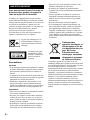 2
2
-
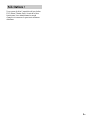 3
3
-
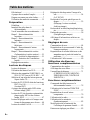 4
4
-
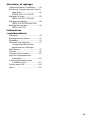 5
5
-
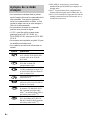 6
6
-
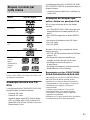 7
7
-
 8
8
-
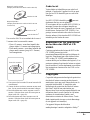 9
9
-
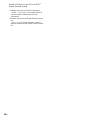 10
10
-
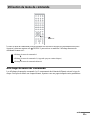 11
11
-
 12
12
-
 13
13
-
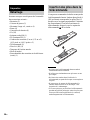 14
14
-
 15
15
-
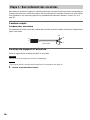 16
16
-
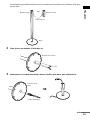 17
17
-
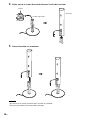 18
18
-
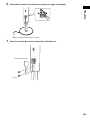 19
19
-
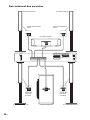 20
20
-
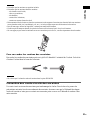 21
21
-
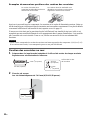 22
22
-
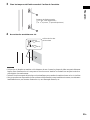 23
23
-
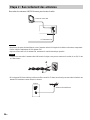 24
24
-
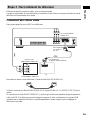 25
25
-
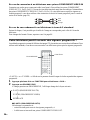 26
26
-
 27
27
-
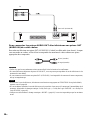 28
28
-
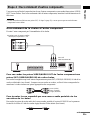 29
29
-
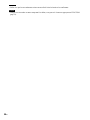 30
30
-
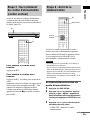 31
31
-
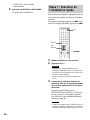 32
32
-
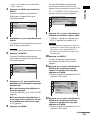 33
33
-
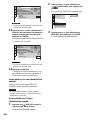 34
34
-
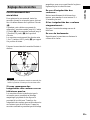 35
35
-
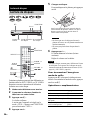 36
36
-
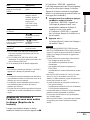 37
37
-
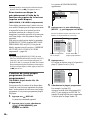 38
38
-
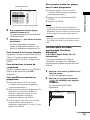 39
39
-
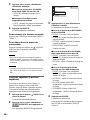 40
40
-
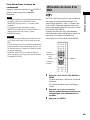 41
41
-
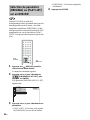 42
42
-
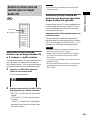 43
43
-
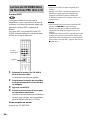 44
44
-
 45
45
-
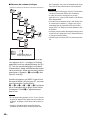 46
46
-
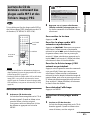 47
47
-
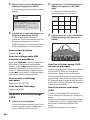 48
48
-
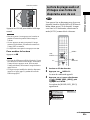 49
49
-
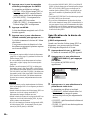 50
50
-
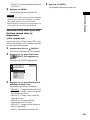 51
51
-
 52
52
-
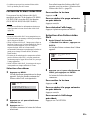 53
53
-
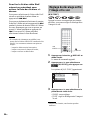 54
54
-
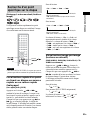 55
55
-
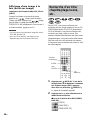 56
56
-
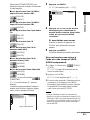 57
57
-
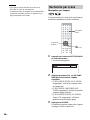 58
58
-
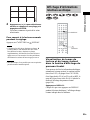 59
59
-
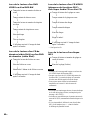 60
60
-
 61
61
-
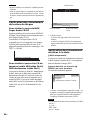 62
62
-
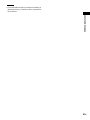 63
63
-
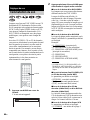 64
64
-
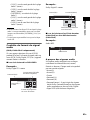 65
65
-
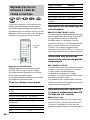 66
66
-
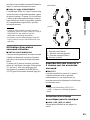 67
67
-
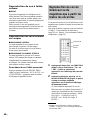 68
68
-
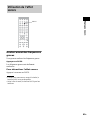 69
69
-
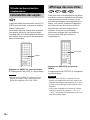 70
70
-
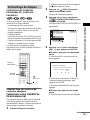 71
71
-
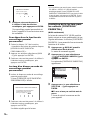 72
72
-
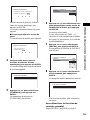 73
73
-
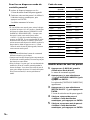 74
74
-
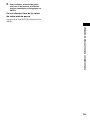 75
75
-
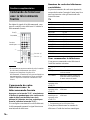 76
76
-
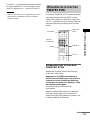 77
77
-
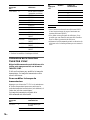 78
78
-
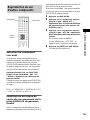 79
79
-
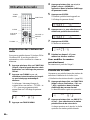 80
80
-
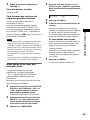 81
81
-
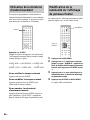 82
82
-
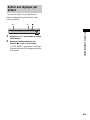 83
83
-
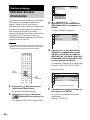 84
84
-
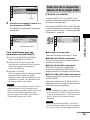 85
85
-
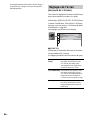 86
86
-
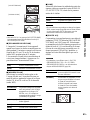 87
87
-
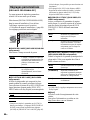 88
88
-
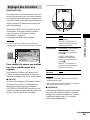 89
89
-
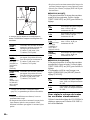 90
90
-
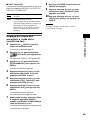 91
91
-
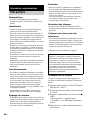 92
92
-
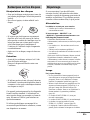 93
93
-
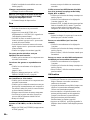 94
94
-
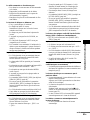 95
95
-
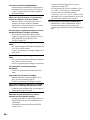 96
96
-
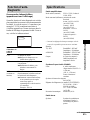 97
97
-
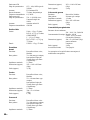 98
98
-
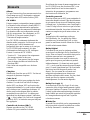 99
99
-
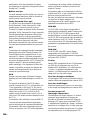 100
100
-
 101
101
-
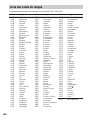 102
102
-
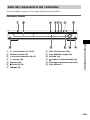 103
103
-
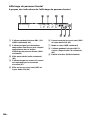 104
104
-
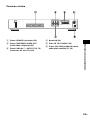 105
105
-
 106
106
-
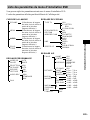 107
107
-
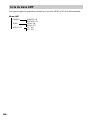 108
108
-
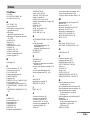 109
109
-
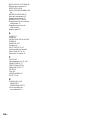 110
110
-
 111
111
-
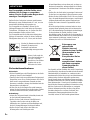 112
112
-
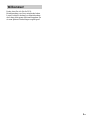 113
113
-
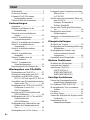 114
114
-
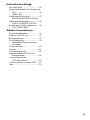 115
115
-
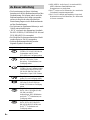 116
116
-
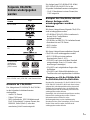 117
117
-
 118
118
-
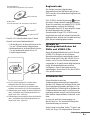 119
119
-
 120
120
-
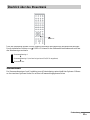 121
121
-
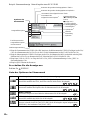 122
122
-
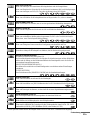 123
123
-
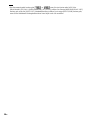 124
124
-
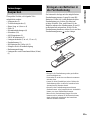 125
125
-
 126
126
-
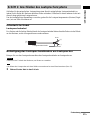 127
127
-
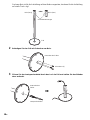 128
128
-
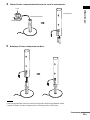 129
129
-
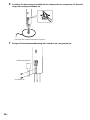 130
130
-
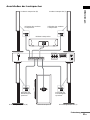 131
131
-
 132
132
-
 133
133
-
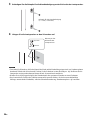 134
134
-
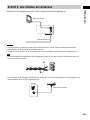 135
135
-
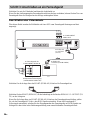 136
136
-
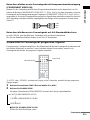 137
137
-
 138
138
-
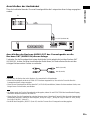 139
139
-
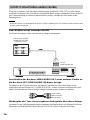 140
140
-
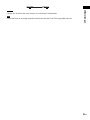 141
141
-
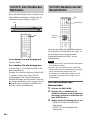 142
142
-
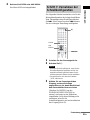 143
143
-
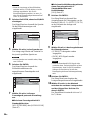 144
144
-
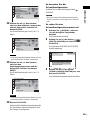 145
145
-
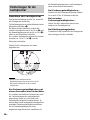 146
146
-
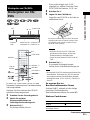 147
147
-
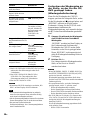 148
148
-
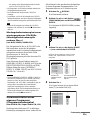 149
149
-
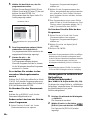 150
150
-
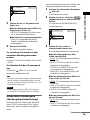 151
151
-
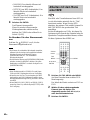 152
152
-
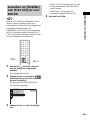 153
153
-
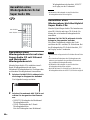 154
154
-
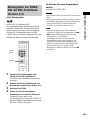 155
155
-
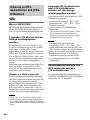 156
156
-
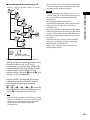 157
157
-
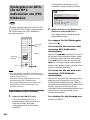 158
158
-
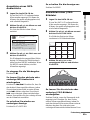 159
159
-
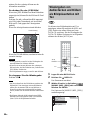 160
160
-
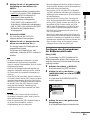 161
161
-
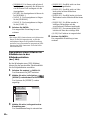 162
162
-
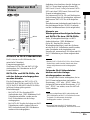 163
163
-
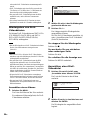 164
164
-
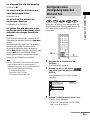 165
165
-
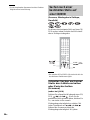 166
166
-
 167
167
-
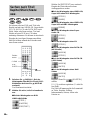 168
168
-
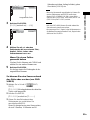 169
169
-
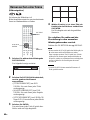 170
170
-
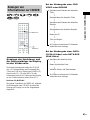 171
171
-
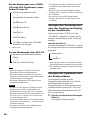 172
172
-
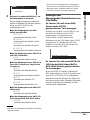 173
173
-
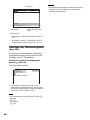 174
174
-
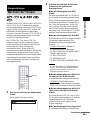 175
175
-
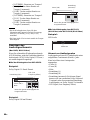 176
176
-
 177
177
-
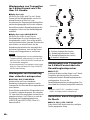 178
178
-
 179
179
-
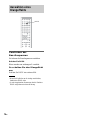 180
180
-
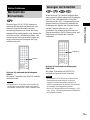 181
181
-
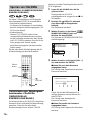 182
182
-
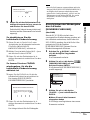 183
183
-
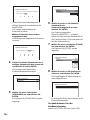 184
184
-
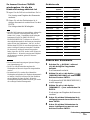 185
185
-
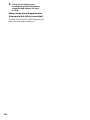 186
186
-
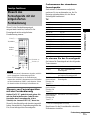 187
187
-
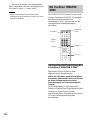 188
188
-
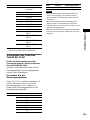 189
189
-
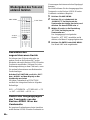 190
190
-
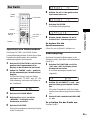 191
191
-
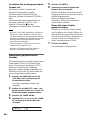 192
192
-
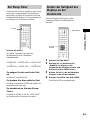 193
193
-
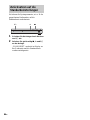 194
194
-
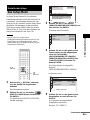 195
195
-
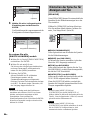 196
196
-
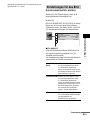 197
197
-
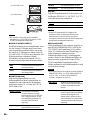 198
198
-
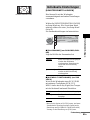 199
199
-
 200
200
-
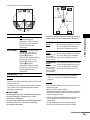 201
201
-
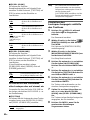 202
202
-
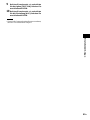 203
203
-
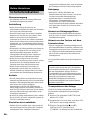 204
204
-
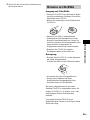 205
205
-
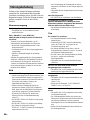 206
206
-
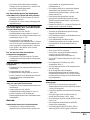 207
207
-
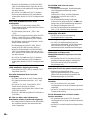 208
208
-
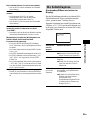 209
209
-
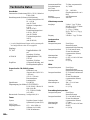 210
210
-
 211
211
-
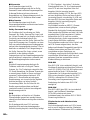 212
212
-
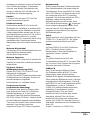 213
213
-
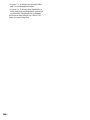 214
214
-
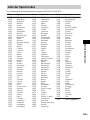 215
215
-
 216
216
-
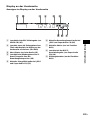 217
217
-
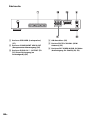 218
218
-
 219
219
-
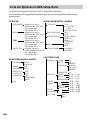 220
220
-
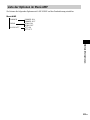 221
221
-
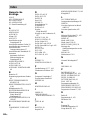 222
222
-
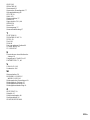 223
223
-
 224
224
-
 225
225
-
 226
226
-
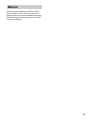 227
227
-
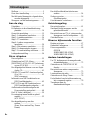 228
228
-
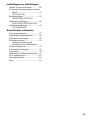 229
229
-
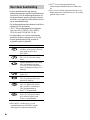 230
230
-
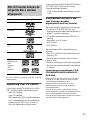 231
231
-
 232
232
-
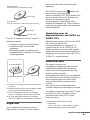 233
233
-
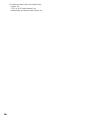 234
234
-
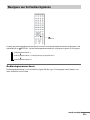 235
235
-
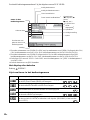 236
236
-
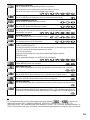 237
237
-
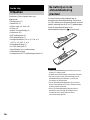 238
238
-
 239
239
-
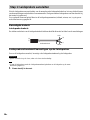 240
240
-
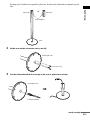 241
241
-
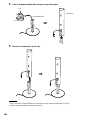 242
242
-
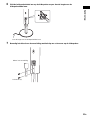 243
243
-
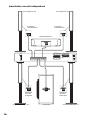 244
244
-
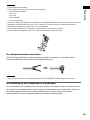 245
245
-
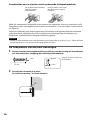 246
246
-
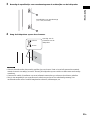 247
247
-
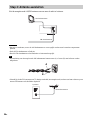 248
248
-
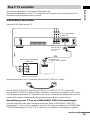 249
249
-
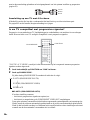 250
250
-
 251
251
-
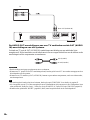 252
252
-
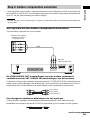 253
253
-
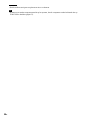 254
254
-
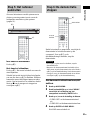 255
255
-
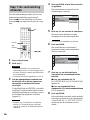 256
256
-
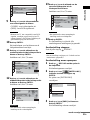 257
257
-
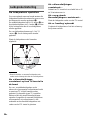 258
258
-
 259
259
-
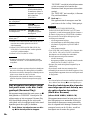 260
260
-
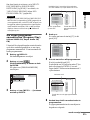 261
261
-
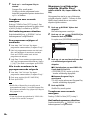 262
262
-
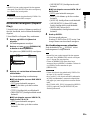 263
263
-
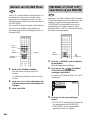 264
264
-
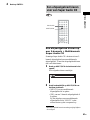 265
265
-
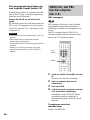 266
266
-
 267
267
-
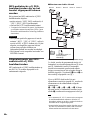 268
268
-
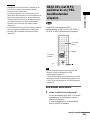 269
269
-
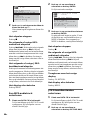 270
270
-
 271
271
-
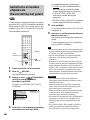 272
272
-
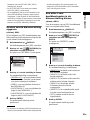 273
273
-
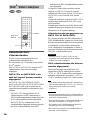 274
274
-
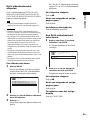 275
275
-
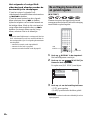 276
276
-
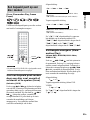 277
277
-
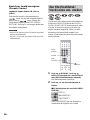 278
278
-
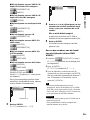 279
279
-
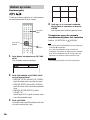 280
280
-
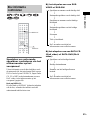 281
281
-
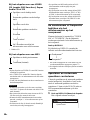 282
282
-
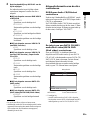 283
283
-
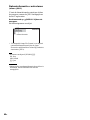 284
284
-
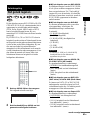 285
285
-
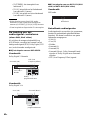 286
286
-
 287
287
-
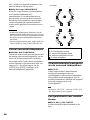 288
288
-
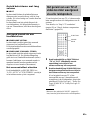 289
289
-
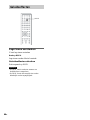 290
290
-
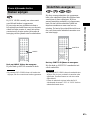 291
291
-
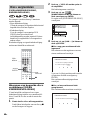 292
292
-
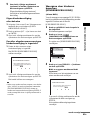 293
293
-
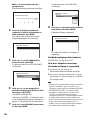 294
294
-
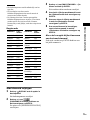 295
295
-
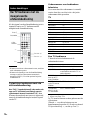 296
296
-
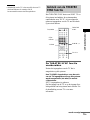 297
297
-
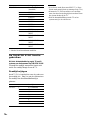 298
298
-
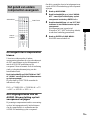 299
299
-
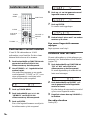 300
300
-
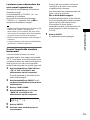 301
301
-
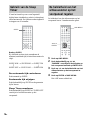 302
302
-
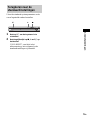 303
303
-
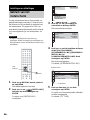 304
304
-
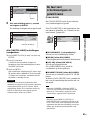 305
305
-
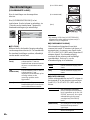 306
306
-
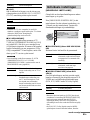 307
307
-
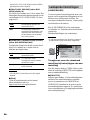 308
308
-
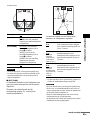 309
309
-
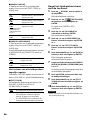 310
310
-
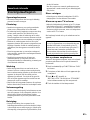 311
311
-
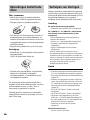 312
312
-
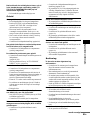 313
313
-
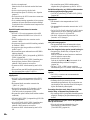 314
314
-
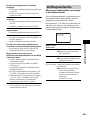 315
315
-
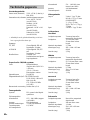 316
316
-
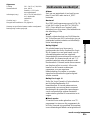 317
317
-
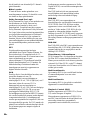 318
318
-
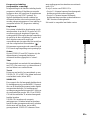 319
319
-
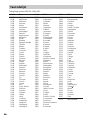 320
320
-
 321
321
-
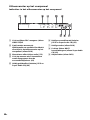 322
322
-
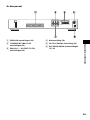 323
323
-
 324
324
-
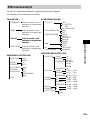 325
325
-
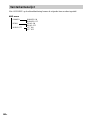 326
326
-
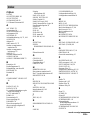 327
327
-
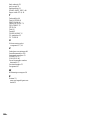 328
328
-
 329
329
-
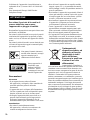 330
330
-
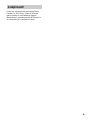 331
331
-
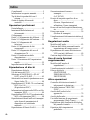 332
332
-
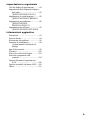 333
333
-
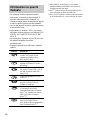 334
334
-
 335
335
-
 336
336
-
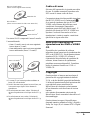 337
337
-
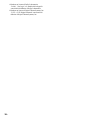 338
338
-
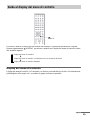 339
339
-
 340
340
-
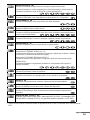 341
341
-
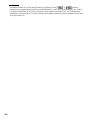 342
342
-
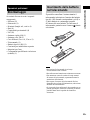 343
343
-
 344
344
-
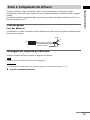 345
345
-
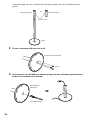 346
346
-
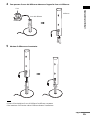 347
347
-
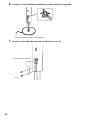 348
348
-
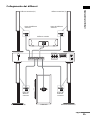 349
349
-
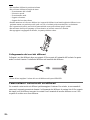 350
350
-
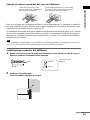 351
351
-
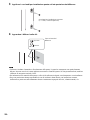 352
352
-
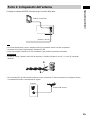 353
353
-
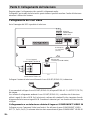 354
354
-
 355
355
-
 356
356
-
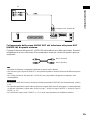 357
357
-
 358
358
-
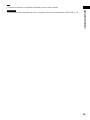 359
359
-
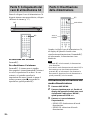 360
360
-
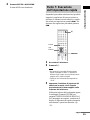 361
361
-
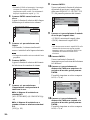 362
362
-
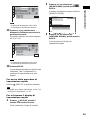 363
363
-
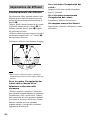 364
364
-
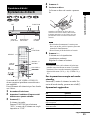 365
365
-
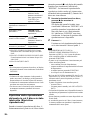 366
366
-
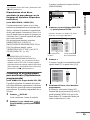 367
367
-
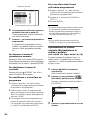 368
368
-
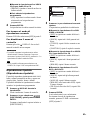 369
369
-
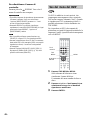 370
370
-
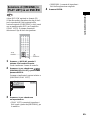 371
371
-
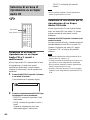 372
372
-
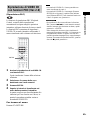 373
373
-
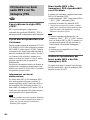 374
374
-
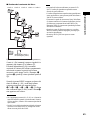 375
375
-
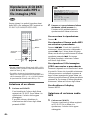 376
376
-
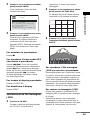 377
377
-
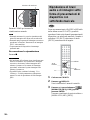 378
378
-
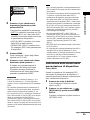 379
379
-
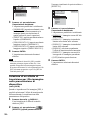 380
380
-
 381
381
-
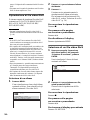 382
382
-
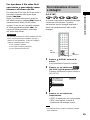 383
383
-
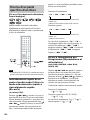 384
384
-
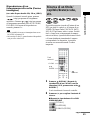 385
385
-
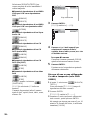 386
386
-
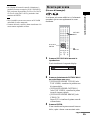 387
387
-
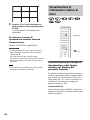 388
388
-
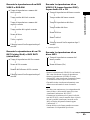 389
389
-
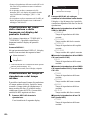 390
390
-
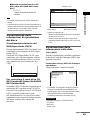 391
391
-
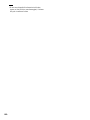 392
392
-
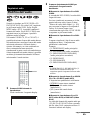 393
393
-
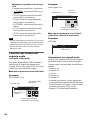 394
394
-
 395
395
-
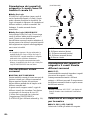 396
396
-
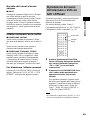 397
397
-
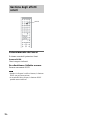 398
398
-
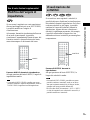 399
399
-
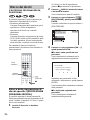 400
400
-
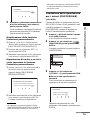 401
401
-
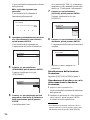 402
402
-
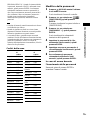 403
403
-
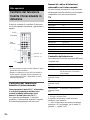 404
404
-
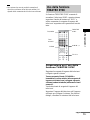 405
405
-
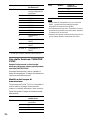 406
406
-
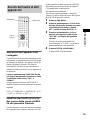 407
407
-
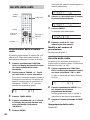 408
408
-
 409
409
-
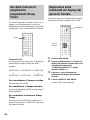 410
410
-
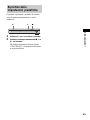 411
411
-
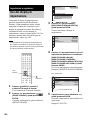 412
412
-
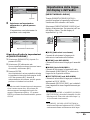 413
413
-
 414
414
-
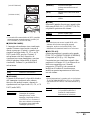 415
415
-
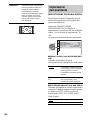 416
416
-
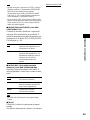 417
417
-
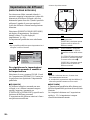 418
418
-
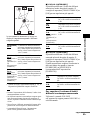 419
419
-
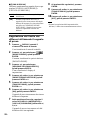 420
420
-
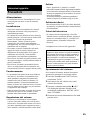 421
421
-
 422
422
-
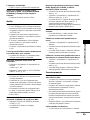 423
423
-
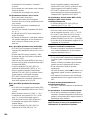 424
424
-
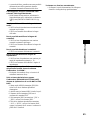 425
425
-
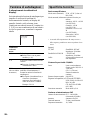 426
426
-
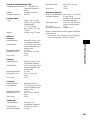 427
427
-
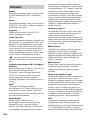 428
428
-
 429
429
-
 430
430
-
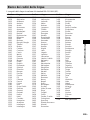 431
431
-
 432
432
-
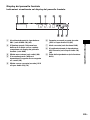 433
433
-
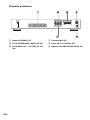 434
434
-
 435
435
-
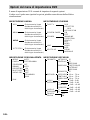 436
436
-
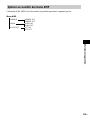 437
437
-
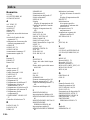 438
438
-
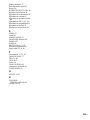 439
439
-
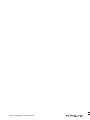 440
440
in andere talen
- italiano: Sony DAV-DZ500F Manuale del proprietario
- français: Sony DAV-DZ500F Le manuel du propriétaire
- Deutsch: Sony DAV-DZ500F Bedienungsanleitung